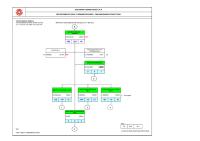Tscm60 2 Actualizado 2017
SAP SDDescripción completa
Views 160 Downloads 3 File size 15MB
Recommend stories
- Author / Uploaded
- CarolinaToledo
- Categories
- Sap Se
- Oracle Corporation
- Adobe Systems
- Documento
- Red mundial
Citation preview
TSCM60 Gestión de ventas y distribución I (SAP SD) - Parte 2
.
.
MANUAL DEL PARTICIPANTE FORMACIÓN CON INSTRUCTOR
. Versión del curso: 10 Duración del curso: 5 Días Número de material: 50117735
Copyright y marcas registradas de SAP
© 2014 SAP AG. Reservados todos los derechos.
Queda prohibida la reproducción o difusión de parte o la totalidad de este programa sin el permiso expreso de SAP AG. La información aquí contenida puede modificarse sin previo aviso. Algunos productos de software comercializados por SAP AG y sus distribuidores contienen componentes de software propiedad de otros proveedores de software. ●
Microsoft, Windows, Excel, Outlook y PowerPoint son marcas registradas de Microsoft Corporation.
●
IBM, DB2, DB2 Universal Database, System i, System i5, System p, System p5, System x, System z, System z10, System z9, z10, z9, iSeries, pSeries, xSeries, zSeries, eServer, z/VM, z/OS, i5/OS, S/390, OS/390, OS/400, AS/400, S/390 Parallel Enterprise Server, PowerVM, Power Architecture, POWER6+, POWER6, POWER5+, POWER5, POWER, OpenPower, PowerPC, BatchPipes, BladeCenter, System Storage, GPFS, HACMP, RETAIN, DB2 Connect, RACF, Redbooks, OS/2, Parallel Sysplex, MVS/ESA, AIX, Intelligent Miner, WebSphere, Netfinity, Tivoli y Informix son marcas comerciales o marcas registradas de IBM Corporation.
●
Linux es la marca registrada de Linus Torvalds en EE. UU. y en otros países.
●
Adobe, el logotipo de Adobe, Acrobat, PostScript y Reader son marcas comerciales o marcas registradas de Adobe Systems Incorporated en EE. UU. y/o en otros países.
●
Oracle es una marca registrada de Oracle Corporation.
●
UNIX, X/Open, OSF/1 y Motif son marcas registradas de Open Group.
●
Citrix, ICA, Program Neighborhood, MetaFrame, WinFrame, VideoFrame, y MultiWin son marcas o marcas registradas de Citrix Systems, Inc.
●
HTML, XML, XHTML y W3C son marcas o marcas registradas de W3C®, World Wide Web Consortium, Massachusetts Institute of Technology.
●
Java es una marca registrada de Sun Microsystems, Inc.
●
JavaScript es una marca registrada de Sun Microsystems, Inc., utilizada bajo licencia para la tecnología inventada e implementada por Netscape.
●
SAP, R/3, SAP NetWeaver, Duet, PartnerEdge, ByDesign, SAP BusinessObjects Explorer, StreamWork y otros productos y servicios de SAP aquí mencionados, así como sus respectivos logotipos, son marcas comerciales o marcas registradas de SAP AG en Alemania y en otros países.
●
Business Objects y el logotipo de Business Objects, BusinessObjects, Crystal Reports, Crystal Decisions, Web Intelligence, Xcelsius y otros productos y servicios de Business Objects aquí mencionados, así como sus respectivos logotipos, son marcas comerciales o marcas registradas de Business Objects Software Ltd. Business Objects es una empresa de SAP.
●
Sybase y Adaptive Server, iAnywhere, Sybase 365, SQL Anywhere, y otros productos y servicios Sybase aquí mencionados, así como sus respectivos logotipos son marcas comerciales o marcas registradas de Sybase Inc. Sybase es una empresa de SAP.
El resto de nombres de productos y servicios mencionados son marcas de sus respectivas empresas. Los datos contenidos en este documento son únicamente informativos. Las especificaciones nacionales del producto pueden variar. Este material está sujeto a cambios sin previo aviso. Este material está provisto por SAP AG y sus empresas afiliadas ("Grupo SAP") únicamente para fines informativos, sin representar garantía alguna; el Grupo SAP no será responsable de los errores u omisiones referentes a los materiales. Las únicas garantías para los productos y servicios del Grupo SAP son las especificadas explícitamente en las declaraciones de garantías que acompañan a los productos y servicios, si los hubiera. Nada de lo escrito en la presente debe tomarse como una constitución de garantía adicional.
© Copyright . Reservados todos los derechos.
iii
iv
© Copyright . Reservados todos los derechos.
Convenciones Tipográficas En este manual se usa el español de España como estándar. También se usan las siguientes convenciones tipográficas.
Esta información se visualiza en la presentación del instructor.
Demostración
Procedimiento
Advertencia o aviso
Consejo
Información relacionada o adicional
Discusión con moderador
Control de interfaz de usuario
Texto ejemplo
Título de ventana
Texto ejemplo
© Copyright . Reservados todos los derechos.
v
vi
© Copyright . Reservados todos los derechos.
Contenido xi
Resumen del curso
1
Capítulo 1: Customizing de documentos de ventas
3 6 9
Lección: Control de procesos de ventas Lección: Definición de clases de documentos de ventas Ejercicio 1: Definir una clase de documento de ventas
17 21 30
Lección: Aplicación de tipos de posición Ejercicio 2: Analizar tipos de posición Lección: Interpretación de la determinación automática de tipos de posición Ejercicio 3: Interpretar la determinación automática de tipos de posición Lección: Uso de listas de materiales en documentos de ventas Ejercicio 4: Uso de una lista de materiales en documentos de ventas Lección: Aplicación de tipos de reparto Ejercicio 5: Analizar tipos de reparto Lección: Interpretación de la determinación automática de tipos de reparto Ejercicio 6: Interpretar la determinación automática de tipos de reparto
33 39 43 51 55 66 69
81 82 87 97 101 111 112 117 135 136 139 144 147
Capítulo 2: Flujo de datos Lección: Interpretación del flujo de documentos de los procesos de ventas Ejercicio 7: Interpretar el flujo de documentos de los procesos de ventas Lección: Configuración del control de copia Ejercicio 8: Configurar el control de copia Capítulo 3: Procesos empresariales especiales Lección: Ejecución de procesos empresariales especiales Ejercicio 9: Ejecutar procesos empresariales especiales Capítulo 4: Documentos incompletos Lección: Manejar documentos incompletos Ejercicio 10: Manejar documentos incompletos Lección: Configuración de un esquema de datos incompletos Ejercicio 11: Configurar un esquema de datos incompletos
© Copyright . Reservados todos los derechos.
vii
157
Capítulo 5: Interlocutores comerciales
158
Lección: Uso de funciones de interlocutor en los procesos comerciales Lección: Configuración de procedimientos de determinación de interlocutores
164 169
183
Ejercicio 12: Configurar un procedimiento de determinación del interlocutor Capítulo 6: Contratos marco
184 189 197 209 213 223
Lección: Uso de contratos marco Lección: Interpretación de la configuración de contratos de valor Ejercicio 13: Crear un contrato por valor Lección: Configuración de datos contractuales específicos Ejercicio 14: Configurar datos contractuales específicos Capítulo 7: Determinación del material
224 231 241
Lección: Configuración de la determinación de material Ejercicio 15: Configurar la determinación de material Capítulo 8: Listado y exclusión de materiales
242
Lección: Configuración de datos maestros para listado/exclusión de materiales Ejercicio 16: Actualizar registros de condición para el listado y la exclusión de materiales
245
253
Capítulo 9: Bonificación en especie
254
Lección: Configuración de la determinación de bonificación en especie Ejercicio 17: Configurar la determinación de bonificación en especie
261 271 272 275 296 299 335 339
viii
Capítulo 10:
Escenarios de venta Lección: Configuración de un escenario de venta al contado Ejercicio 18: Configurar un escenario de venta al contado Lección: Control del uso de listas de materiales en un pedido de cliente Ejercicio 19: Controlar el uso de listas de materiales en un pedido de cliente Lección: Configuración de un escenario de determinación de material Ejercicio 20: Configurar un escenario de determinación de material
© Copyright . Reservados todos los derechos.
371
Capítulo 11: Concepto y funcionamiento del documento de entrega
372 377
Lección: Explicación del concepto y la estructura del documento de entrega Ejercicio 21: Explicar la relevancia de la expedición
383
Ejercicio 22: Visualizar un documento de entrega
389
Capítulo 12:Unidades organizativas básicas del proceso de entrega
390
Lección: Actualización de unidades organizativas para procesos de entrega Ejercicio 23: Crear un nuevo puesto de expedición para procesos de entrega
395
403
Capítulo 13:Controlling de entregas
404 415
429 430 435 442 447 449 454 463 469 471 481 482 489 499 509 517 528 533 539 543
Lección: Control de documentos de entrega Ejercicio 24: Usar las parametrizaciones de Customizing para controlar documentos de entrega Capítulo 14:
El proceso de salida de mercancías basado en la entrega Lección: Ajuste de determinación automática de campos pertinentes para la creación de entrega de salida Ejercicio 25: Ajustar la determinación automática de campos pertinentes para la creación de una entrega de salida Lección: Ajuste de la programación de entrega y transporte Ejercicio 26: Ajustar la programación de entrega y transporte Ejercicio 27: Parametrizaciones de programación de prueba Lección: Tratar entregas de salida Ejercicio 28: Tratar entregas de salida Lección: Uso del monitor de entregas de salida Ejercicio 29: Trabajar con el monitor de entregas de salida
Capítulo 15:Procesos y funciones basados en la entrega Lección: Picking de entregas de salida Ejercicio 30: Usar WM/Lean-WM para picking Ejercicio 31: Picking de entregas de salida Lección: Embalar materiales Ejercicio 32: Materiales de embalaje Lección: Gestión de salida de mercancías Ejercicio 33: Contabilizar una salida de mercancías Ejercicio 34: Anular una salida de mercancías Lección: Uso de funciones especiales en entregas
© Copyright . Reservados todos los derechos.
ix
x
© Copyright . Reservados todos los derechos.
Resumen del curso
PÚBLICO OBJETIVO Este curso está dirigido al siguiente público objetivo: ●
Consultor de aplicaciones
© Copyright . Reservados todos los derechos.
xi
xii
© Copyright . Reservados todos los derechos.
CAPÍTULO 1
Customizing de documentos de ventas
Lección 1 Control de procesos de ventas
3
Lección 2 Definición de clases de documentos de ventas Ejercicio 1: Definir una clase de documento de ventas
6 9
Lección 3 Aplicación de tipos de posición Ejercicio 2: Analizar tipos de posición
17 21
Lección 4 Interpretación de la determinación automática de tipos de posición Ejercicio 3: Interpretar la determinación automática de tipos de posición
30 33
Lección 5 Uso de listas de materiales en documentos de ventas Ejercicio 4: Uso de una lista de materiales en documentos de ventas
39 43
Lección 6 Aplicación de tipos de reparto Ejercicio 5: Analizar tipos de reparto
51 55
Lección 7 Interpretación de la determinación automática de tipos de reparto Ejercicio 6: Interpretar la determinación automática de tipos de reparto
66 69
OBJETIVOS DEL CAPÍTULO ●
Controlar procesos de ventas
●
Definir una clase de documento de ventas
© Copyright . Reservados todos los derechos.
1
Capítulo 1: Customizing de documentos de ventas
2
●
Analizar tipos de posición
●
Interpretar la determinación del tipo de posición
●
Usar las listas de materiales de los documentos de ventas
●
Analizar tipos de reparto
●
Interpretar la determinación automática de tipos de reparto
© Copyright . Reservados todos los derechos.
Capítulo 1 Lección 1 Control de procesos de ventas
RESUMEN DE LA LECCIÓN Esta lección describe los principios básicos del control de procesos empresariales en ventas. Ejemplo empresarial Su empresa ha implementado con éxito la aplicación SAP ERP. Ahora desea optimizar la entrada y el tratamiento de pedidos de cliente. Para ello, es necesario un resumen de los niveles de control y de las opciones como parte del Customizing del documento de ventas. Por este motivo, requiere los siguientes conocimientos: ●
Conocer los principios del control de procesos comerciales en ventas
●
Conocer las funciones de ventas básicas para los documentos de ventas
OBJETIVOS DE LA LECCIÓN Después de completar esta lección, podrá: ●
Controlar procesos de ventas
Objetos del Customizing
Figura 1: Control de procesos empresariales en ventas
Los procesos de ventas están controlados por el Customizing de documentos de ventas.
© Copyright . Reservados todos los derechos.
3
Capítulo 1: Customizing de documentos de ventas
El Customizing para documentos de ventas puede efectuarse en el nivel de cabecera, posición o reparto, según la estructura del documento. Los documentos de ventas se pueden controlar a través de la clase de documento de ventas, el tipo de posición y el tipo de reparto. Es necesario realizar ajustes en el Customizing para que los tipos de posición y de reparto se determinen automáticamente en el documento de ventas. Para fijar completamente un proceso empresarial en el sistema, es necesario configurar el sistema para que transfiera los datos necesarios desde el documento de ventas hasta los documentos posteriores. Esto puede efectuarse mediante el control de copias.
Funciones básicas
Figura 2: Funciones básicas
Debe configurar varias funciones de venta básicas para los documentos de venta. Algunas de las funciones de venta básicas son las siguientes: Determinación de interlocutor
●
●
Determinación de precios
●
Determinación de mensajes
●
Determinación de texto
●
Determinación de material
●
Gestión de créditos
●
Datos incompletos
●
Programación de entregas
Puede completar los pequeños detalles de estas funciones básicas en cada uno de los niveles del documento de ventas. El documento de ventas no estará completamente configurado hasta que se hayan procesado todas las funciones básicas necesarias. Por ejemplo, para la determinación del precio, puede fijarse un procedimiento de determinación de precios propio para una clase de documento de ventas. Primero deben
4
© Copyright . Reservados todos los derechos.
Lección: Control de procesos de ventas
configurarse la clase de documento de ventas y el procedimiento de determinación de precios por separado, y después debe asignarse el procedimiento a la clase de documento de ventas. También pueden crearse clases de mensaje por defecto para cada clase de documento de ventas. Para ello, asigne el esquema de mensaje correspondiente a la clase de documento de ventas en el Customizing de mensajes. Pueden utilizarse diferentes funciones para diferentes clases de documento de ventas. Por ejemplo, se deben realizar actualizaciones de precio para crear una consulta; no es necesario realizar actualizaciones de inventario para crear una consulta.
RESUMEN DE LA LECCIÓN Ahora podrá: ●
Controlar procesos de ventas
© Copyright . Reservados todos los derechos.
5
Capítulo 1 Lección 2 Definición de clases de documentos de ventas
RESUMEN DE LA LECCIÓN Esta lección describe cómo utilizar y controlar las opciones para el objeto de Customizing de la clase de documento de ventas. Ejemplo empresarial Su empresa ha utilizado con éxito las funciones de ventas de SAP desde hace varios años. La gerencia ha decidido recientemente ampliar sus actividades de ventas para permitir que los clientes efectúen pedidos en las ferias de muestras. Para lograr esta necesidad, debe ser posible controlar y evaluar las nuevas actividades de ventas por separado. La configuración de una clase de documento de ventas separada para las ventas en ferias de muestras es responsabilidad del usuario Por este motivo, requiere los siguientes conocimientos: ●
Conocer los elementos que controlan los documentos de ventas
●
Conocer las clases de documentos de ventas que se usan en varios procesos comerciales
●
Conocer cómo definir una clase de documento de ventas
OBJETIVOS DE LA LECCIÓN Después de completar esta lección, podrá: ●
Definir una clase de documento de ventas
Clases de documentos de ventas
Figura 3: Ejemplos de clases de documentos de ventas
6
© Copyright . Reservados todos los derechos.
Lección: Definición de clases de documentos de ventas
El sistema proporciona varias clases de documentos de venta para representar los procesos empresariales. Puede utilizar estas clases de documento de ventas como modelos para sus propias clases de documentos. Funciones en la clase de documento de ventas
Figura 4: Funciones en la clase de documento de ventas
En el Customizing para la clase de documento de ventas, puede configurar las opciones que influirán en el proceso de ventas. Algunas de estas opciones son las siguientes: Tipo de documento de ventas
●
●
Bloqueo de factura y de entrega
●
Clases de documento para las entregas y los documentos de facturación
Puede definir algunos valores propuestos para la creación de documentos. Estos valores pueden sobrescribirse a diferentes niveles del documento para conciliar procedimientos concretos, tales como la fecha de entrega solicitada por el cliente o ciertas necesidades básicas para contratos. Además, pueden activarse varias comprobaciones, tales como mensajes sobre ofertas abiertas o contratos marco, búsquedas de registros de información para cliente y material, o verificaciones del límite de crédito. Debe tenerse en cuenta que las verificaciones de activación pueden afectar al rendimiento del sistema.
© Copyright . Reservados todos los derechos.
7
Capítulo 1: Customizing de documentos de ventas
Consejo: Añadir una nueva clase de documento de ventas al tratamiento de ventas es laborioso porque muchas de las entradas en el Customizing dependen de la clase del documento de ventas. Para evitar dificultades, debería generarse una nueva clase de documento de ventas mediante la copia de una ya existente con funciones similares. Su empresa ya debió haber probado esta clase de documento. Cuando se copia la clase de documento, se copian los campos y las entradas dependientes. Cuando el sistema copia el documento, automáticamente genera un log que puede grabarse con fines de documentación. Clases de documento de ventas permitidos para las áreas de ventas
Figura 5: Clases de documento de ventas permitidos para las áreas de ventas
En el Customizing, se pueden definir las clases de documento de ventas válidas para las siguientes unidades organizativas: ● Organización de ventas ●
Canales de distribución
●
Sectores
Esto significa que puede limitarse la validez de las clases de documento de ventas para una sola área de ventas.
8
© Copyright . Reservados todos los derechos.
Capítulo 1 Ejercicio 1 Definir una clase de documento de ventas
Ejemplo empresarial Desea controlar y evaluar las actividades de ventas para ferias de muestras separadamente. Por este motivo, necesita configurar una clase de documento de ventas diferente en el Customizing. También se debe limitar el uso de esa clase de documento de ventas para las áreas de ventas definidas. Tarea 1 El nuevo pedido de la feria comercial debe cumplir los siguientes requisitos: ●
●
La descripción debe ser Pedido de feria##. La asignación de números debe ser interna; los usuarios no deben poder asignar números de manera externa.
●
La numeración de las posiciones debe tener un incremento de 100.
●
La entrada de pedido debe empezar con la pantalla de resumen de posiciones.
●
No es necesario verificar si hay ofertas o contratos abiertos.
●
Cuando se crean los documentos de facturación, el sistema debe volver a ejecutar la determinación del precio automáticamente.
Consejo: En el sistema estándar, la clase de facturación F1 está configurada de tal modo que la determinación del precio se vuelva a ejecutar automáticamente cuando se crea un nuevo documento de facturación.
●
●
●
La fecha de entrega solicitada debe proponerse automáticamente con un tiempo de preparación de 10 días. La determinación de precios debe estar basada en la fecha actual. El sistema debe proponer automáticamente la fecha actual como fecha del pedido de compras. 1. Modifique la clase de pedido ZA##, generada como copia del de pedido estándar (clase de pedido TA) para cumplir estos requisitos.
Tarea 2 Compruebe sus opciones creando un pedido con la nueva clase del documento de ventas ZA## y añadiendo una posición.
© Copyright . Reservados todos los derechos.
9
Capítulo 1: Customizing de documentos de ventas
1. Su cliente, T-S62B##, efectúa un pedido de 10 unidades del material T-ATB## en una feria comercial. Registrar un pedido correcto (clase de documento de ventas ZA##). El número de pedido de cliente es ##LO605-ZA01. 2. Anote el número de documento del pedido. También anote la fecha de entrega solicitada, la fecha de la determinación del precio, la fecha del pedido y la numeración de posiciones para este pedido. Grabe el pedido de cliente.
Tarea 3 Compare las clases de documento de ventas. 1. Compare las clases de documentos de ventas de pedido estándar y pedido urgente. 2. ¿Cuáles son las diferencias entre estas dos clases?
3. Cambie la clase de documento de ventas ZA## de modo que tenga la misma función que una clase de documento de ventas de pedido urgente. Consejo: Compruebe las opciones para Entrega inmediata, Condiciones de expedición y Tiempo de preparación en días. 4. Cree un pedido con la clase de pedido ZA## en el área de ventas 1000 / 10 / 00 para el cliente T-S62A## y su material, T-ATA##. El número de pedido de cliente es ##LO605ZA03. 5. Visualice el flujo de documentos para determinar si se ha creado la entrega. Número de entrega de salida:
6. Deshaga los cambios que realizó en la clase de pedido ZA##.
10
© Copyright . Reservados todos los derechos.
Capítulo 1 Solución 1 Definir una clase de documento de ventas
Ejemplo empresarial Desea controlar y evaluar las actividades de ventas para ferias de muestras separadamente. Por este motivo, necesita configurar una clase de documento de ventas diferente en el Customizing. También se debe limitar el uso de esa clase de documento de ventas para las áreas de ventas definidas. Tarea 1 El nuevo pedido de la feria comercial debe cumplir los siguientes requisitos: ●
●
La descripción debe ser Pedido de feria##. La asignación de números debe ser interna; los usuarios no deben poder asignar números de manera externa.
●
La numeración de las posiciones debe tener un incremento de 100.
●
La entrada de pedido debe empezar con la pantalla de resumen de posiciones.
●
No es necesario verificar si hay ofertas o contratos abiertos.
●
Cuando se crean los documentos de facturación, el sistema debe volver a ejecutar la determinación del precio automáticamente.
Consejo: En el sistema estándar, la clase de facturación F1 está configurada de tal modo que la determinación del precio se vuelva a ejecutar automáticamente cuando se crea un nuevo documento de facturación.
●
●
●
La fecha de entrega solicitada debe proponerse automáticamente con un tiempo de preparación de 10 días. La determinación de precios debe estar basada en la fecha actual. El sistema debe proponer automáticamente la fecha actual como fecha del pedido de compras. 1. Modifique la clase de pedido ZA##, generada como copia del de pedido estándar (clase de pedido TA) para cumplir estos requisitos. a) Vaya a Customizing para Comercial en Ventas → Documentos de ventas → Cabecera de documento de ventas → Definir clases de documentos de ventas. b) En la pantalla Modificar vista "Actualizar clases de pedidos de cliente": Resumen, seleccione ZA## en la columna ClVe y seleccione el pulsador Detalles.
© Copyright . Reservados todos los derechos.
11
Capítulo 1: Customizing de documentos de ventas
c) Verifique e introduzca los siguientes datos: Nombre de campo o tipo de datos
Valor
Clase de documento de ventas
Pedido de feria comercial##
Rango nº asign. ext.
Incremento del nº de posición
100
Cód.F resumen.
UER2
Mensajes de oferta
Mensaje de contrato marco
Cl.fact.por entrega
F1
Cl. fact. por pedido
F1
Tiempo de preparación en días
10
Propuesta de fecha de determinación de precio
Fecha de entrega propuesta
Activado
Fecha de pedido propuesta
Activado
Tarea 2 Compruebe sus opciones creando un pedido con la nueva clase del documento de ventas ZA## y añadiendo una posición. 1. Su cliente, T-S62B##, efectúa un pedido de 10 unidades del material T-ATB## en una feria comercial. Registrar un pedido correcto (clase de documento de ventas ZA##). El número de pedido de cliente es ##LO605-ZA01. a) En la pantalla SAP Easy Access, seleccione Logística → Comercial → Ventas → Pedido → Crear. b) En Crear pedido de cliente: Pantalla inicial, introduzca ZA## en el campo Clase de pedido y seleccione Intro. c) En la pantalla Crear pedido de feria comercial ##: Resumen, indique los siguientes datos: Nombre de campo o tipo de datos
Valor
Solicitante
T-S62B##
Número de pedido de compra
##LO605-ZA01
Material
T-ATB##
Cantidad de pedido
10
Fecha de entrega solicitada
d) Seleccione Intro.
12
© Copyright . Reservados todos los derechos.
Lección: Definición de clases de documentos de ventas
2. Anote el número de documento del pedido. También anote la fecha de entrega solicitada, la fecha de la determinación del precio, la fecha del pedido y la numeración de posiciones para este pedido. Grabe el pedido de cliente.
a) En la pantalla Crear pedido de feria comercial ##: Resumen, el sistema muestra los siguientes datos: Nombre de campo o tipo de datos
Valor
Pedido de feria comercial##
(el número se asigna solo internamente al grabar)
Fecha de entrega solicitada
Fecha de pedido
Número de posición
100
b) En la pantalla Crear pedido de feria comercial ##: Resumen, elija la etiqueta Ventas. El sistema muestra que la fecha de determinación del precio es hoy. c) Grabe el pedido de cliente.
Tarea 3 Compare las clases de documento de ventas. 1. Compare las clases de documentos de ventas de pedido estándar y pedido urgente. a) Vaya a Customizing para Comercial en Ventas → Documentos de ventas → Cabecera de documento de ventas → Definir clases de documentos de ventas. b) En la pantalla Modificar vista "Actualizar clases de pedidos de cliente": Resumen, vea los detalles de las clases de documento de ventas TA y SO. 2. ¿Cuáles son las diferencias entre estas dos clases?
a) Para un pedido urgente, en Cambiar vista “Actualizar clases de pedido de cliente”: Detalles, el sistema muestra las siguientes diferencias comparadas con un pedido estándar: Nombre de campo o tipo de datos
Valor
Entrega inmediata.
Activado
Condiciones de expedición
10 inmediatamente
Tiempo de preparación en días
Los valores para estos campos del pedido urgente difieren de los del pedido estándar.
© Copyright . Reservados todos los derechos.
13
Capítulo 1: Customizing de documentos de ventas
3. Cambie la clase de documento de ventas ZA## de modo que tenga la misma función que una clase de documento de ventas de pedido urgente. Consejo: Compruebe las opciones para Entrega inmediata, Condiciones de expedición y Tiempo de preparación en días. a) En la pantalla Modificar vista "Actualizar clases de pedidos de cliente": Resumen, seleccione la fila para ClVe ZA## y seleccione el pulsador Detalles. b) En la pantalla Modificar vista "Actualizar clases de pedidos de cliente": Detalles, introduzca los siguientes datos: Nombre de campo o tipo de datos
Valor
Entrega inmediata.
Activado
Condiciones de expedición
10
Tiempo de preparación en días
c) Grabe las modificaciones. 4. Cree un pedido con la clase de pedido ZA## en el área de ventas 1000 / 10 / 00 para el cliente T-S62A## y su material, T-ATA##. El número de pedido de cliente es ##LO605ZA03. a) En la pantalla SAP Easy Access, seleccione Logística → Comercial → Ventas → Pedido → Crear. b) En Crear pedido de cliente: Pantalla inicial, introduzca ZA## en el campo Clase de pedido y seleccione Intro. c) En la pantalla Crear pedido de feria comercial ##: Resumen, indique los siguientes datos: Nombre de campo o tipo de datos
Valor
Solicitante
T-S62A##
Número de pedido de compra
##LO605-ZA03
Material
T-ATA##
Cantidad de pedido
10
d) Grabe el pedido. 5. Visualice el flujo de documentos para determinar si se ha creado la entrega. Número de entrega de salida:
14
© Copyright . Reservados todos los derechos.
Lección: Definición de clases de documentos de ventas
a) Vuelva a la pantalla SAP Easy Access, seleccione Logística → Comercial → Ventas → Pedido → Visualizar. b) En Visualizar pedido de cliente: Pantalla inicial, en el campo Pedido, introduzca el número de pedido que generó en el último paso. Seleccione el pulsador Buscar. c) En la pantalla de resumen, seleccione el pulsador Visualizar flujo de documentos. El sistema muestra el número de entrega. 6. Deshaga los cambios que realizó en la clase de pedido ZA##. a) Vaya a Customizing para Comercial en Ventas → Documentos de ventas → Cabecera de documento de ventas → Definir clases de documentos de ventas. b) En la pantalla Modificar vista "Actualizar clases de pedidos de cliente": Resumen, seleccione la fila para ClVe ZA## y seleccione el pulsador Detalles. c) En la pantalla Modificar vista "Actualizar clases de pedidos de cliente": Detalles, introduzca los siguientes datos: Nombre de campo o tipo de datos
Valor
Entrega inmediata.
Condiciones de expedición
Tiempo de preparación en días
10
d) Grabe las modificaciones.
© Copyright . Reservados todos los derechos.
15
Capítulo 1: Customizing de documentos de ventas
RESUMEN DE LA LECCIÓN Ahora podrá: ●
16
Definir una clase de documento de ventas
© Copyright . Reservados todos los derechos.
Capítulo 1 Lección 3 Aplicación de tipos de posición
RESUMEN DE LA LECCIÓN Esta lección describe los parámetros de control importantes para los tipos de posiciones. Ejemplo empresarial Su empresa ha utilizado con éxito las funciones de ventas de SAP desde hace unos años. La gerencia decidió ampliar sus actividades de ventas de modo que las listas de materiales (LMAT) se utilizarán para vender ciertos productos. Para controlar estos procesos por separado, necesita poder influir en el control del documento en el nivel de posición. Por este motivo, requiere los siguientes conocimientos: ●
Conocer los parámetros de control importantes para los tipos de posiciones
OBJETIVOS DE LA LECCIÓN Después de completar esta lección, podrá: ●
Analizar tipos de posición
Tipos de posición
Figura 6: Ejemplos de tipos de posiciones
El sistema SAP proporciona varios tipos de posición para modelar los procesos empresariales. Estos tipos de posición se pueden usar como ejemplos o como modelos para crear tipos de posición propios. El tipo de posición se define con una clave de tres o cuatro dígitos. Estas claves se copian automáticamente a partir de las claves originales en alemán y no se traducen. Los dos
© Copyright . Reservados todos los derechos.
17
Capítulo 1: Customizing de documentos de ventas
primeros caracteres de la clave de cuatro dígitos proporcionan una pista sobre la clase de documento de ventas que se diseñó originalmente para estos tipos de posición. Los últimos dos caracteres de la clave de cuatro dígitos indican el uso del tipo de posición. Ejemplos ● AFTX La clase de documento de ventas es AF y el uso es TEXT. ●
TAD La clase de documento de ventas es TA y el grupo de tipos de posición es LEIS.
●
KMN La clase de documento de ventas es KM y el grupo de tipos de posición es NORM.
El usuario puede decidir si desea mantener las claves estándar o definir una propia de modo que la abreviación sea una referencia a sus clases de documento de ventas. También puede decidir cómo configurar el tipo de posición. Funciones de tipo de posición
Figura 7: Funciones de tipo de posición
El tipo de posición controla la forma en que funciona una posición en el documento de ventas y en cualquier tratamiento posterior de la operación comercial. Las características esenciales de un tipo de posición permiten decidir las siguientes opciones: ● Si los datos comerciales de la posición pueden ser diferentes de los de la cabecera del documento
18
●
Si la determinación del precio se aplica a la posición
●
Si se factura una posición y de qué manera
●
Si la posición se refiere a un material o si solo es una posición de texto
●
Con qué procedimiento de datos incompletos se verifican los datos de la posición
© Copyright . Reservados todos los derechos.
Lección: Aplicación de tipos de posición
Pueden modificarse las opciones del tipo de posición definidas en el sistema estándar. También pueden definirse nuevos tipos de posiciones. Siempre debe copiar los tipos de posición existentes que ya se han verificado y luego cambiar estos tipos para que cumplan con sus requisitos. El indicador de relevancia de entrega solo se utiliza en posiciones sin reparto. Por ejemplo, puede indicar que una posición de texto es relevante para la entrega, de manera que el sistema copie esta posición a partir del pedido de cliente al documento de entrega. Configuración de las funciones de los tipos de posición
Figura 8: Control de posiciones en el documento de ventas
La figura muestra ejemplos de tipos de posición con las opciones relevantes que se proporcionan en el sistema estándar de SAP. Cada posición del documento de ventas se controla mediante su tipo de posición. Como resultado, puede usar más de un tipo de posición en una clase de documento de ventas. Esto permite realizar un proceso empresarial específico para cada posición del documento de ventas. Las funciones de los tipos de posición pueden configurarse según sus necesidades. Los siguientes son ejemplos de esas configuraciones: ●
●
No necesita determinar el precio para la posición de texto de la consulta (tipo de posición AFTX), pero desea registrar cantidades y fechas de entrega. Por lo tanto, permite repartos Desea repartos para una posición sin cargo en el pedido de cliente (tipo de posición TANN), pero no desea efectuar la determinación del precio para esta posición ni transferirla a facturación.
© Copyright . Reservados todos los derechos.
19
Capítulo 1: Customizing de documentos de ventas
Subposiciones
Figura 9: Subposiciones
Puede asignarse una posición a una posición que se encuentre en un nivel superior, por ejemplo, cuando un cliente recibe mercancías gratuitas por un pedido de una cierta cantidad de su producto. La siguiente tabla ilustra esta escenario: Posición
Material
Cantidad
Precio
Posición 10
M1
100 unidades
1000 euros
Posición 20
M2
10 unidades
sin cargo
Si el cliente encarga 100 unidades del material M1, el cliente recibe 10 unidades del material M2 sin cargo. Para visualizar esta condición, se introduce la posición 10 en el campo de la posición de nivel superior para la posición 20 Esta forma simple de suministrar bonificaciones en especie se suplementa con la determinación automática de bonificación en especie. Otros ejemplos para la utilización de subposiciones incluyen el desglose de listas de materiales o las posiciones de servicios en documentos de ventas.
Consejo: También pueden registrarse posiciones alternativas en ofertas y consultas además de las subposiciones. Las posiciones alternativas se tratan de forma diferente que las subposiciones. Por ejemplo, las posiciones alternativas no se incluyen en el valor neto del documento.
20
© Copyright . Reservados todos los derechos.
Capítulo 1 Ejercicio 2 Analizar tipos de posición
Ejemplo empresarial Las posiciones de los documentos de ventas a menudo deben controlarse de forma diferente, como para la determinación del precio o la facturación. Esto se aplica tanto a las posiciones que pasan por varios documentos de ventas durante el curso de una operación como a las posiciones de un documento de ventas en particular. Tarea 1 El cliente le explica que desea añadir posiciones a su número de pedido de compra ##LO605OR05. 1. Introduzca otra posición con 16 unidades del material T-ATE##. El plazo de entrega es de dos semanas a partir de hoy. 2. También se ha acordado obsequiar al cliente con una posición de bonificación en especie de 1 unidad de material T-ATE##. Introduzca una subposición correspondiente. 3. Esta posición está incluida en el valor neto del pedido. Indique si esta afirmación es verdadera o falsa. X
Verdadero
X
Falso
4. ¿Qué tipos de posición se incluyen en este pedido? Pos. 10:
Pos. 20:
© Copyright . Reservados todos los derechos.
21
Capítulo 1: Customizing de documentos de ventas
Pos. 30:
Pos. 31:
Tarea 2 1. Verifique customizing de algunos tipos de posición y complete la siguiente tabla según corresponda. TpPos
Descripción
TAN
Posición estándar
TANN
Posición sin cargo
TAP
Grado de entrega
TAQ
Grado de entrega
TATX
Posición de texto
TAD
Servicio
TAE
Explicación
Posición Reparto empresari permitido al
Relevanci a de la posición para la entrega
Determina Alcance ción de de la precios estructura
Tarea 3 El cliente, T-S62A##, realiza un pedido estándar con el número de pedido ##LO605-OR06. 1. Introduzca el pedido estándar con una fecha de entrega solicitada de una semana a partir de hoy. Introduzca las posiciones siguientes: Material: T-ATA## (5 unidades) Material: T-ZSA## (3 unidades) ¿Qué grupos de tipos de posición se asignaron a los dos materiales?
22
© Copyright . Reservados todos los derechos.
Lección: Aplicación de tipos de posición
Pos. 10:
Pos. 20:
2. ¿Qué tipos de posición se utilizan? En Customizing, compruebe qué tipos de posición son relevantes para la entrega y la determinación del precio. Número de posición
Tipo de posición Determinación de precios
Repartos permitidos
Posición relevante para entrega
Posición 10 Posición 20 3. Entregue el pedido con el número de pedido ##LO605-OR06. ¿Para qué posiciones de pedido se generan las entregas?
© Copyright . Reservados todos los derechos.
23
Capítulo 1 Solución 2 Analizar tipos de posición
Ejemplo empresarial Las posiciones de los documentos de ventas a menudo deben controlarse de forma diferente, como para la determinación del precio o la facturación. Esto se aplica tanto a las posiciones que pasan por varios documentos de ventas durante el curso de una operación como a las posiciones de un documento de ventas en particular. Tarea 1 El cliente le explica que desea añadir posiciones a su número de pedido de compra ##LO605OR05. 1. Introduzca otra posición con 16 unidades del material T-ATE##. El plazo de entrega es de dos semanas a partir de hoy. a) En la pantalla SAP Easy Access, seleccione Logística → Comercial → Ventas → Pedido → Modificar. b) Busque el pedido de cliente que creó antes utilizando el número de pedido ##LO605OR05 como criterio de búsqueda. c) En la pantalla Modificar pedido estándar: Resumen, indique los siguientes datos: Nombre de campo o tipo de datos
Valor
Material
T-ATE##
Cantidad de pedido
16
2. También se ha acordado obsequiar al cliente con una posición de bonificación en especie de 1 unidad de material T-ATE##. Introduzca una subposición correspondiente. a) En la pantalla Modificar pedido estándar: Resumen, introduzca T-ATE## en el campo Material como la subposición 1 en el campo Cantidad de pedido. b) Introduzca el número de posición de la posición principal en el campo Pos.nivel superior. c) Seleccione Intro. 3. Esta posición está incluida en el valor neto del pedido. Indique si esta afirmación es verdadera o falsa.
24
X
Verdadero
X
Falso
© Copyright . Reservados todos los derechos.
Lección: Aplicación de tipos de posición
a) En la pantalla Modificar pedido estándar: Resumen, seleccione la subposición y seleccione Pasar a → Posición → Condiciones. En la pantalla Modificar pedido estándar: Datos de posición, puede ver que el valor neto es cero. 4. ¿Qué tipos de posición se incluyen en este pedido? Pos. 10:
Pos. 20:
Pos. 30:
Pos. 31:
a) Regrese a la pantalla Visualizar pedido estándar: Resumen. El sistema muestra los siguientes datos: Nombre de campo o tipo de datos
Valor
Posición 10
TAN
Posición 20
TAN
Posición 30
TAN
Posición 31
TANN
b) Grabe el pedido de cliente.
Tarea 2 1. Verifique customizing de algunos tipos de posición y complete la siguiente tabla según corresponda. TpPos
Descripción
TAN
Posición estándar
© Copyright . Reservados todos los derechos.
Posición Reparto empresari permitido al
Relevanci a de la posición para la entrega
Determina Alcance ción de de la precios estructura
25
Capítulo 1: Customizing de documentos de ventas
TpPos
Descripción
TANN
Posición sin cargo
TAP
Grado de entrega
TAQ
Grado de entrega
TATX
Posición de texto
TAD
Servicio
TAE
Explicación
Posición Reparto empresari permitido al
Relevanci a de la posición para la entrega
Determina Alcance ción de de la precios estructura
a) Vaya a Customizing para Comercial en Ventas → Documentos de ventas → Posición de documento de ventas → Definir tipos de posición. b) En la pantalla Modificar vista "Actualizar tipos de posición": Resumen, seleccione los tipos de posición que se incluyen en la siguiente tabla y seleccione Detalles para cada tipo de posición. Los valores se visualizan en la siguiente tabla: TpPos
Descripción
Posición Reparto Relevanci Determin empresar permitido a de la ación de ial posición precios para la entrega
Alcance de la estructur a
TAN
Posición estándar
√
√
X
TANN
Posición sin cargo
√
√
B
TAP
Grado de entrega
√
A
TAQ
Grado de entrega
√
√
X
A
TATX
Posición de texto
√
TAD
Servicio
√
√
X
TAE
Explicación
√
Tarea 3
26
© Copyright . Reservados todos los derechos.
Lección: Aplicación de tipos de posición
El cliente, T-S62A##, realiza un pedido estándar con el número de pedido ##LO605-OR06. 1. Introduzca el pedido estándar con una fecha de entrega solicitada de una semana a partir de hoy. Introduzca las posiciones siguientes: Material: T-ATA## (5 unidades) Material: T-ZSA## (3 unidades) ¿Qué grupos de tipos de posición se asignaron a los dos materiales? Pos. 10:
Pos. 20:
a) En la pantalla SAP Easy Access, seleccione Logística → Comercial → Ventas → Pedido → Crear. b) En Crear pedido de cliente: Pantalla inicial, introduzca TA en el campo Clase de pedido y seleccione Intro. c) En la pantalla Crear pedido estándar: Resumen, indique los siguientes datos: Nombre de campo o tipo de datos
Valor
Solicitante
T-S62A##
Número de pedido de compra
##LO605-OR06
Fecha de entrega solicitada
d) Introduzca las posiciones siguientes: Material
Cantidad de pedido
T-ATA##
5
T-ZSA##
3
e) Grabe el pedido. f) Vuelva a la pantalla SAP Easy Access, seleccione Logística → Comercial → Ventas → Pedido → Visualizar. g) En Visualizar pedido de cliente: Pantalla inicial, en el campo Pedido, introduzca el número de pedido que generó. Seleccione Intro. h) En la pantalla de resumen, para las posiciones 10 y 20, seleccione cada posición y seleccioneEntorno → Visualizar material. Después seleccione la etiqueta Ventas: Org.ventas 2 para cada posición. El sistema muestra la siguiente información:
© Copyright . Reservados todos los derechos.
27
Capítulo 1: Customizing de documentos de ventas
Número de posición
Grupo de tipos de posición
Posición 10
NORM
Posición 20
LEIS
2. ¿Qué tipos de posición se utilizan? En Customizing, compruebe qué tipos de posición son relevantes para la entrega y la determinación del precio. Número de posición
Tipo de posición Determinación de precios
Repartos permitidos
Posición relevante para entrega
Posición 10 Posición 20 a) Vaya a Customizing para Comercial en Ventas → Documentos de ventas → Posición de documento de ventas → Definir tipos de posición. b) En la pantalla Modificar vista "Actualizar tipos de posición": Resumen, seleccione cada tipo de posición y seleccione el pulsador Detalles para cada tipo de posición. El sistema muestra la siguiente información: Número de posición
Tipo de posición
Determinación de precios
Repartos permitidos
Posición relevante para entrega
Posición 10
TAN
X
√
Posición 20
TAD
X
√
3. Entregue el pedido con el número de pedido ##LO605-OR06. ¿Para qué posiciones de pedido se generan las entregas?
a) En la pantalla SAP Easy Access, seleccione Logística → Comercial → Expedición y transporte → Entrega de salida → Crear → Documento individual → Con referencia a un pedido de cliente. b) En la pantalla Crear Entrega de salida con referencia de pedido, introduzca los siguientes datos: Nombre de campo o tipo de datos
Valor
Puesto de expedición
1200
Fecha de selección
Pedido
c) Seleccione Intro. d) En la pantalla Crear entrega: Resumen, el sistema muestra Posición 10. Por lo tanto, la posición de entrega se genera para la posición estándar T-ATA##.
28
© Copyright . Reservados todos los derechos.
Lección: Aplicación de tipos de posición
RESUMEN DE LA LECCIÓN Ahora podrá: ●
Analizar tipos de posición
© Copyright . Reservados todos los derechos.
29
Capítulo 1 Lección 4 Interpretación de la determinación automática de tipos de posición
RESUMEN DE LA LECCIÓN Esta lección describe la determinación automática de los tipos de posición. Ejemplo empresarial Su empresa ha utilizado con éxito las funciones de ventas de SAP desde hace varios años. La gerencia decidió ampliar sus actividades de ventas de modo que las listas de materiales (LMAT) se utilizarán para vender ciertos productos. Para controlar estos procesos por separado, necesita poder influir en el control del documento en el nivel de posición. Por este motivo, requiere los siguientes conocimientos: ●
Conocer la determinación del tipo de posición
OBJETIVOS DE LA LECCIÓN Después de completar esta lección, podrá: ●
Interpretar la determinación del tipo de posición
Determinación del tipo de posición
Figura 10: Asignación del tipo de posición a la clase de documento de ventas
Los tipos de posición se asignan a clases de documentos de ventas.
30
© Copyright . Reservados todos los derechos.
Lección: Interpretación de la determinación automática de tipos de posición
Los objetivos de la asignación de tipos de posición son los siguientes: Configurar el sistema para que proponga automáticamente un tipo de posición cuando se crea un pedido.
●
●
Definir tipos alternativos de posiciones que puedan seleccionar los usuarios en lugar de usar los valores por defecto.
La asignación de tipos de posición está influida por el grupo de tipos de posiciones del registro maestro de material. El grupo de tipos de posiciones permite agrupar varios materiales que tienen la misma función en los procesos comerciales. Si se requiere, también pueden definirse nuevos grupos de tipos de posiciones. En algunos casos, el uso de esta posición se establece de manera interna en el programa. Por ejemplo, el sistema usa TEXT si introduce una posición en la consulta o la oferta especificando solo la descripción de la posición y no el número de material. FREE se utiliza para controlar posiciones de bonificaciones en especie. En el caso de una subposición, se usa el tipo de posición de nivel superior.
© Copyright . Reservados todos los derechos.
31
Capítulo 1: Customizing de documentos de ventas
32
© Copyright . Reservados todos los derechos.
Capítulo 1 Ejercicio 3 Interpretar la determinación automática de tipos de posición
Ejemplo empresarial Las posiciones de los documentos de ventas, a menudo, deben controlarse de forma diferente para los diferentes procesos, como la determinación del precio o la facturación. Deben determinarse los tipos de posiciones para distintas clases de documentos de ventas. Identifique los campos clave para determinar automáticamente los tipos de posición. Tarea 1 1. ¿Qué campos clave permiten determinar automáticamente los tipos de posición? Verifique la tabla de customizing respectiva. Campo clave 1:
Campo clave 2:
Campo clave 3:
Campo clave 4:
Tarea 2 1. Complete la siguiente tabla basada en las entradas de customizing correspondiente:
© Copyright . Reservados todos los derechos.
33
Capítulo 1: Customizing de documentos de ventas
Clase de Grupo de documento tipos de de ventas posición AF
Tipo de Tipo de Tipo de posición de posición posición nivel por defecto manual superior
Tipo de posición manual
DIEN
AG
34
Utilización de la posición
TEXT
TA
NORM
TA
NORM
TAN
TA
NORM
TAP
TA
NORM
TAQ
ZA##
ERLA
ZA##
ERLA
ZA##
LUMF
ZA##
LUMF
TAQ
TAP
© Copyright . Reservados todos los derechos.
Capítulo 1 Solución 3 Interpretar la determinación automática de tipos de posición
Ejemplo empresarial Las posiciones de los documentos de ventas, a menudo, deben controlarse de forma diferente para los diferentes procesos, como la determinación del precio o la facturación. Deben determinarse los tipos de posiciones para distintas clases de documentos de ventas. Identifique los campos clave para determinar automáticamente los tipos de posición. Tarea 1 1. ¿Qué campos clave permiten determinar automáticamente los tipos de posición? Verifique la tabla de customizing respectiva. Campo clave 1:
Campo clave 2:
Campo clave 3:
Campo clave 4:
a) Verifique la asignación de los tipos de posición correspondientes en Customizing para Comercial en Ventas → Documentos de ventas → Posición de documento de ventas → Asignar tipos de posición. b) En la pantalla Modificar vista "Asignación de tipos de posición": Resumen, el sistema muestra los siguientes campos clave: Campo clave
Descripción
ClVe
Clase de documento de ventas
© Copyright . Reservados todos los derechos.
35
Capítulo 1: Customizing de documentos de ventas
Campo clave
Descripción
GrTPos
Grupo de tipos de posición
Uso
Utilización de la posición
TpPosNSup
Tipo de posición de nivel superior
c) En Customizing, un tipo específico de posición se asigna a la combinación de estos cuatro campos clave. Por lo tanto, el tipo de posición del pedido es propuesto automáticamente por el sistema.
Tarea 2 1. Complete la siguiente tabla basada en las entradas de customizing correspondiente: Clase de Grupo de documento tipos de de ventas posición AF
Utilización de la posición
Tipo de Tipo de Tipo de posición de posición posición nivel por defecto manual superior
Tipo de posición manual
DIEN
AG
TEXT
TA
NORM
TA
NORM
TAN
TA
NORM
TAP
TA
NORM
TAQ
ZA##
ERLA
ZA##
ERLA
ZA##
LUMF
ZA##
LUMF
TAQ
TAP
a) Vaya a Customizing para Comercial en Ventas → Documentos de ventas → Posición de documento de ventas → Asignar tipos de posición. b) En la pantalla Modificar vista "Asignación de tipos de posición": Resumen, el sistema muestra los siguientes datos: Clase de document o de ventas
Grupo de tipos de posición
AF
DIEN
AG
36
Utilización Tipo de de la posición posición de nivel superior
NORM
TA
NORM
Tipo de posición manual
Tipo de posición manual
TAP
TAQ
AFX TEXT
TA
Tipo de posición por defecto
AGTX TAN TAN
TANN
© Copyright . Reservados todos los derechos.
Lección: Interpretación de la determinación automática de tipos de posición
Clase de document o de ventas
Grupo de tipos de posición
TA
NORM
TAP
TAN
TA
NORM
TAQ
TAE
ZA##
ERLA
ZA##
ERLA
ZA##
LUMF
ZA##
LUMF
© Copyright . Reservados todos los derechos.
Utilización Tipo de de la posición posición de nivel superior
Tipo de posición por defecto
Tipo de posición manual
Tipo de posición manual
TAQ TAQ
TAE TAP
TAP
TAN
37
Capítulo 1: Customizing de documentos de ventas
RESUMEN DE LA LECCIÓN Ahora podrá: ●
38
Interpretar la determinación del tipo de posición
© Copyright . Reservados todos los derechos.
Capítulo 1 Lección 5 Uso de listas de materiales en documentos de ventas
RESUMEN DE LA LECCIÓN Esta lección describe cómo controlar las listas de materiales (LMAT) en los documentos de ventas. Ejemplo empresarial Su empresa ha utilizado con éxito las funciones de ventas de SAP desde hace varios años. La gerencia decidió ampliar sus actividades de ventas de modo que las LMAT se utilizarán para vender ciertos productos. Por este motivo, requiere los siguientes conocimientos: ●
Conocer las LMAT en los documentos de ventas
OBJETIVOS DE LA LECCIÓN Después de completar esta lección, podrá: ●
Usar las listas de materiales de los documentos de ventas
Listas de materiales
Figura 11: Lista de materiales: Ejemplo
Una máquina consta de varios componentes. Cada componente está construido a su vez por varias piezas separadas. La estructura que indica la jerarquía de varios componentes de ordenadores puede almacenarse en el sistema como una lista de materiales (LMAT). Todas las posiciones de la
© Copyright . Reservados todos los derechos.
39
Capítulo 1: Customizing de documentos de ventas
lista de materiales que quiera controlar en el documento de ventas deben portar el indicador de relevante para ventas.
Nota: Las posiciones de una LMAT se controlan de una manera diferente a la de los tipos de posición de un documento de ventas. Si se crea un material para la lista de materiales con una utilización de lista de materiales 5 (comercial), todas las posiciones de la lista de materiales se indicarán automáticamente como relevantes para ventas. Mediante las opciones adecuadas del Customizing para los tipos de posición en el documento de ventas pueden copiarse los componentes de la lista de materiales en un pedido de cliente. Para procesar el documento de ventas solo es necesario introducir el número de material de la lista de materiales. La lista de materiales aparece en el documento de ventas como una estructura con posiciones principales y subposiciones. El sistema desglosa la lista de materiales en el pedido de cliente mediante la generación automática de subposiciones para los componentes.
Listas de materiales en documentos de ventas
Figura 12: Desglose de listas de materiales en documentos de ventas
Los tipos de posición individual controlan lo que puede hacer una lista de material en un documento de ventas. En el Customizing, deben definirse y asignarse tipos de posición para la posición principal y para las subposiciones de la lista de materiales en el documento de ventas. Un grupo de tipos de posición asignado al registro maestro de materiales de la posición principal define qué tipos de posición se asignan a la posición principal. Para determinar hasta qué punto debería desglosarse la lista de materiales en el documento de ventas es necesario definir el alcance de la estructura del tipo de posición para la posición principal.
40
© Copyright . Reservados todos los derechos.
Lección: Uso de listas de materiales en documentos de ventas
Cuando se determinan las subposiciones en el sistema SAP, debe especificarse el tipo de posición de la posición de nivel superior. En el Customizing de los tipos de posición se controlan las posiciones que son relevantes para la determinación de precios y cómo se desea implementar la transferencia de necesidades.
© Copyright . Reservados todos los derechos.
41
Capítulo 1: Customizing de documentos de ventas
42
© Copyright . Reservados todos los derechos.
Capítulo 1 Ejercicio 4 Uso de una lista de materiales en documentos de ventas
Ejemplo empresarial A menudo deben desglosarse las LMAT en documentos de ventas. Debe determinarse el nivel en el que se realiza la determinación del precio o la transferencia de necesidades. Quiere que el material T-FUA## del centro 1200 aparezca como una LMAT en sus documentos de ventas. Crear la lista de materiales y usarla en el pedido. 1. Cree una LMAT de ventas [utilización 5 (Comercial)] para el material T-FUA##, que tiene los componentes T-ATA##, T-ATF## y T-ATG## (1 unidad de cada uno). Configure las posiciones de la LMAT como posiciones de stock (L). 2. Cree un pedido para su cliente, T-S62A## y el material, T-FUA##. El número de pedido de cliente es ##LO605-OR07. ¿El sistema desglosa el la lista de materiales?
¿Por qué o por qué no?
3. En el futuro, quiere determinar el precios solo para el producto terminado. Desea listar cada uno de los componentes del producto terminado con propósitos informativos. Modifique el maestro de materiales para el material, T-FUA##, de manera que la determinación de precios se efectúe solo a nivel de posición principal. Introduzca 1000 como la organización de ventas, 1200 como el centro y 10 como el canal de distribución. 4. Compruebe los efectos de la modificación en el documento de ventas. Cree un pedido para su cliente, T-S62A## y el material, T-FUA##. El número de pedido de cliente es ##LO605-TA08. ¿El sistema desglosa el la lista de materiales?
© Copyright . Reservados todos los derechos.
43
Capítulo 1: Customizing de documentos de ventas
¿Qué posiciones afectan al valor neto del pedido?
5. Modifique el material, T-FUA##, de manera que la determinación de precios se efectúe solo a nivel de subposiciones. 6. Compruebe los efectos de la modificación en el documento de ventas. Cree un pedido con el número de pedido ##LO605-OR09. ¿El sistema desglosa el la lista de materiales?
¿Qué posiciones afectan al valor neto del pedido?
44
© Copyright . Reservados todos los derechos.
Capítulo 1 Solución 4 Uso de una lista de materiales en documentos de ventas
Ejemplo empresarial A menudo deben desglosarse las LMAT en documentos de ventas. Debe determinarse el nivel en el que se realiza la determinación del precio o la transferencia de necesidades. Quiere que el material T-FUA## del centro 1200 aparezca como una LMAT en sus documentos de ventas. Crear la lista de materiales y usarla en el pedido. 1. Cree una LMAT de ventas [utilización 5 (Comercial)] para el material T-FUA##, que tiene los componentes T-ATA##, T-ATF## y T-ATG## (1 unidad de cada uno). Configure las posiciones de la LMAT como posiciones de stock (L). a) En la pantalla SAP Easy Access, seleccione Logística → Comercial → Datos maestros → Productos → Listas de materiales → Lista de materiales → Lista de materiales para el material → Crear (CS01). b) En Crear LMAT para material: Pantalla inicial, introduzca los siguientes datos: Nombre de campo o tipo de datos
Valor
Material
T-FUA##
Centro
1200
Utilización de la lista de mat.
5
c) Seleccione Intro. d) En la pantalla Crear LMAT para material: Resumen general de posiciones, introduzca los siguientes componentes: Componente
Cantidad
T-ATA##
1
T-ATF##
1
T-ATG##
1
e) Grabe la LMAT. 2. Cree un pedido para su cliente, T-S62A## y el material, T-FUA##. El número de pedido de cliente es ##LO605-OR07.
© Copyright . Reservados todos los derechos.
45
Capítulo 1: Customizing de documentos de ventas
¿El sistema desglosa el la lista de materiales?
¿Por qué o por qué no?
a) En la pantalla SAP Easy Access, seleccione Logística → Comercial → Ventas → Pedido → Crear. b) En Crear pedido de cliente: Pantalla inicial, introduzca TA en el campo Clase de pedido y seleccione Intro. c) En la pantalla Crear pedido estándar: Resumen, indique los siguientes datos: Nombre de campo o tipo de datos
Valor
Solicitante
T-S62A##
Número de pedido de compra
##LO605-OR07
d) En la etiqueta Resumen de posición, indique los siguientes datos: Nombre de campo o tipo de datos
Valor
Material
T-FUA##
Cantidad de pedido
1
e) El tipo de posición determinado es TAN. El sistema no desglosa las listas de materiales. Grabe el pedido. f) Vaya a Customizing para Comercial en Ventas → Documentos de ventas → Posición de documento de ventas → Definir tipos de posición. g) En la pantalla Modificar vista "Actualizar tipos de posición": Resumen, seleccione el tipo de posición TAN y seleccione el pulsador Detalles. h) El sistema no admite el desglose de la LMAT porque el campo Alcance de la estructura está en blanco. 3. En el futuro, quiere determinar el precios solo para el producto terminado. Desea listar cada uno de los componentes del producto terminado con propósitos informativos. Modifique el maestro de materiales para el material, T-FUA##, de manera que la determinación de precios se efectúe solo a nivel de posición principal. Introduzca 1000 como la organización de ventas, 1200 como el centro y 10 como el canal de distribución. a) En la pantalla SAP Easy Access, seleccione Logística → Comercial → Datos maestros → Productos → Material → Mercadería → Modificar. b) En Cambiar material (Pantalla inicial), introduzca T-FUA## en el campo Material. c) Seleccione el pulsador Seleccionar vista(s).
46
© Copyright . Reservados todos los derechos.
Lección: Uso de listas de materiales en documentos de ventas
d) En la ventana de diálogo, seleccione Ventas: Datos de org.de ventas 2 y después el pulsador Continuar. e) En la ventana de diálogo Niveles de organización, introduzca los siguientes datos: Nombre de campo o tipo de datos
Valor
Org. ventas
1000
Centro
1200
Canal de distribución
10
f) Seleccione el pulsador Continuar. g) En la pantalla Cambiar material T-FUA## (Producto terminado), introduzca ERLA en el campo Grupo de tipos de posición. h) Grabe las modificaciones. 4. Compruebe los efectos de la modificación en el documento de ventas. Cree un pedido para su cliente, T-S62A## y el material, T-FUA##. El número de pedido de cliente es ##LO605-TA08. ¿El sistema desglosa el la lista de materiales?
¿Qué posiciones afectan al valor neto del pedido?
a) En la pantalla SAP Easy Access, seleccione Logística → Comercial → Ventas → Pedido → Crear. b) En Crear pedido de cliente: Pantalla inicial, introduzca TA en el campo Clase de pedido y seleccione Intro. c) En la pantalla Crear pedido estándar: Resumen, indique los siguientes datos: Nombre de campo o tipo de datos
Valor
Solicitante
T-S62A##
Número de pedido de compra
##LO605-TA08
Material
T-FUA##
Cantidad de pedido
1
d) Seleccione Intro. Observe que el campo TpPos muestra TAQ. e) Grabe el pedido. f) Vaya a Customizing para Comercial en Ventas → Documentos de ventas → Posición de documento de ventas → Definir tipos de posición.
© Copyright . Reservados todos los derechos.
47
Capítulo 1: Customizing de documentos de ventas
g) En la pantalla Modificar vista "Actualizar tipos de posición": Resumen, seleccione el tipo de posición TAQ y seleccione el pulsador Detalles. h) Se activa el campo Alcance de la estructura. Por lo tanto, el sistema admite el desglose de la LMAT. Este tipo de posición es relevante para la determinación de precios. Por lo tanto, se realiza la determinación de precios para la posición principal. 5. Modifique el material, T-FUA##, de manera que la determinación de precios se efectúe solo a nivel de subposiciones. a) En la pantalla SAP Easy Access, seleccione Logística → Comercial → Datos maestros → Productos → Material → Mercadería → Modificar. b) En Modificar material: Pantalla inicial, introduzca T-FUA## en el campo Material. c) Seleccione el pulsador Seleccionar vista(s). d) En la ventana de diálogo, seleccione Ventas: Datos de org.de ventas 2 y después el pulsador Continuar. e) En la ventana de diálogo Niveles de organización, introduzca los siguientes datos: Nombre de campo o tipo de datos
Valor
Org. ventas
1000
Canal de distribución
10
Centro
1200
f) Seleccione el pulsador Continuar. g) En la pantalla Cambiar material T-FUA## (Producto terminado), introduzca LUMF en el campo Grupo de tipos de posición. h) Grabe las modificaciones. 6. Compruebe los efectos de la modificación en el documento de ventas. Cree un pedido con el número de pedido ##LO605-OR09. ¿El sistema desglosa el la lista de materiales?
¿Qué posiciones afectan al valor neto del pedido?
a) En la pantalla SAP Easy Access, seleccione Logística → Comercial → Ventas → Pedido → Crear. b) En Crear pedido de cliente: Pantalla inicial, introduzca TA en el campo Clase de pedido y seleccione Intro. c) En la pantalla Crear pedido estándar: Resumen, indique los siguientes datos:
48
© Copyright . Reservados todos los derechos.
Lección: Uso de listas de materiales en documentos de ventas
Nombre de campo o tipo de datos
Valor
Solicitante
T-S62A##
Número de pedido de compra
##LO605-OR09
Material
T-FUA##
Cantidad de pedido
1
d) Seleccione Intro. Observe que el campo TpPos muestra TAP. e) Grabe el pedido. f) Vaya a Customizing para Comercial en Ventas → Documentos de ventas → Posición de documento de ventas → Definir tipos de posición. g) En la pantalla Modificar vista "Actualizar tipos de posición": Resumen, seleccione el tipo de posición TAP y seleccione el pulsador Detalles. h) Se activa el campo Alcance de la estructura. Por lo tanto, el sistema admite el desglose de la LMAT. Este tipo de posición no es relevante para la determinación de precios. Por lo tanto, no se realiza la determinación de precios para la posición principal.
© Copyright . Reservados todos los derechos.
49
Capítulo 1: Customizing de documentos de ventas
RESUMEN DE LA LECCIÓN Ahora podrá: ●
50
Usar las listas de materiales de los documentos de ventas
© Copyright . Reservados todos los derechos.
Capítulo 1 Lección 6 Aplicación de tipos de reparto
RESUMEN DE LA LECCIÓN Esta lección describe los parámetros de control importantes para los tipos de repartos. Ejemplo empresarial En su empresa se producen modificaciones que afectan a todo el proceso de logística. Los repartos son una interfaz entre el módulo Comercial (SD) y otros módulos de logística. Como resultado de esto, deberá informarse sobre los parámetros de control y la determinación automática de los tipos de reparto. Por este motivo, requiere los siguientes conocimientos: ●
Conocer los parámetros de control importantes para los tipos de repartos
●
Conocer cómo analizar los tipos de repartos
OBJETIVOS DE LA LECCIÓN Después de completar esta lección, podrá: ●
Analizar tipos de reparto
Tipos de reparto
Figura 13: Ejemplos de tipos de reparto
El sistema proporciona varios tipos de reparto para el proceso de venta. Estos tipos de reparto ofrecen varias opciones para controlar las posiciones en un documento de ventas. Puede usar los tipos de reparto como ejemplos o modelos para crear tipos de reparto propios.
© Copyright . Reservados todos los derechos.
51
Capítulo 1: Customizing de documentos de ventas
El tipo de reparto está definido con una clave de dos caracteres. El sistema estándar proporciona claves que indican el uso del tipo de reparto. El primer carácter de la clave indica el proceso de venta en el que se utiliza el tipo de reparto. La siguiente tabla describe las opciones para el primer carácter: Primer carácter
Descripción
A
Consulta
B
Oferta
C
Pedido
D
Devoluciones
El segundo carácter de la clave indica qué pasa con el reparto dentro de logística. La siguiente tabla describe las opciones para el segundo carácter: Segundo carácter
Descripción
D
Sin gestión de inventarios
X
Sin gestión de inventarios con salida de mercancías
N
Sin planificación de necesidades de material (MRP)
P
Planificación de necesidades de material (MRP)
V
Planificación basada en el consumo
El usuario puede decidir si desea usar las claves estándar o definir sus claves propias de modo que la abreviación sea una referencia a sus clases de documento de ventas y a la manera en la que el tipo está configurado.
52
© Copyright . Reservados todos los derechos.
Lección: Aplicación de tipos de reparto
Personalización de tipo de reparto
Figura 14: Tipo de reparto
Los repartos contienen fechas de entrega y cantidades de material. Los repartos también contienen información sobre la transferencia de necesidades y la gestión de inventarios. Los repartos son condiciones previas para la entrega de materiales. En el Customizing del tipo de posición, se decide si se permiten repartos para la posición. Pueden asignarse tipos de reparto para cada tipo de posición. Mediante la definición de un tipo de reparto se determinan los repartos realmente relevantes para las entregas. Es necesario activar el indicador relevante para entregas si se desea que las mercancías se entreguen físicamente. En el tipo de reparto se fija la clase de movimiento para controlar las modificaciones de cantidades y valores que se contabilizan en la contabilidad de inventarios. La gestión de inventarios se responsabiliza de la actualización de clases de movimientos. Las clases de movimiento se configuraron para todos los procesos en el sistema estándar SAP. Muchas de las clases de movimientos relevantes para las ventas se encuentran entre 601 y 699. Puede desactivar la transferencia de necesidades y la verificación de disponibilidad a nivel de repartos. Una solicitud de pedido de compra es una condición previa para un pedido de compra. La solicitud de pedido de compra puede generarse de manera automática a partir del documento de ventas (por ejemplo, en las ventas de terceros). Para ello, es necesario configurar la clase de pedido así como los tipos de asignación de posición y de cuenta en el pedido. Si bloquea la entrega en el tipo de reparto, este bloqueo se fijará automáticamente a nivel de reparto en el documento de ventas.
© Copyright . Reservados todos los derechos.
53
Capítulo 1: Customizing de documentos de ventas
Repartos en documentos de ventas
Figura 15: Control de repartos en documentos de ventas
Los repartos de las ofertas no son relevantes para la entrega. La transferencia de necesidades está inactiva en el tipo de reparto. No es necesario realizar movimientos de mercancías en los almacenes. Por lo tanto, no se requiere ninguna clase de movimiento. Los repartos de la categoría CP no son relevantes para la entrega. La transferencia de necesidades está activa en el tipo de reparto. El Customizing completo para transferencia de necesidades, por ejemplo, para la planificación de necesidades, exige que usted defina y asigne una categoría de necesidades. Los movimientos de mercancía se controlan con la clase de movimiento 601. Con esta clase de movimiento, si se contabiliza la salida de mercancía para la entrega, el sistema toma la cantidad a partir del stock de libre utilización. Si desea efectuar la entrega de devoluciones tras un pedido de devolución, necesitará un tipo de reparto que sea relevante para la entrega. En este caso, la transferencia de necesidades no es necesaria. La clase de movimiento 651 asegura que la entrada de mercancías se dirija al stock de devoluciones bloqueado. Esta actividad sustituye a la salida de mercancía habitual.
54
© Copyright . Reservados todos los derechos.
Capítulo 1 Ejercicio 5 Analizar tipos de reparto
Ejemplo empresarial Los repartos contienen cantidades y fechas de entrega para una posición del documento de ventas. Más adelante, en el proceso empresarial, un reparto puede o bien crear una posición en una entrega o puede transferir los datos a un documento de ventas posterior. Por este motivo, se debe usar un tipo de reparto. Analice los tipos de reparto Tarea 1 1. El cliente T-S62A## solicita una oferta de 10 unidades del material T-ATA##. Cree la oferta con el número de pedido ##LO605-QT02. La oferta debe ser válida durante un mes. 2. ¿Cuál es la fecha confirmada para la entrega del reparto? Fecha de confirmación:
3. ¿Qué tipos de posición y de reparto se determinaron? Tipo de posición:
Tipo de reparto:
Grabe la oferta. 4. ¿Cómo controla este reparto el tipo de reparto?
© Copyright . Reservados todos los derechos.
55
Capítulo 1: Customizing de documentos de ventas
Posición relevante para entrega:
Transferencia de necesidades:
Verificación de disponibilidad:
5. Intente entregar la oferta. Consejo: Cambie la fecha de selección de entrega a la fecha confirmada del reparto.
¿Puede entregar la oferta?
Tarea 2 1. Complete la siguiente tabla basada en la tabla de customizing correspondiente:
56
Tipo de reparto
Descripción
AT
Consulta sobre reparto
BN
Sin PNM
BP
MRP determinista
CN
Sin PNM
KA
MRP determinista
DN
Devoluciones
Disponibilida d
Solic./ conjunto
Pos.relevante Clase de p.entrega movimiento
© Copyright . Reservados todos los derechos.
Lección: Aplicación de tipos de reparto
Tarea 3 El cliente, T-S62A##, verifica detenidamente la oferta y efectúa un pedido. Cree el pedido de cliente. 1. Introduzca un pedido estándar con referencia a la oferta que creó. El número de pedido es ##LO605-OR10. Copie la oferta en el pedido por completo. 2. ¿En qué fecha se ha confirmado la entrega del reparto? Fecha de confirmación:
3. ¿Qué tipos de posición y de reparto se determinaron? Tipo de posición:
Tipo de reparto:
Grabe el pedido estándar. 4. ¿Cómo controla este reparto el tipo de reparto? Posición relevante para entrega:
Clase de movimiento:
© Copyright . Reservados todos los derechos.
57
Capítulo 1: Customizing de documentos de ventas
Transferencia de necesidades:
Verificación de disponibilidad:
5. Intente entregar el pedido. ¿Puede entregar el pedido?
6. Verifique la clase de movimiento y el bloqueo de entrega en los repartos del pedido. Clase de movimiento:
Bloqueo de entrega:
58
© Copyright . Reservados todos los derechos.
Capítulo 1 Solución 5 Analizar tipos de reparto
Ejemplo empresarial Los repartos contienen cantidades y fechas de entrega para una posición del documento de ventas. Más adelante, en el proceso empresarial, un reparto puede o bien crear una posición en una entrega o puede transferir los datos a un documento de ventas posterior. Por este motivo, se debe usar un tipo de reparto. Analice los tipos de reparto Tarea 1 1. El cliente T-S62A## solicita una oferta de 10 unidades del material T-ATA##. Cree la oferta con el número de pedido ##LO605-QT02. La oferta debe ser válida durante un mes. a) En la pantalla SAP Easy Access, seleccione Logística → Comercial → Ventas → Oferta → Crear. b) En Crear oferta: Pantalla inicial, introduzca AG en el campo Clase de oferta y seleccione Intro. c) En la pantalla Crear oferta: Resumen, indique los siguientes datos: Nombre de campo o tipo de datos
Valor
Solicitante
T-S62A##
Número de pedido de compra
##LO605-QT02
Válido hasta
Material
T-ATA##
Cantidad de pedido
10
2. ¿Cuál es la fecha confirmada para la entrega del reparto? Fecha de confirmación:
a) En la pantalla Crear oferta: Resumen, seleccione la fila Posición 10 y elija Pasar a → Posición → Repartos. b) En la pantalla Crear oferta: Datos de posición, en la etiqueta Repartos, el sistema visualiza la fecha de entrega en el reparto con la cantidad confirmada. 3. ¿Qué tipos de posición y de reparto se determinaron?
© Copyright . Reservados todos los derechos.
59
Capítulo 1: Customizing de documentos de ventas
Tipo de posición:
Tipo de reparto:
Grabe la oferta. a) En la etiqueta Repartos, el sistema visualiza los siguientes datos: Nombre de campo o tipo de datos
Valor
Tipo de posición
Posición estándar AGN
Tipo de reparto
BV
b) Grabe la oferta. 4. ¿Cómo controla este reparto el tipo de reparto? Posición relevante para entrega:
Transferencia de necesidades:
Verificación de disponibilidad:
a) Vaya a Customizing para Comercial en Ventas → Documentos de ventas → Repartos → Definir tipos de repartos. b) En la pantalla Modificar vista “Actualizar tipos de repartos”: Resumen, seleccione la fila del tipo de reparto BV y seleccione el pulsador Detalles. c) En la pantalla Modificar vista “Actualizar tipos de repartos”: Detalles, el sistema muestra los siguientes datos:
60
Nombre de campo o tipo de datos
Valor
Pos.relevante p.entrega
Desactivado
Solic./conjunto
Desactivado
© Copyright . Reservados todos los derechos.
Lección: Aplicación de tipos de reparto
Nombre de campo o tipo de datos
Valor
Disponibilidad
Desactivado
5. Intente entregar la oferta. Consejo: Cambie la fecha de selección de entrega a la fecha confirmada del reparto.
¿Puede entregar la oferta?
a) En la pantalla SAP Easy Access, seleccione Logística → Comercial → Ventas → Oferta → Modificar. b) En Modificar oferta: Pantalla inicial, en el campo Oferta, introduzca el número de oferta que generó. Seleccione Intro. c) La oferta no se puede entregar. El sistema genera el siguiente mensaje: “la copia no es posible porque falta una entrada en la tabla TVCPL:AG”
Tarea 2 1. Complete la siguiente tabla basada en la tabla de customizing correspondiente: Tipo de reparto
Descripción
AT
Consulta sobre reparto
BN
Sin PNM
BP
MRP determinista
CN
Sin PNM
KA
MRP determinista
DN
Devoluciones
Disponibilida d
Solic./ conjunto
Pos.relevante Clase de p.entrega movimiento
a) Vaya a Customizing para Comercial en Ventas → Documentos de ventas → Repartos → Definir tipos de repartos. b) En la pantalla Modificar vista “Actualizar tipos de repartos”: Resumen, seleccione cada tipo de reparto que figura en la siguiente tabla y seleccione el pulsador Detalles para cada tipo de reparto. El sistema muestra los siguientes datos:
© Copyright . Reservados todos los derechos.
61
Capítulo 1: Customizing de documentos de ventas
Tipo de reparto
Descripción
Disponibilida Solic./ d conjunto
AT
Consulta sobre reparto
BN
Sin PNM
BP
MRP X determinista
CN
Sin PNM
KA
MRP X determinista
DN
Devolucione s
Pos.relevant Clase de e p.entrega movimiento
X
X
X
601
X
601
X
651
Tarea 3 El cliente, T-S62A##, verifica detenidamente la oferta y efectúa un pedido. Cree el pedido de cliente. 1. Introduzca un pedido estándar con referencia a la oferta que creó. El número de pedido es ##LO605-OR10. Copie la oferta en el pedido por completo. a) En la pantalla SAP Easy Access, seleccione Logística → Comercial → Ventas → Pedido → Crear. b) En Crear pedido de cliente: Pantalla inicial, introduzca TA en el campo Clase de pedido y seleccione el pulsador Crear con referencia. c) En la ventana de diálogo Crear con referencia, en el campo Oferta en la etiqueta Oferta, introduzca el número de la oferta que creó con referencia al número de pedido ##LO605-QT02. d) Seleccione el pulsador Copiar. 2. ¿En qué fecha se ha confirmado la entrega del reparto? Fecha de confirmación:
a) En la pantalla Crear pedido estándar: Resumen, introduzca ##LO605-OR10 en el campo N° de pedido y seleccione Pasar a → Posición → Repartos. b) El sistema muestra que la fecha de entrega es . 3. ¿Qué tipos de posición y de reparto se determinaron?
62
© Copyright . Reservados todos los derechos.
Lección: Aplicación de tipos de reparto
Tipo de posición:
Tipo de reparto:
Grabe el pedido estándar. a) En la pantalla Crear pedido estándar: Datos de posición, el sistema muestra los siguientes datos: Nombre de campo o tipo de datos
Valor
Tipo de posición
TAN Posición estándar
Tipo de reparto
CV
b) Grabe el pedido estándar. 4. ¿Cómo controla este reparto el tipo de reparto? Posición relevante para entrega:
Clase de movimiento:
Transferencia de necesidades:
Verificación de disponibilidad:
a) Vaya a Customizing para Comercial en Ventas → Documentos de ventas → Repartos → Definir tipos de repartos. b) En la pantalla Modificar vista “Actualizar tipos de repartos”: Resumen, seleccione la fila del tipo de reparto CV y seleccione el pulsador Detalles. c) En la pantalla Modificar vista “Actualizar tipos de repartos”: Detalles, el sistema muestra los siguientes datos:
© Copyright . Reservados todos los derechos.
63
Capítulo 1: Customizing de documentos de ventas
Nombre de campo o tipo de datos
Valor
Pos.relevante p.entrega
Activado
Clase de movimiento
601 GD salida de mercancías: entrega
Solic./conjunto
Activado
Disponibilidad
Activado
5. Intente entregar el pedido. ¿Puede entregar el pedido?
a) En la pantalla SAP Easy Access, seleccione Logística → Comercial → Ventas → Pedido → Visualizar. b) En Visualizar pedido de cliente: Pantalla inicial, en el campo Pedido, introduzca el número de pedido que generó. Seleccione Intro. c) En la pantalla de resumen, seleccione Documento de ventas → Entregar. Sí, es posible entregar el pedido. 6. Verifique la clase de movimiento y el bloqueo de entrega en los repartos del pedido. Clase de movimiento:
Bloqueo de entrega:
a) En la pantalla SAP Easy Access, seleccione Logística → Comercial → Ventas → Pedido → Visualizar. b) En Visualizar pedido de cliente: Pantalla inicial, en el campo Pedido, introduzca el número de pedido que generó. Seleccione Intro. c) Seleccione la posición y seleccione Pasar a → Repartos. d) Vuelva a seleccionar la posición y seleccione Detalles de reparto. Alternativamente, puede seleccionar el pulsador Aprovisionamiento o Expedición. La clase de movimiento se encuentra en la etiqueta Aprovisionamiento. El bloqueo de entrega se encuentra en la etiqueta Expedición.
64
© Copyright . Reservados todos los derechos.
Lección: Aplicación de tipos de reparto
RESUMEN DE LA LECCIÓN Ahora podrá: ●
Analizar tipos de reparto
© Copyright . Reservados todos los derechos.
65
Capítulo 1 Lección 7 Interpretación de la determinación automática de tipos de reparto
RESUMEN DE LA LECCIÓN Esta lección describe la determinación automática de los tipos de reparto. Ejemplo empresarial En su empresa se producen modificaciones que afectan a todo el proceso de logística. Los repartos son una interfaz entre el módulo Comercial (SD) y otros módulos de logística. Como resultado de esto, deberá informarse sobre los parámetros de control y la determinación automática de los tipos de reparto. Por este motivo, requiere los siguientes conocimientos: ●
Conocer la determinación de los tipos de reparto
OBJETIVOS DE LA LECCIÓN Después de completar esta lección, podrá: ●
Interpretar la determinación automática de tipos de reparto
Determinación del tipo de reparto
Figura 16: Asignación de tipos de reparto a tipos de posición
Los tipos de reparto están asignados a tipos de posición. Los objetivos de la asignación de tipos de reparto son los siguientes:
66
© Copyright . Reservados todos los derechos.
Lección: Interpretación de la determinación automática de tipos de reparto
●
●
Configurar el sistema para que proponga automáticamente un tipo de reparto cuando se crea un pedido. Determinar los tipos de reparto que el usuario puede elegir en lugar de la propuesta del sistema.
La asignación está influida por la clase de planificación de necesidades de materiales (PNM) en el registro maestro de material. El sistema utiliza los siguientes pasos para determinar automáticamente el tipo de reparto: 1. El sistema intenta determinar el tipo de reparto mediante la combinación clave del tipo de posición y de la clase de MRP. 2. Si el sistema no puede encontrar un tipo de reparto, el sistema busca la combinación clave del tipo de posición y ninguna clase de MRP.
© Copyright . Reservados todos los derechos.
67
Capítulo 1: Customizing de documentos de ventas
68
© Copyright . Reservados todos los derechos.
Capítulo 1 Ejercicio 6 Interpretar la determinación automática de tipos de reparto
Ejemplo empresarial Los repartos contienen cantidades y fechas de entrega para una posición del documento de ventas. Más adelante, en el proceso empresarial, un reparto puede o bien crear una posición en una entrega o puede transferir los datos a un documento de ventas posterior. El tipo de reparto se utiliza para decidir, por ejemplo, si el sistema debe realizar una verificación de disponibilidad o una transferencia de necesidades para el reparto en cuestión. Interprete la determinación del tipo de reparto. Tarea 1 1. Complete la siguiente tabla basada en las entradas de customizing correspondiente: TpPos
Tipo
TpRep
TpRepM
TpRepM
AFN AFN
ND
AGN TAN TAN
VM
TANN
ND
REN KBN KEN
Tarea 2 1. ¿Qué tipo de reparto determina el sistema para un tipo de posición TAN si la clase de MRP para el material es P3 (clase de fijación MRP -3)?
© Copyright . Reservados todos los derechos.
69
Capítulo 1: Customizing de documentos de ventas
¿Qué clave de búsqueda utiliza el sistema?
●
70
Por lo tanto, el sistema comprueba si una entrada sin una definición de clase de MRP existe para el tipo de posición.
© Copyright . Reservados todos los derechos.
Capítulo 1 Solución 6 Interpretar la determinación automática de tipos de reparto
Ejemplo empresarial Los repartos contienen cantidades y fechas de entrega para una posición del documento de ventas. Más adelante, en el proceso empresarial, un reparto puede o bien crear una posición en una entrega o puede transferir los datos a un documento de ventas posterior. El tipo de reparto se utiliza para decidir, por ejemplo, si el sistema debe realizar una verificación de disponibilidad o una transferencia de necesidades para el reparto en cuestión. Interprete la determinación del tipo de reparto. Tarea 1 1. Complete la siguiente tabla basada en las entradas de customizing correspondiente: TpPos
Tipo
TpRep
TpRepM
TpRepM
AFN AFN
ND
AGN TAN TAN
VM
TANN
ND
REN KBN KEN a) Vaya a Customizing para Asignar tipos de repartos en Comercial → Ventas → Documentos de ventas → Repartos → Asignar tipos de repartos. b) La pantalla Modificar vista “Asignar tipos de repartos”: Resumen visualiza los valores tal como aparecen en la siguiente tabla: TpPos
Tipo
AFN AFN
ND
AGN
© Copyright . Reservados todos los derechos.
TpRep
TpRepM
AT
BP
TpRepM
AT BN
BP
71
Capítulo 1: Customizing de documentos de ventas
TpPos
Tipo
TAN
TpRep
TpRepM
TpRepM
KA
TAN
VM
CV
TANN
ND
CN
REN
DN
KBN
E1
E0
KEN
C1
C0
Tarea 2 1. ¿Qué tipo de reparto determina el sistema para un tipo de posición TAN si la clase de MRP para el material es P3 (clase de fijación MRP -3)?
¿Qué clave de búsqueda utiliza el sistema?
a) No hay entradas explícitas para el tipo de posición y la clase de MRP en la tabla de asignación. ●
72
Por lo tanto, el sistema comprueba si una entrada sin una definición de clase de MRP existe para el tipo de posición.
© Copyright . Reservados todos los derechos.
Lección: Interpretación de la determinación automática de tipos de reparto
RESUMEN DE LA LECCIÓN Ahora podrá: ●
Interpretar la determinación automática de tipos de reparto
© Copyright . Reservados todos los derechos.
73
Capítulo 1: Customizing de documentos de ventas
74
© Copyright . Reservados todos los derechos.
Capítulo 1 Evaluación de la formación
1. SAP ERP ya contiene varias clases de documentos de ventas estándares, pero se pueden crear nuevas entradas en el Customizing. Indique si esta afirmación es verdadera o falsa. X
Verdadero
X
Falso
2. Pueden utilizarse diferentes funciones para diferentes clases de documento de ventas. Indique si esta afirmación es verdadera o falsa. X
Verdadero
X
Falso
3. ¿Cuál de las siguientes opciones puede ajustarse en el Customizing de la clase de documento de ventas? Seleccione las respuestas correctas. X
A Relevancia p. factura
X
B Entrega inmediata.
X
C Incremento de los números de posiciones
4. Se puede controlar en qué áreas de ventas se puede usar una clase de documento de ventas. Indique si esta afirmación es verdadera o falsa. X
Verdadero
X
Falso
© Copyright . Reservados todos los derechos.
75
Capítulo 1: Evaluación de la formación
5. Cada una de las posiciones de un documento de ventas está controlada mediante su tipo de reparto. Indique si esta afirmación es verdadera o falsa. X
Verdadero
X
Falso
6. Los tipos de posición estándar se pueden usar como modelos para crear nuevos tipos de posición. Indique si esta afirmación es verdadera o falsa. X
Verdadero
X
Falso
7. El tipo de facturación relevante para la creación de facturas se puede actualizar en el Customizing del tipo de posición. Indique si esta afirmación es verdadera o falsa. X
Verdadero
X
Falso
8. ¿Qué campo en el registro maestro de materiales influye en la determinación del tipo de posición? Seleccione las respuestas correctas. X
A Sector
X
B Grupo de materiales
X
C Grupo de tipos de posición
9. Las posiciones de una lista de materiales solo pueden copiarse a un pedido de cliente si están marcadas como relevantes para ventas. Indique si esta afirmación es verdadera o falsa.
76
X
Verdadero
X
Falso
© Copyright . Reservados todos los derechos.
Capítulo 1: Evaluación de la formación
10. Para determinar hasta qué punto debería desglosarse la lista de materiales en el documento de ventas es necesario definir el alcance de la estructura del tipo de posición para ____________________. Seleccione la respuesta correcta. X
A subposición
X
B posición principal
11. ¿Cuál de las siguientes funciones puede activarse en el tipo de reparto? Seleccione las respuestas correctas. X
A Determinación de precios
X
B Transferencia de necesidades
X
C Verificación de disponibilidad
12. La clase de movimiento relevante para la salida de mercancías puede establecerse en el tipo de reparto. Indique si esta afirmación es verdadera o falsa. X
Verdadero
X
Falso
13. El tipo de posición es el principal criterio para la determinación del tipo de reparto. Indique si esta afirmación es verdadera o falsa. X
Verdadero
X
Falso
© Copyright . Reservados todos los derechos.
77
Capítulo 1 Respuestas a la Evaluación de la formación
1. SAP ERP ya contiene varias clases de documentos de ventas estándares, pero se pueden crear nuevas entradas en el Customizing. Indique si esta afirmación es verdadera o falsa. X
Verdadero
X
Falso
2. Pueden utilizarse diferentes funciones para diferentes clases de documento de ventas. Indique si esta afirmación es verdadera o falsa. X
Verdadero
X
Falso
3. ¿Cuál de las siguientes opciones puede ajustarse en el Customizing de la clase de documento de ventas? Seleccione las respuestas correctas. X
A Relevancia p. factura
X
B Entrega inmediata.
X
C Incremento de los números de posiciones
4. Se puede controlar en qué áreas de ventas se puede usar una clase de documento de ventas. Indique si esta afirmación es verdadera o falsa.
78
X
Verdadero
X
Falso
© Copyright . Reservados todos los derechos.
Capítulo 1: Respuestas a la Evaluación de la formación
5. Cada una de las posiciones de un documento de ventas está controlada mediante su tipo de reparto. Indique si esta afirmación es verdadera o falsa. X
Verdadero
X
Falso
6. Los tipos de posición estándar se pueden usar como modelos para crear nuevos tipos de posición. Indique si esta afirmación es verdadera o falsa. X
Verdadero
X
Falso
7. El tipo de facturación relevante para la creación de facturas se puede actualizar en el Customizing del tipo de posición. Indique si esta afirmación es verdadera o falsa. X
Verdadero
X
Falso
8. ¿Qué campo en el registro maestro de materiales influye en la determinación del tipo de posición? Seleccione las respuestas correctas. X
A Sector
X
B Grupo de materiales
X
C Grupo de tipos de posición
9. Las posiciones de una lista de materiales solo pueden copiarse a un pedido de cliente si están marcadas como relevantes para ventas. Indique si esta afirmación es verdadera o falsa. X
Verdadero
X
Falso
© Copyright . Reservados todos los derechos.
79
Capítulo 1: Respuestas a la Evaluación de la formación
10. Para determinar hasta qué punto debería desglosarse la lista de materiales en el documento de ventas es necesario definir el alcance de la estructura del tipo de posición para ____________________. Seleccione la respuesta correcta. X
A subposición
X
B posición principal
11. ¿Cuál de las siguientes funciones puede activarse en el tipo de reparto? Seleccione las respuestas correctas. X
A Determinación de precios
X
B Transferencia de necesidades
X
C Verificación de disponibilidad
12. La clase de movimiento relevante para la salida de mercancías puede establecerse en el tipo de reparto. Indique si esta afirmación es verdadera o falsa. X
Verdadero
X
Falso
13. El tipo de posición es el principal criterio para la determinación del tipo de reparto. Indique si esta afirmación es verdadera o falsa.
80
X
Verdadero
X
Falso
© Copyright . Reservados todos los derechos.
CAPÍTULO 2
Flujo de datos
Lección 1 Interpretación del flujo de documentos de los procesos de ventas Ejercicio 7: Interpretar el flujo de documentos de los procesos de ventas
82 87
Lección 2 Configuración del control de copia Ejercicio 8: Configurar el control de copia
97 101
OBJETIVOS DEL CAPÍTULO ●
Interpretar el flujo de documentos de los procesos de ventas
●
Configurar el control de copia
© Copyright . Reservados todos los derechos.
81
Capítulo 2 Lección 1 Interpretación del flujo de documentos de los procesos de ventas
RESUMEN DE LA LECCIÓN Esta lección describe la asignación de los procesos empresariales en ventas. Los procesos empresariales se asignan mediante la creación de documentos de ventas con referencia a documentos anteriores. Ejemplo empresarial Los diversos procesos de ventas de su empresa deben diferenciarse en lo que respecta al método por el cual los datos se copian de un documento anterior a un documento posterior. La actualización de la información de status del documento anterior también debe controlarse mediante un método específico, que depende del proceso de ventas. Además, es necesario modelar los procesos como listas de flujo de documentos. Por este motivo, se requieren los siguientes conocimientos: ●
Conocer cómo crear documentos con referencia
●
Conocer el status de referencia
●
Conocer el flujo de documentos
OBJETIVOS DE LA LECCIÓN Después de completar esta lección, podrá: ●
Interpretar el flujo de documentos de los procesos de ventas
Creación de documentos de ventas con referencia
Figura 17: Crear con referencia: Ventana de diálogo
La creación de documentos de ventas con referencia a documentos anteriores ayuda a desarrollar flujos de documentos, que a su vez describen los procesos empresariales. La
82
© Copyright . Reservados todos los derechos.
Lección: Interpretación del flujo de documentos de los procesos de ventas
información se transfiere desde el documento anterior al posterior (flujo de datos). El status del documento anterior también se actualiza. El flujo de documentos proporciona un resumen del proceso empresarial y puede analizarse. Puede crearse un documento de ventas con referencia a un documento anterior tanto desde la pantalla inicial como durante el tratamiento del documento. El proceso se puede controlar mediante la ventana de diálogo Crear con referencia. La ventana de diálogo tiene las siguientes pestañas: Consulta
●
●
Oferta
●
Pedido
●
Contrato
●
Plan de entregas
●
Documento de facturación
La etiqueta por defecto que aparece cuando se accede por primera vez a la ventana de diálogo está determinada por el sistema según el tipo de documento de ventas y el campo Referencia obligatoria. El sistema determina entonces el número de documento del documento de referencia solicitado. Si selecciona el pulsador Copiar, el sistema copia el documento de referencia en su totalidad. Si selecciona el pulsador Selección de posición, puede seleccionar determinadas posiciones y cambiar las cantidades antes de copiarlas. Crear con referencia: Selección de posición
Figura 18: Crear con referencia: Selección de posición
Pueden crearse documentos de ventas con referencia a documentos ya existentes. En el proceso, puede especificarse una fecha de entrega solicitada distinta para el documento nuevo. La fecha se determina a nivel de cabecera y se especifica para todas las posiciones a las que se hace referencia en el documento nuevo. Puede utilizarse el pulsador Selección de posición para seleccionar una o más posiciones en el documento referenciado y modificar las cantidades del pedido según las necesidades del cliente. Pueden copiarse cantidades parciales o todas las posiciones y cantidades del
© Copyright . Reservados todos los derechos.
83
Capítulo 2: Flujo de datos
documento referenciado al documento nuevo. Alternativamente, también pueden copiarse todas las posiciones y cantidades directamente desde el documento anterior mediante el pulsador Copiar. Puede crearse un documento de ventas con referencia a un documento anterior tanto desde la pantalla inicial como durante el tratamiento del documento. Pueden agruparse varias ofertas para un cliente en un solo pedido. Puede usarse la función Crear con referencia para crear documentos tales como consultas, ofertas, pedidos de cliente, contratos, planes de entregas y documentos de facturación. Para crear documentos con referencia, primero deben configurarse los controles de copia correspondientes.
Nota: Estos controles deben configurarse solo para los procesos empresariales lógicos. A continuación se incluyen ejemplos de configuraciones de control de copia: ● Una entrega posterior sin cargo basada en un pedido de cliente es apropiada. ●
Un pedido basado en una entrega posterior sin cargo no es apropiado.
Crear con referencia: Transferir
Figura 19: Crear con referencia: Transferir
Cuando se crean documentos con referencia mediante el pulsador Copiar de la ventana de diálogo, las cantidades completas de todas las posiciones se copian en el documento posterior. Esta transferencia no se aplica a las posiciones del documento referenciado que se hayan completado parcial o totalmente.
84
© Copyright . Reservados todos los derechos.
Lección: Interpretación del flujo de documentos de los procesos de ventas
Status de referencia
Figura 20: Regla de conclusión y Status de referencia
Al crear documentos con referencia a documentos anteriores, a menudo, es necesario actualizar la información sobre las cantidades o valores a los que se hace referencia. Para realizar esta actualización, es necesario seleccionar la casilla de verificación Actualización del flujo de documentos a nivel de la posición en el control de copia. Si desea limitar la referencia a una posición, fije la regla de conclusión adecuada en el tipo de posición. Por ejemplo, si quiere limitar la referencia a una posición hasta que se haga referencia a la cantidad total del documento anterior, debe fijar la regla de conclusión B en el tipo de posición. El status de cada posición del documento anterior se actualiza separadamente, según la regla de conclusión del tipo de posición. Ejemplos de reglas de conclusión Los ejemplos de las reglas de conclusión son los siguientes: ● Regla de conclusión A Una posición de consulta se marca como Completo tan pronto se hace referencia a la consulta en una oferta. Esta regla se aplica, incluso, si solamente se hace referencia a una parte de la cantidad en la oferta. ●
Regla de conclusión B Una posición de oferta no se marca como Completo hasta que se haya copiado la cantidad completa en el pedido posterior. Si solo se copió una parte de la cantidad, la posición de oferta se marca como Referenciado parcialmente. Este status permite continuar creando pedidos a partir de esta posición hasta que se haya consumido la cantidad total.
●
Reglas de conclusión adicionales Existen otras reglas de conclusión adicionales para posiciones en contratos.
Si se introduce una razón para el rechazo, el status de la posición cambia a Completo.
© Copyright . Reservados todos los derechos.
85
Capítulo 2: Flujo de datos
Flujo de documentos
Figura 21: Flujo de documentos
Un proceso de ventas consta de una secuencia de pasos individuales del proceso que se registran como documentos. La cadena de proceso se almacena en el flujo de documento. Los flujos de documento se actualizan para el documento en general y para posiciones concretas. Todos los documentos del flujo de documentos se muestran en una lista. Pueden ramificarse directamente de listas para visualizar documentos individuales y volver al flujo de documentos. En el resumen de status que puede visualizarse para cada documento del flujo de documentos, puede encontrarse rápidamente información detallada sobre el status actual del proceso comercial. A continuación se incluyen ejemplos del status actual: Status de entrega para un pedido
●
86
●
Status de picking o facturación para una entrega de salida
●
Status de contabilización para un documento de facturación
© Copyright . Reservados todos los derechos.
Capítulo 2 Ejercicio 7 Interpretar el flujo de documentos de los procesos de ventas
Ejemplo empresarial Para controlar el proceso de venta, puede definir condiciones previas para la creación de documentos de seguimiento. Por ejemplo, puede definirse que una oferta puede conllevar a un pedido solo cuando se cumplen las siguientes condiciones: ●
El solicitante es idéntico en los dos documentos.
●
La oferta aún es válida.
Actualice el status de conclusión e identifique la transferencia de datos entre los documentos de ventas. Tarea 1 Recibe una consulta del cliente T-S62A## para 50 unidades de cada uno de los materiales TATA## y T-ATB##. El número de pedido es ##LO605-IN02. La fecha de entrega solicitada es el primer día del mes siguiente. Cree la consulta y grabe el documento. 1. Introduzca la consulta. 2. ¿Cuál es el status de las posiciones en la consulta? Nombre de campo o Tratamiento total tipo de datos
Status de rechazo
Status de referencia
Cabecera Posición 10 Posición 20 3. Debe confirmar con el controlador de MRP que puede ofrecer al cliente la cantidad solicitada del material T-ATA##, pero solo 30 unidades del material T-ATB##. Introduzca una oferta correspondiente (número de pedido de cliente ##LO605-AG03) con referencia a la consulta. La oferta es válida durante un mes. 4. ¿Qué modificaciones efectúa el sistema en relación al status del documento? Nombre de campo o Tratamiento total tipo de datos
Status de rechazo
Status de referencia
Consulta Cabecera Posición 10
© Copyright . Reservados todos los derechos.
87
Capítulo 2: Flujo de datos
Nombre de campo o Tratamiento total tipo de datos
Status de rechazo
Status de referencia
Posición 20 Oferta Cabecera Posición 10 Posición 20 5. Después de que el cliente verifica la oferta, encarga la cantidad completa de la primera posición tal como se menciona en la oferta, pero solo 20 unidades de la segunda posición. Cree el pedido de la feria comercial## con el número de pedido ##LO605-ZA##04. 6. ¿Qué modificaciones tienen lugar en el status de la oferta? Nombre de campo o Tratamiento total tipo de datos
Status de rechazo
Status de referencia
Cabecera Posición 10 Posición 20 7. El cliente le comunica que no quiere adquirir la cantidad pendiente de la posición 20 de la oferta, porque su producto le resulta demasiado caro. Elimine la posición de la oferta y compruebe las modificaciones en el status. Motivo para el rechazo:
Nombre de campo o Tratamiento total tipo de datos
Status de rechazo
Status de referencia
Cabecera Posición 20
Tarea 2 1. Intente crear otro pedido con referencia a la oferta.
88
© Copyright . Reservados todos los derechos.
Lección: Interpretación del flujo de documentos de los procesos de ventas
¿Es posible crear el pedido?
¿Por qué o por qué no?
© Copyright . Reservados todos los derechos.
89
Capítulo 2 Solución 7 Interpretar el flujo de documentos de los procesos de ventas
Ejemplo empresarial Para controlar el proceso de venta, puede definir condiciones previas para la creación de documentos de seguimiento. Por ejemplo, puede definirse que una oferta puede conllevar a un pedido solo cuando se cumplen las siguientes condiciones: ●
El solicitante es idéntico en los dos documentos.
●
La oferta aún es válida.
Actualice el status de conclusión e identifique la transferencia de datos entre los documentos de ventas. Tarea 1 Recibe una consulta del cliente T-S62A## para 50 unidades de cada uno de los materiales TATA## y T-ATB##. El número de pedido es ##LO605-IN02. La fecha de entrega solicitada es el primer día del mes siguiente. Cree la consulta y grabe el documento. 1. Introduzca la consulta. a) En la pantalla SAP Easy Access, seleccione Logística → Comercial → Ventas → Consulta → Crear. b) En Crear consulta: Pantalla inicial, introduzca la clase de consulta AF y seleccione Intro. c) En la pantalla Crear consulta: Resumen, indique los siguientes datos: Nombre de campo o tipo de datos
Valor
Solicitante
T-S62A##
Número de pedido de compra
##LO605-IN02
Fecha de entrega solicitada
d) Introduzca las posiciones siguientes: Material
Cantidad de pedido
T-ATA##
50
T-ATB##
50
e) Grabe la consulta. 2. ¿Cuál es el status de las posiciones en la consulta?
90
© Copyright . Reservados todos los derechos.
Lección: Interpretación del flujo de documentos de los procesos de ventas
Nombre de campo o Tratamiento total tipo de datos
Status de rechazo
Status de referencia
Cabecera Posición 10 Posición 20 a) En la pantalla SAP Easy Access, seleccione Logística → Comercial → Ventas → Consulta → Visualizar. b) En Visualizar consulta: Pantalla inicial, introduzca el número de consulta que generó y seleccione el pulsador Resumen de status. c) En la pantalla Ventas: Resumen de status, seleccione el pulsador Ampliar todos. El sistema muestra los siguiente valores: Nombre de campo o tipo de datos
Tratamiento total
Status de rechazo
Status de referencia
Cabecera
Abierto
Ningún rechazo
No referenciado
Posición 10
Abierto
Ningún rechazo
No referenciado
Posición 20
Abierto
Ningún rechazo
No referenciado
3. Debe confirmar con el controlador de MRP que puede ofrecer al cliente la cantidad solicitada del material T-ATA##, pero solo 30 unidades del material T-ATB##. Introduzca una oferta correspondiente (número de pedido de cliente ##LO605-AG03) con referencia a la consulta. La oferta es válida durante un mes. a) En la pantalla SAP Easy Access, seleccione Logística → Comercial → Ventas → Oferta → Crear. b) En Crear oferta: Pantalla inicial, introduzca AG en el campo Clase de oferta. c) Seleccione el pulsador Crear con referencia. d) En la ventana de diálogo Crear con referencia, introduzca el número de consulta que generó y seleccione el pulsador Selección de posición. e) En la pantalla de selección de posición, cambie la cantidad de la posición 20 a 30 y seleccione el pulsador Copiar. f) En la pantalla Crear oferta: Resumen, indique los siguientes valores: Nombre de campo o tipo de datos
Valor
Número de pedido de compra
##LO605-AG03
Válido hasta
g) Grabe la oferta. 4. ¿Qué modificaciones efectúa el sistema en relación al status del documento?
© Copyright . Reservados todos los derechos.
91
Capítulo 2: Flujo de datos
Nombre de campo o Tratamiento total tipo de datos
Status de rechazo
Status de referencia
Consulta Cabecera Posición 10 Posición 20 Oferta Cabecera Posición 10 Posición 20 a) En la pantalla SAP Easy Access, seleccione Logística → Comercial → Ventas → Oferta → Visualizar. b) En Visualizar oferta: Pantalla inicial, introduzca el número de oferta que generó. c) Seleccione Entorno → Resumen de status. d) En la pantalla Oferta: Resumen de status, seleccione el pulsador Ampliar todos. El sistema muestra los siguiente valores: Nombre de campo o tipo de datos
Tratamiento total
Status de rechazo
Status de referencia
Cabecera
Abierto
Ningún rechazo
No referenciado
Posición 10
Abierto
Ningún rechazo
No referenciado
Posición 20
Abierto
Ningún rechazo
No referenciado
e) Vuelva a la pantalla SAP Easy Access, seleccione Logística → Comercial → Ventas → Consulta → Visualizar. f) En Visualizar consulta: Pantalla inicial, introduzca el número de consulta que generó y seleccione el pulsador Resumen de status. g) En la pantalla Ventas: Resumen de status, seleccione el pulsador Ampliar todos. El sistema muestra los siguiente valores:
92
Nombre de campo o tipo de datos
Tratamiento total
Status de rechazo
Status de referencia
Cabecera
Completa
Ningún rechazo
Completamente referenciado
Posición 10
Completa
Ningún rechazo
Completamente referenciado
Posición 20
Completa
Ningún rechazo
Completamente referenciado
© Copyright . Reservados todos los derechos.
Lección: Interpretación del flujo de documentos de los procesos de ventas
5. Después de que el cliente verifica la oferta, encarga la cantidad completa de la primera posición tal como se menciona en la oferta, pero solo 20 unidades de la segunda posición. Cree el pedido de la feria comercial## con el número de pedido ##LO605-ZA##04. a) En la pantalla SAP Easy Access, seleccione Logística → Comercial → Ventas → Pedido → Crear. b) En Crear pedido de cliente: Pantalla inicial, introduzca la clase de pedido ZA## y seleccione el pulsador Crear con referencia. c) En la ventana de diálogo Crear con referencia, introduzca el número de oferta que generó y seleccione el pulsador Selección de posición. d) En la pantalla de selección de posición, cambie la cantidad de la posición 20 a 20 y seleccione el pulsador Copiar. e) En la pantalla Crear pedido de feria comercial ##: Resumen, indique los siguientes valores: Nombre de campo o tipo de datos
Valor
Número de pedido de compra
##LO605-ZA##04
f) Grabe el pedido de la feria comercial. 6. ¿Qué modificaciones tienen lugar en el status de la oferta? Nombre de campo o Tratamiento total tipo de datos
Status de rechazo
Status de referencia
Cabecera Posición 10 Posición 20 a) En la pantalla SAP Easy Access, seleccione Logística → Comercial → Ventas → Oferta → Visualizar. b) En Visualizar oferta: Pantalla inicial, introduzca el número de oferta que generó y seleccione el pulsador Resumen de status. c) En la pantalla Oferta: Resumen de status, seleccione el pulsador Ampliar todos. El sistema muestra los siguiente valores: Nombre de campo o tipo de datos
Tratamiento total
Status de rechazo
Status de referencia
Cabecera
En proceso
Ningún rechazo
Parcialmente referenciado
Posición 10
Completa
Ningún rechazo
Completamente referenciado
Posición 20
En proceso
Ningún rechazo
Parcialmente referenciado
© Copyright . Reservados todos los derechos.
93
Capítulo 2: Flujo de datos
7. El cliente le comunica que no quiere adquirir la cantidad pendiente de la posición 20 de la oferta, porque su producto le resulta demasiado caro. Elimine la posición de la oferta y compruebe las modificaciones en el status. Motivo para el rechazo:
Nombre de campo o Tratamiento total tipo de datos
Status de rechazo
Status de referencia
Cabecera Posición 20 a) En la pantalla SAP Easy Access, seleccione Logística → Comercial → Ventas → Oferta → Modificar. b) En Modificar oferta: Pantalla inicial, introduzca el número de oferta que generó y seleccione el pulsador Resumen de posiciones. c) En la pantalla de resumen, seleccione la etiqueta Motivo para el rechazo. d) Seleccione la posición 20. Seleccione Motivo para el rechazo y elija el motivo Demasiado caro. e) Grabe las modificaciones. En Modificar oferta: Pantalla inicial, seleccione el pulsador Resumen de status. f) En la pantalla Oferta: Resumen de status, seleccione el pulsador Ampliar todos. El sistema muestra los siguiente valores: Nombre de campo o tipo de datos
Tratamiento total
Status de rechazo
Status de referencia
Cabecera
Completa
Parcialmente rechazado
Parcialmente referenciado
Posición 20
Completa
Totalmente rechazado
Parcialmente referenciado
Tarea 2 1. Intente crear otro pedido con referencia a la oferta. ¿Es posible crear el pedido?
94
© Copyright . Reservados todos los derechos.
Lección: Interpretación del flujo de documentos de los procesos de ventas
¿Por qué o por qué no?
a) En la pantalla SAP Easy Access, seleccione Logística → Comercial → Ventas → Pedido → Crear. b) Seleccione el pulsador Crear con referencia. c) En la ventana de diálogo Crear con referencia, introduzca el número de oferta que generó y seleccione el pulsador Copiar. d) El sistema genera el siguiente mensaje de error: La referencia ya se copió o rechazó completamente. e) No puede crearse el pedido con referencia a esta oferta porque ya se ha completado. El sistema genera el siguiente mensaje de error: La referencia ya se copió o rechazó completamente.
© Copyright . Reservados todos los derechos.
95
Capítulo 2: Flujo de datos
RESUMEN DE LA LECCIÓN Ahora podrá: ●
96
Interpretar el flujo de documentos de los procesos de ventas
© Copyright . Reservados todos los derechos.
Capítulo 2 Lección 2 Configuración del control de copia
RESUMEN DE LA LECCIÓN Esta lección describe los elementos y las opciones del control de copia. Ejemplo empresarial Es su responsabilidad configurar la función de control de copia. Es necesario influir en cómo se transfieren datos entre documentos de ventas en el nivel de cabecera, posición y reparto, e identificar las posibilidades de ajustes para cada empresa. Por este motivo, requiere los siguientes conocimientos: ●
Conocer el control de copia en Comercial
OBJETIVOS DE LA LECCIÓN Después de completar esta lección, podrá: ●
Configurar el control de copia
Control de copia
Figura 22: Control de copia en Comercial
En el control de copia se determinan las clases de documentos que pueden copiarse desde otra clase de documento. Los siguientes son ejemplos de esta determinación:
© Copyright . Reservados todos los derechos.
97
Capítulo 2: Flujo de datos
●
●
●
●
●
●
Una clase de documento de ventas a partir de una clase de documento de ventas, por ejemplo, un pedido estándar (TA) de una oferta (AG) Una clase de documento de ventas a partir de una clase de documento de facturación, una solicitud de abono (G2) de una factura (F2) Una clase de documento de entrega a partir de una clase de documento de ventas, por ejemplo, una entrega (LF) de un pedido estándar (TA) Una clase de documento de facturación a partir de una clase de documento de ventas, un abono (G2) de una solicitud de abono (G2) Una clase de documento de facturación a partir de una clase de documento de entrega, por ejemplo, una factura (F1) de una entrega (LF) Una clase de documento de facturación a partir de una clase de documento de facturación, por ejemplo, una cancelación de factura (S1) de una factura (F1)
Determine los detalles del procedimiento de copia en el control de copia. Control de copia para documentos de ventas
Figura 23: Control de copia para documentos de ventas
Fije los controles de copia para los niveles de cabecera, posición y reparto para conciliar la estructura de su documento de ventas. Para controlar el procedimiento de copia, en cada nivel se crean los siguientes parámetros de control: ● Rutinas para la transferencia de datos Estas rutinas controlan la transferencia de los campos desde el documento original hasta el documento de destino. ●
98
Condiciones de copia
© Copyright . Reservados todos los derechos.
Lección: Configuración del control de copia
Se definen las condiciones que se deben comprobar cuando se crea un documento con referencia. Si estas condiciones no se cumplen en un caso concreto, el sistema emite un mensaje de advertencia o de error y, si es necesario, finaliza el tratamiento. ●
Flags Existen flags para fijar controles específicos de opciones para cada operación. Por ejemplo, puede activar o desactivar la recepción del número de posición del documento precedente a nivel de cabecera.
Si se registra un valor no válido a nivel de posición y reparto o no se registra un valor de destino, el sistema toma el valor de destino a partir de la asignación de los tipos de posición o reparto. Cualquier valor que se indique en los niveles de posición y reparto debe existir como una alternativa en la asignación de tipo de posición o reparto. Condiciones de copia
Figura 24: Condiciones de copia
Las condiciones de copia pueden almacenarse en cada nivel en el control de copia. Las condiciones de copia contienen condiciones específicas para cada proceso empresarial. El documento de referencia solo puede crearse si se cumplen todas estas condiciones. A continuación se incluyen ejemplos de condiciones de copia que se han incluido en el sistema SAP estándar: ● Nivel de cabecera La condición de copia 001 verifica, por ejemplo, si el solicitante y el área de ventas son los mismos en el documento original y en el documento de destino. ●
Nivel de posición La condición de copia 301 verifica, por ejemplo, si la posición que debe utilizarse como copia tiene una razón para el rechazo o un status completo.
●
Nivel de reparto La condición de copia 501 garantiza que solo se copien los repartos con una cantidad abierta superior a cero.
© Copyright . Reservados todos los derechos.
99
Capítulo 2: Flujo de datos
Nota: Las rutinas y condiciones están escritos en código ABAP y pueden ser procesados en el Customizing para Comercial en Modificaciones del sistema. En esta opción de Customizing, verifique si los objetos existentes son adecuados. Normalmente, el sistema puede ajustarse rápidamente al copiar los objetos en el sistema estándar y al borrar o añadir líneas de código.
100
© Copyright . Reservados todos los derechos.
Capítulo 2 Ejercicio 8 Configurar el control de copia
Ejemplo empresarial En cada paso dentro de un proceso empresarial se crean necesidades que se convierten en condiciones previas para el paso siguiente. Por ejemplo, puede definirse que una oferta pueda llevar a un pedido solo cuando se cumple alguna de las siguientes condiciones: ●
El solicitante es idéntico en los dos documentos.
●
El pedido del cliente se encuentra dentro del período de validez de la oferta.
Usted decide controlar la copia si los números de posición para el documento posterior deben copiarse del documento anterior. 1. ¿La numeración de posiciones en el pedido de la feria comercial con el número de pedido ##LO605-ZA##04 se recalculó o se tomó de la oferta? Compare los dos documentos. 2. La numeración de posiciones debe volver a determinarse cuando se crea un pedido para la clase de pedido ZA## con referencia a una oferta (clase de documento de ventas QT). Modifique las opciones en el control de copia como convenga. 3. Cree una oferta para el cliente T-S62A## con el número de pedido ##LO605-AG04. Incluya dos posiciones en la oferta. La primera posición es para 10 unidades del material T-ATA## y la segunda es para 10 unidades del material T-ATB##. La oferta es válida durante un mes. A continuación, cree un pedido de la clase ZA## con referencia a esta oferta. Copie ambas posiciones en el pedido e indique ##LO605-ZA##05 como número de pedido. Compruebe la numeración de la posición en la oferta y en el pedido de cliente. Números de posición en la oferta:
Números de posición en el pedido:
© Copyright . Reservados todos los derechos.
101
Capítulo 2 Solución 8 Configurar el control de copia
Ejemplo empresarial En cada paso dentro de un proceso empresarial se crean necesidades que se convierten en condiciones previas para el paso siguiente. Por ejemplo, puede definirse que una oferta pueda llevar a un pedido solo cuando se cumple alguna de las siguientes condiciones: ●
El solicitante es idéntico en los dos documentos.
●
El pedido del cliente se encuentra dentro del período de validez de la oferta.
Usted decide controlar la copia si los números de posición para el documento posterior deben copiarse del documento anterior. 1. ¿La numeración de posiciones en el pedido de la feria comercial con el número de pedido ##LO605-ZA##04 se recalculó o se tomó de la oferta? Compare los dos documentos. a) En la pantalla SAP Easy Access, seleccione Logística → Comercial → Ventas → Oferta → Visualizar. b) En Visualizar oferta: Pantalla inicial, en el campo Oferta, introduzca el número del documento de ventas que creó. c) Seleccione el pulsador Resumen de status. d) En la pantalla Oferta: Resumen de status, se observará que los números de posición son 10 y 20. e) Vuelva a la pantalla SAP Easy Access, seleccione Logística → Comercial → Ventas → Pedido → Visualizar. f) En Visualizar pedido de cliente: Pantalla inicial, en el campo Pedido, introduzca el número del documento de ventas que creó. g) Seleccione el pulsador Resumen de status. Observará que los números de posición son 10 y 20. Esto significa que los números de los documentos se han copiado a partir de la oferta. Si los números de los documentos no se hubieran copiado de la oferta, se habrían generado en incrementos de 100. 2. La numeración de posiciones debe volver a determinarse cuando se crea un pedido para la clase de pedido ZA## con referencia a una oferta (clase de documento de ventas QT). Modifique las opciones en el control de copia como convenga. a) Vaya a Customizing para Comercial en Ventas → Actualizar el control de copia para documentos de ventas. b) En la ventana de diálogo Elegir actividad, seleccione Control de copia: Documento de ventas a documento de ventas. c) En la pantalla Visualizar vista “Cabecera”: Resumen, seleccione el pulsador Modificar.
102
© Copyright . Reservados todos los derechos.
Lección: Configuración del control de copia
d) Seleccione el pulsador Posición. e) En la ventana de diálogo Otra entrada, introduzca ZA## como la clase de documento de ventas de destino y AG como la clase de documento de ventas original. Seleccione el pulsador Continuar. f) Seleccione la fila con el destino ZA## y el origen AG. Selección el pulsador Detalles. g) En la pantalla Modificar vista “Cabecera”: Detalles, quite la selección de Copiar número de posición y grabe las modificaciones. 3. Cree una oferta para el cliente T-S62A## con el número de pedido ##LO605-AG04. Incluya dos posiciones en la oferta. La primera posición es para 10 unidades del material T-ATA## y la segunda es para 10 unidades del material T-ATB##. La oferta es válida durante un mes. A continuación, cree un pedido de la clase ZA## con referencia a esta oferta. Copie ambas posiciones en el pedido e indique ##LO605-ZA##05 como número de pedido. Compruebe la numeración de la posición en la oferta y en el pedido de cliente. Números de posición en la oferta:
Números de posición en el pedido:
a) En la pantalla SAP Easy Access, seleccione Logística → Comercial → Ventas → Oferta → Crear. b) En Crear oferta: Pantalla inicial, introduzca AG en el campo Clase de oferta y seleccione Intro. c) En la pantalla Crear oferta: Resumen, indique los siguientes datos: Nombre de campo o tipo de datos
Valor
Solicitante
T-S62A##
Número de pedido de compra
##LO605-AG04
Válido de
Válido hasta
Fecha de entrega solicitada
d) Introduzca las posiciones siguientes: Material
Cantidad
T-ATA##
10
© Copyright . Reservados todos los derechos.
103
Capítulo 2: Flujo de datos
Material
Cantidad
T-ATB##
10
e) Grabe la oferta. f) Vuelva a la pantalla SAP Easy Access, seleccione Logística → Comercial → Ventas → Pedido → Crear. g) En Crear pedido de cliente: Pantalla inicial, introduzca ZA## en el campo Clase de pedido. h) Seleccione el pulsador Crear con referencia. i) En la ventana de diálogo Crear con referencia, en la etiqueta Oferta, introduzca el número de oferta que generó. Seleccione el pulsador Copiar. j) En la pantalla Crear feria comercial ##: Resumen, verá que los números de posición se vuelven a determinar en el pedido y se generan en incrementos de 100
104
© Copyright . Reservados todos los derechos.
Lección: Configuración del control de copia
RESUMEN DE LA LECCIÓN Ahora podrá: ●
Configurar el control de copia
© Copyright . Reservados todos los derechos.
105
Capítulo 2: Flujo de datos
106
© Copyright . Reservados todos los derechos.
Capítulo 2 Evaluación de la formación
1. Para crear una oferta con referencia a una consulta, primero debe configurarse el control de copia correspondiente en Customizing. Indique si esta afirmación es verdadera o falsa. X
Verdadero
X
Falso
2. El cliente rechaza la posición de la oferta porque el producto es demasiado caro. ¿Qué status recibirá la posición? Seleccione la respuesta correcta. X
A En proceso
X
B Abierto
X
C Completa
X
D Referenciado parcialmente
3. En el Customizing del control de copia, se puede controlar para qué clases de documentos anteriores puede crearse un documento de ventas. Indique si esta afirmación es verdadera o falsa. X
Verdadero
X
Falso
4. Las condiciones de copia se usan para copiar los valores de campo de un documento original a un documento de destino. Indique si esta afirmación es verdadera o falsa. X
Verdadero
X
Falso
© Copyright . Reservados todos los derechos.
107
Capítulo 2: Evaluación de la formación
5. ___________ se pueden usar para activar o desactivar la transferencia de números de posición del documento anterior a nivel de cabecera para los documentos de ventas. Seleccione la respuesta correcta.
108
X
A Subrutinas
X
B Flags
X
C Condiciones de copia
© Copyright . Reservados todos los derechos.
Capítulo 2 Respuestas a la Evaluación de la formación
1. Para crear una oferta con referencia a una consulta, primero debe configurarse el control de copia correspondiente en Customizing. Indique si esta afirmación es verdadera o falsa. X
Verdadero
X
Falso
2. El cliente rechaza la posición de la oferta porque el producto es demasiado caro. ¿Qué status recibirá la posición? Seleccione la respuesta correcta. X
A En proceso
X
B Abierto
X
C Completa
X
D Referenciado parcialmente
3. En el Customizing del control de copia, se puede controlar para qué clases de documentos anteriores puede crearse un documento de ventas. Indique si esta afirmación es verdadera o falsa. X
Verdadero
X
Falso
4. Las condiciones de copia se usan para copiar los valores de campo de un documento original a un documento de destino. Indique si esta afirmación es verdadera o falsa. X
Verdadero
X
Falso
© Copyright . Reservados todos los derechos.
109
Capítulo 2: Respuestas a la Evaluación de la formación
5. ___________ se pueden usar para activar o desactivar la transferencia de números de posición del documento anterior a nivel de cabecera para los documentos de ventas. Seleccione la respuesta correcta.
110
X
A Subrutinas
X
B Flags
X
C Condiciones de copia
© Copyright . Reservados todos los derechos.
CAPÍTULO 3
Procesos empresariales especiales
Lección 1 Ejecución de procesos empresariales especiales Ejercicio 9: Ejecutar procesos empresariales especiales
112 117
OBJETIVOS DEL CAPÍTULO ●
Ejecutar procesos empresariales especiales
© Copyright . Reservados todos los derechos.
111
Capítulo 3 Lección 1 Ejecución de procesos empresariales especiales
RESUMEN DE LA LECCIÓN Esta lección describe los procesos comerciales especiales, como los pedidos urgentes, las ventas al contado, la gestión de stocks en consignación, las entregas sin cargo y las entregas posteriores sin cargo. La lección también describe el control específico de estos procesos empresariales a nivel de la clase de documentos de ventas, el tipo de posición, el reparto y el control de copia. Ejemplo empresarial En los procesos de ventas de su empresa, se producen regularmente procesos empresariales especiales. Para admitir estos procesos en el sistema SAP, es necesario familiarizarse con las variantes del proceso modeladas en el sistema SAP estándar. También es necesario conocer los parámetros de control para las modificaciones individuales. Por este motivo, requiere los siguientes conocimientos: ●
Conocer los distintos procesos empresariales
OBJETIVOS DE LA LECCIÓN Después de completar esta lección, podrá: ●
Ejecutar procesos empresariales especiales
Pedidos urgentes
Figura 25: Pedidos urgentes
112
© Copyright . Reservados todos los derechos.
Lección: Ejecución de procesos empresariales especiales
Los pedidos urgentes y las ventas al contado son clases de documento de ventas que se utilizan cuando una venta se realiza directamente desde un centro o cuando los clientes necesitan recoger las mercancías inmediatamente en el almacén. En la categoría de documento de ventas de pedido urgente están configurados el flag de entrega inmediata y la clase de entrega LF. Cuando se graba un pedido urgente, el sistema crea automáticamente una entrega de la clase LF. Cuando las mercancías se retiran del almacén, puede empezar el picking y la contabilización de la salida de mercancías. Cuando se crean documentos de facturación (por ejemplo en el tratamiento colectivo) el sistema imprime las facturas y las envía al cliente.
Venta al contado
Figura 26: Venta al contado
En la categoría de documento de ventas para ventas al contado están configurados el flag de entrega inmediata y la clase de entrega BV. Cuando se graba la venta al contado, el sistema crea automáticamente una entrega de tipo BV e imprime un documento que puede entregarse al cliente como factura. La impresión de las facturas se puede controlar mediante la clase de salida RD03, que está incluida en el esquema de mensaje para la clase de pedido BV. Cuando las mercancías se retiran del almacén, puede empezar el picking y la contabilización de la salida de mercancías. Se genera automáticamente un índice de factura relacionado con el pedido. Este índice actualiza el pool de facturación. Una factura con la clase de facturación BV se crea mientras se procesa el pool de facturación. El sistema no imprime facturas durante la facturación.
© Copyright . Reservados todos los derechos.
113
Capítulo 3: Procesos empresariales especiales
Gestión de stocks en consignación
Figura 27: Gestión de stocks en consignación
En la gestión de stocks en consignación, las mercancías se entregan al cliente, pero siguen siendo propiedad de la empresa hasta que se utilizan realmente. Sólo a partir del momento en que el cliente toma las mercancías del stock de artículos en consignación se procede a la facturación. Hasta este momento, el cliente tiene el derecho de devolver los artículos en consignación. Procese la reposición de artículos en consignación con la clase de pedido KB. La salida de mercancías fija un stock especial para el cliente. Aún así, las mercancías permanecen en los stocks valorados del centro suministrador. Esta operación no se factura porque el stock de artículos en consignación permanece en propiedad de su empresa. La toma de artículos en consignación se procesa con la clase de pedido KE. Cuando se da salida a la mercancía, se reducen tanto el stock especial del cliente como el stock del centro suministrador. Esta operación se hace relevante para la facturación. Si el cliente devuelve la mercancía, esto puede representarse con la clase de pedido KA de recogida de artículos en consignación. Esta operación abona el stock de cliente especial durante la salida de mercancía. Igual que la reposición de artículos en consignación, esta operación no es relevante para la facturación. Si desea revertir una toma de artículos en consignación, use la clase de documento de devolución de artículos en consignación (KR). La entrada de mercancías vuelve a fijar el stock especial para el cliente. Se genera un abono sobre la base de las devoluciones de artículos en consignación.
114
© Copyright . Reservados todos los derechos.
Lección: Ejecución de procesos empresariales especiales
Entregas sin cargo
Figura 28: Entregas sin cargo y entregas posteriores
Un documento de entrega sin cargo (KL) se crea cuando, por ejemplo, se desea enviar una muestra de material al cliente. Un documento de entrega posterior sin cargo (KN) se crea, por ejemplo, si es necesario entregar un material para un pedido creado debido a una queja. El Customizing para la clase de documento de ventas KN determina que esta operación requiere un documento anterior. Deben fijarse los controles de copia relevantes para todos los documentos anteriores que se usarán. Por ejemplo, debe fijarse el control de copia para KN a partir de un pedido de devolución (RE). Mediante la activación del bloqueo de entrega en la clase de documento de ventas, se garantiza que la operaciones de entrega sin cargo o las operaciones de entrega posterior sin cargo no se liberen para su entrega hasta que hayan sido verificadas por los empleados relevantes. Si el empleado decide que no debe efectuarse ninguna entrega, puede actualizar el motivo para el rechazo correspondiente en el documento de ventas. En el Customizing para los tipos de posición, se determina que las posiciones de las clases de documento de ventas KL y KN son sin cargo alguno (por ejemplo, con KLN o KLX). También puede decidir cómo deben comportarse estas posiciones en relación a la determinación de precios y a la facturación.
© Copyright . Reservados todos los derechos.
115
Capítulo 3: Procesos empresariales especiales
116
© Copyright . Reservados todos los derechos.
Capítulo 3 Ejercicio 9 Ejecutar procesos empresariales especiales
Ejemplo empresarial Con la gestión de stocks en consignación, sus clientes puede gestionar el stock de artículos en consignación y pueden acceder a las mercancías en el almacén de artículos en consignación en cualquier momento. Los clientes no tienen que pagar hasta que se liberen las mercancías. Después de que se liberan las mercancías, los clientes tienen que pagar un importe solo por las que usan. Introduzca una reposición de artículos en consignación para enviar un material al almacén de artículos en consignación del cliente. Después de que el cliente usa el material, introduzca una toma de artículos en consignación Para recoger los artículos no usados, introduzca una recogida de artículos en consignación. También visualice la reposición de artículos en consignación y la toma de artículos en consignación para verificar los tipos de posición y de reparto que determina el sistema. Tarea 1 Está de acuerdo en que el material T-ATE## esté disponible inmediatamente como artículo en consignación para el cliente T-S62A##.
Consejo: Verifique los stocks (centro 1200) en otro modo de sesión. Para visualizar el resumen de stocks, seleccione Logística → Gestión de materiales → Gestión de stocks → Entorno → Stock → Resumen de stocks.
1. Verifique el stock de material en consignación De libre utilización:
Stock de artículos en consignación:
2. Introduzca una reposición de artículos en consignación (número de pedido ##LO605CF01) para enviar 100 unidades de material al almacén de artículos en consignación del cliente. Cree una entrega y una orden de transporte. Contabilice la salida de mercancías.
© Copyright . Reservados todos los derechos.
117
Capítulo 3: Procesos empresariales especiales
Consejo: Cree la entrega directamente a partir del pedido. Seleccione Documento de ventas →Entregar. Cree una orden de transporte directamente a partir de la entrega. Seleccione Funciones subsiguientes → Crear orden de transporte. Utilice las opciones siguientes: Nombre de campo o tipo de datos
Valor
Explicación
Número de almacén
012
Almacén (Lean) Dresde
Primer plano/ segundo plano
D
Tratamiento en segundo plano
Tomar cantidad de picking
2
(copiar la cantidad de picking en la entrega como cantidad de entrega y contabilizar la salida de mercancías)
3. Verifique el stock de material en consignación De libre utilización:
Stock de artículos en consignación:
4. Intente crear un documento de facturación a partir del documento de entrega. ¿Es posible crear el documento de facturación?
118
© Copyright . Reservados todos los derechos.
Lección: Ejecución de procesos empresariales especiales
¿Por qué o por qué no?
5. El cliente le informa que ha utilizado 50 unidades del material del almacén de artículos en consignación. Introduzca una toma de artículos en consignación (número de pedido ##LO605-CI01 ). La fecha de entrega solicitada es hoy. Entregue el pedido y contabilice la salida de mercancías. Consejo: Puede crear la entrega directamente desde el pedido y contabilizar la salida de mercancías directamente desde la entrega. Esto es así porque las mercancías no se mueven físicamente en el almacén (no se requiere ninguna orden de transporte). 6. Verifique el stock de material en consignación De libre utilización:
Stock de artículos en consignación:
7. Facture la toma de artículos en consignación. ¿Es posible facturar la toma de artículos en consignación?
¿Por qué o por qué no?
8. El cliente le informa que no necesita los artículos en consignación restantes. Introduzca una recogida de artículos en consignación con el número de pedido ##LO605-CP01. Entregue el pedido y contabilice la entrada de mercancías. 9. Verifique el stock de material en consignación
© Copyright . Reservados todos los derechos.
119
Capítulo 3: Procesos empresariales especiales
De libre utilización:
Stock de artículos en consignación:
10. Facture la recogida de artículos en consignación. ¿Es posible facturar la recogida de artículos en consignación?
¿Por qué o por qué no?
Tarea 2 1. Visualice la reposición y la toma de artículos en consignación con los números de pedido ##LO605-CF01 y ##LO605-CI01. ¿Qué tipos de posición y de reparto determinó el sistema?
Tarea 3 1. ¿Cómo y por qué son diferentes entre sí estos tipos de reparto?
Tarea 4
120
© Copyright . Reservados todos los derechos.
Lección: Ejecución de procesos empresariales especiales
1. ¿Cuáles son las diferencias en el Customizing para las clases de documento de ventas de entrega sin cargo (KL) y entrega posterior sin cargo (KN)?
2. ¿Cómo puede garantizarse que las posiciones en los documentos de esta clase realmente se entregan sin cargo?
© Copyright . Reservados todos los derechos.
121
Capítulo 3 Solución 9 Ejecutar procesos empresariales especiales
Ejemplo empresarial Con la gestión de stocks en consignación, sus clientes puede gestionar el stock de artículos en consignación y pueden acceder a las mercancías en el almacén de artículos en consignación en cualquier momento. Los clientes no tienen que pagar hasta que se liberen las mercancías. Después de que se liberan las mercancías, los clientes tienen que pagar un importe solo por las que usan. Introduzca una reposición de artículos en consignación para enviar un material al almacén de artículos en consignación del cliente. Después de que el cliente usa el material, introduzca una toma de artículos en consignación Para recoger los artículos no usados, introduzca una recogida de artículos en consignación. También visualice la reposición de artículos en consignación y la toma de artículos en consignación para verificar los tipos de posición y de reparto que determina el sistema. Tarea 1 Está de acuerdo en que el material T-ATE## esté disponible inmediatamente como artículo en consignación para el cliente T-S62A##.
Consejo: Verifique los stocks (centro 1200) en otro modo de sesión. Para visualizar el resumen de stocks, seleccione Logística → Gestión de materiales → Gestión de stocks → Entorno → Stock → Resumen de stocks.
1. Verifique el stock de material en consignación De libre utilización:
Stock de artículos en consignación:
a) En la pantalla SAP Easy Access, seleccione Logística → Gestión de materiales → Gestión de stocks → Entorno → Stock → Resumen de stocks.
122
© Copyright . Reservados todos los derechos.
Lección: Ejecución de procesos empresariales especiales
b) En la pantalla Resumen de stocks: Sociedad/Centro/Almacén/Lote, introduzca los siguientes valores: Nombre de campo o tipo de datos
Valor
Material
T-ATE##
Centro
1200
c) Seleccione el pulsador Ejecutar. En la pantalla Resumen de stocks: Lista básica , observe el valor presente en la columna De libre utilización. El valor de De libre autorización es 2000. El stock de artículos en consignación es 0. 2. Introduzca una reposición de artículos en consignación (número de pedido ##LO605CF01) para enviar 100 unidades de material al almacén de artículos en consignación del cliente. Cree una entrega y una orden de transporte. Contabilice la salida de mercancías. Consejo: Cree la entrega directamente a partir del pedido. Seleccione Documento de ventas →Entregar. Cree una orden de transporte directamente a partir de la entrega. Seleccione Funciones subsiguientes → Crear orden de transporte. Utilice las opciones siguientes: Nombre de campo o tipo de datos
Valor
Explicación
Número de almacén
012
Almacén (Lean) Dresde
Primer plano/ segundo plano
D
Tratamiento en segundo plano
Tomar cantidad de picking
2
(copiar la cantidad de picking en la entrega como cantidad de entrega y contabilizar la salida de mercancías)
a) En la pantalla SAP Easy Access, seleccione Logística → Comercial → Ventas → Pedido → Crear. b) En Crear pedido de cliente: Pantalla inicial, introduzca KB en el campo Clase de pedido. c) Seleccione Intro. d) En la pantalla Crear reposición de artículos en consignación: Resumen, indique los siguientes valores: Nombre de campo o tipo de datos
Valor
Solicitante
T-S62A##
© Copyright . Reservados todos los derechos.
123
Capítulo 3: Procesos empresariales especiales
Nombre de campo o tipo de datos
Valor
Número de pedido de compra
##LO605-CF01
Material
T-ATE##
Cantidad de pedido
100
e) Seleccione Documento de ventas →Entregar. f) En la pantalla Crear entrega: Resumen, seleccione Funciones subsiguientes → Crear orden de transporte. g) En la ventana de diálogo Finalizar tratamiento de documentos, seleccione el pulsador Sí. h) En Create orden de transporte para la nota de entrega: Pantalla inicial, introduzca los siguientes valores: Nombre de campo o tipo de datos
Valor
Número de almacén
012
Primer plano/ segundo plano
Proceso de fondo
Tomar cantidad de picking
2
i) Seleccione Intro. 3. Verifique el stock de material en consignación De libre utilización:
Stock de artículos en consignación:
a) El valor de De libre autorización es 1900. El stock de artículos en consignación es 100. 4. Intente crear un documento de facturación a partir del documento de entrega. ¿Es posible crear el documento de facturación? No
124
© Copyright . Reservados todos los derechos.
Lección: Ejecución de procesos empresariales especiales
¿Por qué o por qué no?
a) En la pantalla SAP Easy Access, seleccione Logística → Comercial → Facturación → Documento de facturación → Crear. b) En la pantalla Crear documento de facturación, en la columna Documento, introduzca el número de entrega del pedido de clientes que creó. c) Seleccione Intro. Se genera el siguiente mensaje: No se generaron documentos de facturación. Tenga en cuenta el log d) Seleccione Tratar → Log. No se ha podido determinar la clase de facturación. El motivo es que no se ha definido en el Customizing la facturación para reposiciones de artículos en consignación. Para la clase de documentos de venta KB, no hay valores por defecto para documentos de facturación relacionados con el pedido y la entrega. El tipo de posición KBN no es relevante para la facturación. 5. El cliente le informa que ha utilizado 50 unidades del material del almacén de artículos en consignación. Introduzca una toma de artículos en consignación (número de pedido ##LO605-CI01 ). La fecha de entrega solicitada es hoy. Entregue el pedido y contabilice la salida de mercancías. Consejo: Puede crear la entrega directamente desde el pedido y contabilizar la salida de mercancías directamente desde la entrega. Esto es así porque las mercancías no se mueven físicamente en el almacén (no se requiere ninguna orden de transporte). a) En la pantalla SAP Easy Access, seleccione Logística → Comercial → Ventas → Pedido → Crear. b) En Crear pedido de cliente: Pantalla inicial, introduzca KE en el campo Clase de pedido. c) Seleccione el pulsador Resumen de posiciones. d) En la pantalla Crear toma de artículos en consignación: Resumen, indique los siguientes valores: Nombre de campo o tipo de datos
Valor
Solicitante
T-S62A##
Número de pedido de compra
##LO605-CI01
Material
T-ATE##
Cantidad de pedido
50
Fecha de entrega solicitada.
hoy
© Copyright . Reservados todos los derechos.
125
Capítulo 3: Procesos empresariales especiales
e) Seleccione Documento de ventas →Entregar. f) En la pantalla Crear entrega: Resumen, seleccione el pulsador Contabilizar salida de mercancías. 6. Verifique el stock de material en consignación De libre utilización:
Stock de artículos en consignación:
a) El valor de De libre autorización es 1900. El stock de artículos en consignación es 50. 7. Facture la toma de artículos en consignación. ¿Es posible facturar la toma de artículos en consignación? Sí ¿Por qué o por qué no?
a) En la pantalla SAP Easy Access, seleccione Logística → Comercial → Facturación → Documento de facturación → Crear. En la pantalla Crear documento de facturación, en la columna Documento, se visualiza el número de entrega del pedido de clientes que creó. b) Seleccione Intro. Se genera un documento de facturación. El motivo es que se ha definido un documento de facturación relacionado con la entrega para el tipo de posición KEN en el Customizing. Para la facturación relacionada con la entrega en la clase de documento de ventas KE se ha propuesto el tipo de documento de facturación F2. 8. El cliente le informa que no necesita los artículos en consignación restantes. Introduzca una recogida de artículos en consignación con el número de pedido ##LO605-CP01. Entregue el pedido y contabilice la entrada de mercancías. a) En la pantalla SAP Easy Access, seleccione Logística → Comercial → Ventas → Pedido → Crear. b) En Crear pedido de cliente: Pantalla inicial, introduzca KA en el campo Clase de pedido. c) Seleccione Intro.
126
© Copyright . Reservados todos los derechos.
Lección: Ejecución de procesos empresariales especiales
d) En la pantalla Crear recogida de artículos en consignación: Resumen, indique los siguientes valores: Nombre de campo o tipo de datos
Valor
Solicitante
T-S62A##
Número de pedido de compra
##LO605-CP01
Material
T-ATE##
Cantidad de pedido
50
e) Seleccione Documento de ventas →Entregar. f) En la pantalla Crear entrega: Resumen, seleccione el pulsador Contabilizar entrada de mercancías. 9. Verifique el stock de material en consignación De libre utilización:
Stock de artículos en consignación:
a) El valor de De libre autorización es 1950. El stock de artículos en consignación es 0. 10. Facture la recogida de artículos en consignación. ¿Es posible facturar la recogida de artículos en consignación? No ¿Por qué o por qué no?
a) En la pantalla SAP Easy Access, seleccione Logística → Comercial → Facturación → Documento de facturación → Crear. b) Introduzca el número de documento en la columna Documento. Seleccione Intro. Se genera el siguiente mensaje: No se generaron documentos de facturación. Tenga en cuenta el log c) Seleccione el pulsador Tratar. Seleccione Log. No se ha podido determinar la clase de facturación.
© Copyright . Reservados todos los derechos.
127
Capítulo 3: Procesos empresariales especiales
El motivo es que no se definió la facturación para la recogida de artículos en consignación. Para la clase de documentos de venta KA, no hay valores por defecto para documentos de facturación relacionados con el pedido y la entrega. La clase de entrega LR no contiene una clase de pedido por defecto a partir de la cual puedan determinarse valores por defecto alternativos para los documentos de facturación relacionados con el pedido y la entrega. Además, el tipo de posición KAN no es relevante para la facturación. Tarea 2 1. Visualice la reposición y la toma de artículos en consignación con los números de pedido ##LO605-CF01 y ##LO605-CI01. ¿Qué tipos de posición y de reparto determinó el sistema?
a) En la pantalla SAP Easy Access, seleccione Logística → Comercial → Ventas → Pedido → Visualizar. b) En la ventana de diálogo Documento de ventas (1) , introduzca ##LO605-CF01 en el campo Nº pedido. c) Seleccione el pulsador Iniciar búsqueda. d) En los resultados de búsqueda que se muestran, seleccione la entrada relevante y elija el pulsador Copiar. En Visualizar pedido de cliente: Pantalla inicial, el número de pedido se muestra en el campo Pedido. e) Seleccione Intro. El tipo de posición se muestra en la columna TpPos. f) Seleccione la fila que contiene la posición y seleccione el pulsador Repartos para posición. g) En la pantalla Visualizar reposición de artículos en consignación: Datos de posición, verifique el tipo de reparto en la columna Reparto. h) Seleccione el pulsador Aprovisionamiento. En la pantalla Visualizar reposición de artículos en consignación: Datos de reparto, verifique la clase de movimiento. i) Regrese a Visualizar pedido: Pantalla inicial. j) En Visualizar pedido de cliente: Pantalla inicial, visualice el flujo de documentos para el campo Pedido. k) En la ventana de diálogo Documento de ventas (1) , introduzca ##LO605-CI01 en el campo Nº pedido. l) Seleccione el pulsador Iniciar búsqueda.
128
© Copyright . Reservados todos los derechos.
Lección: Ejecución de procesos empresariales especiales
m) En los resultados de búsqueda que se muestran, seleccione la entrada relevante y elija el pulsador Copiar. En Visualizar pedido de cliente: Pantalla inicial, el número de pedido se muestra en el campo Pedido. n) Seleccione Intro. El tipo de posición se muestra en la columna TpPos. o) Seleccione la fila que contiene la posición y seleccione el pulsador Repartos para posición. p) En la pantalla Visualizar reposición de artículos en consignación: Datos de posición, verifique el tipo de reparto en la columna Reparto. q) Seleccione el pulsador Aprovisionamiento. En la pantalla Visualizar reposición de artículos en consignación: Datos de reparto, verifique la clase de movimiento. r) La siguiente tabla contiene el tipo de posición y el tipo de reparto que se muestran en la pantalla: Nombre de campo o tipo de datos
Tipo de posición
Tipo de reparto
Entrada en consignación
KBN
E0
Entrada en consignación
KEN
C0
Tarea 3 1. ¿Cómo y por qué son diferentes entre sí estos tipos de reparto?
a) La siguiente tabla contiene el tipo de reparto y la clase de movimiento que se muestran en la pantalla: Nombre de campo o tipo de datos
Valor
Nombre de campo o tipo de datos
Valor
Tipo de reparto
E0
Clase de movimiento
631(Préstamo en consignación GI)
Tipo de reparto
C0
Clase de movimiento
633(Toma de mercancías en consignación GI)
En la reposición de artículos en consignación se contabiliza el stock relevante del stock disponible en el stock de artículos en consignación del cliente (stock especial), pero la mercancía permanece en poder del proveedor. En la toma de artículos en consignación se contabilizan las mercancías del stock especial y estas pasan a ser propiedad del cliente. Tarea 4
© Copyright . Reservados todos los derechos.
129
Capítulo 3: Procesos empresariales especiales
1. ¿Cuáles son las diferencias en el Customizing para las clases de documento de ventas de entrega sin cargo (KL) y entrega posterior sin cargo (KN)?
a) Mediante la entrada C en el campo Referencia obligatoria se asegura que la clase de documento KN solo se pueda crear con referencia a un pedido. 2. ¿Cómo puede garantizarse que las posiciones en los documentos de esta clase realmente se entregan sin cargo?
a) Los tipos de posición para estas clases de pedido no son relevantes para la facturación.
130
© Copyright . Reservados todos los derechos.
Lección: Ejecución de procesos empresariales especiales
RESUMEN DE LA LECCIÓN Ahora podrá: ●
Ejecutar procesos empresariales especiales
© Copyright . Reservados todos los derechos.
131
Capítulo 3: Procesos empresariales especiales
132
© Copyright . Reservados todos los derechos.
Capítulo 3 Evaluación de la formación
1. En la gestión de stocks en consignación, las mercancías se entregan al cliente, pero siguen siendo propiedad del proveedor hasta que se utilizan realmente. Indique si esta afirmación es verdadera o falsa. X
Verdadero
X
Falso
2. En una reposición de artículos en consignación, la operación no se factura porque el stock de artículos en consignación sigue siendo propiedad de la empresa. Indique si esta afirmación es verdadera o falsa. X
Verdadero
X
Falso
3. Cuando se crea una entrega posterior sin cargo, es obligatoria la existencia de un documento anterior. ¿De dónde vienen estas opciones del Customizing? Seleccione las respuestas correctas. X
A Tipo de posición
X
B Clase de documento de ventas
X
C Tipo de reparto
4. Cuando crea un documento de entrega posterior sin cargo, el Customizing para la clase de documento de venta _____ determina que esta operación requiere un documento anterior. Seleccione la respuesta correcta. X
A pedido de devolución
X
B venta al contado
X
C entrega posterior sin cargo
X
D pedidos urgentes
© Copyright . Reservados todos los derechos.
133
Capítulo 3 Respuestas a la Evaluación de la formación
1. En la gestión de stocks en consignación, las mercancías se entregan al cliente, pero siguen siendo propiedad del proveedor hasta que se utilizan realmente. Indique si esta afirmación es verdadera o falsa. X
Verdadero
X
Falso
2. En una reposición de artículos en consignación, la operación no se factura porque el stock de artículos en consignación sigue siendo propiedad de la empresa. Indique si esta afirmación es verdadera o falsa. X
Verdadero
X
Falso
3. Cuando se crea una entrega posterior sin cargo, es obligatoria la existencia de un documento anterior. ¿De dónde vienen estas opciones del Customizing? Seleccione las respuestas correctas. X
A Tipo de posición
X
B Clase de documento de ventas
X
C Tipo de reparto
4. Cuando crea un documento de entrega posterior sin cargo, el Customizing para la clase de documento de venta _____ determina que esta operación requiere un documento anterior. Seleccione la respuesta correcta.
134
X
A pedido de devolución
X
B venta al contado
X
C entrega posterior sin cargo
X
D pedidos urgentes
© Copyright . Reservados todos los derechos.
CAPÍTULO 4
Documentos incompletos
Lección 1 Manejar documentos incompletos Ejercicio 10: Manejar documentos incompletos
136 139
Lección 2 Configuración de un esquema de datos incompletos Ejercicio 11: Configurar un esquema de datos incompletos
144 147
OBJETIVOS DEL CAPÍTULO ●
Manejar documentos incompletos
●
Configurar un esquema de datos incompletos
© Copyright . Reservados todos los derechos.
135
Capítulo 4 Lección 1 Manejar documentos incompletos
RESUMEN DE LA LECCIÓN Esta lección explica el log de datos incompletos y muestra cómo usarlo para procesar pedidos incompletos. Ejemplo empresarial Su empresa requiere una amplia variedad de datos para asegurarse de que los procesos de ventas se ejecuten sin problemas. Para cumplir con esta necesidad, se debe usar el log de datos incompletos. Este log asegura que los documentos de ventas contengan la información requerida para completar de manera exitosa el proceso de ventas. Por este motivo, requiere los siguientes conocimientos: ●
Conocer el log de datos incompletos
●
Conocer los documentos de ventas incompletos
OBJETIVOS DE LA LECCIÓN Después de completar esta lección, podrá: ●
Manejar documentos incompletos
Log de datos incompletos
Figura 29: Log de datos incompletos
El log de datos incompletos es una lista que contiene toda la información que haya sido definida como relevante para el documento de ventas y que no se haya procesado durante el
136
© Copyright . Reservados todos los derechos.
Lección: Manejar documentos incompletos
tratamiento del documento de ventas. Esta lista puede visualizarse y tratarse de forma manual o automática en el momento de guardar el documento de ventas. También se puede buscar específicamente documentos incompletos. En el Customizing, puede decidir los campos de datos esenciales que deben incluirse en el esquema de datos incompletos para un documento de ventas. Se puede navegar directamente del log de datos incompletos a varias vistas desde las que pueden editarse los datos incompletos.
Documentos de ventas incompletos
Figura 30: Lista de pedidos incompletos
Los empleados pueden hacer una lista de todos los documentos de venta incompletos que se hayan introducido. También se pueden visualizar ciertos documentos que hayan sido bloqueados para un paso en particular. Por ejemplo, se puede visualizar una lista de todos los documentos que fueron bloqueados para la expedición por estar incompletos. Se pueden llamar los pedidos incompletos directamente desde la lista para luego completar los pedidos. Cuando haya acabado su tratamiento, el sistema volverá automáticamente a la lista de documentos incompletos.
© Copyright . Reservados todos los derechos.
137
Capítulo 4: Documentos incompletos
Esquema de datos incompletos
Figura 31: Esquema de datos incompletos
En el Customizing para las clases de documentos de ventas, el campo Mensajes de datos incompletos permite controlar si los documentos de ventas incompletos pueden grabarse o no. Si este campo no está fijado, el paso posterior del proceso empresarial se determina a partir de los grupos de status del esquema de datos incompletos. El procedimiento controla los efectos que tienen los datos incompletos sobre el proceso. Ejemplos ● Si faltan las condiciones de pago, el pedido puede entregarse, pero no puede facturarse. Al mismo tiempo, no será posible crear un pedido nuevo con referencia a un pedido incompleto. ●
138
Es posible que el log de datos incompletos indique que falta el número de pedido, pero se puede seguir tratando el documento sin este número.
© Copyright . Reservados todos los derechos.
Capítulo 4 Ejercicio 10 Manejar documentos incompletos
Ejemplo empresarial El log de datos incompletos garantiza que no pueda continuar con ciertos pasos del proceso empresarial en caso de que falten datos esenciales en un documento. Por este motivo, debe saber cómo manejar los documentos incompletos. Asegúrese de que los documentos de venta de la clase ZA## no queden incompletos en el tratamiento de pedidos de cliente. 1. Cree un pedido con la clase de pedido ZA## para el cliente T-S62A## y el material TATA## (10 unidades). Grabe el documento sin introducir un número de pedido. ¿Puede guardar el documento?
2. Active el indicador de mensajes de datos incompletos para la clase de documento de ventas ZA##. 3. Cree un pedido con la clase de pedido ZA## para el cliente T-S62A## y el material TATA## (10 unidades). Grabe el documento sin introducir un número de pedido. ¿Puede guardar el documento?
4. Trate el log de datos incompletos manteniendo el número de pedido ##LO605-ZA##07. Grabe el documento. 5. Borre el indicador Mensajes de datos incompletos en esta clase de documento de ventas.
© Copyright . Reservados todos los derechos.
139
Capítulo 4 Solución 10 Manejar documentos incompletos
Ejemplo empresarial El log de datos incompletos garantiza que no pueda continuar con ciertos pasos del proceso empresarial en caso de que falten datos esenciales en un documento. Por este motivo, debe saber cómo manejar los documentos incompletos. Asegúrese de que los documentos de venta de la clase ZA## no queden incompletos en el tratamiento de pedidos de cliente. 1. Cree un pedido con la clase de pedido ZA## para el cliente T-S62A## y el material TATA## (10 unidades). Grabe el documento sin introducir un número de pedido. ¿Puede guardar el documento? Sí, el documento de datos incompletos puede grabarse. a) En la pantalla SAP Easy Access, seleccione Logística → Comercial → Ventas → Pedido → Crear. b) En Crear pedido de cliente: Pantalla inicial, introduzca ZA## en el campo Clase de pedido. c) Seleccione el pulsador Resumen de posiciones. d) En la pantalla Crear pedido de feria comercial ##: Resumen, indique los siguientes valores: Nombre de campo o tipo de datos
Valor
Solicitante
T-S62A##
Material
T-ATA##
Cantidad de pedido
10
e) Grabe el documento. El sistema genera el siguiente mensaje: Introduzca el número de pedido f) Seleccione Intro. g) En la ventana de diálogo Grabar documentos incompletos, seleccione Grabar. Se graba el documento incompleto. 2. Active el indicador de mensajes de datos incompletos para la clase de documento de ventas ZA##.
140
© Copyright . Reservados todos los derechos.
Lección: Manejar documentos incompletos
a) Vaya a Customizing para Comercial en Ventas → Documentos de ventas → Cabecera de documento de ventas → Definir clases de documentos de ventas. b) En la pantalla Modificar vista "Actualizar clases de pedidos de cliente": Resumen, seleccione el pulsador Posición. c) En la ventana de diálogo que se abre, introduzca ZA## en el campo Clase de doc. ventas y seleccione el pulsador Continuar. d) Seleccione la fila para ZA## y elija el pulsador Detalles. e) En la pantalla Modificar vista "Actualizar clases de pedidos de cliente": Detalles, seleccioneMensajes de datos incompl.. f) Grabe las modificaciones. 3. Cree un pedido con la clase de pedido ZA## para el cliente T-S62A## y el material TATA## (10 unidades). Grabe el documento sin introducir un número de pedido. ¿Puede guardar el documento? No a) En la pantalla SAP Easy Access, seleccione Logística → Comercial → Ventas → Pedido → Crear. b) En Crear pedido de cliente: Pantalla inicial, introduzca ZA## en el campo Clase de pedido. c) Seleccione el pulsador Resumen de posiciones. d) En la pantalla Crear pedido de feria comercial ##: Resumen, indique los siguientes valores: Nombre de campo o tipo de datos
Valor
Solicitante
T-S62A##
Material
T-ATA##
Cantidad de pedido
10
e) Grabe el documento. El sistema genera el siguiente mensaje: Introduzca el número de pedido f) Seleccione Intro. La pantalla Crear pedido de feria comercial ##: Log de datos incompletos visualiza los datos faltantes. 4. Trate el log de datos incompletos manteniendo el número de pedido ##LO605-ZA##07. Grabe el documento. a) En la pantalla Crear pedido de feria comercial ##: Log de datos incompletos, seleccione el pulsador Completar datos. b) En la pantalla Crear pedido de feria comercial ##: Datos de cabecera, introduzca ##LO605-ZA##07 en el campo Nº pedido. c) SeleccioneAtrás y grabe el documento.
© Copyright . Reservados todos los derechos.
141
Capítulo 4: Documentos incompletos
5. Borre el indicador Mensajes de datos incompletos en esta clase de documento de ventas. a) Vaya a Customizing para Comercial en Ventas → Documentos de ventas → Cabecera de documento de ventas → Definir clases de documentos de ventas. b) En la pantalla Modificar vista "Actualizar clases de pedidos de cliente": Resumen, seleccione el pulsador Posición. c) En la ventana de diálogo que se abre, introduzca ZA## en el campo Clase de doc. ventas y seleccione el pulsador Continuar. d) Seleccione la entrada para ZA## y elija el pulsador Detalles. e) En la pantalla Modificar vista "Actualizar clases de pedidos de cliente": Detalles, asegúrese de que el indicador Mensajes de datos incompl. no está seleccionado. f) Grabe las modificaciones. Si se le indica, complete los detalles de la nueva solicitud de Customizing.
142
© Copyright . Reservados todos los derechos.
Lección: Manejar documentos incompletos
RESUMEN DE LA LECCIÓN Ahora podrá: ●
Manejar documentos incompletos
© Copyright . Reservados todos los derechos.
143
Capítulo 4 Lección 2 Configuración de un esquema de datos incompletos
RESUMEN DE LA LECCIÓN Esta lección muestra cómo configurar el esquema de datos incompletos para cumplir sus necesidades. Ejemplo empresarial Es necesaria una amplia variedad de información para garantizar que los procesos de ventas de su empresa se ejecuten sin problemas. Su responsabilidad consiste en configurar el sistema de manera que permita que los empleados se aseguren de completar los datos durante la entrada del documento. También desea controlar qué funciones posteriores del documento debe bloquearse según la información que falta en el documento. Por este motivo, requiere los siguientes conocimientos: ●
Conocer los esquemas de datos incompletos
●
Conocer los grupos de status
OBJETIVOS DE LA LECCIÓN Después de completar esta lección, podrá: ●
144
Configurar un esquema de datos incompletos
© Copyright . Reservados todos los derechos.
Lección: Configuración de un esquema de datos incompletos
Esquema de datos incompletos
Figura 32: Control del log de datos incompletos
El log de datos incompletos diferencia los niveles de cabecera, posición y reparto de un documento de ventas. En cada esquema de datos incompletos, el usuario determina qué campos deben verificarse para ver si están completos. Se asignan esquemas de datos incompletos a los documentos de ventas para determinar las áreas de validez. Por ejemplo, puede asignarse un esquema de datos incompletos a la cabecera del documento de ventas en función de la clase de documento de ventas. El esquema de datos incompletos puede asignarse en los siguientes niveles: El nivel de cabecera mediante la clase de documento de ventas
●
●
El nivel de posición mediante el tipo de posición
●
El nivel de reparto mediante el tipo de reparto
También pueden fijarse como obligatorias las funciones de interlocutor, los textos y las clases de condición en la determinación de precios. Si faltan estas entradas, entonces aparecerá una nota en el log de datos incompletos.
© Copyright . Reservados todos los derechos.
145
Capítulo 4: Documentos incompletos
Grupo de status
Figura 33: Status de documentos de ventas incompletos
Los datos de documentos incompletos afectan al tratamiento posterior de varias maneras. Se asigna un grupo de status a cada campo en el esquema de datos incompletos. Cuando se definen los grupos de status, se deciden los pasos que debe evitarse si faltan datos relevantes. Algunos ejemplos a continuación: ● Si los datos para la entrega están incompletos, esta no será posible. ●
●
Si los datos para la facturación están incompletos, esta no será posible. Si los datos para la determinación de precios están incompletos, la confirmación del pedido o la facturación no serán posibles.
Un grupo de status puede contener cualquier cantidad de estas consecuencias, lo que permite controlar los efectos de los datos incompletos de forma separada para cada campo.
146
© Copyright . Reservados todos los derechos.
Capítulo 4 Ejercicio 11 Configurar un esquema de datos incompletos
Ejemplo empresarial A veces, es necesario especificar los campos de datos que deben completarse siempre al ejecutar un proceso empresarial, como crear un pedido de cliente y entregarlo. Para ello, es necesario saber cómo configurar un esquema de datos incompletos. Cree un esquema de datos incompletos para asegurarse de que en los pedidos de feria comercial siempre se indique el nombre de la persona de contacto responsable del pedido de cliente. Valide la eficacia del nuevo esquema de datos incompletos creando y entregando un pedido de cliente incompleto. Tarea 1 Asegúrese de que en los pedidos de ferias de muestra siempre se indique el nombre de la persona de contacto responsable del pedido de cliente.
Consejo: Para ello, enfóquese en el campo Nombre, que está ubicado en la etiqueta Datos de pedido en la cabecera del documento. 1. Cree el esquema de datos incompletos Y# con la descripción Procedimiento de pedido ##. La siguiente tabla incluye la clave del procedimiento nuevo para cada grupo participante (ignore el mensaje del sistema con respecto a convenciones del área de nombres): Número de grupo
Procedimient Número de o grupo
Procedimient Número de o grupo
Procedimient o
01
YA
07
YG
13
YM
02
YB
08
YH
14
YN
03
YC
09
YI
15
YO
04
YD
10
YJ
16
YP
05
YE
11
YK
17
YQ
06
YF
12
YL
18
YR
2. Copie el campo para el nombre del solicitante del pedido BNAME de la tabla VBAK al procedimiento. Este campo se visualizará en la pantalla de pedido de cliente Cabecera KBES: Datos de pedido. Si falta el nombre del solicitante del pedido en el documento de ventas, el sistema no debe crear una entrega. Asigne un grupo de status correspondiente.
© Copyright . Reservados todos los derechos.
147
Capítulo 4: Documentos incompletos
3. Debe especificarse que el esquema de datos incompletos nuevo Y# es válido para la clase de documento de ventas ZA##.
Tarea 2 Cree un pedido con la clase de pedido ZA## en el área de ventas 1000 / 10 / 00 para el cliente T-S62A## y su material T-ATA## (10 unidades). 1. El número de pedido de cliente es ##LO605-ZA##08. Grabe el documento incompleto. 2. Intente entregar el pedido. Fije la fecha de selección en un mes a partir de hoy. ¿Qué mensaje aparece?
3. Modifique el pedido y edite el log de datos incompletos. 4. Intente entregar el pedido otra vez. ¿Es posible entregar el pedido?
148
© Copyright . Reservados todos los derechos.
Capítulo 4 Solución 11 Configurar un esquema de datos incompletos
Ejemplo empresarial A veces, es necesario especificar los campos de datos que deben completarse siempre al ejecutar un proceso empresarial, como crear un pedido de cliente y entregarlo. Para ello, es necesario saber cómo configurar un esquema de datos incompletos. Cree un esquema de datos incompletos para asegurarse de que en los pedidos de feria comercial siempre se indique el nombre de la persona de contacto responsable del pedido de cliente. Valide la eficacia del nuevo esquema de datos incompletos creando y entregando un pedido de cliente incompleto. Tarea 1 Asegúrese de que en los pedidos de ferias de muestra siempre se indique el nombre de la persona de contacto responsable del pedido de cliente.
Consejo: Para ello, enfóquese en el campo Nombre, que está ubicado en la etiqueta Datos de pedido en la cabecera del documento. 1. Cree el esquema de datos incompletos Y# con la descripción Procedimiento de pedido ##. La siguiente tabla incluye la clave del procedimiento nuevo para cada grupo participante (ignore el mensaje del sistema con respecto a convenciones del área de nombres): Número de grupo
Procedimient Número de o grupo
Procedimient Número de o grupo
Procedimient o
01
YA
07
YG
13
YM
02
YB
08
YH
14
YN
03
YC
09
YI
15
YO
04
YD
10
YJ
16
YP
05
YE
11
YK
17
YQ
06
YF
12
YL
18
YR
a) Vaya a Customizing para Comercial en Funciones básicas → Log de posiciones incompletas → Definir procedimiento de datos incompletos. b) En la pantalla Visualizar vista “Grupos”: Resumen, seleccione el grupo A y haga doble clic en Procedimientos en Estructura de diálogo.
© Copyright . Reservados todos los derechos.
149
Capítulo 4: Documentos incompletos
c) Seleccione el pulsador Modificar. d) En la pantalla Modificar vista “Procedimientos”: Resumen, seleccione el pulsador Nuevas entradas. e) En la pantalla Nuevas entradas: Resumen de entradas añadidas, indique los siguientes valores: Nombre de campo o tipo de datos
Valor
En proceso
Y#
Descripción
Procedimiento de pedido ##
f) Grabe la entrada. Si se le indica, complete los detalles de la solicitud de Customizing. 2. Copie el campo para el nombre del solicitante del pedido BNAME de la tabla VBAK al procedimiento. Este campo se visualizará en la pantalla de pedido de cliente Cabecera KBES: Datos de pedido. Si falta el nombre del solicitante del pedido en el documento de ventas, el sistema no debe crear una entrega. Asigne un grupo de status correspondiente. a) Vaya a Customizing para Comercial en Funciones básicas → Log de posiciones incompletas → Definir procedimiento de datos incompletos. b) En la pantalla Visualizar vista “Grupos”: Resumen, seleccione el grupo A y haga doble clic en Procedimientos en Estructura de diálogo. c) Seleccione Posición y busque el procedimiento Y#. Seleccione la línea del procedimiento y haga doble clic en Campos en Estructura de diálogo. d) En la pantalla Modificar vista “Campos”: Resumen, seleccione el pulsador Nuevas entradas. e) En la pantalla Nuevas entradas: Resumen de entradas añadidas, indique los siguientes valores: Nombre de campo o tipo de datos
Valor
Tabla
VBAK
Nombre campo
BNAME
Status
02
Grupo de secuencia en pantalla
KBES
f) Grabe la entrada y salga. Si se le indica, complete los detalles de la solicitud de Customizing. Consejo: Se pueden determinar los nombres de las tablas y de los campos del documento de ventas posicionando el cursor en el campo relevante, presionando F1 y, luego, el pulsador Información técnica: 3. Debe especificarse que el esquema de datos incompletos nuevo Y# es válido para la clase de documento de ventas ZA##.
150
© Copyright . Reservados todos los derechos.
Lección: Configuración de un esquema de datos incompletos
a) Vaya a Customizing para Comercial en Funciones básicas → Log de posiciones incompletas → Asignar procedimientos de datos incompletos. b) En la ventana de diálogo que se abre, seleccione Asignar procedimientos a las clases de documentos de ventas y elija el pulsador Seleccionar. c) En la pantalla Modificar vista “Logs de errores para cabeceras de documentos de ventas”: Resumen, seleccione el pulsador Posición e introduzca ZA## en el campo Clase de doc. ventas. Seleccione Intro. d) En la pantalla Modificar vista “Logs de errores para cabeceras de documentos de ventas”: Resumen, introduzca Y# en la columna Proc. e) Grabe la entrada y salga. Si se le indica, complete los detalles de la solicitud de Customizing.
Tarea 2 Cree un pedido con la clase de pedido ZA## en el área de ventas 1000 / 10 / 00 para el cliente T-S62A## y su material T-ATA## (10 unidades). 1. El número de pedido de cliente es ##LO605-ZA##08. Grabe el documento incompleto. a) En la pantalla SAP Easy Access, seleccione Logística → Comercial → Ventas → Pedido → Crear. b) En Crear pedido de cliente: Pantalla inicial, introduzca ZA## en el campo Clase de pedido. c) Seleccione el pulsador Resumen de posiciones. d) En la pantalla Crear pedido de cliente: Resumen, indique los siguientes valores: Nombre de campo o tipo de datos
Valor
Solicitante
T-S62A##
Número de pedido de compra
##LO605-ZA08
Material
T-ATA##
Cantidad de pedido
10
e) Grabe el pedido. 2. Intente entregar el pedido. Fije la fecha de selección en un mes a partir de hoy. ¿Qué mensaje aparece?
a) En la pantalla SAP Easy Access, seleccione Logística → Comercial → Expedición y transporte → Entrega de salida → Crear → Documento individual → Con referencia a un pedido de cliente.
© Copyright . Reservados todos los derechos.
151
Capítulo 4: Documentos incompletos
b) En la pantalla Crear entrega de salida con referencia de pedido, introduzca 1200 en el campo Puesto de expedición y en el campo Fecha de selección. c) Se abre la pantalla Visualizar logs y se genera el siguiente mensaje: No se puede entregar el pedido 3. Modifique el pedido y edite el log de datos incompletos. a) En la pantalla SAP Easy Access, seleccione Logística → Comercial → Ventas → Pedido → Modificar. b) En Modificar pedido de cliente: Pantalla inicial, introduzca el número del pedido que acaba de crear y seleccione Intro. c) En la pantalla Modificar pedido de feria comercial ##: Resumen, seleccione Tratar → Log de datos incompletos d) En la pantalla Modificar pedido de feria comercial ##: Log de datos incompletos, seleccione la posición y el pulsador Completar datos. e) En la pantalla Modificar pedido de feria comercial ##: Datos de cabecera, introduzca un nombre en el campo Nombre. f) Seleccione el pulsador Atrás. 4. Intente entregar el pedido otra vez. ¿Es posible entregar el pedido? Sí, el pedido puede entregarse. a) En la pantalla SAP Easy Access, seleccione Logística → Comercial → Expedición y transporte → Entrega de salida → Crear → Documento individual → Con referencia a un pedido de cliente.
152
© Copyright . Reservados todos los derechos.
Lección: Configuración de un esquema de datos incompletos
RESUMEN DE LA LECCIÓN Ahora podrá: ●
Configurar un esquema de datos incompletos
© Copyright . Reservados todos los derechos.
153
Capítulo 4: Documentos incompletos
154
© Copyright . Reservados todos los derechos.
Capítulo 4 Evaluación de la formación
1. Las operaciones de la lista estándar se pueden usar para identificar los documentos incompletos. Indique si esta afirmación es verdadera o falsa. X
Verdadero
X
Falso
2. El campo 'Mensaje de diálogo para datos incompletos' permite controlar si un documento de ventas incompleto puede grabarse o no. Indique si esta afirmación es verdadera o falsa. X
Verdadero
X
Falso
3. ¿A cuál de los siguientes elementos se puede asignar un esquema de datos incompletos? Seleccione las respuestas correctas. X
A Grupo de cuentas
X
B Clase de documento de ventas
X
C Tipo de posición
4. Cuando se definen los grupos de status se deciden los pasos que deben evitarse si faltan datos. Indique si esta afirmación es verdadera o falsa. X
Verdadero
X
Falso
© Copyright . Reservados todos los derechos.
155
Capítulo 4 Respuestas a la Evaluación de la formación
1. Las operaciones de la lista estándar se pueden usar para identificar los documentos incompletos. Indique si esta afirmación es verdadera o falsa. X
Verdadero
X
Falso
2. El campo 'Mensaje de diálogo para datos incompletos' permite controlar si un documento de ventas incompleto puede grabarse o no. Indique si esta afirmación es verdadera o falsa. X
Verdadero
X
Falso
3. ¿A cuál de los siguientes elementos se puede asignar un esquema de datos incompletos? Seleccione las respuestas correctas. X
A Grupo de cuentas
X
B Clase de documento de ventas
X
C Tipo de posición
4. Cuando se definen los grupos de status se deciden los pasos que deben evitarse si faltan datos. Indique si esta afirmación es verdadera o falsa.
156
X
Verdadero
X
Falso
© Copyright . Reservados todos los derechos.
CAPÍTULO 5
Interlocutores comerciales
Lección 1 Uso de funciones de interlocutor en los procesos comerciales
158
Lección 2 Configuración de procedimientos de determinación de interlocutores Ejercicio 12: Configurar un procedimiento de determinación del interlocutor
164 169
OBJETIVOS DEL CAPÍTULO ●
Usar funciones de interlocutor en los procesos comerciales
●
Configurar un procedimiento de determinación del interlocutor
© Copyright . Reservados todos los derechos.
157
Capítulo 5 Lección 1 Uso de funciones de interlocutor en los procesos comerciales
RESUMEN DE LA LECCIÓN Esta lección describe la importancia y el objetivo de las funciones de interlocutor en el proceso comercial. Esta lección se centra en la categorización de los interlocutores comerciales mediante las funciones de interlocutor. La lección también explica la transferencia y las asignaciones de las funciones de interlocutor desde el maestro de clientes al documento de ventas. Ejemplo empresarial Para mejorar el servicio de clientes, desea asignar un empleado de ventas a cada cliente. El empleado de ventas será el representante personal del cliente. Esta información de asignación debe estar disponible automáticamente en el documento de ventas. Asimismo, su empresa está estudiando si se puede evaluar esta información para obtener los criterios para conceder a su personal bonos de rendimiento. Por este motivo, requiere los siguientes conocimientos: ●
Conocer los diferentes interlocutores comerciales y las clases de interlocutor
●
Comprender el concepto de función de interlocutor para el proceso comercial
OBJETIVOS DE LA LECCIÓN Después de completar esta lección, podrá: ●
158
Usar funciones de interlocutor en los procesos comerciales
© Copyright . Reservados todos los derechos.
Lección: Uso de funciones de interlocutor en los procesos comerciales
Interlocutores comerciales
Figura 34: Interlocutores comerciales
Existen varios interlocutores comerciales en el mercado. Estos interlocutores tienen diversas relaciones comerciales entre sí. A continuación se incluyen ejemplos de interlocutores comerciales: ● Cliente ●
Proveedor
●
Empleado
●
Persona de contacto
A continuación se incluyen ejemplos de relaciones comerciales: Proveedor y cliente
●
El proveedor actúa como agencia de transportes para el cliente. ●
Persona de contacto y cliente La persona de contacto es empleada en la empresa del cliente.
●
Persona de contacto y cliente La persona de contacto es el consultor del cliente, pero no trabaja en la misma empresa.
●
Cliente y cliente El solicitante y el destinatario de mercancías no son el mismo.
●
Empleado y persona de contacto A cada persona de contacto se le asigna un empleado de ventas.
●
Empleado y cliente El empleado actúa como el gestor de clientes.
© Copyright . Reservados todos los derechos.
159
Capítulo 5: Interlocutores comerciales
Clases de interlocutor
Figura 35: Clases de interlocutor
En el sistema SAP, una clase de interlocutor representa a los interlocutores comerciales del mercado. Las clases de interlocutor AP, KU LI y PE están definidas en el tratamiento de interlocutores para el módulo de aplicación Comercial. Estas clases de interlocutor están definidas como se describe a continuación: AP se usa para la persona de contacto.
●
●
KU se usa para el cliente.
●
LI se usa para el proveedor.
●
PE se usa para el personal.
Otras funciones de interlocutor, como O para unidad organizativa, S para posición y A para centro de trabajo, se usan en otras aplicaciones, como Gestión de servicio.
160
© Copyright . Reservados todos los derechos.
Lección: Uso de funciones de interlocutor en los procesos comerciales
Funciones de interlocutor
Figura 36: Funciones de interlocutor
Las clases de interlocutor nos permiten distinguir entre diferentes interlocutores comerciales, y las funciones de interlocutor representan las funciones que estos desempeñan dentro de la operación comercial. Por ejemplo, varios clientes (Interlocutores clientes) pueden asumir ciertas funciones en una operación comercial. El cliente que efectúa el pedido no tiene por qué ser el mismo que recibe las mercancías o el cliente que se responsabiliza de pagar las facturas. Puede determinar la función o las funciones de los interlocutores particulares en el proceso de ventas al asignar funciones de interlocutor en el sistema SAP. Un interlocutor puede desempeñar varias funciones. En el caso más simple, todas las funciones de interlocutor de la clase de interlocutor cliente se asignan a un solo interlocutor comercial. En otras palabras, el mismo cliente es el solicitante, el destinatario de mercancías, el pagador y el destinatario de factura. Puede introducirse una persona de contacto para un cliente directamente en el maestro de clientes de forma que la persona de contacto se asigne automáticamente a ese cliente. La persona de contacto también puede ser asignada a otro cliente en otra función, por ejemplo, en una función de consultor. La agencia de transportes es un ejemplo de proveedor. Los empleados de su empresa (tales como los representantes de ventas o los responsables de ventas) se gestionan en los registros maestros de empleados. Pueden asumir funciones de interlocutor de la clase de interlocutor Personal, como la función de interlocutor ER para empleado responsable.
© Copyright . Reservados todos los derechos.
161
Capítulo 5: Interlocutores comerciales
Interlocutores comerciales en el proceso de ventas
Figura 37: Interlocutores comerciales en el proceso de ventas
Pueden actualizarse las relaciones de interlocutor tanto en los documentos de ventas como en los datos maestros. Las relaciones de interlocutor, por lo general, ya están definidas en el maestro de clientes y se proponen automáticamente en la cabecera del documento cuando se crea un documento de ventas. Si el Customizing lo permite, estas relaciones de interlocutor pueden modificarse o suplementarse manualmente mediante la pantalla de interlocutor y la modificación de la asignación de funciones. En el maestro de clientes del Customizing, se decide si pueden asignarse varios interlocutores a una función de interlocutor. Si se asignan varios interlocutores a la misma función, en el momento de introducir un pedido de cliente se visualizará una lista de selección con estos interlocutores. En los documentos de ventas, el sistema se ha configurado de tal modo que solo un interlocutor puede ser asignado a cada una de las funciones de interlocutor. La única excepción es la de los contratos marco (funciones de interlocutor AA y AW). También puede realizar las siguientes tareas con respecto a las clases y las funciones de interlocutor: ● Definir la función del interlocutor como relevante para cada nivel de posición. Sin embargo, los interlocutores comerciales definidos solo en el nivel de la cabecera no pueden modificarse a nivel de posición. ●
●
●
162
Determinar las funciones de interlocutor obligatorias que deben introducirse. Prohibir que se modifique un interlocutor que ya se hubiere introducido. Por ejemplo, se puede indicar que el solicitante no puede modificarse en el documento de ventas. Registrar o modificar manualmente la dirección de un interlocutor, por ejemplo, la del destinatario de mercancías. Esta modificación no afecta al registro maestro.
© Copyright . Reservados todos los derechos.
Lección: Uso de funciones de interlocutor en los procesos comerciales
RESUMEN DE LA LECCIÓN Ahora podrá: ●
Usar funciones de interlocutor en los procesos comerciales
© Copyright . Reservados todos los derechos.
163
Capítulo 5 Lección 2 Configuración de procedimientos de determinación de interlocutores
RESUMEN DE LA LECCIÓN Esta lección explica la configuración de funciones de interlocutor, los procedimientos de interlocutor y la determinación de interlocutores. Ejemplo empresarial Para mejorar el servicio de clientes, desea asignar un empleado de ventas a cada cliente. Este empleado de ventas será el representante personal del cliente. El administrador del sistema necesita implementar esta nueva función de interlocutor representante en el sistema SAP. Por este motivo, requiere los siguientes conocimientos: ●
Conocer el procedimiento de determinación del interlocutor
●
Conocer el maestros de clientes y el grupo de cuentas
●
Cómo configurar un procedimiento de determinación del interlocutor
OBJETIVOS DE LA LECCIÓN Después de completar esta lección, podrá: ●
Configurar un procedimiento de determinación del interlocutor
Procedimiento de determinación del interlocutor
Figura 38: Procedimiento de determinación del interlocutor
164
© Copyright . Reservados todos los derechos.
Lección: Configuración de procedimientos de determinación de interlocutores
Los interlocutores aparecen en el sistema a varios niveles, como en el maestro de clientes, la cabecera del documento de ventas y las posiciones del documento de ventas. Puede definir los procedimientos de determinación de los interlocutores para cada uno de estos niveles. En un procedimiento de determinación del interlocutor, se debe determinar qué funciones del interlocutor deben mostrarse. Determine áreas de validez mediante la asignación de procedimientos. Por ejemplo, el grupo de cuenta se utiliza para asignar el procedimiento de determinación de interlocutor para el maestro de clientes. La siguiente tabla incluye las claves de asignación relevantes para cuando se asignan procedimientos de interlocutor a los objetos de interlocutor. Objeto de interlocutor
Clave de asignación
Maestro de cliente
Grupo de cuentas
Cabecera de documento de ventas
Clase de documento de ventas
Posición de documento de ventas
Tipo de posición en ventas
Cabecera del documento de entrega.
Clase de entrega
Expedición
Clase de expedición
Cabecera de facturación
Clase de factura
Posición de facturación
Clase de factura
Actividades de ventas (CAS)
Clase de actividad de ventas
Control de interlocutor mediante el grupo de cuentas
Figura 39: Maestro de clientes y Grupo de cuentas
El grupo de cuentas controla el volumen de datos y la respuesta del registro maestro de clientes.
© Copyright . Reservados todos los derechos.
165
Capítulo 5: Interlocutores comerciales
Los grupos de cuentas ya se definieron en el sistema SAP estándar. Por ejemplo, 0001 es el solicitante, 0002 es el destinatario de mercancías y 0003 es el pagador. Pueden crearse grupos de cuentas adicionales si es necesario. Cuando se define el grupo de cuentas, se determinan los siguientes detalles: Para los campos de datos, puede definir si se muestran en la pantalla o no, y si la actualización de los campos es obligatoria, opcional o no es posible.
●
●
El rango de números
●
Otros elementos de control, tales como interlocutores y textos del maestro de clientes.
Por ejemplo, un registro maestro de clientes para un cliente que actúa como destinatario de mercancías (creado con el grupo de cuenta 0002) solo requiere la información relevante para el transporte. La información de facturación no es necesaria. Por lo tanto, los campos correspondientes no se mostrarán. A diferencia del grupo de cuentas, que controla un registro maestro de clientes, la función de interlocutor determina qué interlocutor asume funciones empresariales específicas dentro del proceso de ventas. Funciones de interlocutor por grupo de cuentas
Figura 40: Funciones de interlocutor por grupo de cuentas
Para un tratamiento de ventas organizado, cada cliente debe usarse solo para las funciones que tenga asignadas. Esto puede garantizarse mediante la asignación de funciones de interlocutor permitidas para cada grupo de cuentas. Si se selecciona la clase de interlocutor cliente para una función de interlocutor nueva, deben determinarse los clientes que puedan introducirse para esta clase de interlocutor. Los clientes se controlan a través del grupo de cuentas. Por lo tanto, todas las funciones de interlocutor definidas deben asignarse a cada grupo de cuentas. Como resultado, el grupo de cuentas de un cliente también controla las funciones de interlocutor posibles. A continuación se incluyen ejemplos del sistema estándar: ● Los clientes en los grupos de cuentas 0001, 0005, 0007 y CPD pueden ser solicitantes.
166
© Copyright . Reservados todos los derechos.
Lección: Configuración de procedimientos de determinación de interlocutores
●
Los clientes en el grupo de cuentas 0002 (destinatario de mercancías), 0003 (pagador) y 0004 (destinatario de la factura) deben desempeñar la función SP (solicitante).
Determinación de interlocutor
Figura 41: Determinación de interlocutor para documentos de ventas
Cuando se crean documentos de ventas, los interlocutores comerciales se copian automáticamente desde el maestro de clientes. Durante el proceso, se accede al maestro de clientes del solicitante. Para un solicitante, se almacenan en el registro maestro de clientes varias relaciones de interlocutor. El sistema también puede copiar una función de interlocutor de los registros maestros de clientes para crear un documento de ventas. Considere un ejemplo de funciones indirectas de interlocutor. El usuario tiene varios proveedores regulares en varias regiones. Desea que el sistema determine la agencia de transportes en el documento de ventas según el destinatario de la mercancía. En el Customizing, se garantiza que el sistema determine el destinatario de la mercancía previo acceso al registro maestro para el solicitante. Luego el sistema accede al registro maestro del destinatario de mercancías para determinar la agencia de transportes. También puede usar otras fuentes para determinar de manera automática los interlocutores comerciales en los documentos de ventas. Por ejemplo, puede usar las tablas para la jerarquía de clientes (KNVH), las personas de contacto (KNVK) y los representantes de crédito (T024P). Una función de análisis sirve para realizar un seguimiento detallado de la determinación automática de los interlocutores comerciales en los documentos de ventas.
© Copyright . Reservados todos los derechos.
167
Capítulo 5: Interlocutores comerciales
168
© Copyright . Reservados todos los derechos.
Capítulo 5 Ejercicio 12 Configurar un procedimiento de determinación del interlocutor
Ejemplo empresarial Su empresa desea mejorar la atención a sus clientes en el futuro. Por este motivo, debe asignar un representante personal para los clientes importantes, como el cliente T-S62C##. La responsabilidad de este representante es asegurarse de que las operaciones comerciales con ese cliente se ejecuten sin problemas. Incluya y controle sus propios interlocutores comerciales en los datos maestros y en los procesos empresariales. Tarea 1 1. Introduzca una nueva función de interlocutor 9# para el representante personal en el Customizing. Nombre de campo o tipo de datos
Valor
Clave
9# (para reemplazar #, consulte la siguiente tabla)
Descripción
Representante ##
Clase de interlocutor
PE
La siguiente tabla incluye las claves de la nueva función para cada grupo participante: Número de grupo
Función de interlocutor
Número de grupo
Función de interlocutor
01
9A
10
9J
02
9B
11
9K
03
9C
12
9L
04
9D
13
9M
05
9E
14
9N
06
9F
15
9O
07
9G
16
9P
08
9H
17
9Q
09
9I
18
9R
© Copyright . Reservados todos los derechos.
169
Capítulo 5: Interlocutores comerciales
2. Cree un procedimiento nuevo de determinación de interlocutor Z## con la descripción Procedimiento ## para el objeto maestro de clientes. Introduzca las siguientes funciones de interlocutor: Función de interlocutor
Descripción
SP
Solicitante (no puede modificarse, función obligatoria)
SH
Destinatario de mercancías (función obligatoria)
BP
Destinatario de la factura (función obligatoria)
PY
Pagador (función obligatoria)
9#
Representante ##
El grupo de cuentas ZK## controla el registro maestro del cliente T-S62C##. Asigne el nuevo procedimiento al grupo de cuentas ZK##. 3. Amplíe al registro maestro de clientes para el cliente T-S62C## al añadir el representante personal como una función más de interlocutor. Consejo: En Datos maestros en el menú Comercial, seleccione Interlocutor comercial → Cliente → Modificar → Comercial. Seleccione el pulsador Datos del área de ventas y vaya a la etiqueta Funciones de interlocutor. Introduzca al empleado 1701## como representante personal y grabe el registro maestro.
Tarea 2 Desea garantizar que el nuevo interlocutor del registro maestro sea controlado automáticamente en los documentos de ventas de la clase de documento ZA##. 1. Cree un procedimiento nuevo de determinación de interlocutor Y## con la descripción Procedimiento de pedido ## para el objeto clase de documento de ventas. 2. Introduzca las siguientes funciones de interlocutor:
170
Función de interlocutor
Descripción
SP
Solicitante (no puede modificarse, función obligatoria)
SH
Destinatario de mercancías (función obligatoria)
BP
Destinatario de la factura (función obligatoria)
PY
Pagador (función obligatoria)
© Copyright . Reservados todos los derechos.
Lección: Configuración de procedimientos de determinación de interlocutores
Función de interlocutor
Descripción
9#
Representante ##
SE
Empleado del departamento de ventas:
3. Asigne el procedimiento nuevo a la clase de documento de ventas ZA##.
Tarea 3 Compruebe si la función de interlocutor 9# Representante ## ha sido transferida automáticamente desde el registro maestro de clientes al pedido. 1. Cree un pedido de feria comercial para el cliente T-S62C##. El número de pedido es ##LO605-ZA##06. Verifique si la función de interlocutor 9# representante ## se almacenó como interlocutor en la cabecera del pedido. 2. Registre un empleado llamado Hubert Schwarz como empleado del departamento de ventas. 3. ¿Puede determinar quién es el empleado del departamento de ventas a partir del registro de maestros del solicitante?
¿Por qué o por qué no?
© Copyright . Reservados todos los derechos.
171
Capítulo 5 Solución 12 Configurar un procedimiento de determinación del interlocutor
Ejemplo empresarial Su empresa desea mejorar la atención a sus clientes en el futuro. Por este motivo, debe asignar un representante personal para los clientes importantes, como el cliente T-S62C##. La responsabilidad de este representante es asegurarse de que las operaciones comerciales con ese cliente se ejecuten sin problemas. Incluya y controle sus propios interlocutores comerciales en los datos maestros y en los procesos empresariales. Tarea 1 1. Introduzca una nueva función de interlocutor 9# para el representante personal en el Customizing. Nombre de campo o tipo de datos
Valor
Clave
9# (para reemplazar #, consulte la siguiente tabla)
Descripción
Representante ##
Clase de interlocutor
PE
La siguiente tabla incluye las claves de la nueva función para cada grupo participante:
172
Número de grupo
Función de interlocutor
Número de grupo
Función de interlocutor
01
9A
10
9J
02
9B
11
9K
03
9C
12
9L
04
9D
13
9M
05
9E
14
9N
06
9F
15
9O
07
9G
16
9P
08
9H
17
9Q
09
9I
18
9R
© Copyright . Reservados todos los derechos.
Lección: Configuración de procedimientos de determinación de interlocutores
a) Vaya a Customizing para Comercial en Funciones básicas → Determinación de interlocutor → Configurar determinación de interlocutor. b) En la ventana de diálogo Elegir actividad, seleccione Configurar determinación de interlocutor para el maestro de clientes. c) En la pantalla Modificar vista “Procedimientos de determinación de interlocutor”: Resumen, haga doble clic en la carpeta Funciones de interlocutor en Estructura de diálogo. d) En la pantalla Modificar vista “Funciones de interlocutor”: Resumen, seleccione el pulsador Nuevas entradas. e) En la pantalla Nuevas entradas: Resumen de entradas añadidas, indique los siguientes valores: Nombre de campo o tipo de datos
Valor
Función de interlocutor
9#
Clase de interlocutor
PE
f) Grabe la entrada. g) Vuelva a la pantalla Modificar vista “Funciones de interlocutor”: Resumen. 2. Cree un procedimiento nuevo de determinación de interlocutor Z## con la descripción Procedimiento ## para el objeto maestro de clientes. Introduzca las siguientes funciones de interlocutor: Función de interlocutor
Descripción
SP
Solicitante (no puede modificarse, función obligatoria)
SH
Destinatario de mercancías (función obligatoria)
BP
Destinatario de la factura (función obligatoria)
PY
Pagador (función obligatoria)
9#
Representante ##
El grupo de cuentas ZK## controla el registro maestro del cliente T-S62C##. Asigne el nuevo procedimiento al grupo de cuentas ZK##. a) En la pantalla Modificar vista “Funciones de interlocutor”: Resumen, haga doble clic en la carpeta Procedimientos de determinación de interlocutores en Estructura de diálogo. b) Seleccione el pulsador Nuevas entradas. c) En la pantalla Nuevas entradas: Resumen de entradas añadidas , introduzca Z## en el campo Proc. det. interlocutor. d) Grabe la entrada y seleccione Atrás.
© Copyright . Reservados todos los derechos.
173
Capítulo 5: Interlocutores comerciales
e) En la pantalla Modificar vista “Procedimientos de determinación de interlocutor”: Resumen, seleccione la entrada Z## de la lista de entradas en Procedimientos de determinación de interlocutor. f) Haga doble clic en la carpeta Funciones de interlocutor en el procedimiento en Estructura de diálogo. g) En la pantalla Modificar vista “Funciones de interlocutor en el procedimiento”: Resumen, seleccione el pulsador Nuevas entradas. h) En la pantalla Nuevas entradas: Resumen de entradas añadidas, indique los siguientes valores: Función de interlocutor
Casilla de verificación no modificable
Casilla de verificación obligatoria
SP
SH
BP
PY
9#
i) Grabe las entradas y seleccione Atrás. j) En la pantalla Modificar vista “Funciones de interlocutor en el procedimiento”: Resumen, haga doble clic en la carpeta Asignación de procedimiento de determinación de interlocutor en Estructura de diálogo. k) En la pantalla Modificar vista “Asignación de procedimiento de determinación de interlocutor”: Resumen, seleccione el pulsador Posición. l) En la ventana de diálogo Otra entrada, introduzca ZK## en el campo Grupo de cuentas y seleccione el pulsador Continuar. m) Introduzca Z## en la columna PrInt para el grupo de cuentas ZK##. n) Grabe la entrada y salga. 3. Amplíe al registro maestro de clientes para el cliente T-S62C## al añadir el representante personal como una función más de interlocutor. Consejo: En Datos maestros en el menú Comercial, seleccione Interlocutor comercial → Cliente → Modificar → Comercial. Seleccione el pulsador Datos del área de ventas y vaya a la etiqueta Funciones de interlocutor. Introduzca al empleado 1701## como representante personal y grabe el registro maestro. a) En la pantalla SAP Easy Access, seleccione Logística → Comercial → Datos maestros → Interlocutores comerciales → Cliente → Modificar → Comercial. b) En Cambio de cliente: Pantalla inicial, introduzca los siguientes valores:
174
© Copyright . Reservados todos los derechos.
Lección: Configuración de procedimientos de determinación de interlocutores
Nombre de campo o tipo de datos
Valor
Cliente
T-S62C##
Organización de ventas
1000
Canal de distribución
10
Sector
00
c) Seleccione el pulsador Continuar. d) En la pantalla Modificar cliente: Datos generales, seleccione el pulsador Datos del área de ventas. e) En la pantalla Modificar cliente: Datos del área de ventas, seleccione la etiqueta Funciones de interlocutor e introduzca los siguientes valores: Nombre de campo o tipo de datos
Valor
PF
9#
Función de interlocutor
Representante ##
Número
1701##
f) Grabe las modificaciones.
Tarea 2 Desea garantizar que el nuevo interlocutor del registro maestro sea controlado automáticamente en los documentos de ventas de la clase de documento ZA##. 1. Cree un procedimiento nuevo de determinación de interlocutor Y## con la descripción Procedimiento de pedido ## para el objeto clase de documento de ventas. a) Vaya a Customizing para Comercial en Funciones básicas → Determinación de interlocutor → Configurar determinación de interlocutor. b) En la ventana de diálogo Elegir actividad, seleccione Configurar determinación de interlocutor para la cabecera del documento de ventas. c) En Estructura de diálogo, haga doble clic en la carpeta Procedimientos de determinación de interlocutores. d) En la pantalla Modificar vista “Procedimientos de determinación de interlocutor”: Resumen, seleccione el pulsador Nuevas entradas. e) En la pantalla Nuevas entradas: Resumen de entradas añadidas , introduzca Y## en el campo Proc. det. interlocutor y grabe la entrada. 2. Introduzca las siguientes funciones de interlocutor: Función de interlocutor
Descripción
SP
Solicitante (no puede modificarse, función obligatoria)
© Copyright . Reservados todos los derechos.
175
Capítulo 5: Interlocutores comerciales
Función de interlocutor
Descripción
SH
Destinatario de mercancías (función obligatoria)
BP
Destinatario de la factura (función obligatoria)
PY
Pagador (función obligatoria)
9#
Representante ##
SE
Empleado del departamento de ventas:
a) En Estructura de diálogo, haga doble clic en la carpeta Funciones de interlocutor en el procedimiento. b) Seleccione el pulsador Nuevas entradas. c) En la pantalla Nuevas entradas: Resumen de entradas añadidas, indique los siguientes valores: Función de interlocutor
Casilla de verificación no modificable
Casilla de verificación obligatoria
SP
SH
BP
PY
9#
SE
d) Grabe las entradas. 3. Asigne el procedimiento nuevo a la clase de documento de ventas ZA##. a) En la pantalla Nuevas entradas: Resumen de entradas añadidas, haga doble clic en la carpeta Asignación de procedimiento de determinación de interlocutor en Estructura de diálogo. b) En la pantalla Modificar vista “Asignación de procedimiento de determinación de interlocutor”: Resumen, seleccione el pulsador Posición. c) En la ventana de diálogo Otra entrada, introduzca ZA## en el campo Clase de doc.ventas y seleccione el pulsador Continuar. d) En la pantalla Modificar vista “Asignación de procedimiento de determinación de interlocutor”: Resumen, introduzca Y## en la columna Proc.interlocutor. contra la entrada ZA##. e) Grabe la entrada y salga.
Tarea 3
176
© Copyright . Reservados todos los derechos.
Lección: Configuración de procedimientos de determinación de interlocutores
Compruebe si la función de interlocutor 9# Representante ## ha sido transferida automáticamente desde el registro maestro de clientes al pedido. 1. Cree un pedido de feria comercial para el cliente T-S62C##. El número de pedido es ##LO605-ZA##06. Verifique si la función de interlocutor 9# representante ## se almacenó como interlocutor en la cabecera del pedido. a) En la pantalla SAP Easy Access, seleccione Logística → Comercial → Ventas → Pedido → Crear. b) En Crear pedido de cliente: Pantalla inicial, introduzca ZA## en el campo Clase de pedido. c) Seleccione el pulsador Resumen de posiciones. d) En la pantalla Crear pedido de feria comercial ##: Resumen, indique los siguientes valores: Nombre de campo o tipo de datos
Valor
Solicitante
T-S62C##
Número de pedido de compra
##LO605-ZA##06
2. Registre un empleado llamado Hubert Schwarz como empleado del departamento de ventas. a) En la pantalla Crear pedido de feria comercial ##: Resumen, seleccione Pasar a → Cabecera → Interlocutor. b) En la pantalla Crear pedido de feria comercial ##: Datos de cabecera, introduzca Empleado de ventas en el campo Func. de interl. c) Para esta entrada, seleccione el campo Interlocutor y seleccione el cuadro de opción (F4). d) En la ventana de diálogo Limitar rango de valores (1), introduzca Schwarz en el campo Apellido y Hubert en el campo Nombre. e) Seleccione el pulsador Iniciar búsqueda. f) Seleccione la entrada relevante de los resultados de búsqueda y seleccione el pulsador Copiar. El número de personal del empleado se muestra en el campo Interlocutor. g) Salga del documento. 3. ¿Puede determinar quién es el empleado del departamento de ventas a partir del registro de maestros del solicitante? No ¿Por qué o por qué no? a) El procedimiento de interlocutor Z##, que controla a este cliente, no contiene esta función. Como resultado, no puede grabarse un interlocutor con la función de empleado de ventas en el registro maestro del solicitante. Esto significa que el sistema no puede utilizar el maestro de clientes para proponer este interlocutor en el documento de ventas.
© Copyright . Reservados todos los derechos.
177
Capítulo 5: Interlocutores comerciales
RESUMEN DE LA LECCIÓN Ahora podrá: ●
178
Configurar un procedimiento de determinación del interlocutor
© Copyright . Reservados todos los derechos.
Capítulo 5 Evaluación de la formación
1. ¿A qué clase de interlocutor se asigna la función de interlocutor solicitante? Seleccione la respuesta correcta. X
A persona de contacto
X
B cliente
X
C proveedor
X
D empleado
2. En el sistema SAP, una sola clase de interlocutor puede asignarse a varias funciones de interlocutor en el proceso de ventas. Indique si esta afirmación es verdadera o falsa. X
Verdadero
X
Falso
3. Mediante el procedimiento de determinación de interlocutor se establecen las funciones de interlocutor que se pueden usar en un documento determinado (como un pedido de cliente). Indique si esta afirmación es verdadera o falsa. X
Verdadero
X
Falso
4. Para controlar qué funciones de interlocutor se permiten para un cliente determinado, el procedimiento de determinación de interlocutor correspondiente se asigna al número de cliente. Indique si esta afirmación es verdadera o falsa. X
Verdadero
X
Falso
© Copyright . Reservados todos los derechos.
179
Capítulo 5: Evaluación de la formación
5. Cuando se crean documentos de ventas, los interlocutores comerciales se copian automáticamente desde el maestro de clientes. ¿El maestro de clientes de qué función de interlocutor es la fuente preferida? Seleccione las respuestas correctas. X
A Destinatario de mercancías
X
B Solicitante
X
C Destinatario de la factura
6. Los grupos de cuentas controlan el tipo de datos que debe actualizarse en los registros maestros de clientes. Indique si esta afirmación es verdadera o falsa.
180
X
Verdadero
X
Falso
© Copyright . Reservados todos los derechos.
Capítulo 5 Respuestas a la Evaluación de la formación
1. ¿A qué clase de interlocutor se asigna la función de interlocutor solicitante? Seleccione la respuesta correcta. X
A persona de contacto
X
B cliente
X
C proveedor
X
D empleado
2. En el sistema SAP, una sola clase de interlocutor puede asignarse a varias funciones de interlocutor en el proceso de ventas. Indique si esta afirmación es verdadera o falsa. X
Verdadero
X
Falso
3. Mediante el procedimiento de determinación de interlocutor se establecen las funciones de interlocutor que se pueden usar en un documento determinado (como un pedido de cliente). Indique si esta afirmación es verdadera o falsa. X
Verdadero
X
Falso
4. Para controlar qué funciones de interlocutor se permiten para un cliente determinado, el procedimiento de determinación de interlocutor correspondiente se asigna al número de cliente. Indique si esta afirmación es verdadera o falsa. X
Verdadero
X
Falso
© Copyright . Reservados todos los derechos.
181
Capítulo 5: Respuestas a la Evaluación de la formación
5. Cuando se crean documentos de ventas, los interlocutores comerciales se copian automáticamente desde el maestro de clientes. ¿El maestro de clientes de qué función de interlocutor es la fuente preferida? Seleccione las respuestas correctas. X
A Destinatario de mercancías
X
B Solicitante
X
C Destinatario de la factura
6. Los grupos de cuentas controlan el tipo de datos que debe actualizarse en los registros maestros de clientes. Indique si esta afirmación es verdadera o falsa.
182
X
Verdadero
X
Falso
© Copyright . Reservados todos los derechos.
CAPÍTULO 6
Contratos marco
Lección 1 Uso de contratos marco
184
Lección 2 Interpretación de la configuración de contratos de valor Ejercicio 13: Crear un contrato por valor
189 197
Lección 3 Configuración de datos contractuales específicos Ejercicio 14: Configurar datos contractuales específicos
209 213
OBJETIVOS DEL CAPÍTULO ●
Usar contratos marco
●
Interpretar la configuración de contratos de valor
●
Configurar datos contractuales específicos
© Copyright . Reservados todos los derechos.
183
Capítulo 6 Lección 1 Uso de contratos marco
RESUMEN DE LA LECCIÓN Esta lección describe la función de los planes de entregas y los contratos de cantidad. La lección también explica cómo controlar los datos del contrato. Ejemplo empresarial Su empresa tiene excelentes relaciones comerciales con muchos de sus clientes y realiza operaciones con ellos frecuentemente. La empresa desea trabajar con estos clientes para planificar procesos empresariales futuros basados en acuerdos contractuales. Serán necesarias diferentes clases de contratos marco según el producto y el cliente implicados. Es su responsabilidad determinar hasta qué punto pueden modelarse los contratos marco mediante las clases de documento de ventas disponibles en el sistema SAP. Por este motivo, requiere los siguientes conocimientos: ●
Conocer las clases de contratos marco y sus funciones
●
Conocer los planes de entregas
OBJETIVOS DE LA LECCIÓN Después de completar esta lección, podrá: ●
Usar contratos marco
Clases de contratos marco
Figura 42: Contratos – Clases de documento de ventas
184
© Copyright . Reservados todos los derechos.
Lección: Uso de contratos marco
Los contratos marco tienen una función importante en casi todos los procesos empresariales. Los clientes y proveedores están de acuerdo acerca de las mercancías que deben facilitarse bajo ciertas condiciones y dentro de un período concreto. Los contratos marco coordinan procesos empresariales para ambos interlocutores en una relación empresarial. En el sistema SAP, varias clases de documentos de ventas representan contratos marco. Estas clases de documentos de ventas pueden usarse directamente o copiarse como modelos. Los dos contratos marco principales son los planes de entregas y los contratos. La clase más simple y común de plan de entregas está representada en el sistema por la clase de documento LP. Existen dos clases de contratos: por valor y cantidad. Los contratos pueden cubrir tanto bienes como servicios. Generalmente no se aplican restricciones a los formularios de contratos. Los contratos de alquiler y mantenimiento se utilizan frecuentemente en la industria de servicios. Los acuerdos de mantenimiento se firman para productos que el cliente utiliza durante un largo período y que necesitan ser servidos regularmente.
Planes de entrega
Figura 43: Planes de entrega
Un plan de entregas es un contrato marco entre usted y un solicitante que es válido por un período especificado. El plan de entrega contiene fechas y cantidades de entrega fijadas. Estas fechas están contenidas en los repartos de un plan de entregas. Cuando un plan de entregas tiene una entrega pendiente, esta puede crearse mediante un documento de entrega de salida o mediante un pool de entregas. Al introducir repartos para una posición en el plan de entregas, el sistema añade las cantidades que ya se han introducido. El sistema luego compara el total con la cantidad prevista y con la cantidad ya expedida. Esto ofrece un resumen de todas las cantidades abiertas. Si la cantidad de los repartos supera la cantidad de destino, el sistema emite un mensaje de advertencia. Según las necesidades del cliente, las facturas pueden procesarse de manera periódica. Por ejemplo, pueden procesarse facturas mensualmente. Todas las entregas que tengan pendiente el documento de facturación se combinan en una factura colectiva.
© Copyright . Reservados todos los derechos.
185
Capítulo 6: Contratos marco
Contratos de cantidad
Figura 44: Contratos de cantidad
Un contrato es un contrato marco entre usted y su cliente y es válido por un cierto período de tiempo. En el contrato, usted y el cliente pueden fijar acuerdos de precio especial o tiempos de entrega. El contrato no contiene repartos, cantidades de entrega o fechas de entrega. El cliente rellena el contrato con órdenes de entrega individuales. Cuando se efectúa una orden de entrega, se crean los repartos en ella. La orden de entrega luego se procesa de la misma manera que un pedido estándar. Cualquier acuerdo especial respecto a precios o fechas límite de entrega se copian del contrato. Las órdenes de entrega se crean con referencia a un contrato. Esto genera un registro de flujo de documento que le permite actualizar las cantidades liberadas y los valores del contrato. En el control de copia, el usuario decide qué clase de documento de ventas puede utilizarse como pedidos estándar desde un contrato. Estas órdenes de entrega pueden crearse de las siguientes maneras: ● Seleccione Crear con referencia en la pantalla inicial. ●
●
●
186
En el menú Documento de ventas, seleccione Documento de ventas → Crear con referencia → A contrato. Asigne una posición de pedido a un contrato de forma retrospectiva. Utilice el sistema automático para buscar contratos marco abiertos cuando cree un pedido.
© Copyright . Reservados todos los derechos.
Lección: Uso de contratos marco
Documentos marco abiertos
Figura 45: Mensajes sobre Contratos marco abiertos
El Customizing puede configurarse para la clase de documento de ventas de tal manera que, cuando se cree una orden de entrega, el sistema busque automáticamente cualquier contrato marco abierto. Se pueden seleccionar varias opciones para la búsqueda. Las opciones disponibles son las siguientes: ● En blanco No debe realizarse ninguna búsqueda de contratos marco abiertos. ●
A y B: Verificar el nivel de cabecera / verificar el nivel de posición El sistema debe buscar contratos marco abiertos en el nivel de cabecera o de posición. El sistema compara los números de cliente y los números de material. Si existe algún contrato marco abierto, el sistema muestra una ventana de diálogo en la que pueden seleccionarse los contratos. Luego se pueden visualizar los contratos abiertos en una lista o se puede continuar con el tratamiento del pedido de cliente.
●
C y D: Verificar el nivel de cabecera / verificar el nivel de posición y copiar si coinciden El sistema debe buscar contratos marco abiertos en el nivel de cabecera o de posición y debe copiar los datos si solo encuentra uno. En lugar de visualizar una ventana de diálogo, el sistema emitirá un mensaje de información en la barra de status para la orden de entrega.
●
E y F: Verificar el nivel de cabecera / verificar el nivel de posición e ir a la lista de selección El sistema debe buscar contratos marco abiertos en el nivel de cabecera o de posición y debe ir inmediatamente a la lista de selección. No se visualiza ninguna ventana de selección. Si hay solo un contrato, el sistema reacciona igual que en C o D.
© Copyright . Reservados todos los derechos.
187
Capítulo 6: Contratos marco
Actualización de contrato
Figura 46: Actualización de contrato
El cliente cumple con un contrato al realizar los pedidos contra este. Estos pedidos se conocen como ordenes de entrega. El sistema luego actualiza de manera automática las cantidades liberadas en el contrato. Si las ordenes de entrega ya fueron creadas para el contrato, el sistema le informa que existen documentos posteriores. Si procesa una orden de entrega y accidentalmente la crea sin referencia al contrato, puede asignarla posteriormente al contrato. Los cambios posteriores de una orden de entrega siempre generan una corrección en la cantidad encargada en el contrato. Por ejemplo, si efectúa una orden de devolución con referencia a una orden de entrega, por consiguiente se corrige y se reduce la cantidad ordenada en el contrato. RESUMEN DE LA LECCIÓN Ahora podrá: ●
188
Usar contratos marco
© Copyright . Reservados todos los derechos.
Capítulo 6 Lección 2 Interpretación de la configuración de contratos de valor
RESUMEN DE LA LECCIÓN Esta lección describe la función de los contratos de valor y el control específico de los interlocutores comerciales en los contratos. Ejemplo empresarial Desea finalizar los contratos de valor y los módulos de surtido. Además de los interlocutores contractuales reales, desea almacenar información sobre otros interlocutores para quienes se pueden crear órdenes de entrega. Por este motivo, requiere los siguientes conocimientos: ●
Conocer cómo configurar y usar contratos de valor en Customizing
●
Conocer cómo almacenar interlocutores autorizados a liberar según contratos
OBJETIVOS DE LA LECCIÓN Después de completar esta lección, podrá: ●
Interpretar la configuración de contratos de valor
Contratos de valor
Figura 47: Contratos de valor
© Copyright . Reservados todos los derechos.
189
Capítulo 6: Contratos marco
Un contrato de valor es un contrato marco entre usted y su cliente. Especifica que su cliente está de acuerdo en adquirir un valor fijo (importe) de bienes y servicios durante un período definido. Un contrato por valor puede incluir otros contratos entre usted y su cliente. El sistema busca estos contratos en las órdenes de entrega. Algunos de estos contratos son los siguientes: Acuerdos de precio especial
●
●
Restricciones de cliente
●
Restricciones de material
Si el mensaje sobre los contratos marco abiertos está activado en el Customizing, el sistema emite un mensaje que le informa si existe algún contrato válido en el momento de introducir una orden de entrega. Los valores previstos especificados en el contrato se pueden modificar posteriormente.
Contratos de valor: Customizing
Figura 48: Control de contratos de valor
Las siguientes clases de contratos de valor se proporcionan en el sistema SAP estándar: WK1 contrato por valor general
●
Esta clase de pedido permite el aprovisionamiento de los materiales y servicios de acuerdo con las opciones (módulo de surtido o jerarquía de producto) que seleccionó al crear este documento. ●
WK2 contrato por valor basado en material Esta clase de pedido se usa cuando el contrato contiene exactamente un material. Por ejemplo, este puede ser un material que la empresa configura de acuerdo con las necesidades del cliente.
En Customizing, la clases de documentos de ventas WK1 y WK2 solo difieren en la pantalla grupo de secuencia de la cabecera y la posición del documento.
190
© Copyright . Reservados todos los derechos.
Lección: Interpretación de la configuración de contratos de valor
Puede actualizarse el material del contrato por valor en el tipo de posición. Este material actúa como material ficticio en la posición de contrato para la determinación de datos importantes, tales como asignaciones de cuentas, impuestos o actualizaciones estadísticas. La clase de documento WK1 utiliza el tipo de posición WKN. La clase de documento WK2 utiliza el tipo de posición WKC. Según la entrada de posición, el sistema determina el tipo de posición mediante el indicador de utilización VCTR (para WK1) y determina el grupo de tipos de posición VCIT (para WK2). En el control de copia, puede decidirse a nivel de posición si el material del pedido abierto por valor debe copiarse en el pedido de liberación (WKC) y no (WKN). WKC indica que el material debe copiarse y WKN indica que el material no debe copiarse. Si una orden de entrega excede el valor previsto de una posición de contrato, se puede configurar la reacción del sistema. El sistema puede reaccionar de una de las siguientes maneras: Sin respuesta
●
●
Dos mensajes de advertencia diferentes
●
Un mensaje de error
En el sistema estándar, los contratos de valor (procedimiento de determinación del documento Y) utilizan el procedimiento de determinación de precio WK0001 con la clase de condición WK00 para el valor previsto acordado.
Materiales válidos
Figura 49: Materiales válidos
Es posible limitar los materiales que se pueden liberar en un contrato por valor. Esta restricción se puede realizar de una de las siguientes maneras: Mediante la jerarquía de producto (puede registrarse genéricamente introduciendo los primeros dígitos, como 0000101*)
●
●
Mediante la lista de materiales válidos (módulo de surtido)
© Copyright . Reservados todos los derechos.
191
Capítulo 6: Contratos marco
Si tanto la jerarquía de producto como el módulo de surtido se actualizan en el documento, todos los materiales que pertenecen a uno de los grupos actualizados son también válidos para la orden de entrega (enlace TA lógico). Los módulos para surtido para contratos de valor se actualizan en los datos maestros para productos. Puede definirse un período de validez para cada material en el módulo para surtido. Cuando se crea un pedido de entrega, el sistema verifica la fecha de entrada respectiva con el período de validez. Si no se han efectuado entradas en el documento, todos los materiales definidos en ventas pueden liberarse siempre que no haya restricciones en el control de copia a nivel de posición. Estos materiales también deben estar permitidos para el área de ventas asignada al contrato por valor (control de copia).
Flujo del proceso
Figura 50: Contratos de valor: Órdenes de entrega
Una orden de entrega es una clase de pedido de ventas. Una orden de entrega libera una cantidad parcial del valor total acordado de los bienes o servicios de un contrato. Normalmente, se crea una orden de entrega con referencia a un contrato. Varias funciones permiten buscar el contrato relevante. Algunas de estas funciones de búsqueda son las siguientes: Búsqueda de contratos adecuados mediante criterio de búsqueda de número de interlocutor.
●
●
Búsqueda de interlocutores adecuados mediante el criterio de búsqueda de número de contrato (solo para listas de clientes).
Las posiciones pueden seleccionarse desde los materiales válidos mediante la función de selección de posición. Los materiales pueden elegirse directamente o mediante el desglose de un módulo de surtido. Las cantidades y tiempos de entrega se guardan en los repartos para la orden de entregas. Pueden crearse órdenes de entrega en cualquier moneda, pero el valor total se actualiza en la moneda del contrato.
192
© Copyright . Reservados todos los derechos.
Lección: Interpretación de la configuración de contratos de valor
Cuando se crea una orden de entrega, el sistema verifica las necesidades almacenadas en el contrato, tales como la regla de liberación o el período de validez. El valor de la orden de entrega se compara con el valor pendiente en el contrato. Puede definirse cómo debe responder el sistema cuando se excede este valor. Más tarde, puede asignarse un pedido a un contrato tanto a nivel de cabecera como de posición. En ambos casos, el sistema vuelve a ejecutar la determinación del precio automáticamente. Los valores del contrato solo pueden actualizarse cuando la asignación está definida a nivel de posición. Contratos de valor: Documentos de facturación
Figura 51: Contratos de valor: Documentos de facturación
Esta facturación se puede realizar de una de las siguientes maneras: ● Facturar una orden de entrega Puede utilizarse el pedido estándar (TA) para las órdenes de entregas. La facturación puede estar relacionada con los pedidos o con las entregas ●
Facturar un contrato por valor La clase de pedido WA existe en el sistema estándar para la orden de entrega. El contrato por valor se factura entonces según el orden. Un plan de facturación permite facturar el contrato para varias fechas y para cantidades pequeñas parciales. Si después se modifica el valor previsto en una posición del contrato por valor, el sistema ajusta automáticamente las fechas de facturación abiertas.
El sistema no permite facturar automáticamente contratos de valor que no hayan sido liberados completamente.
© Copyright . Reservados todos los derechos.
193
Capítulo 6: Contratos marco
Interlocutores autorizados
Figura 52: Interlocutores autorizados para liberar según que contrato
En la mayoría de los casos, tanto el solicitante como los otros interlocutores comerciales están autorizados para liberar según un contrato. Esto significa que la oficina central de una empresa puede decidir cuál de sus sucursales puede liberar según un contrato. Puede haber también varios destinatarios de mercancías. Para cumplir este requisito, actualice el campo Verificar autorización de interlocutor en el Customizing para la clase de documento de ventas. El pedido de cliente puede configurarse de una de las siguientes maneras: Como una lista de clientes (regla A)
●
●
A través de la jerarquía de clientes (regla B)
El procedimiento de determinación del interlocutor asigna los interlocutores autorizados para liberar según el contrato. Si existen varios interlocutores autorizados para liberar según que contrato, puede elegirse el interlocutor relevante desde una lista cuando se crea la orden de entrega. Si existen varios destinatarios de mercancías autorizados para liberar según un contrato para los solicitantes seleccionados, puede seleccionarse el más relevante de una lista cuando se crea la orden de entrega. Para permitir que el interlocutor solicitante sea diferente del solicitante del contrato, el control de copia utiliza el requisito 002 (Cabecera - Cliente diferente).
194
© Copyright . Reservados todos los derechos.
Lección: Interpretación de la configuración de contratos de valor
Interlocutores autorizados para liberar según que contrato: Lista de clientes
Figura 53: Interlocutores autorizados para liberar según que contrato: Lista de clientes
Si existe una lista de clientes, pueden almacenarse los interlocutores autorizados para liberar según un contrato directamente en la pantalla del interlocutor para el documento del contrato. En el sistema estándar, la función de interlocutor AA se definió como función de interlocutor opcional en el procedimiento de determinación del interlocutor relevante, que es el procedimiento KAB en el sistema estándar. Los destinatarios de mercancías alternativos están representados por la función de interlocutor AW. Si ya existen varios solicitantes posibles en el registro maestro de clientes, indicados por las funciones de interlocutor SP y AA, el sistema muestra una pantalla de selección cuando se crea el contrato. En esta pantalla, se pueden seleccionar y copiar varios interlocutores en un solo paso. Los interlocutores autorizados a liberar según un contrato se verifican solo en el nivel de cabecera.
© Copyright . Reservados todos los derechos.
195
Capítulo 6: Contratos marco
196
© Copyright . Reservados todos los derechos.
Capítulo 6 Ejercicio 13 Crear un contrato por valor
Ejemplo empresarial La empresa desea usar contratos a largo plazo que permitirán realizar planificaciones y acuerdos de determinación de precios especiales en el futuro. Por este motivo, debe saber cómo usar los contratos de valor y configurar las opciones específicas en Customizing. Cree un contrato por valor. Ha celebrado un contrato por valor de seis meses de duración con el cliente T-S62A##. Cree el contrato e indique quién está autorizado a liberar según el contrato. Los materiales permitidos para la orden de entrega se deben incluir en un módulo de surtido. El cliente luego solicitará la liberación del contrato. El sistema usa la información almacenada en el contrato por valor para determinar quienes son los interlocutores permitidos y cuáles son los materiales para la orden de entrega. 1. Cree un módulo de surtido para contratos de valor. Asegúrese de que el sistema asigne un número para el módulo de surtido. Introduzca la descripción Módulo de contrato por valor ##. El módulo debe ser válido hasta el final del año próximo. Haga una lista con los materiales T-ATB##, T-ATC## y T-ATD##. Número de módulo:
2. El sistema determina automáticamente si el tipo de posición para contratos de valor general mediante el indicator de uso VCTR. En el Customizing, verifique qué tipo de posición se encontró para la clase de documento de ventas WK1 Contrato de valor – general. Tipo de posición:
3. ¿Qué material de pedido abierto por valor puede encontrarse en el tipo de posición? Material de contrato por valor:
© Copyright . Reservados todos los derechos.
197
Capítulo 6: Contratos marco
4. Cree un contrato por valor para el cliente T-S62A## con el número de pedido ##LO605WK101 y la descripción Contrato de valor ##. Nombre de campo o tipo de datos
Valor
Clase de contrato
WK1
Solicitante
T-S62A##
SP alternativo
T-S62E##
SH alternativo
T-S62F##
Válido de
Válido hasta
Valor previsto
20000
Módulo para surtido
5. Cree una orden de entrega con referencia al contrato por valor que generó con número de pedido ##LO605-OR11. Nombre de campo o tipo de datos
Valor
Clase de pedido
TA
Interlocutor solic.
T-S62A##
Destinatario de mercancías
T-S62F##
Material
T-ATB## (1 unidad)
Material
T-ATC## (1 unidad)
6. Cree una segunda orden de entrega con referencia al contrato y con el número de pedido ##LO605-TA12. Nombre de campo o tipo de datos
Valor
Clase de pedido
TA
Interlocutor solic.
T-S62E##
Destinatario de mercancías
T-S62F##
Material
T-ATD## (10 unidades)
¿Qué mensaje aparece al grabar?
Reduzca la cantidad a una unidad y grabe.
198
© Copyright . Reservados todos los derechos.
Lección: Interpretación de la configuración de contratos de valor
7. Determine el valor total entregado para el contrato por valor.
8. Verifique el flujo de documentos para determinar el número de órdenes de entrega existentes para el contrato. Total:
9. ¿En qué punto se determina si el material del contrato por valor debe transferirse a la orden de entrega?
10. ¿Qué opciones de tipo de posición utiliza para controlar lo que ocurre cuando se supera el valor previsto en el contrato?
11. ¿Qué procedimiento de determinación del interlocutor se asignó al contrato por valor?
12. ¿Qué funciones de interlocutor para interlocutores solicitantes están configuradas en este procedimiento?
© Copyright . Reservados todos los derechos.
199
Capítulo 6 Solución 13 Crear un contrato por valor
Ejemplo empresarial La empresa desea usar contratos a largo plazo que permitirán realizar planificaciones y acuerdos de determinación de precios especiales en el futuro. Por este motivo, debe saber cómo usar los contratos de valor y configurar las opciones específicas en Customizing. Cree un contrato por valor. Ha celebrado un contrato por valor de seis meses de duración con el cliente T-S62A##. Cree el contrato e indique quién está autorizado a liberar según el contrato. Los materiales permitidos para la orden de entrega se deben incluir en un módulo de surtido. El cliente luego solicitará la liberación del contrato. El sistema usa la información almacenada en el contrato por valor para determinar quienes son los interlocutores permitidos y cuáles son los materiales para la orden de entrega. 1. Cree un módulo de surtido para contratos de valor. Asegúrese de que el sistema asigne un número para el módulo de surtido. Introduzca la descripción Módulo de contrato por valor ##. El módulo debe ser válido hasta el final del año próximo. Haga una lista con los materiales T-ATB##, T-ATC## y T-ATD##. Número de módulo:
a) En la pantalla SAP Easy Access, seleccione Logística → Comercial → Datos maestros → Productos → Valor ped.ab. → catálogo para surtido → Crear. b) En Crear módulo de surtido: Pantalla inicial, seleccione el pulsador Posiciones. c) En la pantalla Crear módulo de surtido: Posiciones, indique los siguientes valores: Nombre de campo o tipo de datos
Valor
Módulo
Módulo de contrato por valor##
Válido de
Válido hasta
d) Introduzca los materiales T-ATB##, T-ATC## y T-ATD##. e) Grabe sus entradas. 2. El sistema determina automáticamente si el tipo de posición para contratos de valor general mediante el indicator de uso VCTR.
200
© Copyright . Reservados todos los derechos.
Lección: Interpretación de la configuración de contratos de valor
En el Customizing, verifique qué tipo de posición se encontró para la clase de documento de ventas WK1 Contrato de valor – general. Tipo de posición:
a) Vaya a Customizing para Comercial en Ventas → Documentos de ventas → Pedidos abiertos → Pedido abierto por valor → Asignar tipos de posición para contratos de valor y órdenes de entrega para contrato. b) En la pantalla Modificar vista "Asignación de tipos de posición": Resumen, seleccione el pulsador Posición. c) En la ventana de diálogo Otra entrada, introduzca WK1 en el campo Clase de doc.ventas, VCTR como indicador de uso y seleccione el pulsador Continuar. d) En la pantalla Modificar vista "Asignación de tipos de posición": Resumen, verifique la entrada en el campo TPosD con la entrada WK1. El tipo de posición es WKN. 3. ¿Qué material de pedido abierto por valor puede encontrarse en el tipo de posición? Material de contrato por valor:
a) Vaya a Customizing para Comercial en Ventas → Documentos de ventas → Pedidos abiertos → Pedido abierto por valor → Definir tipos de posición para pedidos abiertos por valor y órdenes de entrega para pedido abierto. b) En la pantalla Modificar vista "Actualizar tipos de posición": Resumen, seleccione el pulsador Posición. c) En la ventana de diálogo que se abre, indique WKN en el campo Tipo de posición. d) Seleccione el pulsador Continuar. e) Seleccione la fila para WKN y elija el pulsador Detalles. f) Observe la entrada para el campo Material de contrato por valor. El material de contrato por valor es WKM1. 4. Cree un contrato por valor para el cliente T-S62A## con el número de pedido ##LO605WK101 y la descripción Contrato de valor ##. Nombre de campo o tipo de datos
Valor
Clase de contrato
WK1
Solicitante
T-S62A##
SP alternativo
T-S62E##
SH alternativo
T-S62F##
© Copyright . Reservados todos los derechos.
201
Capítulo 6: Contratos marco
Nombre de campo o tipo de datos
Valor
Válido de
Válido hasta
Valor previsto
20000
Módulo para surtido
a) En la pantalla SAP Easy Access, seleccione Logística → Comercial → Ventas → Contrato → Crear. b) En Crear contrato: Pantalla inicial, introduzca WK1 en el campo Clase de contrato. c) Seleccione el pulsador Resumen de posiciones. d) En la pantalla Crear contrato por valor gen.: Resumen, indique los siguientes valores: Nombre de campo o tipo de datos
Valor
Solicitante
T-S62A##
Número de pedido de compra
##LO605-WK101
Descripción
Contrato de valor##
e) Seleccione Pasar a → Cabec. → Interlocutor. f) En la pantalla Crear contrato por valor gen.: Datos de cabecera, introduzca los siguientes valores: Func. de interl.
Interlocutor
Orden entrega p.ped.abierto SP
T-S62E##
Orden entrega p.ped.abierto SH
T-S62F##
g) Regrese a la pantalla anterior. h) En la pantalla Crear contrato por valor gen.: Resumen, indique los siguientes valores: Nombre de campo o tipo de datos
Valor
Válido hasta
Valor previsto
20000
Módulo para surtido
i) Grabe el contrato. 5. Cree una orden de entrega con referencia al contrato por valor que generó con número de pedido ##LO605-OR11.
202
Nombre de campo o tipo de datos
Valor
Clase de pedido
TA
© Copyright . Reservados todos los derechos.
Lección: Interpretación de la configuración de contratos de valor
Nombre de campo o tipo de datos
Valor
Interlocutor solic.
T-S62A##
Destinatario de mercancías
T-S62F##
Material
T-ATB## (1 unidad)
Material
T-ATC## (1 unidad)
a) En la pantalla SAP Easy Access, seleccione Logística → Comercial → Ventas → Pedido → Crear. b) En Crear pedido de cliente: Pantalla inicial, introduzca TA en el campo Clase de pedido. c) Seleccione el pulsador Crear con referencia. d) En la ventana de diálogo Crear con referencia, seleccione la etiqueta Ped.ab. e) En el campo Ped.ab., introduzca el número del contrato por valor que generó. f) Seleccione el pulsador Selección de posición. g) En la ventana de diálogo Selección de interlocutor, seleccione T-S62A## como el Solicitante. En la ventana de diálogo Crear con referencia, se muestra T-S62A## en el campo Interlocutor solicitante. h) Seleccione el pulsador Selección de posición. i) En la ventana de diálogo Selección de interlocutor, seleccione T-S62F## como el Destinatario de mercancías. j) En la pantalla Lista de selección para documento de referencia, seleccione el pulsador Desglosar surtido. k) En la pantalla Lista de selección para el módulo de surtido, introduzca 1 en el campo Cantidad de pedido para los materiales T-ATB## y T-ATC##. l) Regrese a la pantalla anterior. m) Seleccione el pulsador Copiar. n) En la pantalla Crear pedido estándar: Resumen, introduzca ##LO605-OR11 en el campo Nº pedido. o) Grabe el pedido. 6. Cree una segunda orden de entrega con referencia al contrato y con el número de pedido ##LO605-TA12. Nombre de campo o tipo de datos
Valor
Clase de pedido
TA
Interlocutor solic.
T-S62E##
Destinatario de mercancías
T-S62F##
© Copyright . Reservados todos los derechos.
203
Capítulo 6: Contratos marco
Nombre de campo o tipo de datos
Valor
Material
T-ATD## (10 unidades)
¿Qué mensaje aparece al grabar?
Reduzca la cantidad a una unidad y grabe. a) En la pantalla SAP Easy Access, seleccione Logística → Comercial → Ventas → Pedido → Crear. b) En Crear pedido de cliente: Pantalla inicial, introduzca TA en el campo Clase de pedido. c) Seleccione el pulsador Crear con referencia. d) En la ventana de diálogo Crear con referencia, seleccione la etiqueta Ped.ab. e) En el campo Ped.ab., introduzca el número del pedido abierto por valor que generó. f) Seleccione el pulsador Selección de posición. g) En la ventana de diálogo Selección de interlocutor, seleccione la entrada T-S62E#. En la ventana de diálogo Crear con referencia, se muestra T-S62E## en el campo Interlocutor solicitante. h) Seleccione el pulsador Selección de posición. Ignore el mensaje de advertencia que aparece. i) En la ventana de diálogo Selección de interlocutor, seleccione T-S62F## como el Destinatario de mercancías. j) En la pantalla Lista de selección para documento de referencia, seleccione el pulsador Desglosar surtido. k) En la pantalla Lista de selección para el módulo de surtido, introduzca 10 en el campo Cantidad de pedido para el material T-ATD##. l) Regrese a la pantalla anterior. m) Seleccione el pulsador Copiar. n) En la pantalla Crear pedido estándar: Resumen, introduzca ##LO605-TA12 en el campo Nº pedido. o) Grabe el pedido. Se visualiza el siguiente mensaje: Se ha excedido el valor destino del contrato. p) En la ventana de diálogo Orden de entrega de contrato por valor, seleccione el pulsador Tratar. q) Cambie la entrada en el campo Cantidad de pedido para el material T-ATD## a 1. r) Grabe el documento.
204
© Copyright . Reservados todos los derechos.
Lección: Interpretación de la configuración de contratos de valor
7. Determine el valor total entregado para el contrato por valor.
a) En la pantalla SAP Easy Access, seleccione Logística → Comercial → Ventas → Contrato → Visualizar. b) En Visualizar contrato: Pantalla inicial, el número de contrato por valor se muestra en el campo Contrato. c) Seleccione el pulsador Resumen de posiciones. d) En la pantalla de resumen, verifique la entrada en la columna Valor liberado. El valor liberado es EUR 5.185,40. 8. Verifique el flujo de documentos para determinar el número de órdenes de entrega existentes para el contrato. Total:
a) En la pantalla de resumen, seleccione Entorno → Visualizar flujo de documentos. Existen dos órdenes de entrega para el contrato. 9. ¿En qué punto se determina si el material del contrato por valor debe transferirse a la orden de entrega?
a) Vaya a Customizing para Comercial en Ventas → Documentos de ventas → Pedidos abiertos → Pedido abierto por valor → Control de copia para pedido abierto por valor. b) En la pantalla Visualizar vista “Cabecera”: Resumen, seleccione el pulsador Posición. c) En la ventana de diálogo Otra entrada que se abre, introduzca los siguientes valores: Nombre de campo o tipo de datos
Valor
Clase de doc. ventas
TA
Clase de doc. ventas
WK1
d) Seleccione el pulsador Continuar. e) En la pantalla Visualizar vista “Cabecera”: Resumen, seleccione la entrada deseada y haga doble clic en la carpeta Posición en Estructura de diálogo. f) En la pantalla Visualizar vista “Posición”: Detalles, verifique la entrada en el campo Modo de copia de posición de contrato field.
© Copyright . Reservados todos los derechos.
205
Capítulo 6: Contratos marco
10. ¿Qué opciones de tipo de posición utiliza para controlar lo que ocurre cuando se supera el valor previsto en el contrato?
a) Vaya a Customizing para Comercial en Ventas → Documentos de ventas → Pedidos abiertos → Pedido abierto por valor → Definir tipos de posición para pedidos abiertos por valor y órdenes de entrega para pedido abierto. b) En la pantalla Modificar vista "Actualizar tipos de posición": Resumen, seleccione el pulsador Posición. c) En la ventana Otra entrada, introduzca WKN en el campo Tipo de posición. d) Seleccione el pulsador Continuar. e) En la pantalla Modificar vista "Actualizar tipos de posición": Resumen, seleccione la fila para WKN. f) Seleccione el pulsador Detalles. g) En la pantalla Modificar vista "Actualizar tipos de posición": Detalles, el campo Control de orden de entrega de contrato debe estar seleccionada si desea controlar lo que ocurre cuando se excede el valor previsto en el contrato. 11. ¿Qué procedimiento de determinación del interlocutor se asignó al contrato por valor?
a) Vaya a Customizing para Comercial en Funciones básicas → Determinación de interlocutor → Configurar determinación de interlocutor. b) En la ventana de diálogo Elegir actividad, seleccione Configurar determinación de interlocutor para la cabecera del documento de ventas. c) En la pantalla Modificar vista “Procedimientos de determinación de interlocutor”: Resumen, haga doble clic en la carpeta Asignación de procedimiento de determinación de interlocutor en Estructura de diálogo. d) En la pantalla Modificar vista “Asignación de procedimiento de determinación de interlocutor”: Resumen, seleccione el pulsador Posición. e) En la ventana de diálogo Otra entrada, introduzca WK1 en el campo Clase de doc.de ventas. f) Seleccione el pulsador Continuar. g) Verifique la entrada en el campo Proc. det. interlocutor contra la entrada WK1. El procedimiento de determinación del interlocutor que se asigna al contrato por valor es KAB (orden de entrega de contrato).
206
© Copyright . Reservados todos los derechos.
Lección: Interpretación de la configuración de contratos de valor
12. ¿Qué funciones de interlocutor para interlocutores solicitantes están configuradas en este procedimiento?
a) En la pantalla Modificar vista “Asignación de procedimiento de determinación de interlocutor”: Resumen, haga doble clic en la carpeta Procedimientos de determinación de interlocutores en Estructura de diálogo. b) En la pantalla Modificar vista “Procedimientos de determinación de interlocutor”: Resumen, seleccione el procedimiento de determinación KAB y haga doble clic en la carpeta Funciones de interlocutor en el procedimiento en Estructura de diálogo. Verifique los detalles. Las siguientes funciones de interlocutor para interlocutores solicitantes están configuradas en este procedimiento: ●
AA (Orden de entrega de contrato SP)
●
AW (Orden de entrega de contrato SH)
© Copyright . Reservados todos los derechos.
207
Capítulo 6: Contratos marco
RESUMEN DE LA LECCIÓN Ahora podrá: ●
208
Interpretar la configuración de contratos de valor
© Copyright . Reservados todos los derechos.
Capítulo 6 Lección 3 Configuración de datos contractuales específicos
RESUMEN DE LA LECCIÓN Esta lección muestra cómo configurar datos contractuales específicos, incluidas las reglas de determinación de fechas. Ejemplo empresarial Para poder finalizar los contratos de valor, se debe conocer cómo configurar datos contractuales específicos. Por este motivo, requiere los siguientes conocimientos: ●
Conocer los datos contractuales específicos en los documentos de ventas
OBJETIVOS DE LA LECCIÓN Después de completar esta lección, podrá: ●
Configurar datos contractuales específicos
Datos contractuales
Figura 54: Datos contractuales en documentos de ventas
Los datos contractuales pueden activarse en el Customizing para las clases de documento de ventas. La siguiente tabla describe los distintos valores que se pueden introducir al personalizar los datos contractuales.
© Copyright . Reservados todos los derechos.
209
Capítulo 6: Contratos marco
Valor
Descripción
En blanco
Los datos contractuales no están permitidos.
X
Datos contractuales permitidos Las modificaciones en la cabecera del contrato no se copian en las posiciones.
Y
Datos contractuales permitidos Las modificaciones en la cabecera del contrato se copian automáticamente en las posiciones si los datos de la cabecera y de la posición eran previamente idénticos. Se confecciona un log para las modificaciones. El log contiene también notas sobre posibles problemas e inconsistencias.
Los datos contractuales pueden actualizarse en el nivel de cabecera y en el de posición en el documento de ventas. Los datos contractuales en el nivel de cabecera son válidos para todas las posiciones siempre que coincidan con los datos en el nivel de posición. Las reglas de determinación se pueden utilizar de tal manera que el sistema encuentre automáticamente fechas límites relevantes para el contrato. Determinación de fechas
Figura 55: Determinación de fechas
Cuando se crea un contrato, el sistema propone las fechas de inicio y final del contrato. Defina las reglas de determinación de fechas en el Customizing. Según estas reglas, la fecha de inicio del documento es una de las fechas que se han definido (por ejemplo, la fecha actual o la fecha de instalación). Cualquier intervalo especificado también puede añadirse a esta fecha. También puede planificarse la fecha para el inicio o final del mes.
210
© Copyright . Reservados todos los derechos.
Lección: Configuración de datos contractuales específicos
El período de validez de un contrato puede determinarse automáticamente mediante una propuesta de una categoría de período de validez. Esto puede ser un componente de la regla de fechas (para determinar el final del contrato, por ejemplo). Si se asigna un perfil de contrato a la clase de documento de ventas, el sistema determina automáticamente los valores por defecto específicos para el contrato. Algunos de estos valores por defecto pueden ser los siguientes: ● Reglas para determinar la fecha de inicio y final del contrato ●
Categoría de período de validez
●
Actividades posteriores
●
Procedimiento de cancelación
© Copyright . Reservados todos los derechos.
211
Capítulo 6: Contratos marco
212
© Copyright . Reservados todos los derechos.
Capítulo 6 Ejercicio 14 Configurar datos contractuales específicos
Ejemplo empresarial La empresa desea usar contratos de alquiler para alquilar productos a los clientes y facturarles las tarifas respectivas. Por este motivo, debe saber cómo configurar los datos de contratos de renta. Cree un contrato de alquiler y verifique los datos esenciales del perfil de contrato. Ha celebrado un contrato de alquiler con el cliente T-S62D##. 1. Introduzca un contrato de alquiler (clase de documento QP) para el cliente T-S62D## con el número de pedido ##LO605-QP01. No introduzca un área de ventas. ¿Qué área de ventas se determinó?
2. Cuando se crea el contrato de alquiler, el sistema se refiere al perfil de contrato para los datos de contrato esenciales. Encuentre los siguientes datos contractuales en el documento: Regl.fe.inicio contr.:
Regl.fe.finl.contrato:
Categoría de período de validez:
© Copyright . Reservados todos los derechos.
213
Capítulo 6: Contratos marco
Tipo de período de validez de contrato:
Esquema de rescisión:
Consejo: Los datos del contrato aparecen en una etiqueta separada en la cabecera del documento.
214
© Copyright . Reservados todos los derechos.
Capítulo 6 Solución 14 Configurar datos contractuales específicos
Ejemplo empresarial La empresa desea usar contratos de alquiler para alquilar productos a los clientes y facturarles las tarifas respectivas. Por este motivo, debe saber cómo configurar los datos de contratos de renta. Cree un contrato de alquiler y verifique los datos esenciales del perfil de contrato. Ha celebrado un contrato de alquiler con el cliente T-S62D##. 1. Introduzca un contrato de alquiler (clase de documento QP) para el cliente T-S62D## con el número de pedido ##LO605-QP01. No introduzca un área de ventas. ¿Qué área de ventas se determinó?
a) Para crear un contrato de alquiler, en la pantalla SAP Easy Access seleccione Logística → Comercial → Ventas → Contrato → Crear. b) En Crear contrato: Pantalla inicial, introduzca MV en el campo Clase de contrato. c) Seleccione el pulsador Resumen de posiciones. d) En la pantalla Crear contrato de alquiler: Resumen, indique los siguientes valores: Nombre de campo o tipo de datos
Valor
Solicitante
T-S62D##
Número de pedido de compra
##LO605-QP01
e) Seleccione la etiqueta Ventas. f) En la etiqueta Ventas, verifique el valor del campo Área de ventas. El área de ventas que se determina es 1000 / 14 / 00. 2. Cuando se crea el contrato de alquiler, el sistema se refiere al perfil de contrato para los datos de contrato esenciales. Encuentre los siguientes datos contractuales en el documento: Regl.fe.inicio contr.:
© Copyright . Reservados todos los derechos.
215
Capítulo 6: Contratos marco
Regl.fe.finl.contrato:
Categoría de período de validez:
Tipo de período de validez de contrato:
Esquema de rescisión:
Consejo: Los datos del contrato aparecen en una etiqueta separada en la cabecera del documento. a) En la pantalla Crear contrato de alquiler: Resumen, seleccione Pasar a → Cabec. → Datos contractuales. b) En la pantalla Crear contrato de alquiler: Datos de cabecera, se muestran los siguientes datos contractuales:
216
Campo
Datos contractuales
Fecha de inicio del contrato
Fecha de hoy (la regla es 01)
Fecha final del contrato
Fecha de inicio del contrato + período de validez de contrato (la regla es 08)
Categoría de período de validez
1 año (la regla es 02)
Período de validez del contrato
1 año (la regla es 1 4)
Esquema de rescisión
0001 (rescisión al final del período de validez)
© Copyright . Reservados todos los derechos.
Lección: Configuración de datos contractuales específicos
RESUMEN DE LA LECCIÓN Ahora podrá: ●
Configurar datos contractuales específicos
© Copyright . Reservados todos los derechos.
217
Capítulo 6: Contratos marco
218
© Copyright . Reservados todos los derechos.
Capítulo 6 Evaluación de la formación
1. Al introducir repartos para una posición en el plan de entregas, el sistema añade las cantidades que ya se han introducido y las compara solo con la cantidad prevista. Indique si esta afirmación es verdadera o falsa. X
Verdadero
X
Falso
2. Si crea un pedido de cliente accidentalmente sin referencia a un contrato relevante, puede realizar la asignación más adelante. Indique si esta afirmación es verdadera o falsa. X
Verdadero
X
Falso
3. ¿Qué uso de posición es relevante para la determinación del tipo de posición en un contrato por valor general (WK1)? Seleccione las respuestas correctas. X
A FREE
X
B TEXT
X
C VCTR
X
D UMME
4. Pueden crearse órdenes de entrega en cualquier moneda, pero el valor total se actualiza en la moneda especificada en el contrato. Indique si esta afirmación es verdadera o falsa. X
Verdadero
X
Falso
© Copyright . Reservados todos los derechos.
219
Capítulo 6: Evaluación de la formación
5. Los contratos de valor solo se pueden facturar de forma periódica. Indique si esta afirmación es verdadera o falsa. X
Verdadero
X
Falso
6. Puede crearse una orden de entrega con referencia a un contrato por valor para el solicitante y otros interlocutores que estén autorizados para liberar según un contrato. Indique si esta afirmación es verdadera o falsa. X
Verdadero
X
Falso
7. ¿En cuál de los siguientes elementos de Customizing se pueden activar los datos contractuales? Seleccione las respuestas correctas. X
A Clase de documento de ventas
X
B Tipo de posición
X
C Tipo de reparto
8. Si se asigna un perfil de contrato a la clase de documento de ventas, el sistema determina automáticamente las fechas de inicio y final del contrato. Indique si esta afirmación es verdadera o falsa.
220
X
Verdadero
X
Falso
© Copyright . Reservados todos los derechos.
Capítulo 6 Respuestas a la Evaluación de la formación
1. Al introducir repartos para una posición en el plan de entregas, el sistema añade las cantidades que ya se han introducido y las compara solo con la cantidad prevista. Indique si esta afirmación es verdadera o falsa. X
Verdadero
X
Falso
Al introducir repartos para una posición en el plan de entregas, el sistema añade las cantidades que ya se han introducido y compara el total tanto con la cantidad prevista como con la cantidad ya expedida. 2. Si crea un pedido de cliente accidentalmente sin referencia a un contrato relevante, puede realizar la asignación más adelante. Indique si esta afirmación es verdadera o falsa. X
Verdadero
X
Falso
3. ¿Qué uso de posición es relevante para la determinación del tipo de posición en un contrato por valor general (WK1)? Seleccione las respuestas correctas. X
A FREE
X
B TEXT
X
C VCTR
X
D UMME
4. Pueden crearse órdenes de entrega en cualquier moneda, pero el valor total se actualiza en la moneda especificada en el contrato. Indique si esta afirmación es verdadera o falsa. X
Verdadero
X
Falso
© Copyright . Reservados todos los derechos.
221
Capítulo 6: Respuestas a la Evaluación de la formación
5. Los contratos de valor solo se pueden facturar de forma periódica. Indique si esta afirmación es verdadera o falsa. X
Verdadero
X
Falso
6. Puede crearse una orden de entrega con referencia a un contrato por valor para el solicitante y otros interlocutores que estén autorizados para liberar según un contrato. Indique si esta afirmación es verdadera o falsa. X
Verdadero
X
Falso
7. ¿En cuál de los siguientes elementos de Customizing se pueden activar los datos contractuales? Seleccione las respuestas correctas. X
A Clase de documento de ventas
X
B Tipo de posición
X
C Tipo de reparto
8. Si se asigna un perfil de contrato a la clase de documento de ventas, el sistema determina automáticamente las fechas de inicio y final del contrato. Indique si esta afirmación es verdadera o falsa.
222
X
Verdadero
X
Falso
© Copyright . Reservados todos los derechos.
CAPÍTULO 7
Determinación del material
Lección 1 Configuración de la determinación de material Ejercicio 15: Configurar la determinación de material
224 231
OBJETIVOS DEL CAPÍTULO ●
Configurar la determinación de material
© Copyright . Reservados todos los derechos.
223
Capítulo 7 Lección 1 Configuración de la determinación de material
RESUMEN DE LA LECCIÓN Esta lección explica cómo usar las funciones de determinación del material y de selección de productos. La lección también muestra cómo configurar el Customizing para que estas funciones cumplan sus necesidades. Ejemplo empresarial Su empresa ofrece un amplio rango de productos. Durante el proceso de ventas, necesita regularmente sustituir algunos productos con otros. Por este motivo, requiere los siguientes conocimientos: ●
Conocer la determinación de material y la selección de productos
●
Conocer cómo configurar la determinación de material
OBJETIVOS DE LA LECCIÓN Después de completar esta lección, podrá: ●
Configurar la determinación de material
Determinación de material
Figura 56: Determinación de material
La determinación de material permite intercambiar automáticamente los materiales de un documento de ventas. Puede lograrse una mayor flexibilidad en la determinación de material mediante la técnica de condiciones. Cuando se procesa un documento, el sistema busca automáticamente registros maestros válidos que se hayan creado previamente en la determinación de material. Se puede asignar una razón de sustitución a cada registro maestro de la determinación de material. Esta razón define de qué manera debe determinarse el material. Las razones de sustitución pueden definirse en el Customizing. A continuación se incluyen ejemplos de razones de sustitución en el sistema estándar:
224
© Copyright . Reservados todos los derechos.
Lección: Configuración de la determinación de material
●
La razón de sustitución 0002 es para material personalizado.
●
La razón de sustitución 0003 es para Número de artículo europeo (EAN).
No es necesario un registro maestro de material para el número de material que se desea sustituir. Durante la entrada de pedidos, el material encargado por el cliente se sustituye por el material sustituto definido en el registro maestro. El sistema continúa el proceso con el material sustituto. Por ejemplo, el sistema usa el material sustituto para la verificación de disponibilidad, la determinación de precios, la entrega y la facturación.
Nota: El resumen de la posición en la etiqueta Ventas A contiene la información sobre el material que se indicó originalmente. El resumen de la posición también contiene el motivo de sustitución. Datos maestros
Figura 57: Datos maestros
Los registros maestros para la determinación de material se pueden actualizar en Comercial → Datos maestros → Productos. Puede utilizarse la técnica de la condición para definir los datos maestros para la determinación del material en cualquier nivel. Por ejemplo, pueden crearse registros de datos que dependan solamente del número de material o del número de material y del número de cliente. Cuando se tratan registros maestros, se pueden realizar las siguientes tareas: Restringir el período de validez de un registro.
●
●
Actualizar separadamente las entradas para cada combinación clave.
●
Determinar las razones para la sustitución.
●
Grabar uno o más materiales sustitutos por registro maestro.
© Copyright . Reservados todos los derechos.
225
Capítulo 7: Determinación del material
Si hay más de un material definido en el registro maestro para la determinación del material o la selección de productos, el orden en el que aparecen los materiales define la prioridad de selección.
Selección manual de productos
Figura 58: Selección manual de productos
En algunos sectores industriales, los mismos productos se venden en diferentes materiales de embalaje. Por ejemplo, pueden usar diferentes embalajes para productos estándar y productos promocionales. Pueden usarse los registros maestros de materiales del sistema para gestionar estos productos. Cuando se introduce un pedido, pueden utilizarse números de material diferentes para el mismo producto para indicar los diferentes tipos de embalaje. En la versión actual del sistema SAP estándar, las funciones para la selección manual y automática de productos pueden admitir esta práctica comercial. Ejemplos ● La razón de sustitución 0005 es para la selección manual de productos (lista de valores por defecto). ●
Las razones de sustitución 0004 y 0006 son para la selección automática de productos (según la disponibilidad en un pedido y entrega).
En la selección manual de productos (razón de sustitución 0005), el sistema no sustituye automáticamente el producto. En lugar de eso, el sistema visualiza una lista de todos los materiales sustitutos y demás información en el registro maestro. A continuación puede seleccionarse el material necesario de la lista. Para simplificar la selección, el sistema visualiza las cantidades de material que pueden confirmarse en la fecha de entrega solicitada por el cliente. Si un material no puede ser confirmado completamente para la fecha de entrega solicitada, el sistema visualiza la fecha en la que podrá entregarse completamente el material.
226
© Copyright . Reservados todos los derechos.
Lección: Configuración de la determinación de material
Selección automática de productos
Figura 59: Selección automática de productos
En la selección automática de productos (razones de sustitución 0004 y 0006), el sistema sustituye automáticamente el material indicado si no se encuentra disponible. Si se usa la selección automática de productos, en función de las opciones del Customizing, el sistema podría visualizar el material indicado y el sustituto como la posición principal y la subposición en el pedido de cliente, respectivamente. Cuando se introduce un pedido, el sistema cumple la cantidad del pedido con el primer material del registro maestro de la determinación del material. Si no hay suficiente cantidad disponible, el sistema llena la cantidad restante con el material siguiente. Puede elegirse volver a ejecutar la determinación de material cuando se crea la entrega. Si la determinación del material vuelve a ejecutarse, el resultado de la sustitución podría modificarse debido a la nueva situación de disponibilidad. Pueden utilizarse los atributos de producto en los registros maestros de cliente y material para excluir un material concreto de la selección de productos. En otras palabras, todos los materiales que han sido rechazados en el maestro de clientes no serán incluidos por el sistema cuando este determine un material sustituto. El indicador Confirmación parcial de selección de producto permite gestionar los casos de escasez, en los que solo la cantidad disponible se confirma y esta cantidad es inferior a la cantidad del pedido. Este indicador permite pasar la cantidad faltante a la planificación de materiales. En este caso, se genera una subposición adicional con un material definido específicamente.
© Copyright . Reservados todos los derechos.
227
Capítulo 7: Determinación del material
Selección automática de productos: Datos maestros
Figura 60: Selección automática de productos: Datos maestros
La secuencia de los materiales sustitutos en los datos maestros influye sobre el resultado de la selección automática de productos del pedido. Si se desea que el material que se introdujo primero en el pedido se incluya en la sustitución, este deberá introducirse en la lista de sustitución. En una sustitución podrían producirse las siguientes situaciones: Caso A
●
El material indicado se encuentra en primer lugar en la lista y su stock disponible se tendrá en cuenta en la sustitución. El sistema toma como referencia el stock disponible para el material siguiente del registro maestro. ●
Caso B El sistema primero agota el stock disponible de los materiales que aparecen en el registro maestro antes de considerar el material indicado. Cuando se agotan estos stocks, el sistema usa material original.
228
© Copyright . Reservados todos los derechos.
Lección: Configuración de la determinación de material
Técnica de condiciones
Figura 61: Determinación de material: Técnica de condiciones
Con la utilización de la técnica de condiciones para reflejar la determinación de material y la selección de productos se consiguió un alto grado de flexibilidad. Puede asignarse un procedimiento de determinación del material a cada clase de documento de ventas. El procedimiento contiene toda la información del Customizing que el sistema necesita para la determinación de material. El procedimiento incluye una o más clases de condición definidas. A cada clase de condición se le asigna una secuencia de acceso (estrategia de búsqueda). Cada secuencia de acceso consiste en uno o más accesos. Cada acceso contiene exactamente una tabla de condición. Esto representa la clave de búsqueda que el sistema utiliza para buscar un registro maestro válido. Puede activarse un análisis de la determinación del material en un documento de ventas. El sistema visualiza información detallada sobre el modo en el que se determinaron los materiales.
© Copyright . Reservados todos los derechos.
229
Capítulo 7: Determinación del material
230
© Copyright . Reservados todos los derechos.
Capítulo 7 Ejercicio 15 Configurar la determinación de material
Ejemplo empresarial El intercambio de materiales es una parte importante del proceso de ventas. Por ejemplo, se puede necesitar intercambiar posiciones estándar por materiales promocionales o determinadas posiciones que no están disponibles por otras posiciones que sí lo están. Configure las funciones para la determinación del material y utilícelas en los procesos de ventas. Tarea 1 El material T-ATB## debe sustituirse automáticamente por el material T-ATA## por un período de dos meses. 1. Cree el registro maestro relevante para la determinación del material. Seleccione la clase de determinación A001. 2. Cree un pedido de feria comercial ZA## con el número de pedido ##LO605-ZA##09 para el solicitante T-S62A## y el material T-ATB##. Verifique si el sistema sustituye el material automáticamente. 3. ¿En qué vista del documento de ventas puede encontrarse información sobre el material indicado (y, si es necesario, el motivo para la sustitución)? Vista:
Tarea 2 Desea que los empleados que procesan los pedidos de cliente puedan visualizar una lista de selección de determinados productos. Los empleados podrán, entonces, elegir un material adecuado desde esta lista de selección. 1. En el Customizing, cree una razón de sustitución Z## con la descripción Sustitución ##. 2. Introduzca un registro maestro de determinación del material con la descripción MONITOR## y el motivo de sustitución Z##. En el registro maestro, elabore una lista con los materiales T-ATA##, T-ATB## y T-ATC##. El registro maestro es válido durante dos meses.
© Copyright . Reservados todos los derechos.
231
Capítulo 7: Determinación del material
3. Cree un pedido de feria comercial ZA## con el número de pedido ##LO605-ZA##10 para el solicitante T-S62A##. En lugar de registrar el material, introduzca MONITOR## y verifique el efecto en su registro maestro.
232
© Copyright . Reservados todos los derechos.
Capítulo 7 Solución 15 Configurar la determinación de material
Ejemplo empresarial El intercambio de materiales es una parte importante del proceso de ventas. Por ejemplo, se puede necesitar intercambiar posiciones estándar por materiales promocionales o determinadas posiciones que no están disponibles por otras posiciones que sí lo están. Configure las funciones para la determinación del material y utilícelas en los procesos de ventas. Tarea 1 El material T-ATB## debe sustituirse automáticamente por el material T-ATA## por un período de dos meses. 1. Cree el registro maestro relevante para la determinación del material. Seleccione la clase de determinación A001. a) En la pantalla SAP Easy Access, seleccione Logística → Comercial → Datos maestros → Productos → Determinación de material → Crear. b) En Crear determinación de material: Pantalla inicial, introduzca A001 en el campo Clase de determ.material. c) Seleccione Intro. d) En la pantalla Crear material indicado (A001): Entrada rápida, indique los siguientes datos: Nombre de campo o tipo de datos
Valor
MatIndicado
T-ATB##
Material
T-ATA##
Válido hasta
Razón
0004
e) Grabe el material que indicó y salga. Consejo: El período de validez del registro maestro fue propuesto por el Customizing de la clase de condición A001. 2. Cree un pedido de feria comercial ZA## con el número de pedido ##LO605-ZA##09 para el solicitante T-S62A## y el material T-ATB##. Verifique si el sistema sustituye el material automáticamente.
© Copyright . Reservados todos los derechos.
233
Capítulo 7: Determinación del material
a) En la pantalla SAP Easy Access, seleccione Logística → Comercial → Ventas → Pedido → Crear. b) En Crear pedido de cliente: Pantalla inicial, introduzca ZA## en el campo Clase de pedido y seleccione el pulsador Resumen de posiciones. c) En la pantalla Crear pedido de feria comercial ##: Resumen, indique los siguientes datos: Nombre de campo o tipo de datos
Valor
Solicitante
T-S62A##
Número de pedido de compra
##LO605-ZA##09
Material
T-ATB##
Cantidad de pedido
10
d) El material T-ATB## es sustituido automáticamente por el material T-ATA##. Grabe el pedido. 3. ¿En qué vista del documento de ventas puede encontrarse información sobre el material indicado (y, si es necesario, el motivo para la sustitución)? Vista:
a) En la pantalla SAP Easy Access, seleccione Logística → Comercial → Ventas → Pedido → Visualizar. b) En Visualizar pedido de cliente: Pantalla inicial, seleccione el pulsador Resumen de posiciones. c) En la pantalla Visualizar pedido de feria comercial ## xxxxx: Resumen, seleccione Pasar a → Posición → Ventas A. d) En la pantalla Visualizar pedido de feria comercial ## xxxxx: Datos de posición, observe que T – ATB## está especificado en el campo Material indicado.
Tarea 2 Desea que los empleados que procesan los pedidos de cliente puedan visualizar una lista de selección de determinados productos. Los empleados podrán, entonces, elegir un material adecuado desde esta lista de selección. 1. En el Customizing, cree una razón de sustitución Z## con la descripción Sustitución ##. a) Vaya a Customizing para Comercial en Funciones básicas → Determinación de material → Definir razones de sustitución. b) En la pantalla Modificar vista “Sustitución de material: Motivos": Resumen, seleccione el pulsador Nuevas entradas.
234
© Copyright . Reservados todos los derechos.
Lección: Configuración de la determinación de material
c) En la pantalla Nuevas entradas: Resumen de entradas añadidas, indique los siguientes datos: Nombre de campo o tipo de datos
Valor
Razón sust.
Z##
Descripción
Sustitución ##
Estrategia
A
d) Grabe la entrada y salga. 2. Introduzca un registro maestro de determinación del material con la descripción MONITOR## y el motivo de sustitución Z##. En el registro maestro, elabore una lista con los materiales T-ATA##, T-ATB## y T-ATC##. El registro maestro es válido durante dos meses. a) En la pantalla SAP Easy Access, seleccione Logística → Comercial → Datos maestros → Productos → Determinación de material → Crear. b) En Crear determinación de material: Pantalla inicial, introduzca A001 en el campo Clase de determ.material y seleccione Intro. c) En la pantalla Crear material indicado (A001): Entrada rápida, indique los siguientes datos: Nombre de campo o tipo de datos
Valor
Válido hasta
MatIndicado
MONITOR##
Material
T-ATA##
Razón
Z##
d) Seleccione Pasar a → Materiales alternativos. e) Introduzca los materiales T-ATB## y T-ATC##. f) Grabe los registros y salga de la función. 3. Cree un pedido de feria comercial ZA## con el número de pedido ##LO605-ZA##10 para el solicitante T-S62A##. En lugar de registrar el material, introduzca MONITOR## y verifique el efecto en su registro maestro. a) En la pantalla SAP Easy Access, seleccione Logística → Comercial → Ventas → Pedido → Crear. b) En Crear pedido de cliente: Pantalla inicial, introduzca ZA## en el campo Clase de pedido y seleccione el pulsador Resumen de posiciones. c) En la pantalla Crear pedido de feria comercial ##: Resumen, indique los siguientes datos: Nombre de campo o tipo de datos
Valor
Solicitante
T-S62A##
Número de pedido de compra
##LO605-ZA##10
© Copyright . Reservados todos los derechos.
235
Capítulo 7: Determinación del material
Nombre de campo o tipo de datos
Valor
Material
MONITOR##
Cantidad de pedido
10
d) Seleccione Intro. e) En la ventana de diálogo que aparece, seleccione el la fila del material T-ATA## y seleccione el pulsador Continuar para grabar el pedido.
236
© Copyright . Reservados todos los derechos.
Lección: Configuración de la determinación de material
RESUMEN DE LA LECCIÓN Ahora podrá: ●
Configurar la determinación de material
© Copyright . Reservados todos los derechos.
237
Capítulo 7: Determinación del material
238
© Copyright . Reservados todos los derechos.
Capítulo 7 Evaluación de la formación
1. La determinación de material permite intercambiar automáticamente los materiales del documento de ventas. Indique si esta afirmación es verdadera o falsa. X
Verdadero
X
Falso
2. El procedimiento de determinación del material de una clase de documento de ventas puede incluir solo una clase de condición. Indique si esta afirmación es verdadera o falsa. X
Verdadero
X
Falso
3. En la selección manual de productos, los materiales sustitutos pueden seleccionarse de la lista de materiales de sustitución. Indique si esta afirmación es verdadera o falsa. X
Verdadero
X
Falso
© Copyright . Reservados todos los derechos.
239
Capítulo 7 Respuestas a la Evaluación de la formación
1. La determinación de material permite intercambiar automáticamente los materiales del documento de ventas. Indique si esta afirmación es verdadera o falsa. X
Verdadero
X
Falso
2. El procedimiento de determinación del material de una clase de documento de ventas puede incluir solo una clase de condición. Indique si esta afirmación es verdadera o falsa. X
Verdadero
X
Falso
3. En la selección manual de productos, los materiales sustitutos pueden seleccionarse de la lista de materiales de sustitución. Indique si esta afirmación es verdadera o falsa.
240
X
Verdadero
X
Falso
© Copyright . Reservados todos los derechos.
CAPÍTULO 8
Listado y exclusión de materiales
Lección 1 Configuración de datos maestros para listado/exclusión de materiales Ejercicio 16: Actualizar registros de condición para el listado y la exclusión de materiales
242 245
OBJETIVOS DEL CAPÍTULO ●
Actualizar registros de condición para el listado y la exclusión de materiales
© Copyright . Reservados todos los derechos.
241
Capítulo 8 Lección 1 Configuración de datos maestros para listado/ exclusión de materiales
RESUMEN DE LA LECCIÓN Esta lección describe las funciones de listado y exclusión de materiales. Ejemplo empresarial Su empresa ofrece un amplio rango de productos. Por varias razones, desea asegurar que determinados clientes puedan acceder solo a ciertas partes de su rango de productos. Por este motivo, requiere los siguientes conocimientos: ●
Conocer las funciones de listado y exclusión de materiales
OBJETIVOS DE LA LECCIÓN Después de completar esta lección, podrá: ●
Actualizar registros de condición para el listado y la exclusión de materiales
Listado de materiales
Figura 62: Listado de materiales
Desea asegurarse de que su cliente recibe materiales únicamente específicos. Introduce estos materiales en el listado de materiales para ese cliente. El listado de materiales está personalizado por la técnica de la condición. El ejemplo de la figura indica que se han creado registros maestros con una combinación clave para el cliente y los números de material. Esta combinación clave se proporciona en el sistema estándar. Pero también se pueden definir combinaciones clave propias. Ejemplos:
242
© Copyright . Reservados todos los derechos.
Lección: Configuración de datos maestros para listado/exclusión de materiales
●
Grupo/material de cliente
●
Jerarquía cliente/producto
La secuencia de acceso para la clase de condición garantiza que el sistema busca registros maestros válidos tanto para el solicitante como para el pagador. En la clase de documento de ventas se define si el sistema debe verificar el listado de materiales.
Exclusión de materiales
Figura 63: Exclusión de materiales
Desea asegurarse de que el cliente no recibe ciertos materiales. Registra estos materiales como una exclusión de materiales para ese cliente. La exclusión de materiales también está personalizada por la técnica de la condición.
© Copyright . Reservados todos los derechos.
243
Capítulo 8: Listado y exclusión de materiales
244
© Copyright . Reservados todos los derechos.
Capítulo 8 Ejercicio 16 Actualizar registros de condición para el listado y la exclusión de materiales
Ejemplo empresarial Desea controlar qué clientes pueden acceder a ciertas partes de su rango de productos. Como resultado, ciertos productos necesitan ser listados y después excluidos para estos clientes. Actualice los registros de condición para el listado y la exclusión de materiales. Tarea 1 Una discusión entre el departamento de ventas y el cliente T-S62A## revela que el cliente puede usar solo los materiales T-ATA##, T-ATB## y T-ATC## para la producción. El cliente no requiere ningún otro producto. 1. Introduzca un registro de condición para el listado de material. 2. Compruebe el efecto de este maestro de materiales creando un pedido de feria comercial ZA## para el cliente T-S62A##. El número de pedido es ##605-ZA##12. Introduzca dos posiciones, cada una para los materiales T-ATA## y T-ATF##. ¿Qué posición no puede crearse y por qué?
Tarea 2 En una discusión entre su departamento de ventas y el cliente T-S62B##, se ha concluido que el cliente ya no desea adquirir los materiales T-ATF## o T-ATG##. 1. Introduzca un registro de condición para la exclusión de material. 2. Compruebe el efecto de este registro maestro de materiales creando un pedido de feria comercial ZA## para el cliente T-S62B##. El número de pedido es ##605-ZA##11. ●
Introduzca dos posiciones, cada una para los materiales T-ATA## y T-ATF##.
¿Qué posición no puede crearse y por qué?
© Copyright . Reservados todos los derechos.
245
Capítulo 8 Solución 16 Actualizar registros de condición para el listado y la exclusión de materiales
Ejemplo empresarial Desea controlar qué clientes pueden acceder a ciertas partes de su rango de productos. Como resultado, ciertos productos necesitan ser listados y después excluidos para estos clientes. Actualice los registros de condición para el listado y la exclusión de materiales. Tarea 1 Una discusión entre el departamento de ventas y el cliente T-S62A## revela que el cliente puede usar solo los materiales T-ATA##, T-ATB## y T-ATC## para la producción. El cliente no requiere ningún otro producto. 1. Introduzca un registro de condición para el listado de material. a) En la pantalla SAP Easy Access, seleccione Logística → Comercial → Datos maestros → Productos → Listado/exclusión→ Crear. b) En Crear listado/exclusión: Pantalla inicial, introduzca A001 en el campo Clase de list./ excl. c) Seleccione el pulsador Combinación clave. d) En la ventana de diálogo Combinación clave, seleccione Cliente/material y seleccione Intro. e) En la pantalla Crear listado (A001): Entrada rápida, indique los siguientes valores: Nombre de campo o tipo de datos
Valor
Cliente
T-S62A##
Material
T-ATA##
Material
T-ATB##
Material
T-ATC##
f) Grabe el registro y salga. 2. Compruebe el efecto de este maestro de materiales creando un pedido de feria comercial ZA## para el cliente T-S62A##. El número de pedido es ##605-ZA##12. Introduzca dos posiciones, cada una para los materiales T-ATA## y T-ATF##.
246
© Copyright . Reservados todos los derechos.
Lección: Configuración de datos maestros para listado/exclusión de materiales
¿Qué posición no puede crearse y por qué?
a) En la pantalla SAP Easy Access, seleccione Logística → Comercial → Ventas → Pedido → Crear. b) En Crear pedido de cliente: Pantalla inicial, introduzca ZA## en el campo Clase de pedido. c) Seleccione el pulsador Resumen de posiciones. d) En la pantalla Crear pedido de feria comercial ##: Resumen, indique los siguientes valores: Nombre de campo o tipo de datos
Valor
Solicitante
T-S62A##
Número de pedido de compra
##605-ZA##12
Material
T-ATA## (10 unidades)
Material
T-ATF## (10 unidades)
e) Grabe el pedido. Se visualiza el siguiente mensaje de error: El material T-ATF## no está incluido y por lo tanto no está permitido. La posición con el material T-ATF## no se puede crear.
Tarea 2 En una discusión entre su departamento de ventas y el cliente T-S62B##, se ha concluido que el cliente ya no desea adquirir los materiales T-ATF## o T-ATG##. 1. Introduzca un registro de condición para la exclusión de material. a) En la pantalla SAP Easy Access, seleccione Logística → Comercial → Datos maestros → Productos → Listado/exclusión → Crear. b) En Crear listado/exclusión: Pantalla inicial, introduzca B001 en el campo Clase de list./ excl. c) Seleccione el pulsador Combinación clave. d) En la ventana de diálogo Combinación clave, seleccione Cliente/material y seleccione Intro. e) En la pantalla Crear exclusión (B001): Entrada rápida, indique los siguientes valores: Nombre de campo o tipo de datos
Valor
Cliente
T-S62B##
Material
T-ATF##
© Copyright . Reservados todos los derechos.
247
Capítulo 8: Listado y exclusión de materiales
Nombre de campo o tipo de datos
Valor
Material
T-ATG##
f) Grabe el registro y salga. 2. Compruebe el efecto de este registro maestro de materiales creando un pedido de feria comercial ZA## para el cliente T-S62B##. El número de pedido es ##605-ZA##11. ●
Introduzca dos posiciones, cada una para los materiales T-ATA## y T-ATF##.
¿Qué posición no puede crearse y por qué?
a) En la pantalla SAP Easy Access, seleccione Logística → Comercial → Ventas → Pedido → Crear. b) En Crear pedido de cliente: Pantalla inicial, introduzca ZA## en el campo Clase de pedido. c) Seleccione el pulsador Resumen de posiciones. d) En la pantalla Crear pedido de feria comercial ##: Resumen, indique los siguientes valores: Nombre de campo o tipo de datos
Valor
Solicitante
T-S62B##
Número de pedido de compra
##605-ZA##11
Material
T-ATA## (10 unidades)
Material
T-ATF## (10 unidades)
e) Grabe el pedido. Se visualiza el siguiente mensaje de error: El material T-ATF## ha sido excluido. La posición con el material T-ATF## no se puede crear.
248
© Copyright . Reservados todos los derechos.
Lección: Configuración de datos maestros para listado/exclusión de materiales
RESUMEN DE LA LECCIÓN Ahora podrá: ●
Actualizar registros de condición para el listado y la exclusión de materiales
© Copyright . Reservados todos los derechos.
249
Capítulo 8: Listado y exclusión de materiales
250
© Copyright . Reservados todos los derechos.
Capítulo 8 Evaluación de la formación
1. Las funciones de listado y exclusión de materiales pueden personalizarse por la técnica de la condición. Indique si esta afirmación es verdadera o falsa. X
Verdadero
X
Falso
2. Cuando se crea un registro maestro para el listado y la exclusión de materiales, solo pueden usarse las combinaciones clave predefinidas en el sistema. Indique si esta afirmación es verdadera o falsa. X
Verdadero
X
Falso
© Copyright . Reservados todos los derechos.
251
Capítulo 8 Respuestas a la Evaluación de la formación
1. Las funciones de listado y exclusión de materiales pueden personalizarse por la técnica de la condición. Indique si esta afirmación es verdadera o falsa. X
Verdadero
X
Falso
2. Cuando se crea un registro maestro para el listado y la exclusión de materiales, solo pueden usarse las combinaciones clave predefinidas en el sistema. Indique si esta afirmación es verdadera o falsa.
252
X
Verdadero
X
Falso
© Copyright . Reservados todos los derechos.
CAPÍTULO 9
Bonificación en especie
Lección 1 Configuración de la determinación de bonificación en especie Ejercicio 17: Configurar la determinación de bonificación en especie
254 261
OBJETIVOS DEL CAPÍTULO ●
Configurar la determinación de bonificación en especie
© Copyright . Reservados todos los derechos.
253
Capítulo 9 Lección 1 Configuración de la determinación de bonificación en especie
RESUMEN DE LA LECCIÓN Esta lección explica la determinación automática de la bonificación en especie. Ejemplo empresarial La bonificación en especie tiene una función importante en las negociaciones de precios con sus clientes. Desea que la bonificación en especie se determine de manera automática y se coloque de la misma manera en los documentos de ventas. Al automatizar la determinación de bonificación en especie, debe considerar que ciertos datos relacionados con la bonificación en especie deben suministrarse a la contabilidad de costes. Por este motivo, requiere los siguientes conocimientos: ●
Conocer cómo configurar la determinación de bonificación en especie
OBJETIVOS DE LA LECCIÓN Después de completar esta lección, podrá: ●
Configurar la determinación de bonificación en especie
Cantidades gratuita
Figura 64: Cantidad gratuita incluida y adicional
En sectores industriales, como el comercio al por menor, la industria química o la industria de los bienes de consumo, es normal proporcionar descuentos en forma de bonificaciones en especie.
254
© Copyright . Reservados todos los derechos.
Lección: Configuración de la determinación de bonificación en especie
Las bonificaciones en especie pueden ser una parte de la cantidad del pedido que no está incluida en la factura. A esto se le llama una cantidad gratuita incluida. Las mercancías del pedido y las bonificaciones en especie implican al mismo material. Las unidades de cantidad de las bonificaciones en especie deben ser las mismas. Las bonificaciones en especie también pueden ser mercancías adicionales sin cargo que no están incluidas en la factura. A estas mercancías adicionales se las denomina cantidad gratuita adicional. Estas mercancías adicionales pueden ser una cantidad adicional de las mercancías encargadas o pueden ser otro material. Las bonificaciones en especie exclusivas aparecen en el documento de ventas como una posición separada, sin cargo. Bonificación en especie en el pedido de cliente
Figura 65: Bonificación en especie en el pedido de cliente
Ambos tipos de bonificaciones en especie, las incluidas y las adicionales, se manejan de la misma manera en el pedido de cliente. El material del pedido se registra como posición principal y el material de la bonificación en especie se visualiza automáticamente como subposición. El tipo de posición determina cómo se controla la posición más adelante en el proceso empresarial (por ejemplo, para su entrega o determinación del precio). Los tipos de posición TAN y TANN se utilizan en el sistema SAP estándar. El sistema determina automáticamente las bonificaciones en especie mediante el acceso a los registros de condiciones relevantes. El sistema accede entonces al registro maestro de bonificaciones en especie con la fecha de la determinación del precio. También se pueden registrar manualmente las bonificaciones en especie al introducir datos en los campos de posición de nivel superior y tipo de posición. En este caso, sin embargo, el sistema no hace referencia al registro maestro de bonificaciones en especie. Las opciones, como la reducción automática de la cantidad de la posición principal para las cantidades incluidas o ciertos controles para la entrega, tampoco están disponibles. Si cambia la cantidad de la posición principal o la fecha de la determinación de precios, el sistema vuelve a leer el registro maestro de bonificaciones en especie en el pedido de cliente. El sistema borra entonces las subpartidas y vuelve a crearlas. Cualquier modificación manual a la cantidad de bonificaciones en especie se habrá perdido. Si la determinación del precio vuelve a ejecutarse en el pedido de cliente, no afectará a la determinación de bonificación en especie.
© Copyright . Reservados todos los derechos.
255
Capítulo 9: Bonificación en especie
Datos maestros
Figura 66: Datos maestros de bonificaciones en especie
Las bonificaciones en especie se determinan mediante la técnica de condiciones. Las bonificaciones en especie generalmente se utilizan para denominar un suplemento del acuerdo de determinación del precio para un material. Las bonificaciones en especie se actualizan en los registros maestros para las ventas mediante uno de los siguientes métodos: ● Usar una entrada de menú. ●
Ir a los precios y descuentos o recargos cuando se actualizan los registros maestros.
Los registros maestros para la bonificación en especie pueden definirse a cualquier nivel, como por ejemplo, material, cliente/material, tipo de lista de precios/moneda/material o jerarquía de clientes/material. Los registros maestros para las bonificaciones en especie pueden limitarse a un nivel si se especifican los siguientes criterios: ● Período de validez La condición tiene efecto solo dentro de este período. ●
Cantidad mínima La condición tiene efecto al exceder esta cantidad.
●
Regla de cálculo La cantidad de bonificaciones en especie que recibe un cliente se basa en la regla de cálculo y en la condición que se definan.
●
Escalas Cuando un cliente encarga una cantidad concreta de mercancías, la cantidad de bonificaciones en especio se basa en las escalas y en la condición que se definan.
256
© Copyright . Reservados todos los derechos.
Lección: Configuración de la determinación de bonificación en especie
Si distintos tipos de datos maestros tienen la misma clave, los datos maestros se pueden procesar para cantidades gratuitas incluidas y adicionales al mismo tiempo. Solo es necesario seleccionar un pulsador para cambiar de un tipo de descuento al otro. Cuando se registra una cantidad de bonificaciones exclusivas, aparece una columna extra en la que puede introducirse la posición de la mercadería en caso de que no sea la misma que la del material del pedido.
Regla de cálculo Regla
Significado
Regla 1
Proporcional
Regla 2
Referencia a unidades
Regla 3
Unidades enteras
Regla ##
Regla propia
Cuando se especifica una regla de cálculo, se decide cómo debe determinar el sistema la cantidad de bonificaciones en especie a partir de las cantidades adicionales y de documento. La cantidad de bonificaciones en especie es la cantidad a partir de la que se calcula el descuento (no la cantidad mínima). La cantidad adicional es la cantidad entregada sin cargo. La cantidad de documento es la cantidad registrada por la persona que creó el pedido de cliente. Se proporcionan tres reglas de cálculo en el sistema estándar. El ejemplo siguiente describe cómo funciona cada regla: Usted ofrece suministrar 20 unidades de bonificaciones en especie por una cantidad de pedido de 100 unidades. El cliente hace un pedido de 162 unidades (cantidad de documento). Las reglas de cálculo son los siguientes: ●
Regla 1 (proporcional) 32 unidades de bonificaciones en especie [162*(20/100) = 32,4, que se redondea a 32]
●
Regla 2 (por unidades) 20 unidades de bonificación en especie [100*(20/100) = 20]
●
Regla 3 (unidades enteras) 0 unidades de bonificación en especie [162 no es múltiplo de 100]
Las reglas de cálculo se almacenan en el sistema en forma de código ABAP/4. También puede definir sus propias reglas (transacción VOFM, entrada de menú Fórmula).
© Copyright . Reservados todos los derechos.
257
Capítulo 9: Bonificación en especie
Datos para análisis y contabilidad
Figura 67: Bonificación en especie: Análisis y contabilidad
En las pantallas de análisis y contabilidad se puede ver información detallada sobre las bonificaciones en especie. Los ingresos, las deducciones de ventas y los costes de bonificaciones en especie pueden transferirse a contabilidad de varias maneras, como se muestra en los siguientes ejemplos (PP = posición principal, SP = subposición): ●
Escenario 1 (sistema SAP estándar) PP no está influido por las bonificaciones en especie. Para SP, la determinación de precios se desactiva y el precio calculado (VPRS) se configura como coste.
●
Escenario 2 PP no está influido por las bonificaciones en especie. Para SP, la determinación se activa para el tipo de posición TANN con la característica B (en el procedimiento de determinación de precios, la clase de condición R100 se activa con la necesidad 55 en el nivel 819). El descuento se transfiere como deducción de venta y el precio calculado (VPRS) se transfiere como coste.
●
Escenario 3 Para PP, el precio calculado acumulado para la posición de nivel inferior se configura en el nivel de posición principal (en control de copia para la entrega al documento de facturación). Para SP, el precio calculado acumulado se transfiere como coste y la determinación de precios se desactiva.
258
© Copyright . Reservados todos los derechos.
Lección: Configuración de la determinación de bonificación en especie
Técnica de condiciones
Figura 68: Bonificación en especie: Técnica de condición
La técnica de la condición proporciona una mayor flexibilidad para la utilización de funciones de bonificaciones en especies. El sistema utiliza la información sobre las áreas de ventas, el procedimiento de determinación de documentos (desde la clase de documento de ventas) y el procedimiento de determinación del cliente (desde el maestro de clientes) para determinar el procedimiento de bonificación en especie. El procedimiento contiene una lista de las clases de condición para bonificación en especies. A cada clase de condición se le asigna una secuencia de acceso (estrategia de búsqueda). Cada secuencia de acceso consiste en uno o más accesos. Cada acceso contiene exactamente una tabla de condición. Esta tabla de condición representa la clave de búsqueda que el sistema utiliza para buscar un registro maestro válido. Si esta búsqueda tiene éxito, el sistema genera una subposición para bonificación en especie en el documento. El tipo de posición se asigna con la utilización FREE del tipo de posición. La determinación del precio para ambas posiciones es controlada por el tipo de posición. Puede activarse un análisis de la determinación de la bonificación en especie en el documento de ventas. El sistema visualiza entonces información detallada sobre el modo en el que deben determinarse las bonificaciones en especies.
© Copyright . Reservados todos los derechos.
259
Capítulo 9: Bonificación en especie
260
© Copyright . Reservados todos los derechos.
Capítulo 9 Ejercicio 17 Configurar la determinación de bonificación en especie
Ejemplo empresarial Desea ampliar la determinación de precios mediante bonificaciones en especie en forma de cantidad gratuita incluida y cantidad gratuita adicional. Con el cliente, llega a los acuerdos correspondientes. El sistema SAP debe controlar automáticamente los términos de los acuerdos en el documento cuando se crea un pedido de cliente. Tarea 1 Ha aceptado la reducción de un precio para el cliente T-S62A## en forma de bonificación en especie. 1. Cree un registro maestro de bonificación en especie (clase de bonificación en especie NA00) para la organización de ventas 1000 y el canal de distribución 10. Si el cliente efectúa un pedido de al menos 20 unidades del material T-ATC##, el 10 % de la cantidad adquirida deberá ser sin cargo. El material sin cargo debe ser una proporción de la cantidad en la posición de nivel superior. 2. Cree un pedido de feria comercial ZA## con el número de pedido ##LO605-ZA##13 para el cliente T-S62A## y el material T-ATC##. La cantidad del pedido es 10 unidades. ¿Qué mensaje aparece?
3. Aumente la cantidad a 40 unidades. ¿Cuáles son las cantidades en la posición de nivel superior y la subposición? Posición principal: _________________________ Subposición: ________________________
Tarea 2 Ha celebrado otro acuerdo de bonificación en especie con el cliente T-S62E## para el material T-ATD##. La cantidad mínima del pedido es 20 unidades. Por cada 20 unidades pedidas, quiere entregar una unidad del material T-ATA## sin cargo. 1. Cree el registro maestro relevante para la organización de ventas 1000 y el canal de distribución 10. 2. En el registro, indique que el sistema debe determinar la cantidad de material sin cargo en múltiplos de la cantidad de bonificación en especie.
© Copyright . Reservados todos los derechos.
261
Capítulo 9: Bonificación en especie
3. Cree un pedido de feria comercial ZA## con el número de pedido ##LO605-ZA##14 para el cliente T-S62E## y el material T-ATD##. La cantidad del pedido es 40 unidades.
Tarea 3 El sistema crea automáticamente una subposición de bonificación en especie para el pedido con el número de pedido ##LO605-ZA##14. El sistema ejecuta la determinación de precios para esta subposición incluso si es sin cargo. 1. ¿Qué tipo de posición encontró el sistema para la subposición y qué clave utilizó?
2. ¿Qué opciones del Customizing afectan a la determinación del precio para la posición sin cargo?
262
© Copyright . Reservados todos los derechos.
Capítulo 9 Solución 17 Configurar la determinación de bonificación en especie
Ejemplo empresarial Desea ampliar la determinación de precios mediante bonificaciones en especie en forma de cantidad gratuita incluida y cantidad gratuita adicional. Con el cliente, llega a los acuerdos correspondientes. El sistema SAP debe controlar automáticamente los términos de los acuerdos en el documento cuando se crea un pedido de cliente. Tarea 1 Ha aceptado la reducción de un precio para el cliente T-S62A## en forma de bonificación en especie. 1. Cree un registro maestro de bonificación en especie (clase de bonificación en especie NA00) para la organización de ventas 1000 y el canal de distribución 10. Si el cliente efectúa un pedido de al menos 20 unidades del material T-ATC##, el 10 % de la cantidad adquirida deberá ser sin cargo. El material sin cargo debe ser una proporción de la cantidad en la posición de nivel superior. a) En la pantalla SAP Easy Access, seleccione Logística → Comercial → Datos maestros → Condiciones → Bonificación en especie → Crear. b) En la pantalla Crear determinación de bonificación en especie, introduzca NA00 en el campo Clase de descuento y elija Intro. c) En la pantalla Crear bonificación en especie (NA00), introduzca los siguientes datos: Nombre de campo o tipo de datos
Valor
Cliente
T-S62A##
Organización de ventas
1000
Canal de distribución
10
Material
T-ATC##
Ctd.mín.
20
Desde
10
AñUnCtd
Un.
son bonificaciones en especie
1
AñUnCtd
Un.
Regla de cálculo
1
© Copyright . Reservados todos los derechos.
263
Capítulo 9: Bonificación en especie
Nombre de campo o tipo de datos
Valor
Control de entrega de bonificación en especie (L)
d) Grabe los cambios y salga. 2. Cree un pedido de feria comercial ZA## con el número de pedido ##LO605-ZA##13 para el cliente T-S62A## y el material T-ATC##. La cantidad del pedido es 10 unidades. ¿Qué mensaje aparece?
a) En la pantalla SAP Easy Access, seleccione Logística → Comercial → Ventas → Pedido → Crear. b) En Crear pedido de cliente: Pantalla inicial, introduzca ZA## en el campo Clase de pedido. c) Seleccione el pulsador Resumen de posiciones. d) En la pantalla Crear pedido de feria comercial ##: Resumen, indique los siguientes datos: Nombre de campo o tipo de datos
Valor
Solicitante
T-S62A##
Número de pedido de compra
##LO605-ZA##13
Cantidad de pedido
10
Material
T-ATC##
e) Grabe las modificaciones. f) Se visualiza el siguiente mensaje: La cantidad mínima de 20 un. de bonificación en especie no se ha alcanzado. 3. Aumente la cantidad a 40 unidades. ¿Cuáles son las cantidades en la posición de nivel superior y la subposición? Posición principal: _________________________ Subposición: ________________________ a) En la etiqueta Resumen de posición, introduzca 40 en el campo Oficina de pedido. b) En la etiqueta Detalle de posición, observe que la posición principal tiene 36 PC y la subposición tiene 4 PC. c) Grabe las modificaciones.
Tarea 2
264
© Copyright . Reservados todos los derechos.
Lección: Configuración de la determinación de bonificación en especie
Ha celebrado otro acuerdo de bonificación en especie con el cliente T-S62E## para el material T-ATD##. La cantidad mínima del pedido es 20 unidades. Por cada 20 unidades pedidas, quiere entregar una unidad del material T-ATA## sin cargo. 1. Cree el registro maestro relevante para la organización de ventas 1000 y el canal de distribución 10. a) En la pantalla SAP Easy Access, seleccione Logística → Comercial → Datos maestros → Condiciones → Bonificación en especie → Crear. b) En la pantalla Crear determinación de bonificación en especie, introduzca NA00 en el campo Clase de descuento y elija Intro. c) En la pantalla Crear bonificación en especie, seleccione el pulsador Adicional. d) Indique los datos siguientes: Nombre de campo o tipo de datos
Valor
Cliente
T-S62E##
Material
T-ATD##
Ctd.mín.
20
de
10
Unidad de medida
Un.
Cantidad adicional
1
Unidad de medida
Un.
AñMatBonEs
T-ATA##
2. En el registro, indique que el sistema debe determinar la cantidad de material sin cargo en múltiplos de la cantidad de bonificación en especie. a) En la pantalla Crear bonificación en especie, introduzca 2 en el campo Regla de cálculo. 3. Cree un pedido de feria comercial ZA## con el número de pedido ##LO605-ZA##14 para el cliente T-S62E## y el material T-ATD##. La cantidad del pedido es 40 unidades. a) En la pantalla SAP Easy Access, seleccione Logística → Comercial → Ventas → Pedido → Crear. b) En Crear pedido de cliente: Pantalla inicial, introduzca ZA## en el campo Clase de pedido y seleccione el pulsador Resumen de posiciones. c) En la pantalla Crear pedido de feria comercial ##: Resumen, indique los siguientes datos: Nombre de campo o tipo de datos
Valor
Solicitante
T-S62E##
Destinatario de mercancías
T-S62E##
Número de pedido de compra
##LO605-ZA##14
Material
T-ATD##
© Copyright . Reservados todos los derechos.
265
Capítulo 9: Bonificación en especie
Nombre de campo o tipo de datos
Valor
Cantidad de pedido
40
d) Grabe las modificaciones.
Tarea 3 El sistema crea automáticamente una subposición de bonificación en especie para el pedido con el número de pedido ##LO605-ZA##14. El sistema ejecuta la determinación de precios para esta subposición incluso si es sin cargo. 1. ¿Qué tipo de posición encontró el sistema para la subposición y qué clave utilizó?
a) En la pantalla SAP Easy Access, seleccione Logística → Comercial → Ventas → Pedido → Visualizar. b) En Visualizar pedido de cliente: Pantalla inicial, seleccione el pulsador Resumen de posiciones. c) En la pantalla Visualizar feria comercial, observe que se visualiza TANN en el campo Tipo de pos. d) Vaya a Customizing paraComercial en Funciones básicas → Bonificación en especie → Determinar tipo de posición para la posición de bonificación en especie. e) En la pantalla Modificar vista "Asignación de tipos de posición": Resumen, seleccione el pulsador Posición. f) Introduzca ZA## en el campo Clase de doc. ventas y seleccione el pulsador Continuar. g) Se muestra la clave usada por el sistema. Es ZA## / NORM / FREE / TAN. 2. ¿Qué opciones del Customizing afectan a la determinación del precio para la posición sin cargo?
a) Vaya a Customizing para Comercial en Funciones básicas → Bonificación en especie → Controlar determinación de precio de bonificación en especie → Controlar determinación de precio para el tipo de posición de bonificación en especie. b) Seleccione la fila que contiene Tipo pos TANN. c) Observe que la opción Determinación de precios B de bonificación en especie (100 % descuento) está seleccionada en el campo Determinación de precio. Esta selección afecta la determinación del precio de la posición sin cargo.
266
© Copyright . Reservados todos los derechos.
Lección: Configuración de la determinación de bonificación en especie
RESUMEN DE LA LECCIÓN Ahora podrá: ●
Configurar la determinación de bonificación en especie
© Copyright . Reservados todos los derechos.
267
Capítulo 9: Bonificación en especie
268
© Copyright . Reservados todos los derechos.
Capítulo 9 Evaluación de la formación
1. La determinación del tipo de posición para la bonificación en especie considera el uso de la posición FREE. Indique si esta afirmación es verdadera o falsa. X
Verdadero
X
Falso
© Copyright . Reservados todos los derechos.
269
Capítulo 9 Respuestas a la Evaluación de la formación
1. La determinación del tipo de posición para la bonificación en especie considera el uso de la posición FREE. Indique si esta afirmación es verdadera o falsa.
270
X
Verdadero
X
Falso
© Copyright . Reservados todos los derechos.
CAPÍTULO 10
Escenarios de venta
Lección 1 Configuración de un escenario de venta al contado Ejercicio 18: Configurar un escenario de venta al contado
272 275
Lección 2 Control del uso de listas de materiales en un pedido de cliente Ejercicio 19: Controlar el uso de listas de materiales en un pedido de cliente
296 299
Lección 3 Configuración de un escenario de determinación de material Ejercicio 20: Configurar un escenario de determinación de material
335 339
OBJETIVOS DEL CAPÍTULO ●
Configurar un escenario de venta al contado
●
Controlar el uso de listas de materiales (LMAT) en un pedido de cliente
●
Configurar un escenario de determinación de material
© Copyright . Reservados todos los derechos.
271
Capítulo 10 Lección 1 Configuración de un escenario de venta al contado
RESUMEN DE LA LECCIÓN Esta lección muestra cómo configurar un escenario de venta al contado para la venta de materiales a los empleados en su empresa. Ejemplo empresarial Su empresa ha establecido una tienda donde los empleados de la empresa pueden comprar productos a precios reducidos. Se debe configurar un escenario de venta al contado para esta clase de ventas. Por este motivo, requiere los siguientes conocimientos: ●
Cómo configurar un escenario de venta al contado para la venta de materiales a empleados
OBJETIVOS DE LA LECCIÓN Después de completar esta lección, podrá: ●
Configurar un escenario de venta al contado
Marco general
Figura 69: Ventas a empleados: Pedidos
La empresa ofrece mercancías a los empleados a precios reducidos. Generalmente los empleados obtienen un descuento de 15%. Algunos materiales pueden tener un descuento mayor. Los empleados pueden comprar estas mercancías en una tienda que la empresa establezca específicamente para este fin. Una venta al contado a un empleado incluye los siguientes pasos: 1. Los empleados seleccionan las mercancías, las toman de los estantes y pasan por caja. Los empleados pueden comprar solo las mercancías que están en la tienda. Por lo tanto,
272
© Copyright . Reservados todos los derechos.
Lección: Configuración de un escenario de venta al contado
no es necesario realizar una verificación de disponibilidad ni una transferencia de necesidades. 2. Los empleados pagan por las mercancías que compran y reciben una factura como recibo. 3. Los empleados pueden retirar inmediatamente las mercancías de la tienda. Solo deben crearse pedidos con un valor neto para evitar que se creen documentos sin posiciones o con posiciones sin cargo en el sistema. No se actualizan registros maestros de clientes individuales para los empleados en el sistema. Los pedidos efectuados por los empleados se procesan mediante un registro maestro colectivo, que es una cuenta de cliente esporádico. Ventas a empleados: Entrega
Figura 70: Ventas a empleados: Entrega
El sistema crea automáticamente la entrega cuando se graba el documento de ventas. El picking no es necesario, porque los empleados solo pueden comprar mercancías disponibles en la tienda. La contabilización de la salida de mercancías puede realizarse manualmente para una entrega individual. La salida de mercancías también puede realizarse automáticamente en segundo plano al final de cada día. Ventas a empleados: Documento de facturación
Figura 71: Ventas a empleados: Documento de facturación
La cantidad del pedido siempre es la misma que la cantidad de salida de mercancías. Esto es así porque las mercancías se entregan en el momento en que se graba el pedido. El sistema crea por tanto un documento de facturación relacionado con el pedido.
© Copyright . Reservados todos los derechos.
273
Capítulo 10: Escenarios de venta
Los documentos de facturación se crean automáticamente en una ejecución conjunta de la lista de facturación. Por ejemplo, la lista de facturación se ejecuta durante un procesamiento nocturno. En el documento de la contabilidad financiera, el importe facturado se contabiliza a una cuenta de ventas al contado especial. No se entregarán recibos al cliente.
Configurar un escenario de venta al contado 1. Cree una clase de documento de ventas para ventas a empleados. 2. Defina un nuevo tipo de posición para el pedido y la entrega. 3. En el procedimiento de datos incompletos, configure los campos que sean importantes para procesar el escenario de ventas a empleados. 4. Cree un registro maestro de cliente para clientes esporádicos. 5. Amplíe la determinación de precios para incluir a empleados. 6. Cree un registro maestro de mensajes para la factura. 7. En el sistema, pruebe el escenario donde se realiza la venta a un empleado.
274
© Copyright . Reservados todos los derechos.
Capítulo 10 Ejercicio 18 Configurar un escenario de venta al contado
Ejemplo empresarial Su empresa fabrica ordenadores. La empresa desea establecer una tienda donde los empleados puedan comprar estos ordenadores al costo o a un precio con descuento que sea específico para los empleados. Los empleados debe pagar al contado y llevarse lo que compren cuando dejen la tienda. El empleado debe recibir una factura por la compra al contado. A continuación se pueden llevar a cabo la contabilización de la salida de mercancías y la creación de documentos de facturación en procesos automáticos al final del día. Configure un escenario de venta al contado. Tarea 1 Prepare la clase de documento de ventas ZB## con la descripción MA## venta. 1. Copie la clase de pedido Venta al contado BV. Asegúrese de que se copian todas las entradas de la tabla relacionadas. 2. Configure la nueva clase de documento de manera que la condición de expedición se encuentre lo más rápido posible (01). 3. Puede activarse un amplio rango de comprobaciones y funciones en la clase de documento de ventas. Por ejemplo, se puede activar la comprobación de contratos o la búsqueda de registros de información de materiales de clientes. Estas comprobaciones tienen lugar durante el tratamiento de documentos y pueden afectar el rendimiento del sistema. Desactive todas las comprobaciones y funciones que no necesite. 4. ¿Qué entrada evita que el usuario grabe documentos incompletos?
5. ¿Qué efecto tiene el valor en el campo Condiciones de expedición?
6. ¿Qué opción tiene como consecuencia una entrega que debe ser creada automáticamente en el momento de grabar el documento de ventas?
© Copyright . Reservados todos los derechos.
275
Capítulo 10: Escenarios de venta
7. ¿Qué opción asegura que la fecha actual se utiliza automáticamente como fecha de entrega solicitada?
8. ¿Cuál es la clase de documento para la entrega?
9. Asegúrese de que el sistema no proponga un documento de facturación para las operaciones relacionadas con la entrega.
Tarea 2 Cree un tipo de posición separado para permitir un control de la posición que sea independiente de las ventas al contado. 1. Cree un tipo de posición nuevo ZB## mediante la copia del tipo de posición BVN. Utilice las opciones del tipo de posición original. 2. Asegúrese de que se determine automáticamente el tipo de posición ZB## para los materiales con el grupo de tipos de posición NORM en la clase de documento de ventas ZB##. 3. Modifique el tipo de posición ZB## para entregas. El picking no es necesario porque la mercancía que se ha adquirido ya está disponible en la tienda para empleados. Por lo tanto, desactive el campo Relevante para picking en el tipo de posición ZB## de la entrega.
Tarea 3 Cree un procedimiento de datos incompletos a nivel de cabecera. 1. Copie el procedimiento de datos incompletos que controla la clase de documento BV. Primero, determine qué procedimiento de datos incompletos se utiliza y, a continuación, copie el registro de la clave. Nota: Una ventana de diálogo le advierte que no se encuentra dentro del área de nombres del cliente. Seleccione Intro para ignorar el mensaje. Utilice los datos siguientes:
276
Nombre de campo o tipo de datos
Valor
Clave
Descripción
Cabecera de ventas MA##
© Copyright . Reservados todos los derechos.
Lección: Configuración de un escenario de venta al contado
(Ejemplo para la determinación de la clave: para el grupo 20, la clave es 60 + 20 = 80). 2. Modifique el nuevo procedimiento de datos incompletos. Borre la entrada del número de pedido de cliente. Para que el sistema deje de crear documentos sin cargo, se debe introducir el valor neto del pedido. Más adelante, incluya el campo oficina de ventas en el esquema. Cree una entada nueva utilizando los siguientes datos: 3. Asigne el procedimiento a la clase de documento de ventas ZB##. Asegúrese de que los documentos incompletos no puedan grabarse.
Tarea 4 Los empleados deben grabarse como clientes en el sistema para poder crear pedidos suyos. Durante la planificación de proyectos, se decidió que no es necesario un registro maestro de cliente individual por cada empleado. En lugar de eso, un registro maestro colectivo (cuenta de cliente esporádico) puede utilizarse para las ventas a empleados. 1. Cree un registro maestro de clientes colectivo. Utilice los datos siguientes: Nombre de campo o tipo de datos
Valor
Cliente
MA##
Sociedad
1000
Área de ventas
1000 10 00
Grupo de cuentas
CPDA (cliente esporádico)
Cliente (área de la pantalla Referencia)
CPD-LO615 (cliente de ejemplo)
Sociedad (área de la pantalla Referencia)
1000
Organización de ventas (área de la pantalla Referencia)
1000
Canal de distribución (área de la pantalla Referencia)
10
Sector de referencia (área de la pantalla Referencia)
00
En la etiqueta Dirección, indique los siguientes datos: Nombre de campo o tipo de datos
Valor
Nombre
Empleado ## Términos de búsqueda MA##
En la etiqueta Ventas, indique los siguientes datos: Nombre de campo o tipo de datos
Valor
Oficina de ventas
1000
© Copyright . Reservados todos los derechos.
277
Capítulo 10: Escenarios de venta
En la etiqueta Documentos de facturación, indique los siguientes datos: Nombre de campo o tipo de datos
Valor
Incoterms
CPT (portes pagados)
Condiciones de pago
0001 (pago inmediato sin deducción)
Clasificación fiscal
1
Tarea 5 Su gestor de ventas ha decidido que cada empleado puede recibir descuento básico del 15%. 1. Actualice un registro maestro para un descuento específico de cliente. La clase de condición es K007 y el descuento de cliente es 15 %. Utilice los datos siguientes: Nombre de campo o tipo de datos
Valor
Clase de condición
K007
Cliente
MA##
Importe
15
Tarea 6 El sistema debe imprimir la factura automáticamente tan pronto se grabe el documento de ventas. 1. Cree un registro de datos maestros de salida. Para ello también puede utilizar el registro maestro de mensajes de ventas al contado. Utilice la clase de salida RD03. 2. El mensaje se configuró de manera que se envíe al destinatario de la factura. Prepare el registro maestro de manera que el mensaje se imprima tan pronto como se grabe el documento. Utilice los datos siguientes: Nombre de campo o tipo de datos
Valor
Cls.doc.vtas
ZB##
Módulo de
BP
Medio
1
Fecha/hora
4
3. Actualice los siguientes datos de comunicación para el registro maestro de salida:
278
Nombre de campo o tipo de datos
Valor
Dispositivo de salida
LP01
Cantidad de mensajes
1
Imprimir inmediatamente
© Copyright . Reservados todos los derechos.
Lección: Configuración de un escenario de venta al contado
Nombre de campo o tipo de datos
Valor
Liberar tras la salida
Tarea 7 Verifique sus opciones creando una venta a un empleado. 1. Cree una venta a un empleado. El cliente es MA##. 2. ¿Cuál es el incoterms del pedido?
3. ¿Cuáles son las condiciones de pago del pedido?
4. ¿Puede guardar el documento? ¿Por qué o por qué no?
5. Introduzca las siguientes dos posiciones: ●
Material T-ATM## (1 unidad)
●
Material T-ATN## (1 unidad)
¿Qué descuento propuso el sistema?
6. ¿Qué tipos de posición encontró el sistema para las posiciones en el documento de ventas?
7. Grabe el pedido. ¿El sistema crea una entrega automáticamente?
© Copyright . Reservados todos los derechos.
279
Capítulo 10: Escenarios de venta
8. Verifique que el sistema imprimió automáticamente el recibo cuando se guardó el documento de ventas.
9. ¿Qué tipo de entrega se crea?
En el campo Entrega de salida, introduzca el número de pedido de entrega que generó. 10. ¿Qué tipo de posición encontró el sistema para las posiciones de entrega?
Contabilice la salida de mercancías. 11. Cree un documento de facturación para la operación. ¿A qué documento se refiere el documento de facturación?
12. ¿Dónde puede encontrar la opción relevante para factura en Customizing?
13. ¿Cuál es la clase de documento para el documento de facturación?
14. Seleccione el documento contable ¿A qué cuenta se contabilizó la entrada de pagos?
15. ¿El sistema determinó automáticamente una clase de mensaje en el documento de facturación para imprimir la factura? ¿Por qué o por qué no?
280
© Copyright . Reservados todos los derechos.
Lección: Configuración de un escenario de venta al contado
16. Examine el flujo de documentos de todo el proceso. Verifique el status de tratamiento global de cada uno de los documentos.
© Copyright . Reservados todos los derechos.
281
Capítulo 10 Solución 18 Configurar un escenario de venta al contado
Ejemplo empresarial Su empresa fabrica ordenadores. La empresa desea establecer una tienda donde los empleados puedan comprar estos ordenadores al costo o a un precio con descuento que sea específico para los empleados. Los empleados debe pagar al contado y llevarse lo que compren cuando dejen la tienda. El empleado debe recibir una factura por la compra al contado. A continuación se pueden llevar a cabo la contabilización de la salida de mercancías y la creación de documentos de facturación en procesos automáticos al final del día. Configure un escenario de venta al contado. Tarea 1 Prepare la clase de documento de ventas ZB## con la descripción MA## venta. 1. Copie la clase de pedido Venta al contado BV. Asegúrese de que se copian todas las entradas de la tabla relacionadas. a) Vaya a Customizing para Comercial en Ventas → Documentos de ventas → Cabecera de documento de ventas → Definir clases de documentos de ventas. b) En la pantalla Modificar vista "Actualizar clases de pedidos de cliente": Resumen, seleccione la fila para Venta al contado y seleccione el pulsador Copiar como. c) Introduzca ZB## en el campo Clase de documento de venta. Introduzca la descripción MA## venta y seleccione Intro. d) En la ventana de diálogo que solicita que se confirme si la entrada es relevante para el control de copia, elija el pulsador Sí. e) Grabe la operación. 2. Configure la nueva clase de documento de manera que la condición de expedición se encuentre lo más rápido posible (01). a) Vaya a Customizing para Comercial en Ventas → Documentos de ventas → Cabecera de documento de ventas → Definir clases de documentos de ventas. b) En la pantalla Modificar vista "Actualizar clases de pedidos de cliente": Resumen, seleccione el pulsador Posición. c) Introduzca ZB## en el campo Clase de doc. ventas y seleccione el pulsador Continuar. d) Seleccione la fila que contiene la clase de documento de ventas ZB## y elija el pulsador Detalles. e) En la pantalla Modificar vista "Actualizar clases de pedidos de cliente": Detalles, introduzca 01 en el campo Condiciones de expedición. f) Grabe los cambios y seleccione Intro para confirmar la selección.
282
© Copyright . Reservados todos los derechos.
Lección: Configuración de un escenario de venta al contado
3. Puede activarse un amplio rango de comprobaciones y funciones en la clase de documento de ventas. Por ejemplo, se puede activar la comprobación de contratos o la búsqueda de registros de información de materiales de clientes. Estas comprobaciones tienen lugar durante el tratamiento de documentos y pueden afectar el rendimiento del sistema. Desactive todas las comprobaciones y funciones que no necesite. a) Desactive las siguientes comprobaciones: ●
Límite de crédito
●
Número de pedido de compra
●
Fecha de compromiso
●
Notas sobre ofertas, contratos marco y contratos de grupo.
●
Mensajes de atributos de producto
●
Tarjetas de pago
b) Grabe las modificaciones. Seleccione Intro para confirmar la selección. 4. ¿Qué entrada evita que el usuario grabe documentos incompletos? Cuando se activa el campo Mensajes de datos incompletos, el usuario no puede grabar los documentos incompletos. 5. ¿Qué efecto tiene el valor en el campo Condiciones de expedición? El puesto de expedición del documento de ventas se determina a partir de la condición de expedición, el centro suministrador y el grupo de carga del material. 6. ¿Qué opción tiene como consecuencia una entrega que debe ser creada automáticamente en el momento de grabar el documento de ventas? Si se introduce X en el campo Entrega inmediata, la entrega se genera de manera automática si la cantidad se confirma para el día de hoy. 7. ¿Qué opción asegura que la fecha actual se utiliza automáticamente como fecha de entrega solicitada? Si el campo Tiempo de preparación en días está vacío y el campo Fecha de entrega propuesta está activado, la fecha actual se usa automáticamente como la fecha de entrega solicitada. 8. ¿Cuál es la clase de documento para la entrega? La clase de documento para la entrega es Clase de entrega BV. 9. Asegúrese de que el sistema no proponga un documento de facturación para las operaciones relacionadas con la entrega. a) Borre la entrada del campo Clase de facturación rel.entrega BV.
© Copyright . Reservados todos los derechos.
283
Capítulo 10: Escenarios de venta
Tarea 2 Cree un tipo de posición separado para permitir un control de la posición que sea independiente de las ventas al contado. 1. Cree un tipo de posición nuevo ZB## mediante la copia del tipo de posición BVN. Utilice las opciones del tipo de posición original. a) Vaya a Customizing para Comercial en Ventas → Documentos de ventas → Posición de documento de ventas → Definir tipos de posición. b) Seleccione el pulsador Posición. c) Introduzca BVN en el campo Tipo de posición y seleccione el pulsador Continuar. d) Seleccione la fila que contiene el tipo de posición BVN y seleccione el pulsador Copiar como. e) Introduzca ZB## en el campo Tipo de posición. Introduzca la descripción ZB## posición y seleccione Intro. f) En la ventana de diálogo que solicita que se confirme si la entrada es relevante para el control de copia, elija el pulsador Sí. g) Grabe la operación. 2. Asegúrese de que se determine automáticamente el tipo de posición ZB## para los materiales con el grupo de tipos de posición NORM en la clase de documento de ventas ZB##. a) Vaya a Customizing para Comercial en Ventas → Documentos de ventas → Posición de documento de ventas → Asignar tipos de posición. b) Seleccione el pulsador Posición. c) Introduzca ZB## en el campo Clase de doc. venta. d) Introduzca NORM en el campo Grupo de tipos de posición y seleccione el pulsador Continuar. e) Introduzca ZB## en el campo Tipo de posición por defecto. f) En la pantalla Modificar vista "Asignación de tipos de posición": Detalles, grabe las modificaciones. Confirme la selección seleccionando nuevamente Intro y salga. 3. Modifique el tipo de posición ZB## para entregas. El picking no es necesario porque la mercancía que se ha adquirido ya está disponible en la tienda para empleados. Por lo tanto, desactive el campo Relevante para picking en el tipo de posición ZB## de la entrega. a) Vaya a Customizing para Ejecución de logística en Expedición → Entregas → Definir tipos de posición para las entregas. b) Seleccione el pulsador Posición. c) Introduzca ZB## en el campo Tipo de posición y seleccione el pulsador Continuar. d) Seleccione la fila que contiene ZB## y elija el pulsador Detalles.
284
© Copyright . Reservados todos los derechos.
Lección: Configuración de un escenario de venta al contado
e) Anule la selección de la casilla Relevante para picking. f) Grabe las modificaciones.
Tarea 3 Cree un procedimiento de datos incompletos a nivel de cabecera. 1. Copie el procedimiento de datos incompletos que controla la clase de documento BV. Primero, determine qué procedimiento de datos incompletos se utiliza y, a continuación, copie el registro de la clave. Nota: Una ventana de diálogo le advierte que no se encuentra dentro del área de nombres del cliente. Seleccione Intro para ignorar el mensaje. Utilice los datos siguientes: Nombre de campo o tipo de datos
Valor
Clave
Descripción
Cabecera de ventas MA##
(Ejemplo para la determinación de la clave: para el grupo 20, la clave es 60 + 20 = 80). a) Vaya a Customizing para Comercial en Funciones básicas → Log de posiciones incompletas → Asignar procedimiento de datos incompletos. b) En la ventana de diálogo Elegir actividad, seleccione Asignar procedimiento a las clases de documentos de ventas. c) Elija el pulsador Seleccionar. d) En la pantalla Modificar vista “Logs de errores para cabeceras de documentos de ventas”: Resumen, seleccione el pulsador Posición. e) Introduzca BV en el campo Clase de doc. ventas y seleccione el pulsador Continuar. Observe que el procedimiento 11 se usa para la clase de documento BV. f) Regrese a la pantalla de Customizing. Vaya a Customizing para Comercial en Funciones básicas → Log de términos incompletos → Definir procedimiento de datos incompletos. g) En la pantalla Visualizar vista “Grupos”: Resumen, seleccione la fila para el grupo de errores A y haga doble clic en la carpeta Procedimientos en Estructura de diálogo. h) En la pantalla Visualizar vista “Procedimientos”: Resumen, seleccione el pulsador Modificar. i) Seleccione la fila con el procedimiento 11 y elija el pulsador Copiar como. j) En el área de la pantalla Procedimientos, introduzca en el campo En proceso y MA## cabecera de ventas en el campo Descripción. Seleccione Intro.
© Copyright . Reservados todos los derechos.
285
Capítulo 10: Escenarios de venta
k) En la ventana de diálogo Objeto específico para copiar, seleccione el pulsador copiar todo. l) En la ventana de diálogo Información, seleccione el pulsador Continuar. m) Grabe las modificaciones. 2. Modifique el nuevo procedimiento de datos incompletos. Borre la entrada del número de pedido de cliente. Para que el sistema deje de crear documentos sin cargo, se debe introducir el valor neto del pedido. Más adelante, incluya el campo oficina de ventas en el esquema. Cree una entada nueva utilizando los siguientes datos: a) En la pantalla Modificar vista “Procedimientos”: Resumen, seleccione la fila para el nuevo procedimiento . Haga doble clic en la carpeta Campos en Estructura de diálogo. b) En la pantalla Modificar vista “Campos”: Resumen, seleccione la fila para N º pedido. c) Elija el pulsador Borrar. d) Seleccione el pulsador Nuevas entradas. e) Indique los datos proporcionados en la tarea del ejercicio. Nombre de campo o tipo de datos
Valor
Tabla
VBAK
Nombre campo
NETWR
Pantalla
KKON
Status
01
Advertencia
Secuencia
Copie el campo Oficina de ventas. Utilice los datos siguientes: Nombre de campo o tipo de datos
Valor
Tabla
VBAK
Nombre campo
VKBUR
Pantalla
KKAU
Status
01
Advertencia
Secuencia
f) Grabe los cambios y salga. 3. Asigne el procedimiento a la clase de documento de ventas ZB##. Asegúrese de que los documentos incompletos no puedan grabarse.
286
© Copyright . Reservados todos los derechos.
Lección: Configuración de un escenario de venta al contado
a) Vaya a Customizing para Comercial en Funciones básicas → Log de términos incompletos → Asignar procedimiento de datos incompletos. b) En la ventana de diálogo Elegir actividad, seleccione Asignar procedimientos a las clases de documentos de ventas y elija el pulsador Seleccionar. c) En la pantalla Modificar vista “Logs de errores para cabeceras de documentos de ventas”: Resumen, seleccione el pulsador Posición. d) Introduzca ZB## en el campo Clase de doc. ventas y seleccione el pulsador Continuar. e) Introduzca en el campo Proc.. f) Para garantizar que los documentos incompletos no se graben, seleccione la casilla de selección Mensajes de datos incompl. (DIÁLOGO IC). g) Grabe las modificaciones.
Tarea 4 Los empleados deben grabarse como clientes en el sistema para poder crear pedidos suyos. Durante la planificación de proyectos, se decidió que no es necesario un registro maestro de cliente individual por cada empleado. En lugar de eso, un registro maestro colectivo (cuenta de cliente esporádico) puede utilizarse para las ventas a empleados. 1. Cree un registro maestro de clientes colectivo. Utilice los datos siguientes: Nombre de campo o tipo de datos
Valor
Cliente
MA##
Sociedad
1000
Área de ventas
1000 10 00
Grupo de cuentas
CPDA (cliente esporádico)
Cliente (área de la pantalla Referencia)
CPD-LO615 (cliente de ejemplo)
Sociedad (área de la pantalla Referencia)
1000
Organización de ventas (área de la pantalla Referencia)
1000
Canal de distribución (área de la pantalla Referencia)
10
Sector de referencia (área de la pantalla Referencia)
00
En la etiqueta Dirección, indique los siguientes datos: Nombre de campo o tipo de datos
Valor
Nombre
Empleado ## Términos de búsqueda MA##
En la etiqueta Ventas, indique los siguientes datos:
© Copyright . Reservados todos los derechos.
287
Capítulo 10: Escenarios de venta
Nombre de campo o tipo de datos
Valor
Oficina de ventas
1000
En la etiqueta Documentos de facturación, indique los siguientes datos: Nombre de campo o tipo de datos
Valor
Incoterms
CPT (portes pagados)
Condiciones de pago
0001 (pago inmediato sin deducción)
Clasificación fiscal
1
a) En la pantalla SAP Easy Access, seleccione Logística → Comercial → Datos maestros → Interlocutor comercial → Cliente → Crear → Completar. b) en Crear cliente: Pantalla inicial, introduzca CPDA en el campo Grupo de cuentas. c) Indique los datos siguientes: Nombre de campo o tipo de datos
Valor
Cliente
MA##
Sociedad
1000
Área de ventas
1000 10 00
Cliente (área de la pantalla Referencia)
CPD-LO615 (cliente de ejemplo)
Sociedad (área de la pantalla Referencia)
1000
Organización de ventas (área de la pantalla Referencia)
1000
Canal de distribución (área de la pantalla Referencia)
10
Sector de referencia (área de la pantalla Referencia)
00
d) Seleccione Continuar. e) En la pantalla Crear clientes: Datos generales, indique los siguientes datos: Nombre de campo o tipo de datos
Valor
Nombre
Empleado ##
Términos de búsqueda
MA##
f) Seleccione Datos del área de ventas. g) En la etiqueta Ventas, introduzca 1000 en el campo Oficina de ventas. h) En la etiqueta Documentos de facturación, indique los siguientes datos:
288
© Copyright . Reservados todos los derechos.
Lección: Configuración de un escenario de venta al contado
Nombre de campo o tipo de datos
Valor
Incoterms
CPT (portes pagados)
Condiciones de pago
0001 (pago inmediato sin deducción)
Clasificación fiscal
1
i) Grabe los cambios y salga.
Tarea 5 Su gestor de ventas ha decidido que cada empleado puede recibir descuento básico del 15%. 1. Actualice un registro maestro para un descuento específico de cliente. La clase de condición es K007 y el descuento de cliente es 15 %. Utilice los datos siguientes: Nombre de campo o tipo de datos
Valor
Clase de condición
K007
Cliente
MA##
Importe
15
a) En la pantalla SAP Easy Access, seleccione Logística → Comercial → Datos maestros → Condiciones → Seleccionar con la clase de condición → Crear. b) En la pantalla Crear registros de condición, introduzca K007 en el campo Clase de condición. Seleccione el pulsador Combinación clave. c) En la ventana de diálogo Combinación clave, seleccione Sector/cliente y seleccione Intro. d) En la pantalla Crear condición de descuento de cliente (K007) : Entrada rápida, indique los siguientes datos: Nombre de campo o tipo de datos
Valor
Cliente
MA##
Importe
15
e) Seleccione Intro. f) Grabe los cambios y salga. g) En la ventana de diálogo Abandonar actualización de condición, seleccione el pulsador Sí y salga.
Tarea 6 El sistema debe imprimir la factura automáticamente tan pronto se grabe el documento de ventas.
© Copyright . Reservados todos los derechos.
289
Capítulo 10: Escenarios de venta
1. Cree un registro de datos maestros de salida. Para ello también puede utilizar el registro maestro de mensajes de ventas al contado. Utilice la clase de salida RD03. a) En la pantalla SAP Easy Access, seleccione Logística → Comercial → Datos maestros → Mensaje → Documento de ventas → Crear. b) En la pantalla Crear registros de condición: Ventas, introduzca RD03 en el campo Clase de mensaje y seleccione el pulsador Continuar. 2. El mensaje se configuró de manera que se envíe al destinatario de la factura. Prepare el registro maestro de manera que el mensaje se imprima tan pronto como se grabe el documento. Utilice los datos siguientes: Nombre de campo o tipo de datos
Valor
Cls.doc.vtas
ZB##
Módulo de
BP
Medio
1
Fecha/hora
4
a) En la pantalla Crear registros de condición (factura de ventas al contado): Entrada rápida, indique los siguientes datos: Nombre de campo o tipo de datos
Valor
Cls.doc.vtas
ZB##
Módulo de
BP
Medio
1
Fecha/hora
4
b) Grabe los cambios y salga. 3. Actualice los siguientes datos de comunicación para el registro maestro de salida: Nombre de campo o tipo de datos
Valor
Dispositivo de salida
LP01
Cantidad de mensajes
1
Imprimir inmediatamente
Liberar tras la salida
a) En la pantalla SAP Easy Access, seleccione Logística → Comercial → Datos maestros → Mensaje → Documento de ventas → Modificar. b) En la pantalla Modificar registros de condición: Ventas, introduzca RD03 en el campo Clase de mensaje y seleccione el pulsador Continuar. c) Seleccione el pulsador Ejecutar.
290
© Copyright . Reservados todos los derechos.
Lección: Configuración de un escenario de venta al contado
d) En la pantalla Modificar registros de condición (factura de ventas al contado): Modificación rápida, seleccione la fila para ZB##. e) Elija el pulsador Comunicación. f) En la pantalla Modificar registros de condición (factura de ventas al contado): Comunicación, introduzca los siguientes datos: Nombre de campo o tipo de datos
Valor
Dispositivo de salida
LP01
Cantidad de mensajes
1
Imprimir inmediatamente
Liberar tras la salida
g) Grabe los cambios y salga.
Tarea 7 Verifique sus opciones creando una venta a un empleado. 1. Cree una venta a un empleado. El cliente es MA##. a) En la pantalla SAP Easy Access, seleccione Logística → Comercial → Ventas → Pedido → Crear. b) En Crear pedido de cliente: Pantalla inicial, introduzca ZB## en el campo Clase de pedido y seleccione Intro. c) En la pantalla Crear pedido de cliente: Resumen, introduzca MA## en el campo Solicitante y seleccione Intro. d) En la ventana de diálogo Dirección de datos maestros para solicitante (cabecera de documento), introduzca Frankfurt en el campo Código postal/población y seleccione Intro. 2. ¿Cuál es el incoterms del pedido?
a) En la pantalla Crear venta MA ##: Log de datos incompletos, seleccione el pulsador Completar datos. b) En la pantalla Crear pedido de cliente: Resumen, etiqueta Ventas, observe el valor en el campo Incoterms. El valor es CPT. 3. ¿Cuáles son las condiciones de pago del pedido?
a) En la etiqueta Ventas, anote el valor en el campo Condiciones de pago. El valor es 0001.
© Copyright . Reservados todos los derechos.
291
Capítulo 10: Escenarios de venta
4. ¿Puede guardar el documento? ¿Por qué o por qué no? No puede grabar el documento. No se han introducido posiciones y el valor neto del documento es cero. La entrada de Mensajes de datos incompletos estaba activada, por lo tanto, no puede grabarse un documento incompleto. 5. Introduzca las siguientes dos posiciones: ●
Material T-ATM## (1 unidad)
●
Material T-ATN## (1 unidad)
¿Qué descuento propuso el sistema?
a) En la etiqueta Ventas, introduzca T-ATM## en el campo Material. Introduzca una cantidad de pedido de 1. b) Introduzca T-ATN## en el siguiente campo Material. Introduzca una cantidad de pedido de 1. c) En la etiqueta Resumen de posiciones, seleccione la fila para T-ATM## y seleccione el pulsadorCondiciones de posición. El sistema propone un descuento de cliente del 15 %. 6. ¿Qué tipos de posición encontró el sistema para las posiciones en el documento de ventas?
a) En la etiqueta Condiciones, seleccione Pasar a → Resumen. El campo Tipo de posición tiene el valor ZB##. 7. Grabe el pedido. ¿El sistema crea una entrega automáticamente?
a) Grabe las modificaciones. El siguiente mensaje se muestra en la barra de status: Las ventas MA## #### se han guardado (Entrega #### creada) 8. Verifique que el sistema imprimió automáticamente el recibo cuando se guardó el documento de ventas.
a) En la pantalla SAP Easy Access, seleccione Logística → Comercial → Ventas → Pedido → Modificar.
292
© Copyright . Reservados todos los derechos.
Lección: Configuración de un escenario de venta al contado
b) En Modificar pedido de cliente: Pantalla inicial, introduzca el número de pedido que creó y seleccione Intro. c) Vuelva a seleccionar Intro para confirmar la entrada. d) Seleccione Detalles → Mensaje → Cabecera → Tratar. Observe que la luz del semáforo es verde, lo que significa que el documento se procesó correctamente. e) En la pantalla de resumen, seleccione el pulsador Previsualización de salida de cabecera. Anote el mensaje. 9. ¿Qué tipo de entrega se crea?
En el campo Entrega de salida, introduzca el número de pedido de entrega que generó. a) En la pantalla SAP Easy Access, seleccione Logística → Comercial → Expedición y transporte → Entrega de salida → Modificar → Documento individual. b) Introduzca el el número de pedido de entrega que generó. c) Seleccione el pulsador Detalle de cabecera. d) En la etiqueta Gestión (segunda), puede ver que se indicó BV en el campo Clase de entrega. 10. ¿Qué tipo de posición encontró el sistema para las posiciones de entrega?
Contabilice la salida de mercancías. a) Seleccione una fila que contenga una posición. b) Seleccione el pulsador Detalles de posición. Observe que el Tipo de posición es ZB##. c) Vuelva a la pantalla Cambiar entrega de salida y seleccione el pulsador Contabilizar salida de mercancías. 11. Cree un documento de facturación para la operación. ¿A qué documento se refiere el documento de facturación?
a) En la pantalla SAP Easy Access, seleccione Logística → Comercial → Facturación → Documentos de facturación → Crear. El documento de facturación se refiere al documento de ventas. 12. ¿Dónde puede encontrar la opción relevante para factura en Customizing?
© Copyright . Reservados todos los derechos.
293
Capítulo 10: Escenarios de venta
a) Vaya a Customizing para Comercial en Ventas → Documentos de ventas → Posición de documento de ventas → Definir tipos de posición. b) En la pantalla Modificar vista "Actualizar tipos de posición": Resumen, seleccione el pulsador Posición. c) Introduzca ZB## en el campo Tipo de posición y seleccione el pulsador Continuar. d) Seleccione la fila para ZB## y elija el pulsador Detalles. B se muestra en el campo Relevancia p. factura. 13. ¿Cuál es la clase de documento para el documento de facturación? La barra de título de la pantalla indica la clase de documento. La clase del documento de facturación es BV. 14. Seleccione el documento contable ¿A qué cuenta se contabilizó la entrada de pagos?
a) En la pantalla SAP Easy Access, seleccione Logística → Comercial → Facturación → Documento de facturación → Modificar. b) Seleccione Entorno → Visualizar flujo de documentos. c) Seleccione la fila Documento contable y el pulsador Visualizar documento. El campo Número de cuenta muestra 100 000 gastos menores. 15. ¿El sistema determinó automáticamente una clase de mensaje en el documento de facturación para imprimir la factura? ¿Por qué o por qué no? El sistema no determinó automáticamente una clase de salida. Tan pronto como se grabó el pedido, se imprimió una factura y fue entregada al cliente. 16. Examine el flujo de documentos de todo el proceso. Verifique el status de tratamiento global de cada uno de los documentos. a) En la pantalla SAP Easy Access, seleccione Logística → Comercial → Ventas → Pedido → Visualizar. b) Seleccione Entorno → Visualizar flujo de documentos. c) Seleccione cada documento y elija el pulsador Resumen de status.
294
© Copyright . Reservados todos los derechos.
Lección: Configuración de un escenario de venta al contado
RESUMEN DE LA LECCIÓN Ahora podrá: ●
Configurar un escenario de venta al contado
© Copyright . Reservados todos los derechos.
295
Capítulo 10 Lección 2 Control del uso de listas de materiales en un pedido de cliente
RESUMEN DE LA LECCIÓN Esta lección muestra cómo controlar las listas de materiales (LMAT) a nivel de posición principal y de subposición. Ejemplo empresarial Con frecuencia, varios materiales pueden venderse juntos como conjuntos o paquetes, que se almacenan en el sistema SAP como LMAT. Cada uno de los materiales de la lista puede configurarse individualmente. Su empresa se especializa en ensamblar ordenadores personales (PC) que se venden como paquetes. Su empresa también vende componentes individuales del embalaje de ordenador. Los componentes individuales no se encargan al distribuidor hasta que el cliente efectúa un pedido real. Su responsabilidad consiste en crear las opciones para estos embalajes de ordenador. Por este motivo, requiere los siguientes conocimientos: ●
Conocer el marco general de las LMAT
●
Conocer cómo controlar el uso de las LMAT en un pedido de cliente
OBJETIVOS DE LA LECCIÓN Después de completar esta lección, podrá: ●
296
Controlar el uso de listas de materiales (LMAT) en un pedido de cliente
© Copyright . Reservados todos los derechos.
Lección: Control del uso de listas de materiales en un pedido de cliente
Marco general
Figura 72: Lista de materiales – Necesidades
Su empresa se especializa en ventas de ordenadores configurados de acuerdo con las necesidades de cada cliente. Un distribuidor le provee los componentes, quien a su vez los encarga a los fabricantes. Los componentes no se encargan al distribuidor hasta que el cliente haya cursado el pedido del PC. Esto reduce el stock en almacén y, por tanto, la inmovilización de capital. Sus clientes también pueden hacer un pedido de piezas de repuesto. Los componentes de su máquina provienen de diferentes proveedores. Por lo tanto, las necesidades se transfieren a Compras en el nivel de componente. Esto significa que un pedido de cliente puede generar varios pedidos de compra. No es necesaria una verificación de disponibilidad del pedido de cliente porque los componentes se encargan directamente al distribuidor. La nota de entrega debe contener información detallada del ordenador y de sus componentes individuales. La factura contiene el embalaje completo y la cantidad que se entregó. Todos los componentes deben incluirse en la factura.
© Copyright . Reservados todos los derechos.
297
Capítulo 10: Escenarios de venta
Listas de materiales en pedidos de cliente
Figura 73: Desglose de listas de materiales en pedidos de cliente
Si hay un registro maestro de listas de materiales (LMAT) para el material, la LMAT podrá ser desglosada en el documento de ventas. Esto depende de las opciones que elija en el Customizing. La estructura se desglosa en la siguiente secuencia en el documento de ventas: 1. El material que tiene una lista de materiales se introduce en el pedido. Este material es la posición principal de la lista de materiales. 2. Se determina el tipo de posición de la posición principal. Este tipo de posición controla si se desglosa la lista de materiales y cómo se desglosa. 3. Si la lista de materiales debe desglosarse, el sistema lo hace automáticamente. Los componentes se listan en el documento como subposiciones para la posición principal. 4. El sistema determina un tipo de posición para cada subposición. Pueden controlarse las funciones de cada tipo de posición cuando se definen. Los tipos de reparto se determinan según el tipo de posición respectivo. Estas opciones también pueden personalizarse.
Para controlar el uso de listas de materiales en un pedido de cliente 1. Cree la LMAT. 2. Modifique la clase de documento de ventas. 3. Cree grupos de tipos de posición propios. 4. Cree y asigne tipos de posición propios. 5. Identifique y asigne tipos de reparto adecuados. 6. Genere una solicitud de pedido automática. 7. Pruebe la lista de materiales.
298
© Copyright . Reservados todos los derechos.
Capítulo 10 Ejercicio 19 Controlar el uso de listas de materiales en un pedido de cliente
Ejemplo empresarial Su empresa es una sociedad comercial que se especializa en vender ordenadores personales (PC) diseñados para cumplir los requisitos específicos de los clientes. Un distribuidor le provee los componentes, quien su vez los encarga a los fabricantes. Estos no se encargan al distribuidor hasta que el cliente haya cursado el pedido del PC. Esto reduce el stock en almacén y, por tanto, la inmovilización de capital. Para encargar los componentes individuales de un ordenador a diferentes distribuidores, se deben transferir los requisitos al departamento de Compras en el nivel de componente. Esto significa que un pedido puede generar varios pedidos de compra. No obstante, la factura solo debe contener el embalaje completo con la cantidad que se entregó. Sus clientes también deben comprar piezas de recambio. Esto significa que igualmente deberá establecer el precio de los componentes por separado. La nota de entrega y el documento de facturación deben contener tanto el ordenador como todos sus componentes relevantes. No es necesaria una verificación de disponibilidad del pedido porque los componentes están ordenados directamente desde el distribuidor. También desea determinar el coste de todos los componentes con propósitos estadísticos y de control. Modifique las opciones para una lista de materiales en Comercial de manera que puedan cumplirse todos estos requisitos. Controle el uso de listas de materiales en un pedido de cliente. Tarea 1 Cree una lista de materiales para el paquete PC utilizando los materiales que están creados en su sistema de formación. 1. Cree una lista de materiales para el material T-ATS##. Nombre de campo o tipo de datos
Valor
Centro
1200
Utilización de la lista de mat.
5
Válido de
2. Introduzca las siguientes posiciones de LMAT con el tipo de posición de LMAT L (posición de stock):
© Copyright . Reservados todos los derechos.
299
Capítulo 10: Escenarios de venta
Posición de lista de materiales
Tipo de posición de LMAT
Stock
Posición 10
T-ATT##
1 PC
Posición 20
T-ATU##
1 PC
Posición 30
T-ATV##
4 PC
Posición 40
T-ATW##
1 PC
3. Verifique si las posiciones de la lista de materiales son relevantes para los documentos de ventas. ¿Cómo se efectúa dicha operación?
4. ¿Qué grupos de tipo de posición están asignados a los materiales en la LMAT para la organización de ventas 1000 y el canal de distribución 10 en el maestro de material? T-ATS##:
T-ATT##:
T-ATU##:
T-ATV##:
T-ATW##:
300
© Copyright . Reservados todos los derechos.
Lección: Control del uso de listas de materiales en un pedido de cliente
Tarea 2 Compruebe su nueva lista de materiales de Comercial creando un pedido. 1. Cree un pedido para la lista de materiales que acaba de crear. Nombre de campo o tipo de datos
Valor
Clase de pedido
ZA##
Área de ventas
1000/10/00
Cliente
T-L63D##
Número de pedido de compra
LMAT## 01
Material
T-ATS##
¿El sistema desglosa el la lista de materiales?
2. ¿Qué tipos de posición elige automáticamente el sistema para la posición principal y las subposiciones? Posición
Tipo de posición
Posición principal Subposiciones 3. ¿A qué nivel tiene lugar la determinación del precio?
¿En qué parte del Customizing se controla?
4. ¿Qué posiciones aparecerán en el documento de facturación?
5. ¿Qué tipos de reparto encuentra el sistema para la posición principal y las subposiciones? Posición
Tipo de reparto
Posición principal
© Copyright . Reservados todos los derechos.
301
Capítulo 10: Escenarios de venta
Posición
Tipo de reparto
Subposiciones
Tarea 3 Utilice las LMAT de ventas en los documentos de ventas de la clase ZA##. El tratamiento posterior de procesos de ventas en su empresa es el mismo que en el sistema estándar de SAP, es decir, que las entregas se crean con la clase de entrega LF y los documentos de facturación, con la clase de documentos de facturación F2. 1. Verifique si los valores por defecto correctos se activan en su clase de documento de ventas y, si es necesario, modifique las opciones. Clase de entrega:
Clase de documento de facturación relacionada con el pedido:
Clase de documento de facturación relacionada con el suministro:
2. Las posiciones del documento de ventas deben numerarse en incrementos de 100. Cuando se desglosa una LMAT, las subposiciones deben numerarse en múltiplos de 10. Configure la clase de documento de venta para que se cumplan estos requisitos. Nombre de campo o tipo de datos
Valor
Incremento del Nº de posición Incremento de subposición
Tarea 4 Se usan las opciones definidas en Customizing para la LMAT. Copie los tipos de posición del sistema estándar. 1. Las opciones que configure el usuario en la posición principal son válidas para todo el embalaje. Cree un tipo de posición nuevo ZU## con la descripción Embalaje## SI mediante la copia del tipo de posición TAQ. 2. El tipo de posición ZH## debe personalizarse para cumplir con los siguientes requisitos:
302
© Copyright . Reservados todos los derechos.
Lección: Control del uso de listas de materiales en un pedido de cliente
●
La determinación del precio debe calcularse para todo el embalaje.
●
La nota de entrega debe contener todas las posiciones del embalaje.
●
●
La factura debe contener la posición principal y sus componentes con las cantidades que se entregaron realmente. Debe desglosarse la LMAT completa en el documento de ventas.
Si es necesario, modifique el tipo de posición ZH## para adaptarse a sus necesidades. Verifique los valores de los siguientes campos: Nombre de campo o tipo de datos
Valor
Determinación de precios Relevancia p. factura Reparto permitido Determinar coste Alcance de la estructura Aplicación 3. Las opciones a nivel de subposición controlan todas las tareas que desea implementar separadamente para cada posición. Cree un tipo de posición nuevo ZU## con la descripción Embalaje## SI mediante la copia del tipo de posición TAE. 4. El tipo de posición ZU## debe personalizarse para cumplir con los siguientes requisitos: ●
●
No se requiere la determinación de precios, pero la subposición debe mostrarse como el coste. La posición es relevante para la facturación y debe enviarse con la entrega.
Si es necesario, modifique el tipo de posición ZU## para adaptarse a sus necesidades. Verifique los valores de los siguientes campos: Nombre de campo o tipo de datos
Valor
Determinación de precios Relevancia p. factura Reparto permitido Determinar coste Alcance de la estructura Aplicación 5. Para vender las piezas del ordenador de forma separada, debe haber un tipo de posición separada en el documento de ventas. Cree un tipo de posición nuevo ZN## con la descripción Piezas de PC## mediante la copia del tipo de posición TAN. 6. El tipo de posición ZN## debe personalizarse para cumplir con los siguientes requisitos:
© Copyright . Reservados todos los derechos.
303
Capítulo 10: Escenarios de venta
●
Se debe realizar la determinación de precios.
●
La posición es relevante para la facturación y debe enviarse con la entrega.
●
Debe determinarse el coste del material que se entrega.
Si es necesario, modifique el tipo de posición ZN## para adaptarse a sus necesidades. Verifique los valores de los siguientes campos: Nombre de campo o tipo de datos
Valor
Determinación de precios Relevancia p. factura Reparto permitido Determinar coste Alcance de la estructura Aplicación
Tarea 5 Para utilizar los controles que se definieron para las LMAT en el sistema estándar, cree un tercer control independiente. 1. Defina el nuevo grupo de tipos de posición Z0## con descripción Grupo MTPOS##. 2. Modifique el grupo de tipos de posición del producto de su LMAT de T-ATS## a Z0##. Utilice los datos siguientes: Nombre de campo o tipo de datos
Valor
Centro
1200
Org. ventas
1000
Canal de distribución
10
Tarea 6 Los nuevos tipos de posición deben utilizarse en la clase de documento de ventas ZA##. 1. Configure las opciones para que el sistema encuentre el nuevo tipo de posición ZH## Embalaje## MI para la posición principal de la lista de materiales. 2. Configure las opciones para que el sistema encuentre el nuevo tipo de posición ZU## Embalaje## SI para las subposiciones de la lista de materiales. Tenga en cuenta que las subposiciones tienen el grupo de tipos de posición NORM y el tipo de posición de la posición principal ZH##. 3. Configure las opciones de manera que cuando venda piezas de ordenadores por separado, el sistema encuentre el nuevo tipo de posición ZN## Piezas de PC## y que no haya alternativas posibles. Puede que deba modificar o sobrescribir una asignación existente.
304
© Copyright . Reservados todos los derechos.
Lección: Control del uso de listas de materiales en un pedido de cliente
Tarea 7 Los componentes deben ordenarse automáticamente desde el distribuidor cuando se graba el pedido de cliente. 1. Los tipos de repartos ZH SCM605-HP y ZU SCM605-UP se han creado en el sistema de formación para ello. Los tipos de repartos ZH y ZU ya se han configurado de manera de garantizar que funcionen correctamente. No cambie los tipos de repartos. 2. ¿Qué opción del tipo de reparto garantiza que una posición de entrega se crea a partir del reparto?
3. ¿Qué opciones del tipo de reparto garantiza que la salida de mercancías se contabiliza en la gestión de inventarios?
4. El tipo de reparto ZH SCM605-HP se creó para controlar la posición principal. ¿Cómo están definidos los campos siguientes en Customizing? Nombre de campo o tipo de datos
Valor
Posición relevante p.entrega Clase de movimiento Solic./conjunto Disponibilidad 5. El tipo de reparto ZH SCM605-HP se creó para controlar las subposiciones. ¿Cómo están definidos los campos siguientes en Customizing? Nombre de campo o tipo de datos
Valor
Posición relevante p.entrega Clase de movimiento Solic./conjunto Disponibilidad 6. Si se efectúa un pedido para un PC, la solicitud del pedido debe crearse automáticamente para los componentes. Toda la información necesaria se encuentra en los repartos del pedido de cliente. Al definir el tipo de reparto en el pedido de cliente, se determinaron parámetros de control importantes para la creación de la solicitud del pedido. ¿Cómo están definidas las entradas siguientes para el tipo de reparto ZU SCM605-UP para las subposiciones de la lista de materiales?
© Copyright . Reservados todos los derechos.
305
Capítulo 10: Escenarios de venta
Nombre de campo o tipo de datos
Valor
Clase de pedido Plan de entregas de pedido Tipo de posición Tipo imputación
Tarea 8 Asigne un tipo de reparto a los materiales de la LMAT. 1. ¿Qué clase de planificación de necesidades de material (MRP) se asignó a cada material en la LMAT para el centro 1200 en el registro maestro de materiales? Posición
Característica planificación necesidades
T-ATS## T-ATT## T-ATU## T-ATV## T-ATW## 2. Configure sus opciones para garantizar que el sistema encuentre el tipo de reparto ZH SCM605-HP para la posición principal ZH## de la LMAT. Puede que deba modificar o sobrescribir una asignación existente. 3. Configure sus opciones para garantizar que el sistema encuentre el tipo de reparto ZU SCM605-UP para las subposiciones de la LMAT. 4. Configure sus opciones para garantizar que el sistema encuentre el tipo de reparto ZU SCM605-UP para las posiciones en el tipo de posición ZN##. Como se acaba de determinar, las partes del ordenador tienen la clase MRP PD.
Tarea 9 Determine el tipo de posición en la entrega. 1. El ordenador entregado al cliente incluye los componentes encargados. Active el picking a nivel de componente. 2. Asegúrese de que los componentes de la LMAT necesitan un picking. Fije el tipo de posición de entrega ZU## del mismo modo que el tipo de posición de entrega TAN. La determinación automática de lotes debe desactivarse en el tipo de posición de entrega ZU## . 3. Asegúrese de que la posición principal en la LMAT ZH## no ha pasado por picking. 4. ¿Cómo responde el tipo de posición de entrega ZN## con respecto al picking? Verifique y, si es necesario, modifique las opciones.
306
© Copyright . Reservados todos los derechos.
Lección: Control del uso de listas de materiales en un pedido de cliente
Tarea 10 Compruebe su LMAT en un pedido de cliente. 1. Cree un pedido con los siguientes detalles: Nombre de campo o tipo de datos
Valor
Clase de pedido
ZA##
Área de ventas
1000 10 00
Cliente
T-L63D##
Número de pedido de compra
LMAT## - 02
Fecha de entrega solicitada
Material
T-ATS## (1 unidad)
¿El sistema desglosa el la lista de materiales?
2. ¿Qué números de posición asigna el sistema a la LMAT? Posiciones
Número de posición
1 2 3 4 5 3. ¿El sistema utiliza automáticamente sus tipos de posición para la posición principal y las subposiciones? Posición
Tipo de posición
Posición principal Subposiciones 4. ¿El sistema utiliza automáticamente sus tipos de reparto? Posición
Tipo de reparto
Posición principal Subposiciones 5. Su cliente añade dos monitores más al pedido original. Modifique el pedido e introduzca una posición con el material T-ATW##. ¿Cuál es el número de la nueva posición?
© Copyright . Reservados todos los derechos.
307
Capítulo 10: Escenarios de venta
Número:
6. ¿Qué tipos de posición y de reparto utiliza el sistema para la posición nueva? Tipo de posición:
Tipo de reparto:
7. ¿El sistema calculó un precio para este material? ¿Por qué o por qué no?
8. Navegue a la solicitud de pedido directamente desde el documento de ventas. 9. Entrega del pedido. ¿El sistema desglosa la LMAT en la nota de entrega?
Realice el picking de la entrega creando una orden de transporte y contabilice la salida de mercancías. Utilice los datos siguientes: Nombre de campo o tipo de datos
Valor
Número de almacén
012
Proceso visible / no visible
Proceso de fondo
Tomar cantidad de picking
1 (incluir cantidades de picking en la entrega)
10. Facture la entrega.
308
© Copyright . Reservados todos los derechos.
Lección: Control del uso de listas de materiales en un pedido de cliente
¿Desglosa el sistema la lista de materiales en el documento de facturación?
11. ¿Los costes aparecen en el documento de facturación? Según cómo haya configurado sus opciones, los costes deben aparecer en la etiqueta Condiciones de la posición correspondiente. La determinación de precio se debe visualizar para la posición principal, pero no se debe determinar ningún coste. No se debe llevar a cabo la determinación de precio para las subposiciones, pero se debe visualizar el coste de la posición. Posición principal:
Subposiciones:
© Copyright . Reservados todos los derechos.
309
Capítulo 10 Solución 19 Controlar el uso de listas de materiales en un pedido de cliente
Ejemplo empresarial Su empresa es una sociedad comercial que se especializa en vender ordenadores personales (PC) diseñados para cumplir los requisitos específicos de los clientes. Un distribuidor le provee los componentes, quien su vez los encarga a los fabricantes. Estos no se encargan al distribuidor hasta que el cliente haya cursado el pedido del PC. Esto reduce el stock en almacén y, por tanto, la inmovilización de capital. Para encargar los componentes individuales de un ordenador a diferentes distribuidores, se deben transferir los requisitos al departamento de Compras en el nivel de componente. Esto significa que un pedido puede generar varios pedidos de compra. No obstante, la factura solo debe contener el embalaje completo con la cantidad que se entregó. Sus clientes también deben comprar piezas de recambio. Esto significa que igualmente deberá establecer el precio de los componentes por separado. La nota de entrega y el documento de facturación deben contener tanto el ordenador como todos sus componentes relevantes. No es necesaria una verificación de disponibilidad del pedido porque los componentes están ordenados directamente desde el distribuidor. También desea determinar el coste de todos los componentes con propósitos estadísticos y de control. Modifique las opciones para una lista de materiales en Comercial de manera que puedan cumplirse todos estos requisitos. Controle el uso de listas de materiales en un pedido de cliente. Tarea 1 Cree una lista de materiales para el paquete PC utilizando los materiales que están creados en su sistema de formación. 1. Cree una lista de materiales para el material T-ATS##. Nombre de campo o tipo de datos
Valor
Centro
1200
Utilización de la lista de mat.
5
Válido de
a) En la pantalla SAP Easy Access, seleccione Logística → Comercial → Datos maestros → Productos → Listas de materiales → Lista de materiales → Lista de materiales para el material → Crear.
310
© Copyright . Reservados todos los derechos.
Lección: Control del uso de listas de materiales en un pedido de cliente
b) En Crear LMAT para material: Pantalla inicial, introduzca los siguientes valores: Nombre de campo o tipo de datos
Valor
Material
T-ATS##
Centro
1200
Utilización de la lista de mat.
5
Válido de
c) Seleccione Intro. 2. Introduzca las siguientes posiciones de LMAT con el tipo de posición de LMAT L (posición de stock): Posición de lista de materiales
Tipo de posición de LMAT
Stock
Posición 10
T-ATT##
1 PC
Posición 20
T-ATU##
1 PC
Posición 30
T-ATV##
4 PC
Posición 40
T-ATW##
1 PC
a) En la pantalla Crear LMAT para material: Resumen general de posiciones, indique los siguientes valores: Componente
Cantidad
T-ATT##
1
T-ATU##
1
T-ATV##
4
T-ATW##
1
b) Grabe las entradas. 3. Verifique si las posiciones de la lista de materiales son relevantes para los documentos de ventas. a) En la pantalla SAP Easy Access, seleccione Logística → Comercial → Datos maestros → Productos → Listas de materiales → Lista de materiales → Lista de materiales para el material → Cambiar. b) En Modificar LMAT para material: Pantalla inicial, introduzca T-ATS## en el campo Material y seleccioneIntro. c) En la pantalla Modificar LMAT para material: Resumen general de posiciones, seleccione todas las filas de materiales y elija Pasar a → Posición. d) En la pantalla Modificar LMAT para material: Posición: Todos los datos, seleccione la etiqueta Status/Texto largo. Verifique que el campo Relevante a ventas esté seleccionado.
© Copyright . Reservados todos los derechos.
311
Capítulo 10: Escenarios de venta
¿Cómo se efectúa dicha operación? La posición se ha fijado en el status "relevante a ventas". Cuando se crea una LMAT, este status normalmente está activado porque la LMAT se creó como una LMAT de Comercial. (Indicador de utilización: 5 Comercial). 4. ¿Qué grupos de tipo de posición están asignados a los materiales en la LMAT para la organización de ventas 1000 y el canal de distribución 10 en el maestro de material? T-ATS##:
T-ATT##:
T-ATU##:
T-ATV##:
T-ATW##:
a) En la pantalla SAP Easy Access, seleccione Logística → Comercial → Datos maestros → Productos → Material → Mercadería → Visualizar. b) En Visualizar material (Pantalla inicial), introduzca T-ATS## en el campo Material y seleccione el pulsador Seleccionar vista(s). c) En la ventana de diálogo Seleccionar vista(s), seleccione Ventas: Datos de org.de ventas 2 y después el pulsador Continuar. d) En la ventana de diálogo Niveles de organización, introduzca los siguientes valores:
312
Nombre de campo o tipo de datos
Valor
Centro
1200
Org. ventas
1000
Canal de distribución
10
© Copyright . Reservados todos los derechos.
Lección: Control del uso de listas de materiales en un pedido de cliente
e) Seleccione el pulsador Continuar. f) En la pantalla Visualizar material T-ATS## (Mercancía comerciable), el campo Grupo de tipos de posición muestra ERLA. g) Vuelva a Visualizar material (Pantalla inicial), introduzca T-ATT## en el campo Material y seleccione el pulsador Seleccionar vista(s). h) En la ventana de diálogo Seleccionar vista(s), seleccione Ventas: Datos de org.de ventas 2 y después el pulsador Continuar. i) En la ventana de diálogo Niveles de organización, introduzca los siguientes valores: Nombre de campo o tipo de datos
Valor
Centro
1200
Org. ventas
1000
Canal de distribución
10
j) Seleccione el pulsador Continuar. En la pantalla Visualizar material T-ATT## (Mercancía comerciable), el campo Grupo de tipos de posición muestra NORM. k) Repita los pasos g a j para comprobar los materiales T-ATU##, T-ATV## y T-ATW##. El grupo de tipos de posición para todos estos materiales es NORM.
Tarea 2 Compruebe su nueva lista de materiales de Comercial creando un pedido. 1. Cree un pedido para la lista de materiales que acaba de crear. Nombre de campo o tipo de datos
Valor
Clase de pedido
ZA##
Área de ventas
1000/10/00
Cliente
T-L63D##
Número de pedido de compra
LMAT## 01
Material
T-ATS##
¿El sistema desglosa el la lista de materiales? Sí a) En la pantalla SAP Easy Access, seleccione Logística → Comercial → Ventas → Pedido → Crear. b) En Crear pedido de cliente: Pantalla inicial, introduzca los siguientes datos:
© Copyright . Reservados todos los derechos.
313
Capítulo 10: Escenarios de venta
Nombre de campo o tipo de datos
Valor
Clase de pedido
ZA##
Organización de ventas
1000
Canal de distribución
10
Sector
00
c) Seleccione el pulsador Resumen de posiciones. d) En la pantalla Crear pedido de feria comercial ##: Resumen, indique los siguientes datos: Nombre de campo o tipo de datos
Valor
Solicitante
T-L63D##
Número de pedido de compra
LMAT## 01
Material
T-ATS##
Cantidad de pedido
10
e) Grabe el pedido. 2. ¿Qué tipos de posición elige automáticamente el sistema para la posición principal y las subposiciones? Posición
Tipo de posición
Posición principal Subposiciones a) En la pantalla SAP Easy Access, seleccione Logística → Comercial → Ventas → Pedido → Modificar. b) En Modificar pedido de cliente: Pantalla inicial, introduzca el número de pedido generado y seleccione Intro. c) En la pantalla de resumen, el sistema muestra los siguientes datos: Posición
Tipo de posición
Posición principal
TAQ
Subposiciones
TAE
3. ¿A qué nivel tiene lugar la determinación del precio?
314
© Copyright . Reservados todos los derechos.
Lección: Control del uso de listas de materiales en un pedido de cliente
¿En qué parte del Customizing se controla?
a) En la pantalla de resumen, seleccione la posición principal y seleccione el pulsador Condiciones de posición. Repita este paso para todas las subposiciones. La determinación de precios tiene lugar a nivel de posición principal. b) Vaya a Customizing para Comercial en Ventas → Documentos de ventas → Posición de documento de ventas → Definir tipos de posición. c) En la pantalla Modificar vista "Actualizar tipos de posición": Resumen, seleccione cada tipo de posición y después el pulsador Detalles. El sistema muestra los siguientes datos: Tipo de posición
Determinación de precios
TAQ
X (relevante para la determinación de precios)
TAE
(no relevante para la determinación de precios)
4. ¿Qué posiciones aparecerán en el documento de facturación?
a) Vaya a Customizing para Comercial en Ventas → Documentos de ventas → Posición de documento de ventas → Definir tipos de posición. b) En la pantalla Modificar vista "Actualizar tipos de posición": Resumen, seleccione cada tipo de posición y después el pulsador Detalles. El sistema muestra los siguientes datos: Tipo de posición
Relevante para
TAQ
A (relevante para la facturación)
TAE
(no relevante para la facturación)
5. ¿Qué tipos de reparto encuentra el sistema para la posición principal y las subposiciones? Posición
Tipo de reparto
Posición principal Subposiciones a) En la pantalla SAP Easy Access, seleccione Logística → Comercial → Ventas → Pedido → Cambiar. b) En Modificar Pedido de cliente: Pantalla inicial, introduzca el número de pedido generado y seleccione Intro.
© Copyright . Reservados todos los derechos.
315
Capítulo 10: Escenarios de venta
c) En la pantalla de resumen, seleccione las siguientes posiciones y seleccione el pulsador Repartos para posición para cada posición. El sistema muestra los siguientes datos: Posición
Tipo de reparto
Posición principal
CN
Subposiciones
CT
Tarea 3 Utilice las LMAT de ventas en los documentos de ventas de la clase ZA##. El tratamiento posterior de procesos de ventas en su empresa es el mismo que en el sistema estándar de SAP, es decir, que las entregas se crean con la clase de entrega LF y los documentos de facturación, con la clase de documentos de facturación F2. 1. Verifique si los valores por defecto correctos se activan en su clase de documento de ventas y, si es necesario, modifique las opciones. Clase de entrega:
Clase de documento de facturación relacionada con el pedido:
Clase de documento de facturación relacionada con el suministro:
a) Vaya a Customizing para Comercial en Ventas → Documentos de ventas → Cabecera de documento de ventas → Definir clases de documentos de ventas. b) En la pantalla Modificar vista "Actualizar clases de pedidos de cliente": Resumen, seleccione ClVt ZA## y después el pulsador Detalles. c) En la pantalla Modificar vista "Actualizar clases de pedidos de cliente": Detalles, el campo Clase de entrega muestra LF. Se deben cambiar los siguientes campos: Nombre de campo o tipo de datos
Valor
Cl. fact. relacionada con el suministro
F2
Cl. fact. por pedido
F2
d) Grabe las modificaciones.
316
© Copyright . Reservados todos los derechos.
Lección: Control del uso de listas de materiales en un pedido de cliente
2. Las posiciones del documento de ventas deben numerarse en incrementos de 100. Cuando se desglosa una LMAT, las subposiciones deben numerarse en múltiplos de 10. Configure la clase de documento de venta para que se cumplan estos requisitos. Nombre de campo o tipo de datos
Valor
Incremento del Nº de posición Incremento de subposición a) Vaya a Customizing para Comercial en Ventas → Documentos de ventas → Cabecera de documento de ventas → Definir clases de documentos de ventas. b) En la pantalla Modificar vista "Actualizar clases de pedidos de cliente": Resumen, seleccione ClVt ZA## y después el pulsador Detalles. c) En la pantalla Modificar vista "Actualizar clases de pedidos de cliente": Detalles, el sistema muestra los siguientes datos: Nombre de campo o tipo de datos
Valor
Incremento del Nº de posición
100
Incremento de subposición
10
d) Grabe las modificaciones.
Tarea 4 Se usan las opciones definidas en Customizing para la LMAT. Copie los tipos de posición del sistema estándar. 1. Las opciones que configure el usuario en la posición principal son válidas para todo el embalaje. Cree un tipo de posición nuevo ZU## con la descripción Embalaje## SI mediante la copia del tipo de posición TAQ. a) Vaya a Customizing para Comercial en Ventas → Documentos de ventas → Posición de documento de ventas → Definir tipos de posición. b) En la pantalla Modificar vista "Actualizar tipos de posición": Resumen, seleccione TpPos TAQ y seleccione el pulsador Copiar como. c) En la pantalla Modificar vista "Actualizar tipos de posición": Detalles del conjunto seleccionado, introduzca los siguientes valores: Nombre de campo o tipo de datos
Valor
Tipo de posición
ZH##
Descripción
Embalaje## MI
2. El tipo de posición ZH## debe personalizarse para cumplir con los siguientes requisitos: ●
La determinación del precio debe calcularse para todo el embalaje.
●
La nota de entrega debe contener todas las posiciones del embalaje.
© Copyright . Reservados todos los derechos.
317
Capítulo 10: Escenarios de venta
●
●
La factura debe contener la posición principal y sus componentes con las cantidades que se entregaron realmente. Debe desglosarse la LMAT completa en el documento de ventas.
Si es necesario, modifique el tipo de posición ZH## para adaptarse a sus necesidades. Verifique los valores de los siguientes campos: Nombre de campo o tipo de datos
Valor
Determinación de precios Relevancia p. factura Reparto permitido Determinar coste Alcance de la estructura Aplicación a) En la pantalla Modificar vista "Actualizar tipos de posición": Detalles del conjunto seleccionado, anule la selección de Determinar coste. El sistema muestra los siguiente valores: Nombre de campo o tipo de datos
Valor
Determinación de precios
X (determinación del precio estándar)
Relevancia p. factura
A (documento de facturación relativo a la entrega)
Reparto permitido
Activado
Alcance de la estructura
A (desglosar lista de materiales de un solo nivel)
Aplicación
SD01 (Comercial)
b) Seleccione el pulsador Copiar. 3. Las opciones a nivel de subposición controlan todas las tareas que desea implementar separadamente para cada posición. Cree un tipo de posición nuevo ZU## con la descripción Embalaje## SI mediante la copia del tipo de posición TAE. a) Vaya a Customizing para Comercial en Ventas→Documentos de ventas→Posición de documento de ventas→Definir tipos de posición. b) En la pantalla Modificar vista "Actualizar tipos de posición": Resumen, seleccione el tipo de posición TAE y seleccione el pulsador Copiar como. c) En la pantalla Modificar vista "Actualizar tipos de posición": Detalles del conjunto seleccionado, introduzca los siguientes valores:
318
Nombre de campo o tipo de datos
Valor
Tipo de posición
ZU##
© Copyright . Reservados todos los derechos.
Lección: Control del uso de listas de materiales en un pedido de cliente
Nombre de campo o tipo de datos
Valor
Descripción
Embalaje## SI
4. El tipo de posición ZU## debe personalizarse para cumplir con los siguientes requisitos: ●
●
No se requiere la determinación de precios, pero la subposición debe mostrarse como el coste. La posición es relevante para la facturación y debe enviarse con la entrega.
Si es necesario, modifique el tipo de posición ZU## para adaptarse a sus necesidades. Verifique los valores de los siguientes campos: Nombre de campo o tipo de datos
Valor
Determinación de precios Relevancia p. factura Reparto permitido Determinar coste Alcance de la estructura Aplicación a) En la pantalla Modificar vista "Actualizar tipos de posición": Detalles del conjunto seleccionado, el sistema muestra los siguientes datos: Nombre de campo o tipo de datos
Valor
Determinación de precios
(sin determinación de precios)
Reparto permitido
Activado
Alcance de la estructura
(no desglosa la estructura de la lista de materiales)
Aplicación
b) Registre los siguientes valores: Nombre de campo o tipo de datos
Valor
Relevancia p. factura
A (facturación relativa a la entrega)
Determinar coste
Activar
c) Seleccione el pulsador Copiar. 5. Para vender las piezas del ordenador de forma separada, debe haber un tipo de posición separada en el documento de ventas. Cree un tipo de posición nuevo ZN## con la descripción Piezas de PC## mediante la copia del tipo de posición TAN.
© Copyright . Reservados todos los derechos.
319
Capítulo 10: Escenarios de venta
a) Vaya a Customizing para Comercial en Ventas → Documentos de ventas → Posición de documento de ventas → Definir tipos de posición. b) En la pantalla Modificar vista "Actualizar tipos de posición": Resumen, seleccione el tipo de posición TAN y seleccione el pulsador Copiar como. c) En la pantalla Modificar vista "Actualizar tipos de posición": Detalles del conjunto seleccionado, introduzca los siguientes valores: Nombre de campo o tipo de datos
Valor
Tipo de posición
ZN##
Descripción
Piezas de PC##
6. El tipo de posición ZN## debe personalizarse para cumplir con los siguientes requisitos: ●
Se debe realizar la determinación de precios.
●
La posición es relevante para la facturación y debe enviarse con la entrega.
●
Debe determinarse el coste del material que se entrega.
Si es necesario, modifique el tipo de posición ZN## para adaptarse a sus necesidades. Verifique los valores de los siguientes campos: Nombre de campo o tipo de datos
Valor
Determinación de precios Relevancia p. factura Reparto permitido Determinar coste Alcance de la estructura Aplicación a) En la pantalla Modificar vista "Actualizar tipos de posición": Detalles del conjunto seleccionado, el sistema muestra los siguientes datos: Nombre de campo o tipo de datos
Valor
Determinación de precios
X (determinación del precio estándar)
Relevancia p. factura
A (facturación relativa a la entrega)
Reparto permitido
Activado
Determinar coste
Activado
Alcance de la estructura
(no desglosa la lista de materiales)
Aplicación
Tarea 5
320
© Copyright . Reservados todos los derechos.
Lección: Control del uso de listas de materiales en un pedido de cliente
Para utilizar los controles que se definieron para las LMAT en el sistema estándar, cree un tercer control independiente. 1. Defina el nuevo grupo de tipos de posición Z0## con descripción Grupo MTPOS##. a) Vaya a Customizing para Comercial en Ventas → Documentos de ventas → Posición de documento de ventas → Definir grupos de tipos de posición. b) En la pantalla Modificar vista “Materiales: Grupos de tipos de posición en maestro de materiales”: Resumen, seleccione el pulsador Nuevas entradas. c) En la pantalla Nuevas entradas: Resumen de entradas añadidas, indique los siguientes datos: Nombre de campo o tipo de datos
Valor
GrTPos
Z0##
Descripción
Grupo MTPOS##
d) Grabe la nueva entrada. 2. Modifique el grupo de tipos de posición del producto de su LMAT de T-ATS## a Z0##. Utilice los datos siguientes: Nombre de campo o tipo de datos
Valor
Centro
1200
Org. ventas
1000
Canal de distribución
10
a) En la pantalla SAP Easy Access, seleccione Logística → Comercial → Datos maestros → Productos → Material → Mercadería → Modificar. b) En Modificar material: Pantalla inicial, introduzca T-ATS## en el campo Material y seleccione el pulsador Seleccionar vista(s). c) En la ventana de diálogo Seleccionar vista(s), seleccione Ventas: Datos de org.de ventas 2 y después el pulsador Continuar. d) En la ventana de diálogo Niveles de organización, introduzca los siguientes datos: Nombre de campo o tipo de datos
Valor
Centro
1200
Org. ventas
1000
Canal de distribución
10
e) Seleccione el pulsador Continuar. f) En la pantalla Cambiar material T-ATS## (Mercancía comerciable), cambie el grupo de tipos de posición a ZO##. g) Grabe las modificaciones.
© Copyright . Reservados todos los derechos.
321
Capítulo 10: Escenarios de venta
Tarea 6 Los nuevos tipos de posición deben utilizarse en la clase de documento de ventas ZA##. 1. Configure las opciones para que el sistema encuentre el nuevo tipo de posición ZH## Embalaje## MI para la posición principal de la lista de materiales. a) Vaya a Customizing para Comercial en Ventas → Documentos de ventas → Posición de documento de ventas → Asignar tipos de posición. b) En la pantalla Modificar vista "Asignación de tipos de posición": Resumen, seleccione el pulsador Nuevas entradas. c) En la pantalla Nuevas entradas: Detalles de entradas añadidas, indique los siguientes datos: Nombre de campo o tipo de datos
Valor
Clase de doc. ventas
ZA##
Grupo de tipo de pos.
ZO##
Utilización de la posición
TpPos-PosSup
Tipo de posición
ZH##
d) Grabe el nuevo tipo de posición. 2. Configure las opciones para que el sistema encuentre el nuevo tipo de posición ZU## Embalaje## SI para las subposiciones de la lista de materiales. Tenga en cuenta que las subposiciones tienen el grupo de tipos de posición NORM y el tipo de posición de la posición principal ZH##. a) Vaya a Customizing para Comercial en Ventas → Documentos de ventas → Posición de documento de ventas → Asignar tipos de posición. b) En la pantalla Modificar vista "Asignación de tipos de posición": Resumen, seleccione el pulsador Nuevas entradas. c) En la pantalla Nuevas entradas: Detalles de entradas añadidas, indique los siguientes datos: Nombre de campo o tipo de datos
Valor
Clase de doc. ventas
ZA##
Grupo de tipo de pos.
NORM
Utilización de la posición
TpPos-PosSup
ZH##
Tipo de posición
ZU##
d) Grabe el nuevo tipo de posición. 3. Configure las opciones de manera que cuando venda piezas de ordenadores por separado, el sistema encuentre el nuevo tipo de posición ZN## Piezas de PC## y que
322
© Copyright . Reservados todos los derechos.
Lección: Control del uso de listas de materiales en un pedido de cliente
no haya alternativas posibles. Puede que deba modificar o sobrescribir una asignación existente. a) Vaya a Customizing para Comercial en Ventas → Documentos de ventas → Posición de documento de ventas → Asignar tipos de posición. b) En la pantalla Modificar vista "Asignación de tipos de posición": Resumen, seleccione el pulsador Posición. c) En la ventana de diálogo Otra entrada, introduzca los siguientes datos: Nombre de campo o tipo de datos
Valor
Clase de doc. ventas
ZA##
Grupo de tipo de pos.
NORM
d) Seleccione el pulsador Continuar. e) En la pantalla Modificar vista "Asignación de tipos de posición": Resumen, seleccione la fila para ClVt ZA##. f) Seleccione el pulsador Detalles. g) En la pantalla Modificar vista "Asignación de tipos de posición": Detalles, añada el tipo de posición ZN## y borre todos los valores del campo Tipo de posición manual. h) Grabe las modificaciones.
Tarea 7 Los componentes deben ordenarse automáticamente desde el distribuidor cuando se graba el pedido de cliente. 1. Los tipos de repartos ZH SCM605-HP y ZU SCM605-UP se han creado en el sistema de formación para ello. Los tipos de repartos ZH y ZU ya se han configurado de manera de garantizar que funcionen correctamente. No cambie los tipos de repartos. a) Vaya a Customizing para Comercial en Ventas → Documentos de ventas → Repartos → Definir tipos de repartos. b) En la pantalla Modificar vista “Actualizar tipos de repartos”: Resumen, seleccione los siguientes tipos de repartos y seleccione el pulsador Detalles para cada tipo. El sistema muestra los siguientes datos: Tipo de reparto
Valor
ZH
SCM605-Pos.ppal.
ZU
SCM605-Subpos.
2. ¿Qué opción del tipo de reparto garantiza que una posición de entrega se crea a partir del reparto? El campo Posición relevante p.entrega debe estar activado.
© Copyright . Reservados todos los derechos.
323
Capítulo 10: Escenarios de venta
3. ¿Qué opciones del tipo de reparto garantiza que la salida de mercancías se contabiliza en la gestión de inventarios? Clase de movimiento 4. El tipo de reparto ZH SCM605-HP se creó para controlar la posición principal. ¿Cómo están definidos los campos siguientes en Customizing? Nombre de campo o tipo de datos
Valor
Posición relevante p.entrega Clase de movimiento Solic./conjunto Disponibilidad a) El sistema muestra los siguiente valores: Nombre de campo o tipo de datos
Valor
Posición relevante p.entrega
Activado
Clase de movimiento
Solic./conjunto
Disponibilidad
5. El tipo de reparto ZH SCM605-HP se creó para controlar las subposiciones. ¿Cómo están definidos los campos siguientes en Customizing? Nombre de campo o tipo de datos
Valor
Posición relevante p.entrega Clase de movimiento Solic./conjunto Disponibilidad a) El sistema muestra los siguiente valores: Nombre de campo o tipo de datos
Valor
Posición relevante p.entrega
Activado
Clase de movimiento
601
Solic./conjunto
Disponibilidad
6. Si se efectúa un pedido para un PC, la solicitud del pedido debe crearse automáticamente para los componentes. Toda la información necesaria se encuentra en los repartos del pedido de cliente.
324
© Copyright . Reservados todos los derechos.
Lección: Control del uso de listas de materiales en un pedido de cliente
Al definir el tipo de reparto en el pedido de cliente, se determinaron parámetros de control importantes para la creación de la solicitud del pedido. ¿Cómo están definidas las entradas siguientes para el tipo de reparto ZU SCM605-UP para las subposiciones de la lista de materiales? Nombre de campo o tipo de datos
Valor
Clase de pedido Plan de entregas de pedido Tipo de posición Tipo imputación a) El sistema muestra los siguiente valores: Nombre de campo o tipo de datos
Valor
Clase de pedido
NB
Plan de entregas de pedido
Activado
Tipo de posición
0 Estándar (en solicitud de pedido)
Tipo imputación
E Necesidad ind.cliente
Tarea 8 Asigne un tipo de reparto a los materiales de la LMAT. 1. ¿Qué clase de planificación de necesidades de material (MRP) se asignó a cada material en la LMAT para el centro 1200 en el registro maestro de materiales? Posición
Característica planificación necesidades
T-ATS## T-ATT## T-ATU## T-ATV## T-ATW## a) En la pantalla SAP Easy Access, seleccione Logística → Comercial → Datos maestros → Productos → Material → Mercadería → Visualizar. b) En Visualizar material: Pantalla inicial, introduzca T-ATS## en el campo Material y seleccione el pulsador Seleccionar vista(s). c) En la ventana de diálogo Seleccionar vista(s), seleccione Planif.necesidades 1 y luego el pulsador Continuar. d) En la ventana de diálogo Niveles de organización, introduzca 1200 en el campo Centro y seleccione el pulsador Continuar.
© Copyright . Reservados todos los derechos.
325
Capítulo 10: Escenarios de venta
e) En la pantalla Visualizar material T-ATS## (Mercancía comerciable), el campo Caract.planif.nec. muestra ND. f) De forma similar, verifique la clase de planificación de necesidades para los siguientes materiales. El sistema muestra los siguientes datos: Posición
Característica planificación necesidades
T-ATT##
PD
T-ATU##
PD
T-ATV##
PD
T-ATW##
PD
2. Configure sus opciones para garantizar que el sistema encuentre el tipo de reparto ZH SCM605-HP para la posición principal ZH## de la LMAT. Puede que deba modificar o sobrescribir una asignación existente. a) Vaya a Customizing para Comercial en Ventas → Documentos de ventas → Repartos → Asignar tipos de repartos. b) En la pantalla Modificar vista “Asignar tipos de repartos”: Resumen, seleccione el pulsador Posición. c) En la ventana de diálogo Otra entrada, introduzca los siguientes datos: Nombre de campo o tipo de datos
Valor
Tipo de posición
ZH##
Característica planificación necesidades
ND
d) Seleccione el pulsador Continuar. e) En la pantalla Modificar vista “Asignar tipos de repartos”: Resumen, modifique el campo DeTRp a ZH. f) Grabe las modificaciones. 3. Configure sus opciones para garantizar que el sistema encuentre el tipo de reparto ZU SCM605-UP para las subposiciones de la LMAT. a) Vaya a Customizing para Comercial en Ventas → Documentos de ventas → Repartos → Asignar tipos de repartos. b) En la pantalla Modificar vista “Asignar tipos de repartos”: Resumen, seleccione el pulsador Posición. c) En la ventana de diálogo Otra entrada, introduzca los siguientes datos: Nombre de campo o tipo de datos
Valor
Tipo de posición
ZU##
Característica planificación necesidades
Documento de compras
d) Seleccione el pulsador Continuar.
326
© Copyright . Reservados todos los derechos.
Lección: Control del uso de listas de materiales en un pedido de cliente
e) En la pantalla Modificar vista “Asignar tipos de repartos”: Resumen, modifique el campo DeTRp a ZU. f) Grabe las modificaciones. 4. Configure sus opciones para garantizar que el sistema encuentre el tipo de reparto ZU SCM605-UP para las posiciones en el tipo de posición ZN##. Como se acaba de determinar, las partes del ordenador tienen la clase MRP PD. a) Vaya a Customizing para Comercial en Ventas → Documentos de ventas → Repartos → Asignar tipos de repartos. b) En la pantalla Modificar vista “Asignar tipos de repartos”: Resumen, seleccione el pulsador Posición. c) En la ventana de diálogo Otra entrada, introduzca los siguientes datos: Nombre de campo o tipo de datos
Valor
Tipo de posición
ZN##
Característica planificación necesidades
Documento de compras
d) Seleccione el pulsador Continuar. e) En la pantalla Modificar vista “Asignar tipos de repartos”: Resumen, modifique el campo DeTRp a ZU. f) Grabe las modificaciones.
Tarea 9 Determine el tipo de posición en la entrega. 1. El ordenador entregado al cliente incluye los componentes encargados. Active el picking a nivel de componente. a) Vaya a Customizing para Ejecución de logística en Expedición → Entregas → Definir tipos de posición para las entregas. 2. Asegúrese de que los componentes de la LMAT necesitan un picking. Fije el tipo de posición de entrega ZU## del mismo modo que el tipo de posición de entrega TAN. La determinación automática de lotes debe desactivarse en el tipo de posición de entrega ZU## . a) En la pantalla Modificar vista "Entregar tipos de posición": Resumen, seleccione el tipo de posición ZU## y seleccione el pulsador Detalles. b) En la pantalla Modificar vista "Entregar tipos de posición": Detalles, introduzca los siguientes datos: Nombre de campo o tipo de datos
Valor
Nº mat. ‘0’ permitido
Activar
Verificar cantidad 0
A (nota sobre la situación)
Verificar cant.mín.
A (nota sobre la situación)
Relevante para picking
Activar
© Copyright . Reservados todos los derechos.
327
Capítulo 10: Escenarios de venta
Nombre de campo o tipo de datos
Valor
Ubicación estándar obligatoria
Activar
Determinar ubic.estándar
Activar
Determ.lote autom.
Desactivar
c) Grabe las modificaciones. 3. Asegúrese de que la posición principal en la LMAT ZH## no ha pasado por picking. a) Regrese a la pantalla Modificar vista "Entregar tipos de posición": Resumen y seleccione el tipo de posición ZH##. Seleccione el pulsador Detalles. b) En la pantalla Modificar vista "Entregar tipos de posición": Detalles, anule la selección del campo Relevante para picking. c) Grabe las modificaciones. 4. ¿Cómo responde el tipo de posición de entrega ZN## con respecto al picking? Verifique y, si es necesario, modifique las opciones. a) Si vende piezas sueltas, también deberán pasar por el picking. El tipo de posición ZN## se creó al copiar el tipo de posición TAN. Por lo tanto, no es necesario que cambie las opciones de picking para el tipo de posición de entrega.
Tarea 10 Compruebe su LMAT en un pedido de cliente. 1. Cree un pedido con los siguientes detalles: Nombre de campo o tipo de datos
Valor
Clase de pedido
ZA##
Área de ventas
1000 10 00
Cliente
T-L63D##
Número de pedido de compra
LMAT## - 02
Fecha de entrega solicitada
Material
T-ATS## (1 unidad)
¿El sistema desglosa el la lista de materiales? Sí a) En la pantalla SAP Easy Access, seleccione Logística → Comercial → Ventas → Pedido → Crear. b) En Crear pedido de cliente: Pantalla inicial, introduzca los siguientes datos:
328
© Copyright . Reservados todos los derechos.
Lección: Control del uso de listas de materiales en un pedido de cliente
Nombre de campo o tipo de datos
Valor
Clase de pedido
ZA##
Organización de ventas
1000
Canal de distribución
10
Sector
00
c) Seleccione el pulsador Resumen de posiciones. d) En la pantalla Crear pedido de feria comercial ##: Resumen, indique los siguientes datos: Nombre de campo o tipo de datos
Valor
Solicitante
T-L63D##
Número de pedido de compra
LMAT## - 02
Fecha de entrega solicitada
Material
T-ATS##
Cantidad de pedido
1
e) Seleccione Intro. 2. ¿Qué números de posición asigna el sistema a la LMAT? Posiciones
Número de posición
1 2 3 4 5 a) En la pantalla Crear pedido de feria comercial ##: Resumen, en la etiqueta Detalles de posición, el sistema muestra los siguientes datos: Posiciones
Número de posición
1
100
2
110
3
120
4
130
5
140
3. ¿El sistema utiliza automáticamente sus tipos de posición para la posición principal y las subposiciones?
© Copyright . Reservados todos los derechos.
329
Capítulo 10: Escenarios de venta
Posición
Tipo de posición
Posición principal Subposiciones a) En la pantalla SAP Easy Access, seleccione Logística → Comercial → Ventas → Pedido → Modificar. b) En Modificar pedido de cliente: Pantalla inicial, introduzca el número de pedido que generó. c) Seleccione el pulsador Resumen de ventas. El sistema muestra los siguientes datos: Posición
Tipo de posición
Posición principal
ZH##
Subposiciones
ZU##
4. ¿El sistema utiliza automáticamente sus tipos de reparto? Posición
Tipo de reparto
Posición principal Subposiciones a) En la pantalla SAP Easy Access, seleccione Logística → Comercial → Ventas → Pedido → Modificar. b) En Modificar pedido de cliente: Pantalla inicial, introduzca el número de pedido que generó y seleccione el pulsador Resumen de ventas. c) En la pantalla de resumen, seleccione las siguientes posiciones y seleccione el pulsador Repartos para posición para cada posición. El sistema muestra los siguientes datos: Posición
Tipo de reparto
Posición principal
ZH
Subposiciones
ZU
5. Su cliente añade dos monitores más al pedido original. Modifique el pedido e introduzca una posición con el material T-ATW##. ¿Cuál es el número de la nueva posición? Número: 200 a) En la pantalla SAP Easy Access, seleccione Logística → Comercial → Ventas → Pedido → Modificar.
330
© Copyright . Reservados todos los derechos.
Lección: Control del uso de listas de materiales en un pedido de cliente
b) En Modificar pedido de cliente: Pantalla inicial, introduzca el número de pedido que generó y seleccione el pulsador Resumen de posición. c) En la ventana de resumen, introduzca 2 unidades del material T-ATW## y seleccione Intro. d) El número de posición para el material T-ATW## es 200. 6. ¿Qué tipos de posición y de reparto utiliza el sistema para la posición nueva? Tipo de posición:
Tipo de reparto:
a) En la pantalla de resumen, el sistema muestra el tipo de posición ZN##. b) En la etiqueta Aprovisionamiento, el campo Tipo reparto muestra ZU. 7. ¿El sistema calculó un precio para este material? ¿Por qué o por qué no?
a) En la pantalla de resumen, etiqueta Aprovisionamiento, seleccione la posición 200 y seleccione el pulsador Condiciones de posición. b) El sistema muestra que el precio del tipo de posición ZN## es determinado por el sistema. 8. Navegue a la solicitud de pedido directamente desde el documento de ventas. a) Seleccione la posición 200 y seleccione el pulsador Repartos para posición. b) Seleccione el pulsador Aprovisionamiento y seleccione el pulsador Tratar. 9. Entrega del pedido. ¿El sistema desglosa la LMAT en la nota de entrega? Sí Realice el picking de la entrega creando una orden de transporte y contabilice la salida de mercancías. Utilice los datos siguientes: Nombre de campo o tipo de datos
Valor
Número de almacén
012
© Copyright . Reservados todos los derechos.
331
Capítulo 10: Escenarios de venta
Nombre de campo o tipo de datos
Valor
Proceso visible / no visible
Proceso de fondo
Tomar cantidad de picking
1 (incluir cantidades de picking en la entrega)
a) En la pantalla SAP Easy Access, seleccione Logística → Comercial → Expedición y transporte → Entrega de salida → Crear → Documento individual → Con referencia a un pedido de cliente. b) En la pantalla Crear Entrega de salida con referencia de pedido, introduzca los siguientes datos: Nombre de campo o tipo de datos
Valor
Puesto de expedición
1200
Fecha de selección
Pedido
c) Seleccione Intro y seleccione Entrega de salida → Entregar pedido de cliente. d) Grabe las modificaciones. El sistema genera un número de entrega. e) Vuelva a la pantalla SAP Easy Access, seleccione Logística → Comercial → Expedición y transporte → Entrega de salida → Modificar → Documento individual. Consejo: Cree una orden de transporte directamente desde la entrega (seleccione Funciones siguientes → Crear solicitud de transporte). f) En la pantalla Cambiar entrega de salida, en el campo Entrega de salida, introduzca el número de entrega que generó. g) Seleccione Funciones subsiguientes → Crear orden de transporte y en Crear orden de transporte para la nota de entrega: Pantalla inicial, introduzca los siguientes datos: Nombre de campo o tipo de datos
Valor
Número de almacén
012
Proceso visible / no visible
Proceso de fondo
Tomar cantidad de picking
1 (incluir cantidades de picking en la entrega)
h) Seleccione Intro. i) Vuelva a la pantalla Cambiar entrega de salida y seleccione el pulsador Contabilizar salida de mercancías. 10. Facture la entrega.
332
© Copyright . Reservados todos los derechos.
Lección: Control del uso de listas de materiales en un pedido de cliente
a) En la pantalla SAP Easy Access, seleccione Logística → Comercial → Facturación → Documento de facturación → Crear. b) En la pantalla Crear documento de facturación, introduzca los siguientes datos: Nombre de campo o tipo de datos
Valor
Clase de factura
Factura de feria comercial##
Fecha de factura
c) Grabe el documento de facturación. ¿Desglosa el sistema la lista de materiales en el documento de facturación? Sí 11. ¿Los costes aparecen en el documento de facturación? Según cómo haya configurado sus opciones, los costes deben aparecer en la etiqueta Condiciones de la posición correspondiente. La determinación de precio se debe visualizar para la posición principal, pero no se debe determinar ningún coste. No se debe llevar a cabo la determinación de precio para las subposiciones, pero se debe visualizar el coste de la posición. Posición principal: Los costes no se visualizan. Subposiciones: Los costes se visualizan. a) Vuelva a la pantalla SAP Easy Access, seleccione Logística → Comercial → Facturación → Documento de facturación → Visualizar. b) En la pantalla Visualizar documento de facturación, introduzca el número de documento de facturación que generó y seleccione Intro. c) En la pantalla de resumen, seleccione el pulsador Condiciones de determinación de precios. El sistema muestra la factura.
© Copyright . Reservados todos los derechos.
333
Capítulo 10: Escenarios de venta
RESUMEN DE LA LECCIÓN Ahora podrá: ●
334
Controlar el uso de listas de materiales (LMAT) en un pedido de cliente
© Copyright . Reservados todos los derechos.
Capítulo 10 Lección 3 Configuración de un escenario de determinación de material
RESUMEN DE LA LECCIÓN Esta lección explica la determinación de material específica de cliente. Ejemplo empresarial Es su responsabilidad configurar la sustitución automática de materiales para su empresa. Siempre que sea posible, debe agotarse el stock de material usado para los pedidos antes de vender un producto nuevo. No obstante, también desea entregar productos nuevos a determinados clientes. Por este motivo, requiere los siguientes conocimientos: ●
Conocer la determinación de material para que sea específica de cliente o específica de material
OBJETIVOS DE LA LECCIÓN Después de completar esta lección, podrá: ●
Configurar un escenario de determinación de material
Marco general
Figura 74: Determinación de material: Pedido
La determinación de material se utiliza para cubrir las necesidades siguientes: ● Algunos clientes siempre deben recibir el último material, incluso, si se creó un pedido para el material antiguo. Un mensaje de advertencia informa al empleado que crea el pedido de que el material antiguo se reemplazará automáticamente.
© Copyright . Reservados todos los derechos.
335
Capítulo 10: Escenarios de venta
●
●
●
El proceso de sustitución también debe ocurrir si el cliente es el destinatario de las mercancías en el documento de ventas. El resto de clientes solo deben recibir el material nuevo si lo encargan específicamente. Solo cuando se agote el stock del material antiguo, el nuevo material debe reemplazar automáticamente al antiguo en el documento de ventas.
Determinación de material: Técnica de condiciones
Figura 75: Determinación de material: Técnica de condiciones
Puede lograrse una mayor flexibilidad en la determinación de material y la selección de productos mediante la técnica de condiciones. Puede asignarse un procedimiento de determinación del material a cada clase de documento de ventas. El procedimiento contiene toda la información del Customizing que el sistema necesita para la determinación de material. El procedimiento incluye una o más clases de condición definidas. A cada clase de condición se le asigna una secuencia de acceso (estrategia de búsqueda). Cada secuencia de acceso consiste en uno o más accesos. Cada acceso contiene una tabla de condición. Esta tabla incluye la clave de búsqueda que el sistema utiliza para buscar un registro maestro válido. Puede activarse un análisis de la determinación del material en el documento. El sistema visualiza entonces información detallada sobre el modo en el que deben determinarse los materiales.
336
© Copyright . Reservados todos los derechos.
Lección: Configuración de un escenario de determinación de material
Determinación de material: Customizing
Figura 76: Determinación de material: Customizing
Debe configurarse el Customizing en una secuencia inversa a la que usa el sistema para buscar los registros maestros válidos de determinación de material para los pedidos de cliente. El análisis de determinación material puede activarse en el documento de ventas al seleccionar Entorno → Análisis → Determinación de material → Activado. Esta función puede utilizarse para verificar el Customizing al detalle y efectuar una búsqueda paso a paso en el sistema. Esta búsqueda contribuye a identificar y corregir cualquier opción incorrecta de forma rápida y fácil.
Consejo: El análisis se ejecuta durante la determinación de material. Por lo tanto, debe activarse antes de introducir las posiciones en el documento.
© Copyright . Reservados todos los derechos.
337
Capítulo 10: Escenarios de venta
Determinación de material: Razón de sustitución
Figura 77: Determinación de material: Razón de sustitución
Si el sistema sustituye automáticamente el material antiguo porque ya no se encuentra disponible (selección automática de producto), puede volver a ejecutarse la sustitución cuando se cree una entrega. Esto resulta útil si la cantidad de material disponible se modifica entre la creación del pedido y su entrega. Según sus opciones del Customizing, la confirmación del pedido puede contener el material encargado o el material de sustitución. Configurar un escenario de determinación de material 1. Cree un registro maestro de materiales nuevo. 2. Cree una nueva tabla de condición. 3. Configure una nueva secuencia de acceso. 4. Configure una nueva clase de condición para la determinación de material. 5. Configure un nuevo procedimiento para la determinación de material. 6. Cree una nueva razón de sustitución. 7. Cree registros maestros para la determinación de material. 8. Pruebe el efecto de la determinación de material en el pedido, la entrega y la confirmación de pedido.
338
© Copyright . Reservados todos los derechos.
Capítulo 10 Ejercicio 20 Configurar un escenario de determinación de material
Ejemplo empresarial Su empresa vende ordenadores y piezas de ordenadores. Recientemente ha añadido nuevos productos a su stock. Su responsabilidad consiste en configurar el sistema para que determinados clientes reciban siempre un producto "nuevo" cuando soliciten el "antiguo". El resto de los clientes debe continuar recibiendo el producto antiguo hasta que se agote el stock. Hasta el momento, se ha utilizado la determinación de material con las opciones estándar del Customizing que se proporcionan en el sistema SAP. Ahora debe cambiar la determinación de material para satisfacer sus nuevas necesidades. Configure la determinación de material para que sea específica de cliente o específica de material. Tarea 1 El monitor T-ATQ## es una de las mercancías comerciables que más se vende en el sector industrial de la Construcción mecánica. Por lo tanto, la empresa siempre la actualiza. 1. Cree un registro maestro de material para el nuevo producto T-ATR##. Utilice el modelo previo T-ATQ## como referencia. Actualice las siguientes vistas: ●
Datos básicos 1 y 2
●
Ventas 1 y 2
●
Ventas: Datos de centro/generales
●
Texto de ventas
●
Compras
●
Planificación de necesidades 1-4
●
realizar pronósticos
●
Datos de centro generales/Almacenamiento 1 y 2
●
Contabilidad 1 y 2
2. Cree el material en las unidades organizativas siguientes: Nombre de campo o tipo de datos
Valor
Centro
1200
Almacén
0001
Org. ventas
1000
© Copyright . Reservados todos los derechos.
339
Capítulo 10: Escenarios de venta
Nombre de campo o tipo de datos
Valor
Canal de distribución
10
Asegúrese de que se refiere a las mismas unidades organizativas que el modelo. Copie los datos del modelo previo y añada o modifique los campos siguientes: Nombre de campo o tipo de datos
Valor
Pestaña Datos básicos 1 Descripción del material
Pantalla nueva ##
Peso neto
15 kg
Peso bruto
16 kg
Ventas: Org.ventas 2 Material de referencia para la determinación del precio
M -15
Pestaña MRP 2 Alamcén producción
0001
Plazo de entrega previsto
7
Pestaña Contabilidad 1 Control de precio
S
Precio estándar
1600
Pestaña MRP 1 Característica planificación necesidades
ND
Grupo de compras
0003
Ventas: General/centro Grupo de carga
0001
3. Contabilice 1000 unidades en el stock de libre utilización. Utilice los datos siguientes: Nombre de campo o tipo de datos
Valor
Clase de movimiento
561
Centro
1200
Almacén
0001
Tarea 2 Cree una tabla de condición para crear registros maestros para la determinación de material. 1. Cree la nueva tabla de condición 6## con la descripción Cliente/material ## de manera que pueda utilizarla para crear registros maestros para la determinación de material. La nueva tabla de condición debe permitirle crear registros maestros que solo
340
© Copyright . Reservados todos los derechos.
Lección: Configuración de un escenario de determinación de material
sean efectivos para ciertos clientes y materiales. Debería restringir la validez de los registros maestros. Utilice la tabla de condición 002 como referencia. Consejo: Asegúrese de que el material que desea registrar aparezca como el último campo clave en la tabla de condición. Esto significa que el sistema verifica los campos de cabecera primero (por ejemplo, cliente) y después los campos de posición en la tabla de condición. Esto mejora el rendimiento del sistema. 2. Al configurar la tabla de condición, puede determinar el diseño de la pantalla para procesar registros maestros en la nueva tabla de condición. Para realizar una actualización eficiente de los registros maestros, deben poderse tratar los números de cliente y de material en líneas separadas. 3. Genere la nueva tabla de condición. Consejo: Cree el nuevo objeto en el Diccionario de Datos para la clase de desarrollo $TMP. Se tratará, por tanto, de un objeto local y no se podrá transportar.
¿Qué información recibe en el log?
Tarea 3 La secuencia de acceso es la estrategia utilizada por el sistema para buscar registros maestros válidos para una clase de condición concreta. La secuencia de acceso contiene uno o más pasos de búsqueda (accesos). Cada acceso contiene una tabla de condición que determina los campos clave para la búsqueda. Se trata de los campos de documento que el sistema utiliza para buscar registros maestros válidos. Defina una nueva secuencia de acceso que contenga los siguientes pasos que el sistema puede utilizar para buscar registros maestros en la determinación de material: ●
¿Se almacenó un registro maestro para el material y para el solicitante?
●
¿Se almacenó un registro maestro para el material y para el destinatario?
●
¿Se almacenó un registro maestro para el material que sustituye al material que depende de la disponibilidad? 1. ¿Se almacenó un registro maestro para el material y para el solicitante?
2. ¿Se almacenó un registro maestro para el material y para el destinatario? 3. ¿Se almacenó un registro maestro para el material que sustituye al material que depende de la disponibilidad?
© Copyright . Reservados todos los derechos.
341
Capítulo 10: Escenarios de venta
1. Defina la nueva secuencia de acceso (clave: Y0##). Utilice los datos siguientes: Nombre de campo o tipo de datos
Valor
SeAc
Y0##
Descripción
Estrategia de búsqueda ##
2. El material debe sustituirse en el primer acceso (número 10 en la secuencia) en caso de haber un registro maestro válido para el cliente (campo KUNNR: KUNAG) y el material registrado. 3. Vaya hacia la asignación de campos en la tabla de condición y observe las opciones. Consejo: Las condiciones no son obligatorias. Por tanto, puede ignorar la advertencia relativa a la asignación de campos seleccionando Intro.
¿Qué campo del documento de ventas utiliza el sistema para determinar el número de cliente?
4. La sustitución debe tener lugar en el segundo acceso si no hay ningún registro maestro válido para el destinatario de mercancías y el material indicado. Configure el acceso. 5. En el tercer acceso (número 30 en la secuencia), el sistema debe buscar registros maestros válidos en la determinación de material mediante el material indicado. Ésta es la opción por defecto en el sistema SAP. Verifique los campos en el acceso. 6. Guarde la nueva secuencia de acceso. Para ello, cree una nueva solicitud de workbench. Introduzca Grupo de secuencia de acceso ## como descripción breve.
Tarea 4 Pueden utilizarse diferentes estrategias de búsqueda para modelar la determinación de material. Debe configurar una clase de condición aparte para cada estrategia de búsqueda que utilice en el proceso empresarial. 1. Cree una nueva clase de condición con la secuencia de acceso que acaba de definir. Clase de condición: Y0## Descripción: Clase de condición ## 2. Personalice la clase de condición de manera que cuando se cree un registro maestro el sistema proponga automáticamente un período de validez desde la fecha actual hasta el final del año.
Tarea 5 Todas las tareas comprendidas en el proceso empresarial para la determinación de material se anclan en un procedimiento para la determinación de material. El procedimiento incluye
342
© Copyright . Reservados todos los derechos.
Lección: Configuración de un escenario de determinación de material
una o más clases de condición definidas. Una secuencia de acceso (estrategia de búsqueda) se asigna a cada clase de condición. 1. Defina un procedimiento nuevo. Utilice los datos siguientes: Nombre de campo o tipo de datos
Valor
Procedimiento
Y000##
Descripción
Procedimiento de grupo ##
2. Copie la clase de condición que definió antes. Utilice los datos siguientes: Nombre de campo o tipo de datos
Valor
Paso
10
Cont.
ClaseC
Y0##
3. Asigne el nuevo esquema de determinación a la clase de documento de ventas ZA##.
Tarea 6 Cree una razón de sustitución para la determinación de material. 1. Cree una razón de sustitución Z## con el texto breve Sustitución ## para la determinación de material. Defina las propiedades siguientes (o modifique su razón de sustitución Z## si ya la ha creado antes): ●
La confirmación del pedido debe contener el material ordenado por el cliente.
●
El sistema debe emitir un mensaje de advertencia antes de sustituir un material.
●
La sustitución debe tener lugar automáticamente, es decir, sin pantallas de selección.
●
El sistema no deber crear ninguna posición inferior en el documento cuando sustituye un material.
Tarea 7 Cree un registro maestro. 1. Cree un registro maestro para la determinación de material. 2. Asegúrese de que el cliente T-L63B## siempre reciba el material nuevo en los pedidos sucesivos, incluso, si el pedido de cliente se introduce por el material antiguo. Utilice su razón para sustitución. 3. Asegúrese de que este cliente siempre reciba el material nuevo en los pedidos sucesivos cuando se indique como destinatario de mercancías en un proceso de ventas y se cree un pedido con el material antiguo. Utilice su razón para sustitución. 4. Introduzca otro registro maestro en el que se asegurará de que el material T-ATR## sustituye automáticamente al material T-ATQ## cuando el segundo ya no esté disponible.
© Copyright . Reservados todos los derechos.
343
Capítulo 10: Escenarios de venta
Esto debe tener lugar en todos los pedidos para el material T-ATQ## sea quien sea el solicitante del pedido. El material solo debe sustituirse en el documento de ventas. El documento de entrega posterior debe copiar la información detallada del pedido de cliente. Seleccione un motivo para sustitución relevante. Consejo: El registro maestro debe contener los materiales que se van a sustituir, TATQ## y T-ATR##, en la secuencia correcta.
Tarea 8 Cree un registro maestro de salida para la clase de documento de ventas ZA##. 1. Cree registro maestro utilizando los siguientes datos: Nombre de campo o tipo de datos
Valor
Clase de mensaje
BA00
Clase de doc. ventas
ZA##
Utilice los valores por defecto de la clase de salida. Actualice la impresora LP01 como dispositivo de salida y fije el número de mensajes en 1.
Tarea 9 Compruebe sus opciones para la determinación del material en el documento de ventas. 1. Según el registro maestro que ha creado para la determinación de material, el cliente TL63B## siempre debe recibir el producto nuevo T-ATR##. Cree un pedido estándar (clase de pedido TA) para el cliente T-L63B## y el producto antiguo T-ATQ## (10 unidades). El número de pedido es Matfind##01 y la fecha de entrega solicitada es dos semanas a partir de la fecha actual. ¿El sistema sustituyó el material?
¿Por qué o por qué no?
2. Cree el mismo pedido para la clase de pedido ZA##. El número de pedido es Matfind##02.
344
© Copyright . Reservados todos los derechos.
Lección: Configuración de un escenario de determinación de material
¿El sistema sustituyó el material?
Verifique el motivo para sustitución en el documento de ventas. Motivo para sustitución:
Visualice la confirmación de pedido en la pantalla. ¿Qué material se visualiza en la impresión? Material:
¿Por qué?
3. T-L63B## también es el destinatario de la mercancía para su cliente T-L63C##. Cree un pedido (clase de pedido ZA##) para 10 unidades del material T-ATQ## para el destinatario de mercancías T-L63B##. Nombre de campo o tipo de datos
Valor
Solicitante
T-L63C##
Destinatario de mercancías
T-L63B##
Número de pedido de compra
MatDeter##03
Active el análisis de determinación de material antes de introducir la posición. ¿Se llevó a cabo la sustitución para el destinatario de la mercancía?
© Copyright . Reservados todos los derechos.
345
Capítulo 10: Escenarios de venta
¿El sistema mostró un mensaje de advertencia en la sustitución?
Utilice el análisis para verificar sus opciones del Customizing para la determinación de material. ¿Qué fecha usa el sistema en el documento para verificar la fecha de validez del registro maestro?
Cada vez que se selecciona un acceso de la parte izquierda de la pantalla, se muestra información sobre el acceso en la parte derecha. 4. Introduzca otro pedido para la clase de documento de ventas ZA## para un cliente normal. Nombre de campo o tipo de datos
Valor
Cliente
T-L63A##
Número de pedido de compra
MatDeter##04
Material
T-ATQ## (10 unidades)
5. Verifique el motivo para sustitución en el documento de ventas. Motivo para sustitución:
Visualice la confirmación de pedido en la pantalla. ¿Qué materiales se visualizan en la impresión?
6. Verifique el stock disponible para el material T-ATQ##. Stock:
Modifique el último pedido e introduzca una posición nueva con una cantidad que supere la cantidad disponible.
346
© Copyright . Reservados todos los derechos.
Lección: Configuración de un escenario de determinación de material
¿Qué materiales y cantidades utiliza el sistema automáticamente cuando sustituye este material? Material:
Material:
Verifique la confirmación de pedido en la pantalla. ¿El sistema visualiza los dos materiales sustituidos?
7. Contabilice 50 unidades del material T-ATQ## en el stock. Utilice los datos siguientes: Nombre de campo o tipo de datos
Valor
Centro
1200
Almacén
0001
Clase de movimiento
561
8. Entrega del último pedido. Compare las cantidades del pedido y la entrega. ¿Existen diferencias?
¿Por qué?
© Copyright . Reservados todos los derechos.
347
Capítulo 10 Solución 20 Configurar un escenario de determinación de material
Ejemplo empresarial Su empresa vende ordenadores y piezas de ordenadores. Recientemente ha añadido nuevos productos a su stock. Su responsabilidad consiste en configurar el sistema para que determinados clientes reciban siempre un producto "nuevo" cuando soliciten el "antiguo". El resto de los clientes debe continuar recibiendo el producto antiguo hasta que se agote el stock. Hasta el momento, se ha utilizado la determinación de material con las opciones estándar del Customizing que se proporcionan en el sistema SAP. Ahora debe cambiar la determinación de material para satisfacer sus nuevas necesidades. Configure la determinación de material para que sea específica de cliente o específica de material. Tarea 1 El monitor T-ATQ## es una de las mercancías comerciables que más se vende en el sector industrial de la Construcción mecánica. Por lo tanto, la empresa siempre la actualiza. 1. Cree un registro maestro de material para el nuevo producto T-ATR##. Utilice el modelo previo T-ATQ## como referencia. Actualice las siguientes vistas: ●
Datos básicos 1 y 2
●
Ventas 1 y 2
●
Ventas: Datos de centro/generales
●
Texto de ventas
●
Compras
●
Planificación de necesidades 1-4
●
realizar pronósticos
●
Datos de centro generales/Almacenamiento 1 y 2
●
Contabilidad 1 y 2
a) En la pantalla SAP Easy Access, seleccione Logística → Comercial → Datos maestros → Productos → Material → Mercadería → Crear. b) En Crear mercaderías:Pantalla inicial, introduzcalos siguientes valores:
348
© Copyright . Reservados todos los derechos.
Lección: Configuración de un escenario de determinación de material
Nombre de campo o tipo de datos
Valor
Material
T-ATR##
Ramo
Construcción mecánica
Copia desde material
T-ATQ##
c) Seleccione el pulsador Seleccionar vista(s). d) En la ventana de diálogo Seleccionar vista(s), seleccione las siguientes vistas: ●
Datos básicos 1 y 2
●
Ventas 1 y 2
●
Ventas: Datos de centro/generales
●
Texto de ventas
●
Compras
●
Planificación de necesidades 1-4
●
realizar pronósticos
●
Datos de centro generales/Almacenamiento 1 y 2
●
Contabilidad 1 y 2
e) Seleccione el pulsador Continuar. 2. Cree el material en las unidades organizativas siguientes: Nombre de campo o tipo de datos
Valor
Centro
1200
Almacén
0001
Org. ventas
1000
Canal de distribución
10
Asegúrese de que se refiere a las mismas unidades organizativas que el modelo. Copie los datos del modelo previo y añada o modifique los campos siguientes: Nombre de campo o tipo de datos
Valor
Pestaña Datos básicos 1 Descripción del material
Pantalla nueva ##
Peso neto
15 kg
Peso bruto
16 kg
Ventas: Org.ventas 2 Material de referencia para la determinación del precio
M -15
Pestaña MRP 2
© Copyright . Reservados todos los derechos.
349
Capítulo 10: Escenarios de venta
Nombre de campo o tipo de datos
Valor
Alamcén producción
0001
Plazo de entrega previsto
7
Pestaña Contabilidad 1 Control de precio
S
Precio estándar
1600
Pestaña MRP 1 Característica planificación necesidades
ND
Grupo de compras
0003
Ventas: General/centro Grupo de carga
0001
a) En la ventana de diálogo Niveles de organización, introduzca los siguientes valores: Nombre de campo o tipo de datos
Valor
Centro
1200
Almacén
1000
Org. ventas
0001
Canal de distribución
10
b) Seleccione el pulsador Continuar. c) En la pantalla Crear mercaderías T-ATR##, seleccione la etiqueta Datos básicos 1 e introduzcalos siguientes valores: Nombre de campo o tipo de datos
Valor
Descripción del material
Pantalla nueva ##
Peso neto
15 kg
Peso bruto
16 kg
d) Seleccione la etiqueta Ventas: org.ventas 2 e introduzcaM-15 en el campo Material de referencia para la determinación del precio. e) Seleccione la etiqueta Contabilidad 1 e introduzca1600 en el campo Precio estándar. Introduzca S en el campo Control de precio. f) Seleccione la etiqueta Planif. Necesidades 2 e indique los siguientes valores:
350
Nombre de campo o tipo de datos
Valor
Alamcén producción
0001
Plazo de entrega previsto
7
© Copyright . Reservados todos los derechos.
Lección: Configuración de un escenario de determinación de material
g) Seleccione la etiqueta Planif. Necesidades 1 e indique los siguientes valores: Nombre de campo o tipo de datos
Valor
Característica planificación necesidades
ND
Grupo de compras
003
h) Seleccione la etiqueta Ventas: General/centro e introduzca0001 en el campo Grupo de carga. i) Grabe el material. 3. Contabilice 1000 unidades en el stock de libre utilización. Utilice los datos siguientes: Nombre de campo o tipo de datos
Valor
Clase de movimiento
561
Centro
1200
Almacén
0001
a) En la pantalla SAP Easy Access, seleccione Logística → Gestión de materiales → Gestión de stocks → Movimiento de mercancías → Entrada de mercancías → Otro. b) En Indicar otras entradas de mercancías: Pantalla inicial, introduzca los siguientes valores: Nombre de campo o tipo de datos
Valor
Clase de movimiento
561
Centro
1200
Almacén
0001
c) Seleccione Intro. d) En la pantalla Indicar otras entradas de mercancías: Nuevas posiciones, introduzca los siguientes valores: Nombre de campo o tipo de datos
Valor
Material
T-ATR##
Cantidad
1000
e) Grabe la entrada de mercancías.
Tarea 2 Cree una tabla de condición para crear registros maestros para la determinación de material. 1. Cree la nueva tabla de condición 6## con la descripción Cliente/material ## de manera que pueda utilizarla para crear registros maestros para la determinación de material. La nueva tabla de condición debe permitirle crear registros maestros que solo
© Copyright . Reservados todos los derechos.
351
Capítulo 10: Escenarios de venta
sean efectivos para ciertos clientes y materiales. Debería restringir la validez de los registros maestros. Utilice la tabla de condición 002 como referencia. Consejo: Asegúrese de que el material que desea registrar aparezca como el último campo clave en la tabla de condición. Esto significa que el sistema verifica los campos de cabecera primero (por ejemplo, cliente) y después los campos de posición en la tabla de condición. Esto mejora el rendimiento del sistema. a) Vaya a Customizing para Comercial en Funciones básicas → Determinación de material → Actualizar condiciones previas para la determinación de material. b) En la ventana de diálogo Elegir actividad, seleccione Crear tablas de condición y continuar. Consejo: Para cambiar la descripción, seleccione el pulsador Proponer/actualizar texto. c) En la pantalla Crear tabla de condición (Determinación mat./Comercial), introduzcalos siguientes valores: Nombre de campo o tipo de datos
Valor
Tabla
6##
Copiar de la condición: Cantidad de la tabla
002
d) Seleccione Intro. e) En la pantalla Crear tabla de condiciones (Determinación de mat./Distribución de ventas): Campo, introduzca Cliente / Material ## en el campo Texto breve explicativo. f) En el área de la pantalla Campos seleccionados, seleccione Organización de ventas y seleccione el pulsador Borrar línea(s). g) Aparece una ventana de diálogo preguntando si desea borrar los campos. Elija el pulsador Sí. h) Borre el campo Canal de distribución. i) Ubique el puntero del ratón en la primera fila en el área de la pantalla Campos seleccionados y seleccione el pulsador Insertar fila. j) En el área de la pantalla Catálogo de campos, seleccione Cliente y elija el pulsador Seleccionar campo. 2. Al configurar la tabla de condición, puede determinar el diseño de la pantalla para procesar registros maestros en la nueva tabla de condición. Para realizar una actualización eficiente de los registros maestros, deben poderse tratar los números de cliente y de material en líneas separadas.
352
© Copyright . Reservados todos los derechos.
Lección: Configuración de un escenario de determinación de material
a) En la pantalla Crear tabla de condiciones (Determinación de mat./Distribución de ventas): Campo, seleccione el pulsador Vista técnica. b) En la pantalla Crear tabla de condiciones (Determinación de mat./Distribución de ventas): Vista técnica, para el campo Cliente, seleccione Pie de página y Texto. 3. Genere la nueva tabla de condición. Consejo: Cree el nuevo objeto en el Diccionario de Datos para la clase de desarrollo $TMP. Se tratará, por tanto, de un objeto local y no se podrá transportar. a) En la pantalla Crear tabla de condiciones (Determinación de mat./Distribución de ventas): Vista técnica, seleccione el pulsador Generar. b) Seleccione Sí para confirmar que desea generar una tabla de condición. c) En la ventana de diálogo Crear entrada de directorio de objetos, seleccione el pulsador Objeto local. ¿Qué información recibe en el log? El log indica que se ha activado la nueva tabla y que las pantallas de registro de condición están listas para su creación. El sistema no genera las pantallas para introducir los registros de condición inmediatamente. El sistema genera las pantallas cuando se crea un registro maestro con la nueva combinación clave (tabla de condición) por primera vez.
Tarea 3 La secuencia de acceso es la estrategia utilizada por el sistema para buscar registros maestros válidos para una clase de condición concreta. La secuencia de acceso contiene uno o más pasos de búsqueda (accesos). Cada acceso contiene una tabla de condición que determina los campos clave para la búsqueda. Se trata de los campos de documento que el sistema utiliza para buscar registros maestros válidos. Defina una nueva secuencia de acceso que contenga los siguientes pasos que el sistema puede utilizar para buscar registros maestros en la determinación de material: ●
¿Se almacenó un registro maestro para el material y para el solicitante?
●
¿Se almacenó un registro maestro para el material y para el destinatario?
●
¿Se almacenó un registro maestro para el material que sustituye al material que depende de la disponibilidad? 1. ¿Se almacenó un registro maestro para el material y para el solicitante?
2. ¿Se almacenó un registro maestro para el material y para el destinatario? 3. ¿Se almacenó un registro maestro para el material que sustituye al material que depende de la disponibilidad? 1. Defina la nueva secuencia de acceso (clave: Y0##). Utilice los datos siguientes:
© Copyright . Reservados todos los derechos.
353
Capítulo 10: Escenarios de venta
Nombre de campo o tipo de datos
Valor
SeAc
Y0##
Descripción
Estrategia de búsqueda ##
a) Vaya a Customizing para Comercial en Funciones básicas → Determinación de material → Actualizar condiciones previas para la determinación de material. b) En la ventana de diálogo Elegir actividad, seleccione Actualizar secuencias de acceso. c) En la pantalla Modificar vista “Secuencias de acceso”: Resumen, seleccione el pulsador Nuevas entradas. d) En la pantalla Nuevas entradas: Resumen de entradas añadidas, indique los siguientes valores: Nombre de campo o tipo de datos
Valor
SeAc
Y0##
Descripción
Estrategia de búsqueda ##
e) Grabe la secuencia de acceso. 2. El material debe sustituirse en el primer acceso (número 10 en la secuencia) en caso de haber un registro maestro válido para el cliente (campo KUNNR: KUNAG) y el material registrado. a) Seleccione la secuencia de acceso Y0## y haga doble clic en la carpeta Accesos en Estructura de diálogo. b) Seleccione el pulsador Nuevas entradas e indique los valores siguientes: Nombre de campo o tipo de datos
Valor
Nº
10
Ficha
6##
c) Grabe la entrada. 3. Vaya hacia la asignación de campos en la tabla de condición y observe las opciones. Consejo: Las condiciones no son obligatorias. Por tanto, puede ignorar la advertencia relativa a la asignación de campos seleccionando Intro.
¿Qué campo del documento de ventas utiliza el sistema para determinar el número de cliente? El sistema verifica el campo KUNNR. En el pedido, se trata del campo en el que consta el número de cliente (KUNAG) del solicitante.
354
© Copyright . Reservados todos los derechos.
Lección: Configuración de un escenario de determinación de material
a) Seleccione la fila con la entrada de acceso 10 y haga doble clic en la carpeta Campos en Estructura de diálogo. b) Ignore el mensaje de advertencia y seleccione Intro. c) En la pantalla Modificar vista “Campos”: Resumen, revise las opciones. 4. La sustitución debe tener lugar en el segundo acceso si no hay ningún registro maestro válido para el destinatario de mercancías y el material indicado. Configure el acceso. a) Regrese a la pantalla Nuevas entradas: Resumen de entradas añadidas e indique los siguientes valores: Nombre de campo o tipo de datos
Valor
Nº
20
Ficha
6##
b) Grabe la entrada. Ignore el mensaje de advertencia y seleccione Intro. c) Seleccione la fila con la entrada de acceso 20 y haga doble clic en la carpeta Campos en Estructura de diálogo. d) Seleccione la entrada KUNNR en la columna Campo de doc. y seleccione el pulsador Catálogo de campos. e) Haga doble clic en la entrada del destinatario de mercancías KUNWE. f) Grabe las entradas. 5. En el tercer acceso (número 30 en la secuencia), el sistema debe buscar registros maestros válidos en la determinación de material mediante el material indicado. Ésta es la opción por defecto en el sistema SAP. Verifique los campos en el acceso. a) Regrese a la pantalla Nuevas entradas: Resumen de entradas añadidas e indique los siguientes valores: Nombre de campo o tipo de datos
Valor
Nº
30
Ficha
001
b) Seleccione la fila con la entrada de acceso 30 y haga doble clic en la carpeta Campos en Estructura de diálogo. c) Ignore la advertencia y grabe la entrada. 6. Guarde la nueva secuencia de acceso. Para ello, cree una nueva solicitud de workbench. Introduzca Grupo de secuencia de acceso ## como descripción breve. a) Seleccione Grabar. b) Introduzca Grupo de secuencia de acceso ## como descripción breve.
Tarea 4 Pueden utilizarse diferentes estrategias de búsqueda para modelar la determinación de material. Debe configurar una clase de condición aparte para cada estrategia de búsqueda que utilice en el proceso empresarial.
© Copyright . Reservados todos los derechos.
355
Capítulo 10: Escenarios de venta
1. Cree una nueva clase de condición con la secuencia de acceso que acaba de definir. Clase de condición: Y0## Descripción: Clase de condición ## a) Vaya a Customizing para Comercial en Funciones básicas → Determinación de material → Actualizar condiciones previas para la determinación de material. b) En la ventana de diálogo Elegir actividad, seleccione Definir clases de condición. c) En la pantalla Modificar vista “Condiciones: Clases": Resumen, seleccione el pulsador Nuevas entradas. d) En la pantalla Nuevas entradas: Resumen de entradas añadidas, indique los siguientes valores: Nombre de campo o tipo de datos
Valor
ClaseC
Y0##
SeAc
Y0##
2. Personalice la clase de condición de manera que cuando se cree un registro maestro el sistema proponga automáticamente un período de validez desde la fecha actual hasta el final del año. a) En la pantalla Nuevas entradas: Resumen de entradas añadidas, deje en blanco el campo Válido de. b) Introduzca 2 en el campo Válido hasta. c) Grabe la clase de condición.
Tarea 5 Todas las tareas comprendidas en el proceso empresarial para la determinación de material se anclan en un procedimiento para la determinación de material. El procedimiento incluye una o más clases de condición definidas. Una secuencia de acceso (estrategia de búsqueda) se asigna a cada clase de condición. 1. Defina un procedimiento nuevo. Utilice los datos siguientes: Nombre de campo o tipo de datos
Valor
Procedimiento
Y000##
Descripción
Procedimiento de grupo ##
a) Vaya a Customizing para Comercial en Funciones básicas → Determinación de material → Actualizar condiciones previas para la determinación de material. b) En la ventana de diálogo Elegir actividad, seleccione Actualizar procedimiento. c) En la pantalla Modificar vista “Procedimientos”: Resumen, seleccione el pulsador Nuevas entradas. d) En la pantalla Nuevas entradas: Resumen de entradas añadidas, indique los siguientes valores:
356
© Copyright . Reservados todos los derechos.
Lección: Configuración de un escenario de determinación de material
Nombre de campo o tipo de datos
Valor
Procedimiento
Y000##
Descripción
Procedimiento de grupo ##
e) Seleccione Intro. 2. Copie la clase de condición que definió antes. Utilice los datos siguientes: Nombre de campo o tipo de datos
Valor
Paso
10
Cont.
ClaseC
Y0##
a) Seleccione la fila para Y000## y haga doble clic en la carpeta Datos de control en Estructura de diálogo. b) En la pantalla Modificar vista “Datos de control”: Resumen, seleccione el pulsador Nuevas entradas. c) En la pantalla Nuevas entradas: Resumen de entradas añadidas, indique los siguientes valores: Nombre de campo o tipo de datos
Valor
Paso
10
Cont.
ClaseC
Y0##
d) Guarde el procedimiento. 3. Asigne el nuevo esquema de determinación a la clase de documento de ventas ZA##. a) Vaya a Customizing para Comercial en Funciones básicas → Determinación de material → Asignar procedimientos a las clases de documentos de ventas. b) En la pantalla Modificar vista “Clases de documentos de ventas: Sustitución de material": Resumen, seleccione el pulsador Posición. c) Introduzca ZA## en el campo Clase de doc. ventas y seleccione el pulsador Continuar. d) En la fila para ZA##, seleccione la entrada en la columna Determ.material y visualice el flujo de documentos. e) En la ventana de diálogo que se abre, seleccione la entrada Y000## y seleccione Intro. f) Guarde la asignación.
Tarea 6 Cree una razón de sustitución para la determinación de material.
© Copyright . Reservados todos los derechos.
357
Capítulo 10: Escenarios de venta
1. Cree una razón de sustitución Z## con el texto breve Sustitución ## para la determinación de material. Defina las propiedades siguientes (o modifique su razón de sustitución Z## si ya la ha creado antes): ●
La confirmación del pedido debe contener el material ordenado por el cliente.
●
El sistema debe emitir un mensaje de advertencia antes de sustituir un material.
●
La sustitución debe tener lugar automáticamente, es decir, sin pantallas de selección.
●
El sistema no deber crear ninguna posición inferior en el documento cuando sustituye un material.
a) Vaya a Customizing para Comercial en Funciones básicas → Determinación de material → Definir razones de sustitución. b) En la pantalla Modificar vista “Sustitución de material: Motivos": Resumen, seleccione la fila para Z##. En la columna Motivo de sustit., introduzca los siguientes valores: Nombre de campo o tipo de datos
Valor
Entrada
Advertencia
Estrategia
Resultado
Categoría
c) Grabe el motivo de sustitución.
Tarea 7 Cree un registro maestro. 1. Cree un registro maestro para la determinación de material. a) En la pantalla SAP Easy Access, seleccione Logística → Comercial → Datos maestros → Productos → Determinación de material → Crear. 2. Asegúrese de que el cliente T-L63B## siempre reciba el material nuevo en los pedidos sucesivos, incluso, si el pedido de cliente se introduce por el material antiguo. Utilice su razón para sustitución. a) En Crear determinación de material: Pantalla inicial, introduzca Y0## en el campo Clase de determ.de material. b) Seleccione el pulsador Combinación clave. c) En la ventana de diálogo Combinación clave, seleccione Cliente/material ## y continúe. d) En la pantalla de entrada rápida, introduzca los siguientes valores:
358
Nombre de campo o tipo de datos
Valor
Cliente
T-L63B##
MatIndicado
T-ATQ##
© Copyright . Reservados todos los derechos.
Lección: Configuración de un escenario de determinación de material
Nombre de campo o tipo de datos
Valor
Material
T-ATR##
Motivo
Z##
e) Grabe el registro maestro. 3. Asegúrese de que este cliente siempre reciba el material nuevo en los pedidos sucesivos cuando se indique como destinatario de mercancías en un proceso de ventas y se cree un pedido con el material antiguo. Utilice su razón para sustitución. a) Esto ya queda asegurado por el primer registro maestro junto con el acceso 20. 4. Introduzca otro registro maestro en el que se asegurará de que el material T-ATR## sustituye automáticamente al material T-ATQ## cuando el segundo ya no esté disponible. Esto debe tener lugar en todos los pedidos para el material T-ATQ## sea quien sea el solicitante del pedido. El material solo debe sustituirse en el documento de ventas. El documento de entrega posterior debe copiar la información detallada del pedido de cliente. Seleccione un motivo para sustitución relevante. Consejo: El registro maestro debe contener los materiales que se van a sustituir, TATQ## y T-ATR##, en la secuencia correcta. a) En Crear determinación de material: Pantalla inicial, introduzca Y0## en el campo Clase de determ.de material. b) Seleccione el pulsador Combinación clave. c) En la ventana de diálogo Combinación clave, seleccione Material indicado y continuar. d) En la pantalla de entrada rápida, introduzca los siguientes valores: Nombre de campo o tipo de datos
Valor
MatIndicado
T-ATQ##
Material
T-ATQ##
Motivo
Z##
e) Seleccione Intro. f) Seleccione la fila con la nueva entrada y haga doble clic en el campo Material alternativo. Añada el material T-ATR## como un material alternativo. g) Grabe el registro maestro.
Tarea 8 Cree un registro maestro de salida para la clase de documento de ventas ZA##. 1. Cree registro maestro utilizando los siguientes datos:
© Copyright . Reservados todos los derechos.
359
Capítulo 10: Escenarios de venta
Nombre de campo o tipo de datos
Valor
Clase de mensaje
BA00
Clase de doc. ventas
ZA##
Utilice los valores por defecto de la clase de salida. Actualice la impresora LP01 como dispositivo de salida y fije el número de mensajes en 1. a) En la pantalla SAP Easy Access, seleccione Logística → Comercial → Datos maestros → Mensaje → Documento de ventas → Crear. b) En la pantalla Create Salida-Registro de condición: Ventas, introduzca BA00 en el campo Clase de salida. c) Seleccione Intro. d) En la pantalla Crear registros de condición (confirmación de pedido): Entrada rápida, introduzca ZA## en el campo ClaseDocVtas. e) Elija el pulsador Comunicación. f) En la pantalla Crear registros de condición (confirmación de pedido): Comunicación, introduzca los siguientes valores: Nombre de campo o tipo de datos
Valor
Dispositivo de salida
LP01
Cantidad de mensajes
1
g) Grabe el registro maestro.
Tarea 9 Compruebe sus opciones para la determinación del material en el documento de ventas. 1. Según el registro maestro que ha creado para la determinación de material, el cliente TL63B## siempre debe recibir el producto nuevo T-ATR##. Cree un pedido estándar (clase de pedido TA) para el cliente T-L63B## y el producto antiguo T-ATQ## (10 unidades). El número de pedido es Matfind##01 y la fecha de entrega solicitada es dos semanas a partir de la fecha actual. ¿El sistema sustituyó el material?
¿Por qué o por qué no?
360
© Copyright . Reservados todos los derechos.
Lección: Configuración de un escenario de determinación de material
a) En la pantalla SAP Easy Access, seleccione Logística → Comercial → Ventas → Pedido → Crear. b) En Crear pedido de cliente: Pantalla inicial, introduzca TA en el campo Clase de pedido. c) Seleccione Intro. d) En la pantalla Crear pedido estándar: Resumen, indique los siguientes valores: Nombre de campo o tipo de datos
Valor
Solicitante
T-L63B##
Número de pedido de compra
Matfind##01
Material
T-ATQ##
Cantidad de pedido
10
e) Grabe el pedido. ¿El sistema sustituyó el material? No ¿Por qué? El procedimiento de determinación de material relevante se asignó a la clase de pedido ZA## y no al pedido estándar. 2. Cree el mismo pedido para la clase de pedido ZA##. El número de pedido es Matfind##02. ¿El sistema sustituyó el material?
Verifique el motivo para sustitución en el documento de ventas. Motivo para sustitución:
Visualice la confirmación de pedido en la pantalla. ¿Qué material se visualiza en la impresión? Material:
© Copyright . Reservados todos los derechos.
361
Capítulo 10: Escenarios de venta
¿Por qué?
a) En la pantalla SAP Easy Access, seleccione Logística → Comercial → Ventas → Pedido → Crear. b) En Crear pedido de cliente: Pantalla inicial, introduzca ZA## en el campo Clase de pedido. c) Seleccione Intro. d) En la pantalla Crear pedido estándar: Resumen, indique los siguientes valores: Nombre de campo o tipo de datos
Valor
Solicitante
T-L63B##
Número de pedido de compra
Matfind##02
Material
T-ATQ##
Cantidad de pedido
10
e) Grabe el pedido. Se visualiza el siguiente mensaje: Material T-ATR## encontrado por la entrada T-ATQ## (razón Sustitución ##) ¿El sistema sustituyó el material? Sí f) Para verificar el motivo de sustitución en el documento de ventas, seleccione la fila para T-ATR## y seleccione la etiqueta Ventas. g) En la etiqueta Ventas, verifique la entrada en el campo Motivo de sustitución. El motivo de sustitución es Z##. h) Para visualizar la confirmación del pedido en pantalla, seleccione el pulsador Previsualización de salida de cabecera. Se muestra el material T-ATQ##. ¿Por qué? El indicador de registro se ha fijado en el motivo de sustitución Z##. Esto garantiza que el material indicado se imprima cuando se confirme el pedido. 3. T-L63B## también es el destinatario de la mercancía para su cliente T-L63C##. Cree un pedido (clase de pedido ZA##) para 10 unidades del material T-ATQ## para el destinatario de mercancías T-L63B##.
362
Nombre de campo o tipo de datos
Valor
Solicitante
T-L63C##
© Copyright . Reservados todos los derechos.
Lección: Configuración de un escenario de determinación de material
Nombre de campo o tipo de datos
Valor
Destinatario de mercancías
T-L63B##
Número de pedido de compra
MatDeter##03
Active el análisis de determinación de material antes de introducir la posición. ¿Se llevó a cabo la sustitución para el destinatario de la mercancía? Sí ¿El sistema mostró un mensaje de advertencia en la sustitución? Sí Utilice el análisis para verificar sus opciones del Customizing para la determinación de material. ¿Qué fecha usa el sistema en el documento para verificar la fecha de validez del registro maestro? Seleccione el campo Fecha de entrega solicitada y seleccione Intro. En la pantalla Análisis de determinación mat., verifique las opciones. Cada vez que se selecciona un acceso de la parte izquierda de la pantalla, se muestra información sobre el acceso en la parte derecha. a) En la pantalla SAP Easy Access, seleccione Logística → Comercial → Ventas → Pedido → Crear. b) En Crear pedido de cliente: Pantalla inicial, introduzca ZA## en el campo Clase de pedido. c) Seleccione Intro. d) En la pantalla Crear pedido estándar: Resumen, indique los siguientes valores: Nombre de campo o tipo de datos
Valor
Solicitante
T-L63C##
Destinatario de mercancías
T-L63B##
Número de pedido de compra
MatDeter##03
e) Seleccione Entorno → Análisis → Determinación de material → Activado. f) Ahora introduzca T-ATQ## en el campo Material y 10 en el campo Cantidad de pedido. g) Grabe el pedido. Se visualiza el siguiente mensaje: Material T-ATR## encontrado por la entrada T-ATQ## (razón Sustitución ##)
© Copyright . Reservados todos los derechos.
363
Capítulo 10: Escenarios de venta
4. Introduzca otro pedido para la clase de documento de ventas ZA## para un cliente normal. Nombre de campo o tipo de datos
Valor
Cliente
T-L63A##
Número de pedido de compra
MatDeter##04
Material
T-ATQ## (10 unidades)
a) En la pantalla SAP Easy Access, seleccione Logística → Comercial → Ventas → Pedido → Crear. b) En Crear pedido de cliente: Pantalla inicial, introduzca ZA## en el campo Clase de pedido. c) Seleccione Intro. d) En la pantalla Crear pedido estándar: Resumen, indique los siguientes valores: Nombre de campo o tipo de datos
Valor
Solicitante
T-L63A##
Número de pedido de compra
MatDeter##04
Material
T-ATQ##
Cantidad de pedido
10
e) Grabe el pedido. 5. Verifique el motivo para sustitución en el documento de ventas. Motivo para sustitución:
Visualice la confirmación de pedido en la pantalla. ¿Qué materiales se visualizan en la impresión? El pedido puede cumplirse con el material T-ATQ##. Por lo tanto, es el único material que se muestra. a) En la pantalla SAP Easy Access, seleccione Logística → Comercial → Ventas → Pedido → Visualizar. b) En Visualizar pedido de cliente: Pantalla inicial, introduzca el número de pedido que generó. c) Seleccione Intro. d) En la pantalla de resumen, seleccione la etiqueta Ventas.
364
© Copyright . Reservados todos los derechos.
Lección: Configuración de un escenario de determinación de material
e) En la etiqueta Ventas, verifique la entrada en el campo Motivo de sustitución. El motivo de sustitución es 0006. f) Seleccione el pulsador Previsualización de salida de cabecera. Se muestra el material T-ATQ##. 6. Verifique el stock disponible para el material T-ATQ##. Stock:
Modifique el último pedido e introduzca una posición nueva con una cantidad que supere la cantidad disponible. ¿Qué materiales y cantidades utiliza el sistema automáticamente cuando sustituye este material? Material: T-ATQ## Material: T-ATR## Verifique la confirmación de pedido en la pantalla. ¿El sistema visualiza los dos materiales sustituidos? Sí a) En la pantalla de resumen, seleccione la fila con la segunda posición y seleccione Entorno → Disponibilidad. 7. Contabilice 50 unidades del material T-ATQ## en el stock. Utilice los datos siguientes: Nombre de campo o tipo de datos
Valor
Centro
1200
Almacén
0001
Clase de movimiento
561
a) En la pantalla SAP Easy Access, seleccione Logística → Gestión de materiales → Gestión de stocks → Movimiento de mercancías → Entrada de mercancías → Otro. b) En Indicar otras entradas de mercancías: Pantalla inicial, introduzca los siguientes valores:
© Copyright . Reservados todos los derechos.
365
Capítulo 10: Escenarios de venta
Nombre de campo o tipo de datos
Valor
Clase de movimiento
561
Centro
1200
Almacén
0001
c) Seleccione Intro. d) En la pantalla Indicar otras entradas de mercancías: Nuevas posiciones, introduzca los siguientes valores: Nombre de campo o tipo de datos
Valor
Material
T-ATQ##
Cantidad
50
e) Grabe la entrada. 8. Entrega del último pedido. Compare las cantidades del pedido y la entrega. ¿Existen diferencias? No ¿Por qué? Debido el motivo de sustitución 0006, el sistema sustituye el material únicamente en el pedido y no en la entrega. a) En la pantalla SAP Easy Access, seleccione Logística → Comercial → Expedición y transporte → Entrega de salida → Crear → Documento individual → Con referencia a un pedido de cliente. b) En la pantalla Crear Entrega de salida con referencia de pedido, introduzca los siguientes valores: Nombre de campo o tipo de datos
Valor
Puesto de expedición
1200
Pedido
c) Seleccione Intro. d) En la pantalla Crear entrega: Resumen, verifique el valor que se indicó en el campo Cantidad para el material T-ATQ##. e) Grabe la entrega y salga.
366
© Copyright . Reservados todos los derechos.
Lección: Configuración de un escenario de determinación de material
RESUMEN DE LA LECCIÓN Ahora podrá: ●
Configurar un escenario de determinación de material
© Copyright . Reservados todos los derechos.
367
Capítulo 10: Escenarios de venta
368
© Copyright . Reservados todos los derechos.
Capítulo 10 Evaluación de la formación
1. La relevancia de facturación de una posición de pedido de cliente es controlada por el tipo posición respectivo. Indique si esta afirmación es verdadera o falsa. X
Verdadero
X
Falso
2. Al usar la determinación de material, los ratios para las tablas de datos maestros no pueden configurarse. Indique si esta afirmación es verdadera o falsa. X
Verdadero
X
Falso
3. Cada secuencia de acceso consiste en uno o más accesos. Cada acceso contiene una tabla de condición. Indique si esta afirmación es verdadera o falsa. X
Verdadero
X
Falso
© Copyright . Reservados todos los derechos.
369
Capítulo 10 Respuestas a la Evaluación de la formación
1. La relevancia de facturación de una posición de pedido de cliente es controlada por el tipo posición respectivo. Indique si esta afirmación es verdadera o falsa. X
Verdadero
X
Falso
2. Al usar la determinación de material, los ratios para las tablas de datos maestros no pueden configurarse. Indique si esta afirmación es verdadera o falsa. X
Verdadero
X
Falso
3. Cada secuencia de acceso consiste en uno o más accesos. Cada acceso contiene una tabla de condición. Indique si esta afirmación es verdadera o falsa.
370
X
Verdadero
X
Falso
© Copyright . Reservados todos los derechos.
CAPÍTULO 11
Concepto y funcionamiento del documento de entrega
Lección 1 Explicación del concepto y la estructura del documento de entrega Ejercicio 21: Explicar la relevancia de la expedición Ejercicio 22: Visualizar un documento de entrega
372 377 383
OBJETIVOS DEL CAPÍTULO ●
Describir las áreas de aplicación de los documentos de entrega
●
Visualizar un documento de entrega
© Copyright . Reservados todos los derechos.
371
Capítulo 11 Lección 1 Explicación del concepto y la estructura del documento de entrega
RESUMEN DE LA LECCIÓN Esta lección presenta Logistics Execution y un resumen de los procesos de entrega como una parte de Logistics Execution. La lección también explica cómo utilizar un documento de entrega. Ejemplo empresarial Su empresa crea entregas entrantes y de salida en varios procesos de aprovisionamiento y ventas. Los documentos creados para estas entregas constituyen la base de distintas actividades de entrada, almacenamiento y expedición de mercancías. Para tratar la salida de mercancías, los empleados de expedición necesitan determinada información, como el peso de las mercancías, la relevancia de transporte y la dirección de entrega. La entrada de mercancías incluye información de los proveedores acerca de las entregas entrantes. Luego, las actividades de entrega entrante se tratan mediante el documento de entrega entrante. Si el material se entrega a otros centros dentro de la empresa, también puede utilizar el documento de entrega para tratar las actividades de expedición. Por este motivo, requiere los siguientes conocimientos: ●
Función y uso del documento de entrega
●
Estructura del documento de entrega
●
Información del documento de entrega
OBJETIVOS DE LA LECCIÓN Después de completar esta lección, podrá: ●
Describir las áreas de aplicación de los documentos de entrega
●
Visualizar un documento de entrega
Logistics Execution – Los procesos de entrega y salida de mercancías
372
© Copyright . Reservados todos los derechos.
Lección: Explicación del concepto y la estructura del documento de entrega
Figura 78: Los procesos de entrega y salida de mercancías
Logistics Execution proporciona funciones integrales necesarias para adaptar la implementación de los procesos logísticos, como los procesos de entrada y salida de mercancías, independientemente de la industria o rama. Logistics Execution proporciona el enlace entre el aprovisionamiento y la distribución, independientemente de si los procesos involucrados son internos o se relacionan con terceros, tales como proveedores, clientes o prestatarios de servicios. Para abastecer la propia producción de la empresa o a los minoristas o usuarios finales, ambos materiales, los producidos internamente o los suministrados por terceros, se retiran del almacenamiento mediante Warehouse Management. Cuando se utiliza Warehouse Management, las estructuras organizativas subyacentes pueden ser complejas. Para adaptar con exactitud las situaciones comerciales complejas, Logistics Execution emplea diferentes unidades organizativas y datos maestros almacenados en las estructuras organizativas de SAP ERP. Puede adaptar procesos para entradas y salidas de mercancías en Logistics Execution al crear una entrega o contabilizar la gestión de stocks (generalmente con referencia a un documento anterior) al comienzo de un proceso. El gráfico proporciona un resumen del flujo de documentos y el procedimiento de contabilización técnico de salidas y entradas de mercancías. Cuando se utilizan entregas, las actividades de Gestión de almacenes, tales como crear y confirmar una orden de transporte, se terminan antes de la contabilización en la Gestión de stocks. La contabilización de la entrada o la salida de mercancías siempre está relacionada con la entrega.
Nota: La orden de transporte es el documento utilizado para ejecutar todos los movimientos de mercancías en el almacén.
© Copyright . Reservados todos los derechos.
373
Capítulo 11: Concepto y funcionamiento del documento de entrega
Documentos de entrega en actividades de expedición
Figura 79: Documentos de entrega en actividades de expedición
Si emplea otros procesos para comprar y vender, puede que también necesite realizar actividades de expedición como picking, embalaje e impresión de documentos. También puede usar los documentos de entrega para estas actividades. Ejemplo: Si desea trasladar stock de un centro a otro, el centro que lo recibe crea un pedido en Compras y el centro que lo suministra crea una entrega para dicho pedido. Basándose en esta entrega se recogen las mercancías, se embalan y se contabilizan como salida de mercancías. Los diferentes procesos empresariales se modelan usando diferentes clases de entrega.
Proceso de entrada de mercancías
Figura 80: Proceso de entrada de mercancías
374
© Copyright . Reservados todos los derechos.
Lección: Explicación del concepto y la estructura del documento de entrega
Puede crear entregas entrantes mediante varios pedidos, pedidos completos o incluso cantidades parciales de posiciones de pedido. A continuación, la entrega entrante sirve como base de actividades adicionales, como embalaje, creación de órdenes de transporte, almacenamiento y contabilización de entrada de mercancías.
El proceso de expedición
Figura 81: Proceso de expedición
En relación con entregas, el término expedición o proceso de expedición, describe el movimiento de mercancías de salida que generalmente se remiten a un pedido. Expedición también hace referencia al departamento responsable del proceso logístico de tratamiento de la entrega (picking, embalaje, carga). Debido a que los documentos de entrega también se utilizan en otras áreas, las entregas que se basan en un documento de ventas se denominan entregas de salida.
© Copyright . Reservados todos los derechos.
375
Capítulo 11: Concepto y funcionamiento del documento de entrega
376
© Copyright . Reservados todos los derechos.
Capítulo 11 Ejercicio 21 Explicar la relevancia de la expedición
Ejemplo empresarial Como empleado con responsabilidades en expedición, también es miembro del equipo de proyecto que trabaja en la implementación del sistema de expedición. Antes de comenzar a configurar el sistema y a examinar los procesos en expedición, aclare la posición de gestión de expedición en logística. Necesita identificar cada una de las actividades de expedición que puede realizar en el sistema SAP. Explicar las funciones y las actividades en gestión de expedición. La expedición es un elemento de los componentes Comercial y Logistics Execution. 1. ¿Qué actividades específicas se pueden realizar en gestión de expedición?
2. ¿Cuál es la función del documento de entrega en la gestión de expedición?
3. En el proceso Comercial, normalmente crea un documento de entrega de salida con referencia a un pedido de cliente. ¿En qué otros escenarios se podría utilizar un documento de entrega en gestión de expedición?
© Copyright . Reservados todos los derechos.
377
Capítulo 11 Solución 21 Explicar la relevancia de la expedición
Ejemplo empresarial Como empleado con responsabilidades en expedición, también es miembro del equipo de proyecto que trabaja en la implementación del sistema de expedición. Antes de comenzar a configurar el sistema y a examinar los procesos en expedición, aclare la posición de gestión de expedición en logística. Necesita identificar cada una de las actividades de expedición que puede realizar en el sistema SAP. Explicar las funciones y las actividades en gestión de expedición. La expedición es un elemento de los componentes Comercial y Logistics Execution. 1. ¿Qué actividades específicas se pueden realizar en gestión de expedición?
a) Las siguientes actividades se pueden realizar en la gestión de expedición: ●
Supervisión de la programación de documentos de referencia pendientes de expedición
●
Creación y tratamiento de entregas de salida
●
Control de la situación de capacidad en el almacén
●
Proporcionar soporte a picking
●
Embalaje
●
Impresión y distribución de los documentos de expedición
●
Tratamiento de la salida de mercancías
●
Controlling
2. ¿Cuál es la función del documento de entrega en la gestión de expedición?
a) El documento de entrega cumple el siguiente rol en la gestión de expedición: ●
378
El documento de entrega es la base de todas las actividades de la gestión de expedición y se utiliza en diferentes operaciones comerciales. La configuración del status del documento proporciona información acerca del desarrollo de diferentes pasos en la gestión de expedición.
© Copyright . Reservados todos los derechos.
Lección: Explicación del concepto y la estructura del documento de entrega
3. En el proceso Comercial, normalmente crea un documento de entrega de salida con referencia a un pedido de cliente. ¿En qué otros escenarios se podría utilizar un documento de entrega en gestión de expedición?
a) En la gestión de expedición, puede utilizar un documento de entrega en los siguientes escenarios: ●
Entrega de reaprovisionamiento para pedidos de traslado
●
Entrega para pedidos de subcontratación
●
Devoluciones a proveedor
●
Entrega entrante para pedidos
●
Entrega desde proyecto
© Copyright . Reservados todos los derechos.
379
Capítulo 11: Concepto y funcionamiento del documento de entrega
Estructura del documento de entrega
Figura 82: Estructura del documento de entrega
Un documento de entrega consta de una cabecera y un número indeterminado de posiciones. La cabecera contiene datos que se refieren al documento completo. Esto significa que el destinatario de mercancías, el puesto de expedición, la ruta, etc., se visualizan claramente en la cabecera de cada entrega de salida. Cada posición contiene información acerca del material a entregar. Los datos del documento de entrega se visualizan en distintas pantallas. La pantalla de resumen visualiza la cabecera seleccionada y los datos de la posición. Los datos se agrupan de acuerdo con la actividad de las fichas. Esto quiere decir que todos los datos importantes se visualizan en una pantalla. Puede acceder a las otras pantallas para visualizar la información detallada de la cabecera y la posición. Esta información se agrupa en fichas según los procesos. En el ámbito de la cabecera, esta información incluye datos sobre tratamiento, picking, carga, expedición, comercio exterior/aduanas, textos, interlocutores, salida, supervisión de embalaje y condiciones. En el ámbito de la posición, la pantalla detallada muestra fichas similares con información acerca de las posiciones.
380
© Copyright . Reservados todos los derechos.
Lección: Explicación del concepto y la estructura del documento de entrega
Diferenciación entre documentos de entrega y de transporte
Figura 83: Diferencia entre entrega de salida y transporte
La entrega en el sistema SAP da soporte al tratamiento de las actividades de salida o entrada de mercancías en el almacén y en el puesto de expedición. La entrega en sí simplifica la gestión del transporte. Esto se da, por ejemplo, en la expedición, donde cada entrega de salida comienza en el puesto de expedición, continúa en una ruta y finaliza en el destinatario. Estos criterios son los campos de cabecera en la entrega de salida. Considere una situación en la que varias entregas de salida se cargan a un camión y este entrega las mercancías en varios puestos de expedición y a varios destinatarios a lo largo de una ruta determinada. En este caso, debe crear un documento mediante la funcionalidad de transporte de modo que las entregas de salida se agrupen según criterios definidos por el usuario, tales como el mismo requisito sobre ruta y transporte. Este documento es el documento de expedición.
© Copyright . Reservados todos los derechos.
381
Capítulo 11: Concepto y funcionamiento del documento de entrega
382
© Copyright . Reservados todos los derechos.
Capítulo 11 Ejercicio 22 Visualizar un documento de entrega
Ejemplo empresarial Como empleado con responsabilidades en expedición, también es miembro del equipo de proyecto que trabaja en la implementación del sistema de expedición. Además de identificar las actividades de expedición que se pueden realizar en el sistema SAP, también debe examinar la estructura del documento de entrega para saber qué información contiene. Familiarícese con la estructura del documento de entrega y busque información sobre una entrega de salida existente. 1. Averigüe del número de la entrega de salida referido al pedido de cliente con el número de pedido "SCM610". Número de entrega: ___________________________ 2. ¿Qué puesto de expedición trata esta entrega de salida? Puesto de expedición: ____________________ 3. Determine el peso bruto de la segunda posición. Peso total: ___________________ 4. ¿Cuándo llegará la mercancía al destinatario de mercancías?
5. Visualice el pedido base de esta entrega y verifique su status de entrega.
6. ¿Permite el status de entrega del pedido determinar si la mercancía ya ha salido del almacén? Razone su respuesta.
© Copyright . Reservados todos los derechos.
383
Capítulo 11 Solución 22 Visualizar un documento de entrega
Ejemplo empresarial Como empleado con responsabilidades en expedición, también es miembro del equipo de proyecto que trabaja en la implementación del sistema de expedición. Además de identificar las actividades de expedición que se pueden realizar en el sistema SAP, también debe examinar la estructura del documento de entrega para saber qué información contiene. Familiarícese con la estructura del documento de entrega y busque información sobre una entrega de salida existente. 1. Averigüe del número de la entrega de salida referido al pedido de cliente con el número de pedido "SCM610". Número de entrega: ___________________________ a) Seleccione Logística → Comercial → Ventas → Pedido → Cambiar. b) Indique el número de pedido SCM610 en el campo correspondiente y seleccione Buscar. El sistema encontrará un documento. c) Seleccione Intro. d) Seleccione Entorno → Visualizar flujo de documentos. Apunte el número de documento de la entrega. e) Seleccione Back. 2. ¿Qué puesto de expedición trata esta entrega de salida? Puesto de expedición: ____________________ a) Seleccione Logística → Logistics Execution → Proceso de salida → Salida de mercancías para entrega de salida → Entrega de salida → Visualizar. b) Indique el número de entrega que anotó en el paso 1. c) Seleccione la etiqueta Detalles de cabecera → Transporte o la etiqueta Gestión . d) Apunte el Puesto de expedición. 3. Determine el peso bruto de la segunda posición. Peso total: ___________________ a) Seleccione Back. b) Seleccione Resumen. c) Sitúe el cursor en la segunda posición. d) Seleccione el pulsador Detalles de posición. e) Seleccione la etiqueta Picking .
384
© Copyright . Reservados todos los derechos.
Lección: Explicación del concepto y la estructura del documento de entrega
f) Anote el Peso bruto. 4. ¿Cuándo llegará la mercancía al destinatario de mercancías?
a) Seleccione Detalles de cabecera → Transporte → Fecha de entrega. 5. Visualice el pedido base de esta entrega y verifique su status de entrega.
a) Seleccione Logística → Comercial → Ventas → Pedido → Visualizar. b) Seleccione Intro. c) Seleccione Pasar a → Cabecera → Status. d) Status de entrega: Suministrado completamente 6. ¿Permite el status de entrega del pedido determinar si la mercancía ya ha salido del almacén? Razone su respuesta.
a) No, el status de entrega del pedido solo depende de si ya existe una entrega de salida para las posiciones. La siguiente razón justifica la respuesta: ●
Si desea conocer el desarrollo real de la entrega, visualice el status de la entrega de salida.
© Copyright . Reservados todos los derechos.
385
Capítulo 11: Concepto y funcionamiento del documento de entrega
RESUMEN DE LA LECCIÓN Ahora podrá:
386
●
Describir las áreas de aplicación de los documentos de entrega
●
Visualizar un documento de entrega
© Copyright . Reservados todos los derechos.
Capítulo 11 Evaluación de la formación
1. La orden de transporte es el documento utilizado para ejecutar todos los movimientos de mercancías en el almacén. Indique si esta afirmación es verdadera o falsa. X
Verdadero
X
Falso
2. ¿Qué documento de entrega se basa en un documento de ventas? Seleccione la respuesta correcta. X
A Entrega entrante
X
B Entrega de salida
X
C Entrega de envío
X
D Traspaso
3. En el ámbito de la posición, la pantalla detallada muestra fichas similares con información acerca de las posiciones. Indique si esta afirmación es verdadera o falsa. X
Verdadero
X
Falso
© Copyright . Reservados todos los derechos.
387
Capítulo 11 Respuestas a la Evaluación de la formación
1. La orden de transporte es el documento utilizado para ejecutar todos los movimientos de mercancías en el almacén. Indique si esta afirmación es verdadera o falsa. X
Verdadero
X
Falso
2. ¿Qué documento de entrega se basa en un documento de ventas? Seleccione la respuesta correcta. X
A Entrega entrante
X
B Entrega de salida
X
C Entrega de envío
X
D Traspaso
3. En el ámbito de la posición, la pantalla detallada muestra fichas similares con información acerca de las posiciones. Indique si esta afirmación es verdadera o falsa.
388
X
Verdadero
X
Falso
© Copyright . Reservados todos los derechos.
CAPÍTULO 12
Unidades organizativas básicas del proceso de entrega
Lección 1 Actualización de unidades organizativas para procesos de entrega Ejercicio 23: Crear un nuevo puesto de expedición para procesos de entrega
390 395
OBJETIVOS DEL CAPÍTULO ●
Actualizar las unidades organizativas para procesos de entrega
© Copyright . Reservados todos los derechos.
389
Capítulo 12 Lección 1 Actualización de unidades organizativas para procesos de entrega
RESUMEN DE LA LECCIÓN Esta lección presenta las estructuras y unidades organizativas más importantes para los procesos de expedición (salida de mercancías) o entrada de mercancías. Esta lección también describe los elementos de organización de Gestión de stocks y Gestión de almacenes. Ejemplo empresarial Como miembro del equipo del proyecto, una de las primeras tareas del proyecto consiste en adaptar la estructura organizativa de la empresa para la expedición y otras áreas relacionadas. Para hacerlo, debe definir las unidades organizativas y asignar las que sean necesarias para la expedición. Por ejemplo, enviar mercancías congeladas tiene requisitos muy específicos que la empresa debe cumplir, por eso es necesaria una unidad organizativa separada para este tipo de envío. Por este motivo, debe saber definir y asignar unidades organizativas en la Guía de implementación. OBJETIVOS DE LA LECCIÓN Después de completar esta lección, podrá: ●
Actualizar las unidades organizativas para procesos de entrega
Estructuras organizativas – Expedición y entrada de mercancías
Figura 84: Estructuras organizativas en expedición y entrada de mercancías
Un puesto de expedición es una unidad organizativa autónoma en un lugar fijo que procesa y supervisa las entregas y las salidas de mercancías. Una entrega de salida se procesa desde un
390
© Copyright . Reservados todos los derechos.
Lección: Actualización de unidades organizativas para procesos de entrega
único puesto de expedición. El puesto de expedición que corresponde se determina en el pedido a nivel de posición. Un puesto de expedición puede tratar las entregas de varios centros. Sin embargo, esto solo es útil si los centros se encuentran próximos. A un centro se pueden asignar diferentes puestos de expedición con diferentes medios auxiliares de carga, diferentes tiempos de tratamiento, etc. La aplicación de Customizing de la estructura empresarial define las combinaciones permitidas entre puestos de expedición y centros. Otra unidad organizativa de la expedición es el puesto de carga. El puesto de carga se utiliza para estructurar la expedición. Los puestos de carga se definen en Customizing de Logistics Execution y se almacenan manualmente en la cabecera del documento de entrega. Si se desea, pueden incluirse en los mensajes de entrega. Se puede asignar cualquier cantidad de puestos de carga a un mismo puesto de expedición pero solo se puede asignar un solo puesto de expedición a un puesto de carga. Un puesto de expedición puede definirse también como un punto de entrada de mercancías, lo que significa que también puede utilizarse para entregas entrantes.
Estructuras organizativas – Gestión de stocks
Figura 85: Unidades organizativas de Gestión de stocks
Puede modelar la estructura de la gestión de stocks de un grupo corporativo mediante clientes y sociedades. Un mandante representa a un grupo corporativo, mientras que una sociedad, a una unidad contable independiente legalmente. El centro desempeña un rol fundamental en la Gestión de stocks. Un centro es una localización que gestiona el stock de materiales. Un centro también puede ser un conjunto de varias localizaciones (conocidas como almacenes) que se encuentran próximas entre sí. El stock se gestiona a nivel de almacén. Un centro solo se puede asignar a una sociedad. De este modo, los stocks y sus valores se pueden gestionar de forma separada para cada una de las compañías.
© Copyright . Reservados todos los derechos.
391
Capítulo 12: Unidades organizativas básicas del proceso de entrega
Estructuras organizativas – Gestión de almacenes
Figura 86: Unidades organizativas de Gestión de almacenes
Para asegurarse de estar gestionando de forma eficaz las entradas y salidas de mercancías en el almacén, puede utilizar las siguientes unidades organizativas: ● Número de almacén La estructura del almacén se gestiona bajo un número de almacén. Este número representa el complejo de almacenes. ●
Tipo de almacén Los almacenes que se diferencian entre sí por sus distintas características de organización y técnicas se definen como tipos de almacén (p. ej., almacén de estanterías con almacenamiento caótico, almacén de picking con ubicación fija o área de expedición).
●
Área de almacenamiento o picking El área de picking agrupa las ubicaciones en el tipo de almacén desde el punto de vista de picking. Al contrario que el área de almacenamiento, que agrupa las ubicaciones desde el punto de vista de entrada en stock. Por ejemplo, una entrega puede dividirse en varias áreas de picking para permitir un picking paralelo.
●
Ubicación Define el lugar exacto del almacén en que se almacenan o se pueden almacenar las mercancías.
●
Zona de puesta a disposición de material La zona de puesta a disposición de material es el área del almacén donde se almacenan las mercancías justo después de descargarlas o antes de cargarlas.
●
Muelle Un muelle es un punto dentro de un almacén que se puede utilizar tanto para la entrega entrante como para la entrega saliente de mercancías.
El muelle y la zona de puesta a disposición de material se pueden definir en la cabecera de la entrega de salida. También se pueden determinar automáticamente, según el cliente.
392
© Copyright . Reservados todos los derechos.
Lección: Actualización de unidades organizativas para procesos de entrega
Conexión entre el número de almacén y centro/almacén
Figura 87: Conexión entre el número de almacén y centro/almacén
La conexión entre las unidades organizativas en el almacén y la gestión de stocks se produce mediante la asignación del número de almacén a una combinación entre centro y almacenes. Diferentes almacenes dentro de un centro pueden hacer referencia al mismo número de almacén. Como resultado, forman el complejo de almacenes desde el punto de vista de la Gestión de stocks.
© Copyright . Reservados todos los derechos.
393
Capítulo 12: Unidades organizativas básicas del proceso de entrega
394
© Copyright . Reservados todos los derechos.
Capítulo 12 Ejercicio 23 Crear un nuevo puesto de expedición para procesos de entrega
Ejemplo empresarial El puesto de expedición X0## se encarga de las operaciones de expedición estándar. Ya está definido en el sistema de formación. Sin embargo, se requiere un nuevo puesto de expedición para procesar mercancías de congelados. Como miembro del equipo de proyecto, debe definir este nuevo puesto de expedición. Para ello, necesita saber crear un nuevo puesto de expedición para procesos de entrega. Tarea 1 1. ¿Cuál es el papel del puesto de expedición?
2. Averigüe a qué centro o centros está asignado el puesto de expedición X0##.
Tarea 2 Configure un nuevo puesto de expedición para procesar transportes de mercancías congeladas. Este puesto de expedición debería estar cerca del puesto de expedición X0## 1. Cree este nuevo puesto de expedición con la clave Y0## en el sistema copiando el puesto de expedición X0## existente. Consejo: Utilice la función Copiar puesto de expedición para puestos de expedición en lugar de la función Definir puesto de expedición. Cuando utiliza la función Copiar puesto de expedición, el sistema también actualiza automáticamente las tablas dependientes. 2. Modifique la descripción del Puesto de expedición Y0## por ## Merc. Cong. Dresde. 3. Actualice la pantalla de direcciones para el puesto de expedición que acaba de definir.
© Copyright . Reservados todos los derechos.
395
Capítulo 12: Unidades organizativas básicas del proceso de entrega
4. Asegúrese de que el puesto de expedición Y0## recién creado trabaja para el mismo centro que el puesto de expedición X0## (que es responsable de los procesos de expedición estándar).
396
© Copyright . Reservados todos los derechos.
Capítulo 12 Solución 23 Crear un nuevo puesto de expedición para procesos de entrega
Ejemplo empresarial El puesto de expedición X0## se encarga de las operaciones de expedición estándar. Ya está definido en el sistema de formación. Sin embargo, se requiere un nuevo puesto de expedición para procesar mercancías de congelados. Como miembro del equipo de proyecto, debe definir este nuevo puesto de expedición. Para ello, necesita saber crear un nuevo puesto de expedición para procesos de entrega. Tarea 1 1. ¿Cuál es el papel del puesto de expedición?
a) El puesto de expedición procesa y supervisa entregas de salida. Si desea utilizar el mismo puesto para entregas entrantes en MM, defínalo como el puesto de recepción de mercancías. 2. Averigüe a qué centro o centros está asignado el puesto de expedición X0##.
a) En Customizing, seleccione Estructura de la empresa → Asignación → Logistics Execution → Asignar puesto de expedición a centro. Elpuesto de expedición X0## está asignado al centro 1200 .
Tarea 2 Configure un nuevo puesto de expedición para procesar transportes de mercancías congeladas. Este puesto de expedición debería estar cerca del puesto de expedición X0## 1. Cree este nuevo puesto de expedición con la clave Y0## en el sistema copiando el puesto de expedición X0## existente.
© Copyright . Reservados todos los derechos.
397
Capítulo 12: Unidades organizativas básicas del proceso de entrega
Consejo: Utilice la función Copiar puesto de expedición para puestos de expedición en lugar de la función Definir puesto de expedición. Cuando utiliza la función Copiar puesto de expedición, el sistema también actualiza automáticamente las tablas dependientes. a) En Customizing, seleccione Estructura de la empresa → Definición → Logistics Execution → Definir, copiar, borrar, verificar puesto de expedición. b) Seleccione Copiar, borrar, verificar puesto de expedición. c) Seleccione Objeto de organización → Copiar obj. de org.. d) Registre los siguientes valores: Campo
Valor
De puesto de expedición
X0##
A puesto de expedición
Y0##
2. Modifique la descripción del Puesto de expedición Y0## por ## Merc. Cong. Dresde. a) En Customizing, seleccione Estructura de la empresa → Definición → Logistics Execution → Definir, copiar, borrar, verificar puesto de expedición. b) Seleccione Definir puesto de expedición. c) Seleccione Puesto de expedición Y0##. d) Sobrescriba la Descripción con ## Merc. Cong. Dresde. 3. Actualice la pantalla de direcciones para el puesto de expedición que acaba de definir. a) En Customizing, seleccione Estructura de la empresa → Definición → Logistics Execution → Definir, copiar, borrar, verificar puesto de expedición. b) Seleccione Definir puesto de expedición. c) Seleccione la fila con la entrada Y0##. d) Seleccione el pulsador Detalles. e) Seleccione el pulsador Dirección. 4. Asegúrese de que el puesto de expedición Y0## recién creado trabaja para el mismo centro que el puesto de expedición X0## (que es responsable de los procesos de expedición estándar). a) En Customizing, seleccione Estructura de la empresa → Asignación → Logistics Execution → Asignar puesto de expedición a centro. Elpuesto de expedición Y0## está asignado al centro 1200 .
398
© Copyright . Reservados todos los derechos.
Lección: Actualización de unidades organizativas para procesos de entrega
RESUMEN DE LA LECCIÓN Ahora podrá: ●
Actualizar las unidades organizativas para procesos de entrega
© Copyright . Reservados todos los derechos.
399
Capítulo 12: Unidades organizativas básicas del proceso de entrega
400
© Copyright . Reservados todos los derechos.
Capítulo 12 Evaluación de la formación
1. Diferentes almacenes dentro de un centro pueden hacer referencia al mismo número de almacén. Indique si esta afirmación es verdadera o falsa. X
Verdadero
X
Falso
2. Un puesto de expedición puede definirse también como un ________, lo que significa que también puede utilizarse para entregas entrantes. Seleccione la respuesta correcta. X
A Punto de entrada de mercancías
X
B Puesto de carga
X
C Sociedad
X
D Centro
3. Un muelle dentro de un almacén puede utilizarse tanto para la entrega entrante como para la entrega saliente de mercancías. Indique si esta afirmación es verdadera o falsa. X
Verdadero
X
Falso
4. Define el lugar exacto del almacén en que se almacenan o se pueden almacenar las mercancías. Indique si esta afirmación es verdadera o falsa. X
Verdadero
X
Falso
© Copyright . Reservados todos los derechos.
401
Capítulo 12 Respuestas a la Evaluación de la formación
1. Diferentes almacenes dentro de un centro pueden hacer referencia al mismo número de almacén. Indique si esta afirmación es verdadera o falsa. X
Verdadero
X
Falso
2. Un puesto de expedición puede definirse también como un ________, lo que significa que también puede utilizarse para entregas entrantes. Seleccione la respuesta correcta. X
A Punto de entrada de mercancías
X
B Puesto de carga
X
C Sociedad
X
D Centro
3. Un muelle dentro de un almacén puede utilizarse tanto para la entrega entrante como para la entrega saliente de mercancías. Indique si esta afirmación es verdadera o falsa. X
Verdadero
X
Falso
4. Define el lugar exacto del almacén en que se almacenan o se pueden almacenar las mercancías. Indique si esta afirmación es verdadera o falsa.
402
X
Verdadero
X
Falso
© Copyright . Reservados todos los derechos.
CAPÍTULO 13
Controlling de entregas
Lección 1 Control de documentos de entrega Ejercicio 24: Usar las parametrizaciones de Customizing para controlar documentos de entrega
OBJETIVOS DEL CAPÍTULO ●
Usar las parametrizaciones de Customizing para controlar documentos de entrega
© Copyright . Reservados todos los derechos.
403
404 415
Capítulo 13 Lección 1 Control de documentos de entrega
RESUMEN DE LA LECCIÓN Esta lección presenta las parametrizaciones básicas en el Customizing para las entregas. Explica la clase de entrega y el tipo de posición de entrega como objetos de control elementales. Ejemplo empresarial En expedición y entrada de mercancías, se adaptan diferentes operaciones comerciales mediante diferentes clases de entrega. Por lo tanto, se necesitan clases de entrega separadas para tratar entregas urgentes, traslados, entregas de devoluciones, etc. Las clases de entrega diferentes suelen precisar un tratamiento distinto dentro de la expedición. (Por ejemplo, las entregas de devoluciones no requieren actividades de picking). OBJETIVOS DE LA LECCIÓN Después de completar esta lección, podrá: ●
Usar las parametrizaciones de Customizing para controlar documentos de entrega
Clase de entrega
Figura 88: Clase de entrega
La clase de entrega controla toda la entrega. La clase de entrega se aprecia en la cabecera de la entrega. Las clases de entrega se utilizan para representar las diferentes operaciones comerciales en el tratamiento de expediciones y entradas de mercancías. Las clases de entrega definidas en el sistema estándar incluyen:
404
© Copyright . Reservados todos los derechos.
Lección: Control de documentos de entrega
Clase de entrega
Descripción
EL
Entrega entrante (aviso de entrega)
LB
Entrega para pedido de subcontratación
LF
Entrega de salida
LO
Entrega sin referencia (no es necesario un pedido para crear una entrega)
LP
Entrega desde proyecto
RE
Entrega de devoluciones
NL
Entrega de reaprovisionamiento
Mediante elementos de control, se puede configurar cada clase de entrega para realizar distintas funciones. Las clases de entrega del sistema estándar pueden adaptarse para satisfacer las necesidades de la empresa. No obstante, si se necesitaran ajustes importantes, se recomienda crear una clase de entrega nueva.
Tipos de posición de la entrega
Figura 89: Tipos de posición de la entrega
El tipo de posición para entrega controla la gestión y el tratamiento de las posiciones de entrega en cuestión durante el proceso de expedición o entrada de mercancías. Los elementos de control disponibles ofrecen un alto grado de determinación y verificación automáticas. Los tipos de posición se configuran también según las necesidades especiales de cada instalación.
© Copyright . Reservados todos los derechos.
405
Capítulo 13: Controlling de entregas
Determinación del tipo de posición de entrega
Figura 90: Copia de tipos de posición del pedido
Al copiar una posición de pedido en una entrega, el sistema copia el tipo de posición de la posición de pedido en la posición de entrega. Si una posición de pedido o el reparto asignado a ella es relevante para la entrega, se debe definir un tipo de posición correspondiente para la entrega. Debe hacerlo con la misma clave utilizada para el tipo de posición de pedido. Determinación del tipo de posición en el documento de ventas
Figura 91: Excursión – Determinación del tipo de posición en el documento de ventas
El sistema determina las posiciones del pedido que son relevantes para la entrega (por ejemplo, una posición estándar del pedido es relevante para la entrega pero la posición de servicio del pedido no lo es) y las transfiere a la posición de entrega. Para entender el
406
© Copyright . Reservados todos los derechos.
Lección: Control de documentos de entrega
Customizing de la entrega, es importante que conozca cómo funciona la determinación de tipo de posición en el documento de ventas. El tipo de posición en el documento de ventas es determinado por los siguientes factores: ● La clase de documento de ventas del pedido De acuerdo con el proceso empresarial, puede especificar la clase de pedido que desea utilizar al crear un pedido. ●
Grupo de tipo de posición De acuerdo con el proceso empresarial, puede especificar el grupo de tipos de posición para cada material, organización de ventas y canal de distribución. Por lo tanto, puede usar el material de la posición de documento de ventas para influir en el control (o tipo de posición de pedido) de la posición de documento.
●
Utilización del tipo de posición Debido a funciones y procesos específicos del programa, el sistema establece un determinado status a la utilización del tipo de posición para lograr un control de posiciones muy específico (tipo de posición de pedido). Por lo tanto, la utilización del tipo de posición es parte de la programación básica y juega un papel importante en la determinación del tipo de posición de pedido. Para determinar el tipo de posición en el pedido, también puede definir una utilización del tipo de posición en el registro maestro de información sobre el cliente y el material.
●
Tipo de posición de nivel superior Si la posición del documento de ventas es una subposición, el tipo de posición de nivel superior anteriormente determinado afecta al tipo de posición de esta subposición.
En Customizing, para poder combinar estos cuatro criterios, puede definir un tipo de posición predeterminado cuando la propuesta sea automática y otros tipos de posición cuando las alternativas sean manuales.
Determinar tipos de posición en entregas
Figura 92: Determinación de tipos posición en la entrega
© Copyright . Reservados todos los derechos.
407
Capítulo 13: Controlling de entregas
Para los artículos que, en la entrega, no pertenecen al pedido (por ejemplo, material de embalaje), para las entregas sin referencia a un pedido (clase de entrega LO) o para las entregas entrantes (por ejemplo, clase de entrega EL para un pedido), no se puede copiar ningún tipo de posición proveniente de un pedido de cliente. El sistema determina, en estos casos, el tipo de posición de la entrega de acuerdo con las asignaciones especificadas en Customizing. La determinación de tipo de posición en la entrega es muy parecida a la determinación de tipo de posición en el pedido. Para determinar el tipo de posición, el sistema tiene en cuenta la clase de entrega y el grupo de tipos de posición del maestro de materiales de la posición en cuestión. Internamente se establecen utilizaciones adicionales para las siguientes funciones: PACK para la generación de posiciones de embalaje
●
●
CHSP en la partición de lotes
●
PSEL en la selección del producto
●
V para entregas entrantes de pedidos y para entregas en procesos de transporte
Esto significa que el sistema puede determinar un tipo de posición diferente para las posiciones de entrega que resultan de procesos donde se utilizan estas funcionalidades específicas.
Nota: La determinación de la utilización es de codificación fija. Esto significa que las utilizaciones forman parte del procesamiento continuado del programa. Solo puede utilizar una copia de código (no el Customizing) para modificar la determinación de utilizaciones. Sin embargo, la utilización se puede especificar en el registro info para cliente y material. La determinación de tipo de posición solo tiene en cuenta esta utilización en el pedido y no en la entrega. El maestro de materiales contiene dos veces el campo grupo de tipos de posición en forma de un grupo de tipos de posición general y un grupo de tipos de posición. El grupo de tipos de posición general no hace referencia a la organización de ventas ni al canal de distribución. Puede utilizar esta entrada para entregas entrantes. La otra entrada es el grupo de tipos de posición actualizado en el nivel de la organización de ventas y del canal de distribución. La otra entrada se utiliza si la entrega contiene una organización de ventas y un canal de distribución (por ejemplo, entregas de salida).
408
© Copyright . Reservados todos los derechos.
Lección: Control de documentos de entrega
Control de copia
Figura 93: Control de copia
Especifique los siguientes datos en la tabla de control de copia: ● Qué clases de documento de ventas se pueden transferir a qué clases de entrega ●
Qué tipos de posición se transfieren desde el modelo durante este proceso de copia
También puede especificar los siguientes datos: ● Bajo qué condiciones se copian los datos del pedido a la entrega de salida ●
Bajo qué condiciones se pueden combinar varios pedidos en una entrega de salida
●
Qué datos pueden transferirse
●
Si es necesario registrar la referencia en el flujo de documentos
El sistema envía juntas las posiciones de pedido que deben expedirse y que tienen el mismo criterio de partición de entrega. Si selecciona combinación de pedido, el sistema agrupa todos los pedidos o todas las posiciones de pedido que trata juntos en el proceso de creación de entrega, siempre que las posiciones de pedido coincidan con el criterio de partición de entrega. El puesto de expedición, la ruta y el destinatario de mercancías son ejemplos de criterios de partición de entrega necesarios. En la versión estándar del sistema, algunos de los criterios de partición de entrega son opcionales y pueden eliminarse como tales de la tabla de control de copia. También pueden definirse más criterios de partición que impiden un suministro conjunto si las entradas en estos campos no coinciden.
© Copyright . Reservados todos los derechos.
409
Capítulo 13: Controlling de entregas
Customizing de ventas relevante para expedición
Figura 94: Customizing de ventas relevante para expedición
Puede introducir parametrizaciones de entrega relevantes en las clases de pedidos al actualizar los siguientes campos/parametrizaciones: ● Qué clase de entrega propone el sistema para la entrega de salida ●
●
Si el sistema propone una fecha de entrega en el campo fecha de entrega solicitada del pedido y cuánto tiempo falta para dicha fecha Si el sistema crea la entrega de salida automáticamente en segundo plano cuando graba el pedido
La relevancia para entrega en el nivel del tipo de posición de pedido solo es válida para posiciones de texto o de valor. Por ejemplo, puede establecer una posición de texto como relevante para entrega de modo que el sistema la transfiera a la entrega de salida desde el pedido estándar. Esto quiere decir que la posición de texto estará disponible en el documento de entrega. Las entregas físicas por medio de la interfaz para el componente de gestión de stocks solo son posibles si utiliza repartos. Por eso, en este caso estándar, debe permitir repartos en el tipo de posición de pedido. También debe establecer el tipo de reparto como relevante para la entrega. Defina la clase de movimiento para la salida de mercancías o la clase de movimiento para la entrada de mercancías (en el caso de entrega de devoluciones) en el nivel de tipo de reparto. Estas parametrizaciones relevantes para la expedición requieren que se cumplan las siguientes condiciones: ● Debe definir todos los tipos de posición de entrega como tipos de posición en Comercial. Esta condición es válida incluso para los tipos de posición que nunca se encuentran en documentos de ventas (por ejemplo, DLN o ELN). ●
410
Determine un tipo de reparto en Comercial para todos los tipos de posición de entrega cuya clase de documento de ventas no sea 7. Esto se debe a que la clase de movimiento proviene del tipo de reparto. Puede especificar directamente la clase de movimiento en el Customizing en el tipo de posición de entrega con la clase de documento de ventas 7 (por ejemplo, el tipo de posición de entrega ELN).
© Copyright . Reservados todos los derechos.
Lección: Control de documentos de entrega
Procesamiento de Customizing
Figura 95: Customizing para entrega de salida por pedido
La clase de entrega controla el documento de entrega y se encuentra en su cabecera. El sistema genera la clase de entrega del documento de entrega a partir de la clase de pedido del pedido que está entregando. En la transacción "Crear entrega de salida", puede definir otra clase de entrega para el documento de entrega. Para usar una clase de entrega dentro de una entrega de salida por pedido, el control de copia debe enlazar la clase de pedido relevante a las clases de entrega necesarias. Para entregar posiciones de pedido, deben ser relevantes para la entrega. En el caso de las posiciones de valor y de texto, defina la relevancia para la entrega en el tipo de posición de pedido. En el caso de las posiciones normales, controle la relevancia para la entrega en el nivel del reparto. Puede definir una clase de movimiento exclusiva para el tipo de reparto, lo cual establece una conexión con Gestión de stocks. En consecuencia, el sistema habilita repartos para posiciones estándares y emplea la determinación automática del tipo de reparto. Para cada tipo de posición de pedido, hay disponible en el sistema un tipo de posición de entrega. Si crea un documento de entrega basado en el pedido, el tipo de posición del documento de entrega se transferirá desde el pedido. Para posiciones de entrega que no se remiten al pedido, el sistema no transferirá ningún tipo de posición desde el pedido. Para estas posiciones de entrega que no se remiten al pedido, la determinación del tipo de posición se produce en el documento de entrega.
© Copyright . Reservados todos los derechos.
411
Capítulo 13: Controlling de entregas
Customizing de la entrega de salida sin referencia a pedido
Figura 96: Customizing de la entrega de salida sin referencia a pedido
Si se crean entregas sin referencia a un pedido, se debe definir manualmente la clase de entrega en la pantalla inicial de la transacción "Crear entrega de salida sin referencia a pedido". Para el proceso de entrega (y el proceso de facturación que le sigue), el sistema debe acceder al Customizing del pedido. En el sistema, defina una clase de pedido predeterminada en el Customizing de la clase de entrega. Una entrega sin documento de referencia no tiene enlace a ningún pedido real. El Customizing de esta clase de pedido por defecto contiene la clase de facturación por defecto para facturar la entrega en cuestión. Cuanto introduce una posición en la entrega sin referencia a un pedido, el sistema usa la determinación de tipo de posición para determinar el tipo de posición en cuestión. Debe haber siempre un tipo de posición de pedido correspondiente a este tipo de posición de entrega. Este tipo de posición de pedido decide si esta operación es relevante para la facturación y qué procedimiento de facturación se debe utilizar. A fin de establecer una conexión con Gestión de stocks para la posición de entrega, el sistema debe permitir los repartos para el tipo de posición de pedido. A continuación, podrá usar la determinación de tipo de reparto para determinar un reparto en el pedido. La clase de movimiento definida en el tipo de reparto controla la contabilización de la salida de mercancías de la posición de entrega.
412
© Copyright . Reservados todos los derechos.
Lección: Control de documentos de entrega
Customizing de la entrega entrante
Figura 97: Customizing de la entrega entrante
Si crea una entrega entrante con referencia a un pedido, el sistema determina la clase de entrega de la entrega entrante a partir del Customizing del tipo de confirmación. Para esta clase de entrega, el documento anterior se define como pedido. Además, se define una clase de pedido por defecto para esta clase de entrega porque también debe acceder al Customizing del pedido para este proceso. El sistema define la clase de pedido por defecto en el Customizing de los documentos de ventas. La clase de pedido por defecto usa el control de copia Clase de pedido en clase de entrega para transferir información del pedido a la entrega mediante la rutina de transferencia de datos. En el documento de entrega el sistema crea posiciones de entrega para las posiciones del pedido. La determinación del tipo de posición de entrega determina los tipos de posición para estas posiciones. En este caso se trabaja con la utilización de posición V (pedido). Debe existir un tipo de posición de pedido correspondiente para este tipo de orden de entrega, de modo que el sistema pueda crear una relación de copia entre el pedido y el documento de entrega en el nivel de posición. El sistema utiliza esta relación de copia para proporcionar datos provenientes del pedido mediante la rutina de transferencia de datos en el control de copia de entrega. Para el tipo de posición de entrega que utiliza en entregas entrantes, por ejemplo, ELN, la clase de movimiento se actualiza en la configuración del tipo posición de entrega. Para otros tipos de posición, la clase de movimiento se actualiza en el tipo de reparto. Puesto que los tipos de posición de entrega son del tipo de documento SD 7 (entrega entrante/aviso de entrega), para el tipo de posición de entrega se puede definir directamente la clase de movimiento para la contabilización de entrada de mercancías de la posición de entrega.
© Copyright . Reservados todos los derechos.
413
Capítulo 13: Controlling de entregas
414
© Copyright . Reservados todos los derechos.
Capítulo 13 Ejercicio 24 Usar las parametrizaciones de Customizing para controlar documentos de entrega
Ejemplo empresarial En su empresa, configura diversas operaciones utilizando funciones de expedición. Por esta razón, necesita diferente clases de entrega y tipos de posición que le permitan controlar los distintos elementos de la entrega. Describa cómo controlar las funciones de expedición principales en la cabecera y en la posición de la entrega y cómo establecer la determinación de tipo de posición y el control de copia para las clases de entrega.
Atención: No modifique las parametrizaciones estándares en Customizing. Utilice únicamente su propia clase de pedido ZA## y clase de entrega ZL## para realizar pruebas y modificaciones. Tarea 1 Decida a qué nivel define los siguientes controles (tipo de entrega o tipo de posición). Para hacer esto, busque los campos relevantes en Customizing. 1. Rango de números para las entregas con asignación interna de números.
2. Relevancia de picking de una posición en la entrega.
3. Condición de embalaje de un material en la entrega.
4. ¿Qué clase de documento anterior es necesaria para la entrega?
© Copyright . Reservados todos los derechos.
415
Capítulo 13: Controlling de entregas
Tarea 2 Al crear una entrega de salida con referencia a un pedido de cliente, el sistema determina automáticamente la clase de entrega. 1. ¿Dónde se configura la clase de entrega y cómo sabe el sistema qué documento de entrega debe utilizar?
●
●
En Customizing, seleccione Comercial → Ventas → Documentos de ventas → Cabecera del documento de ventas → Definir clases de documentos de ventas. Seleccione ZA## (->Feria comercial Pedido ##) en el campo ->ClVt. Seleccione el pulsador Detalles. Clase de entrega ZL##.
2. Los pedidos de clase ZA## (Feria comercial##-Pedido) se deben entregar mediante entregas urgentes (ZL##). Realice las parametrizaciones relevantes en el Customizing. Atención: Asegúrese de estar en la pantalla Detalles de ZA## en el campo ClVt.
Tarea 3 En Definir control de copia, defina la combinación permitida de la clase de documento de ventas y de la clase de entrega. 1. En Customizing, verifique las clases de pedido que se pueden entregar utilizando ZL## en el campo Clase de entrega.
Nota: Observa que la Clase de entrega ZL## como documento de destino tiene, por ejemplo, Feria comercial##-Pedido ZA## y Pedido estándar TA como las clases de documento de procedencia asignadas.
Tarea 4 El sistema determina automáticamente los tipos de posición de la entrega. ¿Qué tiene en cuenta el sistema al determinar el tipo de posición en la entrega? 1. Distingue entre posiciones que ya proceden del pedido de cliente.
416
© Copyright . Reservados todos los derechos.
Lección: Control de documentos de entrega
2. Distingue entre posiciones que se añadieron a la entrega.
3. En Customizing, conozca qué tipo de posición propone el sistema cuando crea una posición adicional con NORM en el campo GTPo en el maestro de materiales y ZL## en el campo ClEn.
Tarea 5 Además de su propia clase de entrega ZL##, desea utilizar su propio tipo de posición ZA## (Posición de feria comercial ##) para pedidos y entregas. 1. Copie el tipo de posición TAN del documento de ventas y todas las entradas relacionadas. 2. Una vez que se ha creado el tipo de posición de documento de ventas, compruebe si se generó un tipo de posición de entrega correspondiente y si las entradas en el control de copias están completas. 3. Para utilizar el tipo de posición ZA## en pedidos con clase de pedido ZA##, debe ajustar la asignación de tipos de posición de ventas en Comercial. En Customizing, seleccione Logistics Execution → Expedición → Entregas → Definir determinación de tipos de posición en entregas. Cambie la asignación para el grupo NORM de tipo de posición, sin afectar el tipo de posición de ninguna de las posiciones de niveles superiores. 4. No permita el exceso de suministro para el nuevo tipo de posición de entrega.
Tarea 6 Verifique sus parametrizaciones de Customizing. 1. Cree un pedido de feria comercial utilizando los siguientes datos: Campo
Valor
Clase de pedido
ZA##
Solicitante
T-L64A##
Número de pedido de compra
##-4-1
Fecha entr. sol.
Material
T-AU2##
Cantidad de pedido
12
Averigüe el tipo de posición que el sistema encuentra para la posición.
© Copyright . Reservados todos los derechos.
417
Capítulo 13: Controlling de entregas
2. Entrega del pedido. ¿Cuál es la clase de entrega de la entrega de salida?
3. Cambie la cantidad de entrega de la posición a 15. Después de modificar la cantidad, ¿qué mensaje visualiza el sistema?
4. Añada otra posición a la entrega de salida. Para hacerlo, utilice el material T-AU3##. ¿Cuál es el tipo de posición de esta posición?
5. Grabe la entrega de salida. ¿Cuál es el número de la entrega de salida?
418
© Copyright . Reservados todos los derechos.
Capítulo 13 Solución 24 Usar las parametrizaciones de Customizing para controlar documentos de entrega
Ejemplo empresarial En su empresa, configura diversas operaciones utilizando funciones de expedición. Por esta razón, necesita diferente clases de entrega y tipos de posición que le permitan controlar los distintos elementos de la entrega. Describa cómo controlar las funciones de expedición principales en la cabecera y en la posición de la entrega y cómo establecer la determinación de tipo de posición y el control de copia para las clases de entrega.
Atención: No modifique las parametrizaciones estándares en Customizing. Utilice únicamente su propia clase de pedido ZA## y clase de entrega ZL## para realizar pruebas y modificaciones. Tarea 1 Decida a qué nivel define los siguientes controles (tipo de entrega o tipo de posición). Para hacer esto, busque los campos relevantes en Customizing. 1. Rango de números para las entregas con asignación interna de números. Clase de entrega 2. Relevancia de picking de una posición en la entrega. Tipo de posición de entrega 3. Condición de embalaje de un material en la entrega. Tipo de posición de entrega 4. ¿Qué clase de documento anterior es necesaria para la entrega? Clase de entrega
Tarea 2 Al crear una entrega de salida con referencia a un pedido de cliente, el sistema determina automáticamente la clase de entrega.
© Copyright . Reservados todos los derechos.
419
Capítulo 13: Controlling de entregas
1. ¿Dónde se configura la clase de entrega y cómo sabe el sistema qué documento de entrega debe utilizar? La propuesta para la clase de entrega proviene de la especificación correspondiente en la clase de documento de ventas. Los pedidos de clase ZA## (orden de feria ##) siempre se deben entregar mediante entregas urgentes (ZL##). Realice las parametrizaciones relevantes en el Customizing. ●
●
En Customizing, seleccione Comercial → Ventas → Documentos de ventas → Cabecera del documento de ventas → Definir clases de documentos de ventas. Seleccione ZA## (->Feria comercial Pedido ##) en el campo ->ClVt. Seleccione el pulsador Detalles. Clase de entrega ZL##.
2. Los pedidos de clase ZA## (Feria comercial##-Pedido) se deben entregar mediante entregas urgentes (ZL##). Realice las parametrizaciones relevantes en el Customizing. a) En Customizing, seleccione Comercial → Ventas → Documentos de ventas → Cabecera del documento de ventas → Definir clases de documentos de ventas. b) Seleccione ZA## (Feria comercial##-Pedido) en el campo ClVt. c) Seleccione el pulsador Detalles. La clase de entrega es ZL##.
Atención: Asegúrese de estar en la pantalla Detalles de ZA## en el campo ClVt.
Tarea 3 En Definir control de copia, defina la combinación permitida de la clase de documento de ventas y de la clase de entrega. 1. En Customizing, verifique las clases de pedido que se pueden entregar utilizando ZL## en el campo Clase de entrega. a) En Customizing, seleccione Logistics Execution → Expedición → Control de copia → Especificar control de copia para entregas. b) Seleccione ZL## en el campo Dest..
Nota: Observa que la Clase de entrega ZL## como documento de destino tiene, por ejemplo, Feria comercial##-Pedido ZA## y Pedido estándar TA como las clases de documento de procedencia asignadas.
Tarea 4
420
© Copyright . Reservados todos los derechos.
Lección: Control de documentos de entrega
El sistema determina automáticamente los tipos de posición de la entrega. ¿Qué tiene en cuenta el sistema al determinar el tipo de posición en la entrega? 1. Distingue entre posiciones que ya proceden del pedido de cliente. La clave del tipo de posición en la posición de pedido correspondiente se adopta como clave del tipo de posición de entrega. 2. Distingue entre posiciones que se añadieron a la entrega. En Customizing, seleccione Logistics Execution → Expedición → Entregas → Definir determinación del tipo de posición en entregas .
3. En Customizing, conozca qué tipo de posición propone el sistema cuando crea una posición adicional con NORM en el campo GTPo en el maestro de materiales y ZL## en el campo ClEn. a) En Customizing, seleccione Logistics Execution → Expedición → Entregas → Definir determinación del tipo de posición en entregas . b) Seleccione los siguientes datos: Campo
Valor
ClEn
ZL##
GTPo
NORM
El sistema propone DLN en el campo TpPo.
Tarea 5 Además de su propia clase de entrega ZL##, desea utilizar su propio tipo de posición ZA## (Posición de feria comercial ##) para pedidos y entregas. 1. Copie el tipo de posición TAN del documento de ventas y todas las entradas relacionadas. a) Crear un tipo de posición nuevo. a) En Customizing, seleccione Comercial > Ventas > Documentos de ventas > Posición del documento de ventas > Definir tipos de posición. b) Seleccione el pulsador Posición e indique TAN en el campo Tipo de posición. c) Seleccione TAN en el campo TPos. d) Seleccione Tratar → Copiar como... e) Indique ZA## en el campo Tipo de posición. f) Seleccione Intro. g) Seleccione el pulsador Sí.
© Copyright . Reservados todos los derechos.
421
Capítulo 13: Controlling de entregas
h) Grabe el tipo de posición. 2. Una vez que se ha creado el tipo de posición de documento de ventas, compruebe si se generó un tipo de posición de entrega correspondiente y si las entradas en el control de copias están completas. a) Compruebe las entradas relacionadas. a) En Customizing, seleccione Logistics Execution → Expedición → Entregas → Definir tipos de posición para entregas . Verifique si ZA## existe en el campo TPos. b) En Customizing, seleccione Logistics Execution → Expedición → Control de copia → Especificar control de copia para entregas. c) Seleccione el pulsador Posición e indique los datos siguientes: Campo
Valor
Clase de entrega
ZL##
Cls.doc.SD.
ZA##
d) Seleccione Intro. e) Seleccione ZL## en el campo Clase de entrega y ZA## en el campo Cls.doc.SD. f) Haga doble clic en Posición en el árbol Estructura de diálogo. Verifique si ZA## existe en el campo TPos. 3. Para utilizar el tipo de posición ZA## en pedidos con clase de pedido ZA##, debe ajustar la asignación de tipos de posición de ventas en Comercial. En Customizing, seleccione Logistics Execution → Expedición → Entregas → Definir determinación de tipos de posición en entregas. Cambie la asignación para el grupo NORM de tipo de posición, sin afectar el tipo de posición de ninguna de las posiciones de niveles superiores. a) Cambie las asignaciones de tipo de posición. a) En Customizing, seleccione Comercial > Ventas > Documentos de ventas > Posición del documento de ventas > Asignar tipos de posición. b) Seleccione el pulsador Posición e indique los datos siguientes: Campo
Valor
Grupo tipo pos.
NORM
Clase doc. ventas
ZA##
TPosD
TAN
c) Reemplace TAN por ZA##. d) Grabe la asignación del tipo de posición. 4. No permita el exceso de suministro para el nuevo tipo de posición de entrega. a) Modifique un tipo de posición de entrega.
422
© Copyright . Reservados todos los derechos.
Lección: Control de documentos de entrega
a) En Customizing, seleccione Logistics Execution → Expedición → Entregas → Definir tipos de posición para entregas . b) Seleccione ZA## en el campo TPos y seleccione el pulsador Detalles. c) Seleccione Situación rechazada con un mensaje de error (B) en la casilla de selección Verificar exceso de cant. de suministro y grabe el tipo de posición de entrega.
Tarea 6 Verifique sus parametrizaciones de Customizing. 1. Cree un pedido de feria comercial utilizando los siguientes datos: Campo
Valor
Clase de pedido
ZA##
Solicitante
T-L64A##
Número de pedido de compra
##-4-1
Fecha entr. sol.
Material
T-AU2##
Cantidad de pedido
12
Averigüe el tipo de posición que el sistema encuentra para la posición.
a) Seleccione Logística → Comercial → Ventas → Pedido → Crear. b) Indique los datos siguientes: Campo
Valor
Clase de pedido
ZA##
Solicitante
T-L64A##
Número de pedido de compra
##-4-1
Fecha entr. sol.
Material
T-AU2##
Cantidad de pedido
12
El tipo de posición es ZA##.
© Copyright . Reservados todos los derechos.
423
Capítulo 13: Controlling de entregas
2. Entrega del pedido. ¿Cuál es la clase de entrega de la entrega de salida?
a) Seleccione Documento de ventas → Entregar. b) Seleccione Pasar a → Cabecera → Administración. La clase de entrega debería ser ZL##. 3. Cambie la cantidad de entrega de la posición a 15. Después de modificar la cantidad, ¿qué mensaje visualiza el sistema?
a) El sistema muestra un mensaje de error debido a que no se permiten los excesos de suministro. 4. Añada otra posición a la entrega de salida. Para hacerlo, utilice el material T-AU3##. ¿Cuál es el tipo de posición de esta posición?
a) Registre T-AU2## en el campo Material. El sistema debería determinar el tipo de posición DLN. 5. Grabe la entrega de salida. ¿Cuál es el número de la entrega de salida?
a) El número tiene que encontrarse dentro del rango de números de 20000000 a 24999999.
424
© Copyright . Reservados todos los derechos.
Lección: Control de documentos de entrega
RESUMEN DE LA LECCIÓN Ahora podrá: ●
Usar las parametrizaciones de Customizing para controlar documentos de entrega
© Copyright . Reservados todos los derechos.
425
Capítulo 13: Controlling de entregas
426
© Copyright . Reservados todos los derechos.
Capítulo 13 Evaluación de la formación
1. Las posiciones de pedido que deben expedirse y que tienen los mismos criterios de partición de entrega se envían juntas. Indique si esta afirmación es verdadera o falsa. X
Verdadero
X
Falso
2. Para determinar el tipo de posición, el sistema tiene en cuenta la clase de entrega y el grupo de tipos de posición del maestro de materiales de la posición en cuestión. Indique si esta afirmación es verdadera o falsa. X
Verdadero
X
Falso
3. La relevancia para entrega en el nivel del tipo de posición de pedido solo es válida para posiciones de texto. Indique si esta afirmación es verdadera o falsa. X
Verdadero
X
Falso
© Copyright . Reservados todos los derechos.
427
Capítulo 13 Respuestas a la Evaluación de la formación
1. Las posiciones de pedido que deben expedirse y que tienen los mismos criterios de partición de entrega se envían juntas. Indique si esta afirmación es verdadera o falsa. X
Verdadero
X
Falso
2. Para determinar el tipo de posición, el sistema tiene en cuenta la clase de entrega y el grupo de tipos de posición del maestro de materiales de la posición en cuestión. Indique si esta afirmación es verdadera o falsa. X
Verdadero
X
Falso
3. La relevancia para entrega en el nivel del tipo de posición de pedido solo es válida para posiciones de texto. Indique si esta afirmación es verdadera o falsa.
428
X
Verdadero
X
Falso
© Copyright . Reservados todos los derechos.
CAPÍTULO 14
El proceso de salida de mercancías basado en la entrega
Lección 1 Ajuste de determinación automática de campos pertinentes para la creación de entrega de salida Ejercicio 25: Ajustar la determinación automática de campos pertinentes para la creación de una entrega de salida
430 435
Lección 2 Ajuste de la programación de entrega y transporte Ejercicio 26: Ajustar la programación de entrega y transporte Ejercicio 27: Parametrizaciones de programación de prueba
442 447 449
Lección 3 Tratar entregas de salida Ejercicio 28: Tratar entregas de salida
454 463
Lección 4 Uso del monitor de entregas de salida Ejercicio 29: Trabajar con el monitor de entregas de salida
469 471
OBJETIVOS DEL CAPÍTULO ●
Ajustar la determinación automática de campos pertinentes para la creación de una entrega de salida
●
Ajustar la programación de entrega y transporte
●
Tratar entregas de salida
●
Trabajar con el monitor de entregas de salida
© Copyright . Reservados todos los derechos.
429
Capítulo 14 Lección 1 Ajuste de determinación automática de campos pertinentes para la creación de entrega de salida
RESUMEN DE LA LECCIÓN Esta lección trata sobre las funciones básicas de la expedición: determinación del centro suministrador, determinación del puesto de expedición y determinación de ruta. Ejemplo empresarial Cuando configura la aplicación SAP ERP, los puestos de expedición y las rutas que determina dependen del proceso empresarial. OBJETIVOS DE LA LECCIÓN Después de completar esta lección, podrá: ●
Ajustar la determinación automática de campos pertinentes para la creación de una entrega de salida
El proceso de expedición
Figura 98: El proceso de expedición
Las actividades de expedición siguen a las actividades de ventas. SAP ERP soporta las siguientes funciones en el proceso de expedición:
430
© Copyright . Reservados todos los derechos.
Lección: Ajuste de determinación automática de campos pertinentes para la creación de entrega de salida
●
Supervisión de programación para los documentos de referencia prontos a envío (p. ej., pedidos de cliente y pedidos de compras).
●
Creación y tratamiento de entregas de salida
●
Supervisión de la disponibilidad de mercancías.
●
Control de la situación de capacidad en el almacén
●
Soporte del picking (con una conexión al sistema de gestión de almacenes)
●
Embalaje de la entrega.
●
Impresión y distribución de los documentos de expedición
●
Tratamiento de la salida de mercancías
●
Controlling (mediante resúmenes) de entregas en tratamiento, operaciones aún no realizadas y posibles cuellos de botella
Las entregas del departamento de expedición cuya salida de mercancías ya se ha contabilizado pueden formar un pool de trabajo para la facturación.
Determinación del centro suministrador
Figura 99: Determinación del centro suministrador
En un pedido, el sistema determina el centro suministrador de cada posición en base a la regla de determinación. El sistema determina el centro de cada posición en base a las siguientes prioridades: 1. Registro de información para material y cliente 2. Registro maestro de clientes del destinatario de mercancías 3. Maestro de material La lógica de determinación está codificada y solo puede usar el exit de usuario "Determinación de fuente de aprovisionamiento" para modificarla.
© Copyright . Reservados todos los derechos.
431
Capítulo 14: El proceso de salida de mercancías basado en la entrega
Si el sistema encuentra un registro maestro de información para cliente y material, y en él se ha definido un centro suministrador, el sistema propone este centro con la máxima prioridad para la posición de pedido. Si no existe ningún registro maestro de información para cliente y material, o si en él no se ha actualizado ningún centro suministrador, el sistema lo determinará a partir del registro maestro del destinatario de mercancías. Si tampoco se actualizó el centro en el registro maestro de destinatarios de mercancías, el sistema accederá al registro maestro de materiales.
Determinación del puesto de expedición
Figura 100: Determinación del puesto de expedición
El sistema determina el puesto de expedición responsable de cada posición de pedido. Automáticamente propone un puesto de expedición y podrá modificarlo dentro de determinados límites. Una entrega de salida siempre se emite desde un solo puesto de expedición. El puesto de expedición no se puede cambiar en la entrega de salida. Cuando el puesto de expedición procesa un pedido para su entrega (el puesto de expedición), el sistema solo copia las posiciones del pedido definidas para ese puesto de expedición en la entrega de salida. El puesto de expedición depende de los siguientes criterios: ● Del centro suministrador que se determina para cada posición de pedido (a partir del registro de información de cliente y material, del registro maestro de destinatario de mercancías o del registro maestro de materiales) ●
●
De los requerimientos a expedición (p. ej., urgente), en el campo Condiciones de expedición De los medios auxiliares de carga necesarios en el registro maestro de materiales en el campo grupo de carga
Si una condición de expedición se asignó a la clase de documento de ventas, el sistema propone primero dicha condición de expedición de la clase de documento de ventas. Si no, el sistema propone la condición de expedición del registro maestro del solicitante.
432
© Copyright . Reservados todos los derechos.
Lección: Ajuste de determinación automática de campos pertinentes para la creación de entrega de salida
El sistema no copia posiciones de pedido con diferentes puestos de expedición en la misma entrega de salida.
Determinación de ruta
Figura 101: Determinación de ruta
El sistema realiza la determinación automática de la ruta de cada posición del pedido. La determinación de la ruta depende de los siguientes factores ● El país y la zona de salida del puesto de expedición (asignados en Customizing) ●
●
●
Las condiciones de expedición de la clase de documento de ventas o del maestro de clientes del solicitante El grupo de transporte asignado al material El país y la zona de transporte del destinatario de las mercancías (asignados en el registro maestro de clientes)
En la posición de pedido puede sobrescribir manualmente la ruta determinada por el sistema. Puede volver a determinar la ruta en la entrega de salida según el peso (grupo de peso). La configuración de la clase de entrega determina si se debe volver a determinar la ruta.
© Copyright . Reservados todos los derechos.
433
Capítulo 14: El proceso de salida de mercancías basado en la entrega
434
© Copyright . Reservados todos los derechos.
Capítulo 14 Ejercicio 25 Ajustar la determinación automática de campos pertinentes para la creación de una entrega de salida
Ejemplo empresarial Hasta ahora, el puesto de expedición XO## procesó todas sus entregas. Ahora quiere garantizar que las mercancías congeladas se procesen automáticamente en el puesto de expedición para mercancías congeladas recién creado. Configure las parametrizaciones para determinar el puesto de expedición y la ruta pertinentes para una entrega de salida. Tarea 1 1. Hasta ahora, el puesto de expedición X0## había tratado todas las entregas. Busque la tabla de determinación de puestos de expedición en el Customizing. ¿Qué entrada en tabla se ha utilizado hasta ahora en los pedidos para determinar el puesto de expedición?
2. Ha decidido caracterizar el tratamiento de las mercancías de congelados seleccionando un grupo de carga apropiado. El puesto de expedición para mercancías congeladas Y0##, procesa entregas para posiciones de pedidos con grupo de carga0004. Defina la determinación del puesto de expedición de manera que el puesto de expedición para las mercancías congeladas se proponga cuando indique los siguientes datos: Campo
Valor
Condición de expedición
50+##
Grupo de carga
0004
Centro
1200
Puesto de expedición
Y0##
Puesto de expedición alternativo
X0##
Tarea 2
© Copyright . Reservados todos los derechos.
435
Capítulo 14: El proceso de salida de mercancías basado en la entrega
Las rutas se utilizan de varios modos, según las necesidades. Para el tratamiento de entregas simple, no es preciso actualizar etapas para las rutas. 1. Ruta suplementaria Refrig## con las siguientes entradas: Campo
Valor
TmpPlan Tra
1
TmpoPlTransp h
1
2. Actualice una entrada nueva para la determinación de la ruta en el pedido. El sistema necesita determinar la ruta Refrig## en el siguiente caso: Campo
Valor
Puesto de expedición
Y0##
Cliente
T-L64A##
Condiciones de expedición
50+##
Grupo de transporte
0007
3. Las entregas con un peso inferior a 1 kg se envían mediante un transportista especial. Por este motivo, necesita realizar otra determinación de ruta en la entrega para tener en cuenta al grupo de peso. Indique los siguientes datos para actualizar la entrada de la determinación de la ruta en la entrega: Campo
Valor
Puesto de expedición
Y0##
Cliente
T-L64A##
Condiciones de expedición
50+##
Grupo de transporte
0007
Grupo de peso
0001
Ruta real
R00115
No necesita realizar otras entradas. El sistema conserva la ruta del pedido para otras combinaciones entre condiciones de expedición, grupo de transporte y grupo de peso. 4. Compruebe si se realizó una nueva determinación de ruta para el tipo de entrega ZL##.
436
© Copyright . Reservados todos los derechos.
Capítulo 14 Solución 25 Ajustar la determinación automática de campos pertinentes para la creación de una entrega de salida
Ejemplo empresarial Hasta ahora, el puesto de expedición XO## procesó todas sus entregas. Ahora quiere garantizar que las mercancías congeladas se procesen automáticamente en el puesto de expedición para mercancías congeladas recién creado. Configure las parametrizaciones para determinar el puesto de expedición y la ruta pertinentes para una entrega de salida. Tarea 1 1. Hasta ahora, el puesto de expedición X0## había tratado todas las entregas. Busque la tabla de determinación de puestos de expedición en el Customizing. ¿Qué entrada en tabla se ha utilizado hasta ahora en los pedidos para determinar el puesto de expedición?
a) En Customizing, seleccione Logistics Execution → Expedición → Funciones de expedición básicas → Determinación de puesto de expedición y punto de recepción de mercancías → Asignar puestos de expedición. b) Indique los datos siguientes: Campo
Valor
Condición de expedición
50+##(determinada a partir del maestro de clientes)
Grupo de carga
0001 (determinado a partir del maestro de materiales)
Centro
1200 (determinado a partir del maestro de clientes)
El puesto de expedición es X0##. 2. Ha decidido caracterizar el tratamiento de las mercancías de congelados seleccionando un grupo de carga apropiado. El puesto de expedición para mercancías congeladas Y0##, procesa entregas para posiciones de pedidos con grupo de carga0004. Defina la
© Copyright . Reservados todos los derechos.
437
Capítulo 14: El proceso de salida de mercancías basado en la entrega
determinación del puesto de expedición de manera que el puesto de expedición para las mercancías congeladas se proponga cuando indique los siguientes datos: Campo
Valor
Condición de expedición
50+##
Grupo de carga
0004
Centro
1200
Puesto de expedición
Y0##
Puesto de expedición alternativo
X0##
a) En Customizing, seleccione Logistics Execution → Expedición → Funciones de expedición básicas → Determinación de puesto de expedición y punto de recepción de mercancías → Asignar puestos de expedición. b) Selección el botón Nuevas entradas. c) Indique los datos que se indican: d) Seleccione Intro.
Tarea 2 Las rutas se utilizan de varios modos, según las necesidades. Para el tratamiento de entregas simple, no es preciso actualizar etapas para las rutas. 1. Ruta suplementaria Refrig## con las siguientes entradas: Campo
Valor
TmpPlan Tra
1
TmpoPlTransp h
1
a) En Customizing, seleccione Logistics Execution → Expedición → Bases → Rutas → Definición de la ruta → Definir rutas y etapas. b) Seleccione el pulsador Posición e indique Refrig## en el campo Ruta. c) Seleccione Continuar e indique los siguientes datos:
438
Campo
Valor
TmpPlan Tra
1
TmpoPlTransp h
1
© Copyright . Reservados todos los derechos.
Lección: Ajuste de determinación automática de campos pertinentes para la creación de entrega de salida
Nota: Puede indicar los tiempos de planificación de transporte en los campos TmpPlan Tra y TmpoPlTransp h en la pantalla Modificar vista “Rutas”: Resumen o seleccionar Refrig## en el campo Ruta y seleccionar Pasar a → Detalles. 2. Actualice una entrada nueva para la determinación de la ruta en el pedido. El sistema necesita determinar la ruta Refrig## en el siguiente caso: Campo
Valor
Puesto de expedición
Y0##
Cliente
T-L64A##
Condiciones de expedición
50+##
Grupo de transporte
0007
a) En Customizing, seleccione Logistics Execution → Expedición → Bases → Rutas → Determinación de la ruta → Actualizar determinación de ruta. b) Seleccione el pulsador Posición e indique los datos siguientes: Campo
Valor
Puesto de expedición
Y0##
Cliente
T-L64A##
c) Seleccione Continuar. Aparece el siguiente mensaje: El sistema situó el cursor en la entrada en tabla más cercana. d) En el árbol Estructura de diálogo, haga doble clic en Determinación de ruta sin grupo de peso (pedido). e) Selección el botón Nuevas entradas e indique los datos siguientes: Campo
Valor
CE
50+##
GrTran
0007
Ruta prevista
Refrig##
f) Grabe los datos. 3. Las entregas con un peso inferior a 1 kg se envían mediante un transportista especial. Por este motivo, necesita realizar otra determinación de ruta en la entrega para tener en cuenta al grupo de peso. Indique los siguientes datos para actualizar la entrada de la determinación de la ruta en la entrega:
© Copyright . Reservados todos los derechos.
439
Capítulo 14: El proceso de salida de mercancías basado en la entrega
Campo
Valor
Puesto de expedición
Y0##
Cliente
T-L64A##
Condiciones de expedición
50+##
Grupo de transporte
0007
Grupo de peso
0001
Ruta real
R00115
No necesita realizar otras entradas. El sistema conserva la ruta del pedido para otras combinaciones entre condiciones de expedición, grupo de transporte y grupo de peso. a) En Customizing, seleccione Logistics Execution → Expedición → Bases → Rutas → Determinación de la ruta → Actualizar determinación de ruta. b) Seleccione el pulsador Posición e indique los datos siguientes: Campo
Valor
Puesto de expedición
Y0##
Cliente
T-L64A##
c) Seleccione Continuar. Aparece el siguiente mensaje: El sistema situó el cursor en la entrada en tabla más cercana. d) En el árbol Estructura de diálogo, haga doble clic en Determinación de ruta con grupo de peso (entrega). e) Selección el botón Nuevas entradas e indique los datos siguientes: Campo
Valor
CE
50+##
GrTran
0007
GrPes
0001
La ruta actual es R00115. f) Grabe la nueva entrada. 4. Compruebe si se realizó una nueva determinación de ruta para el tipo de entrega ZL##. a) En Customizing, seleccione Logistics Execution → Expedición → Bases → Rutas → Determinación de la ruta → Definir determinación de ruta nueva por clase de entrega. El valor en la columna DR es A para la clase de entrega ZL##. Esto significa que en la entrega se realiza la determinación de una ruta nueva.
440
© Copyright . Reservados todos los derechos.
Lección: Ajuste de determinación automática de campos pertinentes para la creación de entrega de salida
RESUMEN DE LA LECCIÓN Ahora podrá: ●
Ajustar la determinación automática de campos pertinentes para la creación de una entrega de salida
© Copyright . Reservados todos los derechos.
441
Capítulo 14 Lección 2 Ajuste de la programación de entrega y transporte
RESUMEN DE LA LECCIÓN Esta lección trata sobre los conceptos de programación regresiva, programación progresiva, programación precisa y planes de itinerarios. También trata sobre cómo ajustar las parametrizaciones de Customizing para la programación. Ejemplo empresarial Cuando configura la programación de la entrega y el transporte, debe considerar diferentes elementos. Diferentes actividades de expedición requieren diferentes niveles de tratamiento y se deben tener en cuenta los periodos correspondientes. Para las entregas de salida regulares, considere utilizar los planes de itinerario SAP. Por este motivo, requiere los siguientes conocimientos: ●
Cómo configurar la programación de transporte y utilizar la función plan de itinerarios
OBJETIVOS DE LA LECCIÓN Después de completar esta lección, podrá: ●
Ajustar la programación de entrega y transporte
Programación regresiva
Figura 102: Programación regresiva
442
© Copyright . Reservados todos los derechos.
Lección: Ajuste de la programación de entrega y transporte
Cuando crea un pedido, el sistema puede determinar la fecha de disponibilidad del material requerido basándose en la fecha de entrega solicitada por el cliente. Las mercancías que se van a entregar deben estar disponibles para su expedición en ese momento. La programación tiene en cuenta los siguientes tiempos: ● Tiempo de tránsito Tiempo necesario para enviar una entrega de salida al destinatario de mercancías. ●
Tiempo de carga Tiempo necesario para cargar las mercancías.
●
Tiempo de preparación Tiempo necesario para picking y embalaje.
●
Tmpo. planificación transporte Tiempo necesario para organizar el transporte.
El tiempo de carga y el de preparación provienen del puesto de expedición, mientras que el tiempo de tránsito y el tiempo de planificación de transporte provienen de la ruta.
Programación progresiva
Figura 103: Programación progresiva
Primero, el sistema realiza una programación regresiva en el pedido. Si esto resulta en una fecha en el pasado, el sistema realiza automáticamente una programación progresiva, que confirma una nueva fecha de entrega. El sistema también realiza la programación progresiva si el material no está disponible en la fecha de disponibilidad de material. Cuando cree una entrega de salida puede volver a realizar la programación progresiva. La programación progresiva también resuelve la “demora” del pedido de salida la cual se produce si la fecha de disponibilidad de material del pedido es anterior a la fecha de creación de la entrega de salida. Para cada clase de entrega, puede especificar si es necesaria la reprogramación.
© Copyright . Reservados todos los derechos.
443
Capítulo 14: El proceso de salida de mercancías basado en la entrega
Programación precisa
Figura 104: Programación precisa y diaria
Puede determinar la lógica de programación que debe utilizar el sistema para cada puesto de expedición. Los horarios de trabajo del puesto de expedición se tienen en cuenta durante la programación. El horario laboral de un puesto de expedición consta de un calendario que debe coincidir con el calendario de fábrica almacenado para el puesto de expedición, y un programa de turnos. El programa de turnos define los turnos por cada día de la semana y los éstos definen las horas de inicio y finalización del trabajo. La ruta se utiliza para determinar el tiempo de planificación de transporte. También se utiliza para determinar el tiempo de tránsito. Si ha actualizado los horarios de trabajo del puesto de expedición, el sistema realiza la programación precisa. Ambos tipos de programación utilizan el calendario de fábrica de la ruta para determinar la hora en que se utiliza la ruta. Las siguientes son algunas de las funciones de la programación precisa: ● En sistema calcula y visualiza los resultados de programación indicando hasta el minuto preciso. ●
El sistema utiliza los horarios de trabajo del puesto de expedición.
●
Las horas de preparación y carga se especifican en horas y minutos.
Las siguientes son algunas de las funciones de la programación diaria: El sistema utiliza días, horas y minutos para el cálculo, pero solo visualiza la fecha resultante.
●
●
444
El sistema utiliza el calendario de fábrica del puesto de expedición.
© Copyright . Reservados todos los derechos.
Lección: Ajuste de la programación de entrega y transporte
Planes de itinerarios
Figura 105: Planes de itinerarios
Puede usar un plan de itinerarios para organizar las entregas de salida desde un puesto de expedición específico a diferentes destinatarios de mercancías (por ejemplo, compañías subsidiarias o clientes) que ocurren regularmente en la misma secuencia de una ruta determinada. También puede utilizar los planes de itinerarios como criterio de selección para los pasos individuales de la gestión de expedición. Por ejemplo, podría recoger juntas todas las entregas que pertenezcan al mismo plan de itinerario. Puede utilizar el monitor de entrega para formar un grupo de entregas. El plan de itinerarios por lo general contiene: Una ruta
●
●
Un día de la semana como día de salida, junto con una hora de salida
●
Una lista de destinatarios de mercancías
●
Un itinerario (opcional)
Puede usar los planes de itinerarios en los pedidos de ventas, los pedidos de traslado de stocks y las entregas de salida. El sistema los determina automáticamente. En Customizing, usted define si el sistema debería asignar un plan de itinerarios para cada puesto de expedición, clase de pedido, clase de documento de compras, centro suministrador y clase de entrega. Para obtener más información acerca del plan de itinerarios, consulte la nota 146829 de SAP.
© Copyright . Reservados todos los derechos.
445
Capítulo 14: El proceso de salida de mercancías basado en la entrega
446
© Copyright . Reservados todos los derechos.
Capítulo 14 Ejercicio 26 Ajustar la programación de entrega y transporte
Ejemplo empresarial El puesto de expedición X0## procesó todas sus entregas. Ahora, desea determinar la programación que utiliza el puesto de expedición. Por eso, debe saber configurar programación para un puesto de expedición. Determine la programación para el puesto de expedición y configure la programación precisa para el puesto de programación mediante la asignación de horarios de trabajo. En Customizing, verifique la programación del puesto de expedición Y0## para mercancías congeladas. 1. ¿El puesto de expedición utiliza la planificación diaria o precisa? ¿Cómo se sabe?
2. Configure la programación precisa para el Puesto de expedición Y0## asignándole Horario de trabajo - Alemania - Dos turnos. 3. El tiempo de preparación y el tiempo de carga requieren dos horas y media cada uno. Defina estos tiempos para el puesto de expedición.
© Copyright . Reservados todos los derechos.
447
Capítulo 14 Solución 26 Ajustar la programación de entrega y transporte
Ejemplo empresarial El puesto de expedición X0## procesó todas sus entregas. Ahora, desea determinar la programación que utiliza el puesto de expedición. Por eso, debe saber configurar programación para un puesto de expedición. Determine la programación para el puesto de expedición y configure la programación precisa para el puesto de programación mediante la asignación de horarios de trabajo. En Customizing, verifique la programación del puesto de expedición Y0## para mercancías congeladas. 1. ¿El puesto de expedición utiliza la planificación diaria o precisa? ¿Cómo se sabe?
a) En Customizing, seleccione Logistics Execution → Expedición → Funciones básicas de expedición → Programación → Programación de entrega y programación de transporte → Definir programación por puesto de expedición. b) Seleccione Y0## en el campo Puesto de expedición. c) Seleccione el pulsador Detalles. El puesto de expedición Y0## utiliza la programación diaria porque el campo Horarios de trabajo está vacío. 2. Configure la programación precisa para el Puesto de expedición Y0## asignándole Horario de trabajo - Alemania - Dos turnos. a) Indique Horario de trabajo - Alemania - Dos turnos. 3. El tiempo de preparación y el tiempo de carga requieren dos horas y media cada uno. Defina estos tiempos para el puesto de expedición. a) En el área de pantalla Determinar horarios, indique los siguientes datos: Campo
Valor
Tiempo de carga - hs. de trab.
2:30
Tiempo de preparación - hs. de trab.
2:30
b) Seleccione Intro.
448
© Copyright . Reservados todos los derechos.
Capítulo 14 Ejercicio 27 Parametrizaciones de programación de prueba
Ejemplo empresarial: No bien haya configurado las parametrizaciones correspondientes, pruebe si el sistema realmente determina el nuevo puesto de expedición para los pedidos “congelados”. Por eso, debe saber probar las parametrizaciones que especificó en Customizing. Pruebe las parametrizaciones que especificó en Customizing para los pedidos de mercancías congeladas que el puesto de expedición debe procesar y confirme que obtiene los resultados esperados. 1. Cree un pedido de feria (ZA##)). Utilice los datos siguientes: Campo
Valor
Solicitante
T-L64A##
Número de pedido de compra
##-5-1
Fecha entr.sol.
Material
Material T-AU4##
Cantidad de pedido
15
2. ¿Qué puesto de expedición determina el sistema en la posición?
3. ¿Qué ruta determina el sistema en la posición?
4. ¿Puede cumplirse la fecha preferente de entrega?
5. Verifique las siguientes fechas y horarios que el sistema generó: Campo
Valor
Fecha de entrega Fecha de salida de mercancías
© Copyright . Reservados todos los derechos.
449
Capítulo 14: El proceso de salida de mercancías basado en la entrega
Campo
Valor
Fecha de carga Fecha dispon.mat. Planificación de transporte Fecha Tiempo Plan. Transp.
450
© Copyright . Reservados todos los derechos.
Capítulo 14 Solución 27 Parametrizaciones de programación de prueba
Ejemplo empresarial: No bien haya configurado las parametrizaciones correspondientes, pruebe si el sistema realmente determina el nuevo puesto de expedición para los pedidos “congelados”. Por eso, debe saber probar las parametrizaciones que especificó en Customizing. Pruebe las parametrizaciones que especificó en Customizing para los pedidos de mercancías congeladas que el puesto de expedición debe procesar y confirme que obtiene los resultados esperados. 1. Cree un pedido de feria (ZA##)). Utilice los datos siguientes: Campo
Valor
Solicitante
T-L64A##
Número de pedido de compra
##-5-1
Fecha entr.sol.
Material
Material T-AU4##
Cantidad de pedido
15
a) Seleccione Logística → Comercial → Ventas → Pedido → Crear. b) Indique ZA## en el campo Clase de pedido y seleccione Intro. c) Grabe el pedido. 2. ¿Qué puesto de expedición determina el sistema en la posición?
a) Seleccione la etiqueta Expedición. El sistema determina el puesto de expedición Y0##. 3. ¿Qué ruta determina el sistema en la posición?
a) En la etiqueta Expedición, el sistema determina la ruta Refrig##.
© Copyright . Reservados todos los derechos.
451
Capítulo 14: El proceso de salida de mercancías basado en la entrega
4. ¿Puede cumplirse la fecha preferente de entrega?
a) Seleccione T-AU4## en el campo Material. b) Seleccione Pasar a → Posición → Repartos. Puede seleccionar también la etiqueta Repartos para validar la fecha de entrega. En este caso, el sistema no genera una planificación posterior. Por lo tanto, puede confirmarse la fecha preferente de entrega como fecha de entrega. 5. Verifique las siguientes fechas y horarios que el sistema generó: Campo
Valor
Fecha de entrega Fecha de salida de mercancías Fecha de carga Fecha dispon.mat. Planificación de transporte Fecha Tiempo Plan. Transp. a) Seleccione T-AU4## en el campo Material. b) Seleccione el pulsador Visualizar detalles de posición. c) Seleccione la etiqueta Repartos. d) Seleccione el pulsador Expedición.
452
© Copyright . Reservados todos los derechos.
Lección: Ajuste de la programación de entrega y transporte
RESUMEN DE LA LECCIÓN Ahora podrá: ●
Ajustar la programación de entrega y transporte
© Copyright . Reservados todos los derechos.
453
Capítulo 14 Lección 3 Tratar entregas de salida
RESUMEN DE LA LECCIÓN Esta lección ofrece un resumen de las opciones para crear documentos de entrega de salida. Trata sobre cómo adaptar la gestión de pools de entregas para cubrir las necesidades de su empresa. También trata sobre cómo determinar el almacén de picking, el muelle y las zonas de puesta a disposición de material, así como la modificación y adición a las entregas de salida. Ejemplo empresarial Las entregas de salida pueden crearse utilizando el tratamiento colectivo, que agrupa pedidos de cliente con criterios de expedición idénticos. El sistema crea los documentos necesarios para el proceso de expedición en base a los documentos de entrega. Por este motivo, requiere los siguientes conocimientos: ●
Cómo crear entradas de salida utilizando el tratamiento colectivo
●
Cómo determinar el almacén de picking
●
●
Cómo definir el muelle y la zona de puesta a disposición de material y cómo determinarlos en la entrega de salida Cómo modificar y agregar a entregas de salida
OBJETIVOS DE LA LECCIÓN Después de completar esta lección, podrá: ●
454
Tratar entregas de salida
© Copyright . Reservados todos los derechos.
Lección: Tratar entregas de salida
Creación de entregas de salida
Figura 106: Opciones para crear entregas de salida
Puede crear una entrega de salida manualmente con o sin referencia a un pedido específico. Sin embargo, si crea una entrega manualmente, no puede suministrar pedidos de compra ni otras solicitudes. Si utiliza el tratamiento colectivo (lista de entregas), puede suministrar mercancías para todas las clases de documentos de entrega. En este caso, el sistema crea automáticamente múltiples entregas de salida. La creación de entregas de salida puede ocurrir online o en segundo plano (por ejemplo, por la noche).
Pool de entregas
Figura 107: Pool de entregas
© Copyright . Reservados todos los derechos.
455
Capítulo 14: El proceso de salida de mercancías basado en la entrega
El pool de entregas es una lista de todas las operaciones que requieren entregas. Utilice diferentes criterios para seleccionar los documentos que desea suministrar mediante el tratamiento colectivo. A continuación, el sistema crea automáticamente las entregas de salida. Si los criterios de expedición (de partición) son los mismos, el sistema combina los documentos para formar una sola entrega de salida según se necesite (agrupamiento de pedidos). Como alternativa, el sistema puede partir una operación en varias entregas de salida. Puede utilizar escenarios de entrega para modelar los distintos procesos empresariales para entregas. Al procesar el pool de entregas, bastará con seleccionar un escenario. Escenarios de entrega
Figura 108: Ejemplos de escenarios de entrega
Un escenario de entregas modela un proceso empresarial para entregar las mercancías de pedidos listos para expedir. Por ejemplo, un escenario de entregas podría dejarle completar entregas de pedidos de posición en posición. Los escenarios de entregas ya están definidos en SAP ERP. Utilizar roles de usuario (también llamados perfiles de lista), puede modelar los requisitos que surgen del proceso de entrega. Los roles de usuario permiten ajustar el tratamiento del pool de entregas, lo que permite controlar el ámbito de selección, la visualización del pool de entregas y la clase de entrega. En el sistema estándar, se asigna un rol de usuario a cada escenario de entrega. Los roles de usuario pueden actualizarse en el Customizing. Si los usuarios tratan siempre o casi siempre con el mismo escenario, pueden configurarlo para satisfacer sus necesidades personales y utilizarlo como escenario por defecto (escenario de entrega específico del usuario). Los siguientes parámetros y valores se deben definir para crear un escenario de entrega específico del usuario:
456
Identificación de parámetro
Valor de parámetro
LE_VL10_SZENARIO
VL10
LE_VL10_PROFIL
Clave para perfil de lista
© Copyright . Reservados todos los derechos.
Lección: Tratar entregas de salida
Identificación de parámetro
Valor de parámetro
LE_VL10_USER_VARIANT
Nombre de variante
Selección y visualización del pool de entregas
Figura 109: Selección y visualización del pool de entregas
Los distintos criterios de selección de documentos que deben expedirse se visualizan en fichas. El número de fichas y de criterios de selección difiere según el escenario de entrega y el rol de usuario. Los usuarios pueden definir variantes en sus escenarios específicos del usuario y, de este modo, crear criterios de selección específicos de usuario. Después de realizar la selección, el sistema visualiza una lista con todos los documentos que deben expedirse y que coinciden con los criterios de selección que eligió. Las opciones en el papel de usuario también afectan al modo en que se visualiza la lista. Dentro de la lista, hay muchas funciones de List Viewer SAP disponibles, como clasificar, totalizar y filtrar. A partir de la lista puede crear entregas online o en proceso de fondo y pasar a los documentos relevantes. También puede modificar la visualización de la lista mientras la utiliza al acceder a variantes de visualización.
© Copyright . Reservados todos los derechos.
457
Capítulo 14: El proceso de salida de mercancías basado en la entrega
Determinación del almacén de picking
Figura 110: Determinación del almacén de picking
Si no especifica ningún almacén en la posición de pedido, el sistema la determina al crear la entrega de salida y la copia en la posición de entrega. O bien, en la entrega de salida el sistema utiliza el almacén que indicó en la posición de pedido. El sistema determina el almacén de picking, según una regla definida en la clase de entrega. El sistema estándar incluye las siguientes reglas: MALA
●
El sistema determina el almacén de picking a partir del puesto de expedición, el centro suministrador y la condición de almacenaje del material que definió en el maestro de materiales. ●
RETA y MARA El sistema utiliza estas reglas principalmente en escenarios comerciales.
También puede utilizar el exit de cliente en la mejora de SAP V02V0002 para implementar la determinación de almacén. La búsqueda de almacén de picking se activa para cada tipo de posición de entrega.
458
© Copyright . Reservados todos los derechos.
Lección: Tratar entregas de salida
Zona de puesta a disposición de material y muelle
Figura 111: Determinación de zona de puesta a disposición de material y muelle
La determinación de la zona de puesta a disposición de material y muelle puede ocurrir en los siguientes niveles: ● Cabecera de entrega (de acuerdo con la entrada de mercancías o el plan de itinerarios) ●
Posición de entrega (si también se tienen en cuenta las condiciones de almacenaje [del registro maestro de materiales]) Tenga en cuenta que las diferentes zonas de puesta a disposición de material a nivel de posición originan una partición de pedido de transporte debido a que la zona de puesta a disposición de material es un campo de cabecera en el pedido de transporte.
Para cada clase de entrega puede especificar los criterios que desea utilizar en la determinación. Puede utilizar los exits de usuario en la cabecera de entrega (mejora de SAP V02V0003) y la posición de entrega (mejora de SAP V02V0004) para implementar su propia determinación.
© Copyright . Reservados todos los derechos.
459
Capítulo 14: El proceso de salida de mercancías basado en la entrega
Modificación de entregas de salida
Figura 112: Modificación y adición en la entrega de salida
Puede modificar o añadir documentos de entrega después de haberlos grabado. Por ejemplo, puede añadir posiciones a la entrega de salida. Sin embargo, una vez creada la entrega de salida ya no puede modificar determinada información, como destinatarios de mercancías y puestos de expedición. Estas posiciones pueden hacer referencia a otros pedidos (función orden de suministro). Los mismos criterios de partición se aplican a los pedidos adicionales como a la combinación de pedidos durante el tratamiento colectivo. También puede añadir posiciones a la entrega de salida sin hacer referencia a un pedido. Para estas posiciones, el sistema determina un tipo de posición mediante las reglas habituales.
Mensaje
Figura 113: Mensajes en expedición
Un mensaje es una herramienta de comunicación que da soporte al intercambio de información con los interlocutores. Los mensajes se pueden enviar desde diferentes objetos tales como una entrega de salida, un grupo de entregas de salida o una unidad de
460
© Copyright . Reservados todos los derechos.
Lección: Tratar entregas de salida
manipulación. Por ejemplo, la nota de entrega y la lista de embalaje se crean a partir de la entrega de salida y la lista de carga, a partir de un grupo de entregas de salida. Puede realizar la determinación de mensajes dependiente de diferentes criterios. La técnica de condiciones proporciona opciones de control flexibles. Mediante esta técnica, puede transmitir las siguientes propiedades del mensaje: ● ¿Cómo envía el sistema los mensajes (por ejemplo, impresión, fax o intercambio electrónico de datos)? ●
¿Cuándo crea el sistema los mensajes (modalidad de envío)?
●
¿A quién envía los mensajes el sistema (interlocutor o rol de interlocutor)?
●
¿A qué impresora envía los mensajes el sistema (para mensajes impresos)?
En la entrega de salida se distingue entre mensajes de cabecera y de posición. Un mensaje de cabecera hace referencia a todo el documento (p. ej., una nota de entrega); un mensaje de posición puede generarse para cada posición del documento (p. ej., un certificado de inspección). En el caso de las unidades de manipulación, puede imprimir etiquetas o anexos. El sistema estándar proporciona formularios de muestra de las clases de mensajes. Puede adaptarlos a las necesidades específicas de la empresa.
© Copyright . Reservados todos los derechos.
461
Capítulo 14: El proceso de salida de mercancías basado en la entrega
462
© Copyright . Reservados todos los derechos.
Capítulo 14 Ejercicio 28 Tratar entregas de salida
Ejemplo empresarial Antes de la salida de mercancías, las entregas recogidas se almacenan temporalmente dependiendo del cliente en diferentes zonas de puesta a disposición de material en el área de salida de mercancías. A continuación, se envían desde muelles específicos. Solo crea una entrega de salida individual (específicamente para un pedido de cliente concreto) en casos excepcionales. Para las operaciones diarias, automatice los procesos y suministre conjuntamente pedidos correspondientes. Para hacerlo, utilice el pool de trabajo para expedición, denominado lista de entregas. Al iniciar el proceso de picking, debe conocer el almacén del cual se han de tomar las mercancías. Para la determinación automática de almacenes, son relevantes, por una parte, los criterios de almacenaje y, por otra, los requisitos de material respecto a las condiciones de almacenamiento. Durante la gestión de expedición, a menudo necesita un resumen de las entregas de salida que se han creado. También utiliza listas y pools de trabajo para distintas actividades de expedición, como el picking, la carga o la contabilización de salida de mercancías. Tarea 1 Determinación de la zona de puesta a disposición de material. Todas las entregas a destinatarios de mercancías T-L64A## se colocarán en un área del área de salida de mercancías y abandonarán su almacén desde un muelle. 1. En el almacén número 012, cree una nueva zona de puesta a disposición de material 50+## y asígnele el muelle A1. Determine la zona de puesta a disposición de material y los muelles. 2. Defina la determinación para la zona de puesta a disposición de material que creó para el almacén número 012 y el destinatario de mercancías T-L64A##.
Tarea 2 Pool de entregas 1. En el puesto de expedición que procesa operaciones estándar, X0##, trabaja con el pool de entregas para crear entregas de salida de pedidos de cliente. Ahora desea crear entregas de salida para todos los pedidos que deben expedirse esta semana (desde el comienzo de la semana hasta la fecha actual). Puesto que desea suministrar completamente solo pedidos de cliente, seleccione el escenario pedidos de cliente para el tratamiento colectivo. En la pantalla de selección, realice las entradas necesarias para seleccionar los pedidos que desea suministrar.
© Copyright . Reservados todos los derechos.
463
Capítulo 14: El proceso de salida de mercancías basado en la entrega
2. Visualizar el log. ¿Cuántas entregas se crearon? Razone el resultado.
3. Desea visualizar el log de este tratamiento colectivo, pero ya ha salido de la transacción. Pase al log y haga la selección utilizando su nombre de usuario.
Tarea 3 Determinación del almacén de picking. 1. Al definir el puesto de expedición de mercancías de congelados Y0##, ha utilizado la función de copia y ha copiado las entradas en tablas dependientes. Esto también ha afectado a las parametrizaciones de determinación del almacén de picking. Estas parametrizaciones ya se han actualizado para la fuente de copia (puesto de expedición X0##). Verifique que se determine el mismo almacén tanto para el puesto de expedición X0## como para el puesto de expedición Y0## con diferentes combinaciones.
464
Puesto de expedición
Centro
Condiciones de almacenaje
Almacén
Y0##
1200
0001
Y0##
1200
01
0001
Y0##
1200
02
0001
© Copyright . Reservados todos los derechos.
Capítulo 14 Solución 28 Tratar entregas de salida
Ejemplo empresarial Antes de la salida de mercancías, las entregas recogidas se almacenan temporalmente dependiendo del cliente en diferentes zonas de puesta a disposición de material en el área de salida de mercancías. A continuación, se envían desde muelles específicos. Solo crea una entrega de salida individual (específicamente para un pedido de cliente concreto) en casos excepcionales. Para las operaciones diarias, automatice los procesos y suministre conjuntamente pedidos correspondientes. Para hacerlo, utilice el pool de trabajo para expedición, denominado lista de entregas. Al iniciar el proceso de picking, debe conocer el almacén del cual se han de tomar las mercancías. Para la determinación automática de almacenes, son relevantes, por una parte, los criterios de almacenaje y, por otra, los requisitos de material respecto a las condiciones de almacenamiento. Durante la gestión de expedición, a menudo necesita un resumen de las entregas de salida que se han creado. También utiliza listas y pools de trabajo para distintas actividades de expedición, como el picking, la carga o la contabilización de salida de mercancías. Tarea 1 Determinación de la zona de puesta a disposición de material. Todas las entregas a destinatarios de mercancías T-L64A## se colocarán en un área del área de salida de mercancías y abandonarán su almacén desde un muelle. 1. En el almacén número 012, cree una nueva zona de puesta a disposición de material 50+## y asígnele el muelle A1. Determine la zona de puesta a disposición de material y los muelles. a) En Customizing, seleccione Logistics Execution → Expedición → Picking → Lean WM → Definir zonas de puesta a disposición de material. b) Selección el botón Nuevas entradas e indique los datos siguientes: Campo
Valor
Almacén nº
012
Zona de puesta a disposición de material
50+##
Texto zona puesta a disp. mat.
Zona ##
Muelle
A1
c) Seleccione Intro. 2. Defina la determinación para la zona de puesta a disposición de material que creó para el almacén número 012 y el destinatario de mercancías T-L64A##.
© Copyright . Reservados todos los derechos.
465
Capítulo 14: El proceso de salida de mercancías basado en la entrega
a) En Customizing, seleccione Logistics Execution → Expedición → Picking → Determinar zonas de puesta a disposición de material y muelles → Determinar por destinatario de mercancías. b) Selección el botón Nuevas entradas e indique los datos siguientes: Campo
Valor
Almacén nº
012
Cliente
T-L64A##
Zona puesta a disp. mat
50+##
c) Grabe los datos. Consejo: Solo tiene que introducir un muelle aquí si se ha de determinar un muelle diferente para el muelle ya asignado a la zona de puesta a disposición de material.
Tarea 2 Pool de entregas 1. En el puesto de expedición que procesa operaciones estándar, X0##, trabaja con el pool de entregas para crear entregas de salida de pedidos de cliente. Ahora desea crear entregas de salida para todos los pedidos que deben expedirse esta semana (desde el comienzo de la semana hasta la fecha actual). Puesto que desea suministrar completamente solo pedidos de cliente, seleccione el escenario pedidos de cliente para el tratamiento colectivo. En la pantalla de selección, realice las entradas necesarias para seleccionar los pedidos que desea suministrar. a) Seleccione Logística → Logistics Execution → Proceso de salida → Salida de mercancías para entrega de salida → Entrega de salida → Crear → Tratamiento colectivo de documentos que deben expedirse → Pedidos. b) En la pantalla Pedidos, visualización rápida, indique los siguientes datos: Campo
Valor
Puesto de expedición
X0##
Fech.de Fecha de creación
a
c) Seleccione el pulsador Ejecutar. d) Seleccione el pulsador Seleccionar todo. e) Seleccione el pulsador En segundo plano.
466
© Copyright . Reservados todos los derechos.
Lección: Tratar entregas de salida
2. Visualizar el log. ¿Cuántas entregas se crearon? Razone el resultado.
a) Seleccione el pulsador Log para creación de entrega El sistema ha creado al menos como mínimo dos entregas de salida. Los pedidos tienen diferentes destinatarios puesto que no todas las posiciones de pedido tenían el mismo criterio de partición. 3. Desea visualizar el log de este tratamiento colectivo, pero ya ha salido de la transacción. Pase al log y haga la selección utilizando su nombre de usuario. a) Seleccione Logística → Logistics Execution → Proceso de salida → Salida de mercancías para entrega de salida → Entrega de salida → Listas y Logs → Log de tratamiento colectivo. b) Indique los datos siguientes: Campo
Valor
Clase de trat. col.
L
Iniciado por
TSCM610-##
c) Seleccione el pulsador Ejecutar.
Tarea 3 Determinación del almacén de picking. 1. Al definir el puesto de expedición de mercancías de congelados Y0##, ha utilizado la función de copia y ha copiado las entradas en tablas dependientes. Esto también ha afectado a las parametrizaciones de determinación del almacén de picking. Estas parametrizaciones ya se han actualizado para la fuente de copia (puesto de expedición X0##). Verifique que se determine el mismo almacén tanto para el puesto de expedición X0## como para el puesto de expedición Y0## con diferentes combinaciones. Puesto de expedición
Centro
Condiciones de almacenaje
Almacén
Y0##
1200
0001
Y0##
1200
01
0001
Y0##
1200
02
0001
a) En Customizing, seleccione Logistics Execution → Expedición → Picking → Determinar almacén de picking → Asignar almacenes de picking. b) Selección el botón Nuevas entradas. c) En la pantalla Nuevas entradas: En la pantalla Resumen de entradas añadidas, indique los datos indicados. d) Grabe los datos.
© Copyright . Reservados todos los derechos.
467
Capítulo 14: El proceso de salida de mercancías basado en la entrega
RESUMEN DE LA LECCIÓN Ahora podrá: ●
468
Tratar entregas de salida
© Copyright . Reservados todos los derechos.
Capítulo 14 Lección 4 Uso del monitor de entregas de salida
RESUMEN DE LA LECCIÓN Esta lección trata sobre el concepto del monitor de entregas de salida. Ejemplo empresarial De acuerdo con el proceso empresarial, debe realizar diferentes funciones de la lista de entregas de salida que se visualiza en el monitor de entregas de salida. Por este motivo, requiere los siguientes conocimientos: ●
Cómo se utiliza el monitor de entregas de salida
OBJETIVOS DE LA LECCIÓN Después de completar esta lección, podrá: ●
Trabajar con el monitor de entregas de salida
Monitor de entregas de salida
Figura 114: Monitor de entregas de salida
El monitor de entregas de salida visualiza todas las entregas que aún se deben tratar o que se han tratado. El sistema visualiza una lista de las entregas de salida seleccionadas y puede realizar funciones siguientes a partir de esta lista. Puede definir variantes específicas de usuario, como variantes de selección o variantes de visualización, para seleccionar y visualizar documentos. También puede usar el monitor de entrega de salida para ejecutar funciones siguientes importantes en el tratamiento colectivo
© Copyright . Reservados todos los derechos.
469
Capítulo 14: El proceso de salida de mercancías basado en la entrega
en segundo plano, por ejemplo, la creación de órdenes de transporte para picking o la contabilización de salidas de mercancías. Puede utilizar el monitor de entregas entrantes para supervisar y ejecutar actividades de entrega entrante del mismo modo.
470
© Copyright . Reservados todos los derechos.
Capítulo 14 Ejercicio 29 Trabajar con el monitor de entregas de salida
Ejemplo empresarial Necesita el resumen de las entradas que el sistema ha creado. También necesita una lista con estas entregas para diferentes actividades de expedición. Por eso, debe saber utilizar el monitor de entregas de salida. Cree una lista de entradas de salida en orden descendente y envíela a otro grupo. 1. Desea visualizar todas las entregas de salida que creó esta semana en el Puesto de expedición X0##. Cree una lista de entregas de salida en el monitor de entregas de salida. Seleccione utilizando el Puesto de expedición X0## y la fecha de creación de la entrega (comienzo de esta semana hasta la fecha de hoy). 2. Clasifique la lista por fecha de entrega en orden descendente. 3. Envíe la lista a otro grupo de la clase y visualice los correos entrantes.
© Copyright . Reservados todos los derechos.
471
Capítulo 14 Solución 29 Trabajar con el monitor de entregas de salida
Ejemplo empresarial Necesita el resumen de las entradas que el sistema ha creado. También necesita una lista con estas entregas para diferentes actividades de expedición. Por eso, debe saber utilizar el monitor de entregas de salida. Cree una lista de entradas de salida en orden descendente y envíela a otro grupo. 1. Desea visualizar todas las entregas de salida que creó esta semana en el Puesto de expedición X0##. Cree una lista de entregas de salida en el monitor de entregas de salida. Seleccione utilizando el Puesto de expedición X0## y la fecha de creación de la entrega (comienzo de esta semana hasta la fecha de hoy). a) Seleccione Logística → Logistics Execution → Proceso de salida → Salida de mercancías para entrega de salida → Entrega de salida → Listas y Logs → Monitor de entregas de salida. b) Seleccione el pulsador Lista de entregas de salida. c) Indique los siguientes datos y seleccione el pulsador Ejecutar: Campo
Valor
Puesto de expedición
X0##
Fecha de entrega
2. Clasifique la lista por fecha de entrega en orden descendente. a) Sitúe el cursor en el campo Fecha de entr. y seleccione el pulsador Clasificación descendente. 3. Envíe la lista a otro grupo de la clase y visualice los correos entrantes. a) Seleccione Lista → Enviar. b) Indique TSCM610-## en el campo Destinatario. c) Indique Nombre de SAP Logon en el campo Clase de Dest.. d) Seleccione el pulsador Enviar.... e) Regrese a la pantalla SAP Easy Access y seleccione Oficina → Lugar de trabajo → Bandeja de entrada → Documentos no leídos.
472
© Copyright . Reservados todos los derechos.
Lección: Uso del monitor de entregas de salida
RESUMEN DE LA LECCIÓN Ahora podrá: ●
Trabajar con el monitor de entregas de salida
© Copyright . Reservados todos los derechos.
473
Capítulo 14: El proceso de salida de mercancías basado en la entrega
474
© Copyright . Reservados todos los derechos.
Capítulo 14 Evaluación de la formación
1. Si el sistema encuentra un registro maestro de información para cliente y material, y en él se ha definido un centro suministrador, el sistema propone este centro con la máxima prioridad para la posición de pedido. Indique si esta afirmación es verdadera o falsa. X
Verdadero
X
Falso
2. Puede emitir una entrega de salida desde dos puestos de expedición diferentes. Indique si esta afirmación es verdadera o falsa. X
Verdadero
X
Falso
3. Las entregas del departamento de expedición cuya salida de mercancías ya se ha contabilizado pueden formar un pool de trabajo para la facturación. Indique si esta afirmación es verdadera o falsa. X
Verdadero
X
Falso
4. El tiempo de tránsito es el tiempo que el sistema necesita para organizar el transporte. Indique si esta afirmación es verdadera o falsa. X
Verdadero
X
Falso
5. En programación precisa, el sistema utiliza días, horas y minutos para el cálculo, pero solo visualiza la fecha resultante. Indique si esta afirmación es verdadera o falsa. X
Verdadero
X
Falso
© Copyright . Reservados todos los derechos.
475
Capítulo 14: Evaluación de la formación
6. El horario laboral de un puesto de expedición consta de un calendario (que debe coincidir con el calendario de fábrica almacenado para el puesto de expedición), y un programa de turnos. Indique si esta afirmación es verdadera o falsa. X
Verdadero
X
Falso
7. El plan de itinerarios contiene: Seleccione las respuestas correctas. X
A Una ruta
X
B Un día de la semana como día de llegada, junto con una hora de llegada
X
C Una lista de destinatarios de mercancías
X
D Un itinerario (opcional)
8. Si crea una entrega de salida manualmente, con o sin referencia a un pedido específico, también puede enviar pedidos u otras solicitudes. Indique si esta afirmación es verdadera o falsa. X
Verdadero
X
Falso
9. El pool de entregas es una lista de todas las operaciones que requieren entregas. Indique si esta afirmación es verdadera o falsa. X
Verdadero
X
Falso
10. De acuerdo con la regla RETA, el sistema determina la ubicación de picking a partir del puesto de expedición, el centro suministrador y las condiciones de almacenaje del material que definió en el maestro de materiales. Indique si esta afirmación es verdadera o falsa.
476
X
Verdadero
X
Falso
© Copyright . Reservados todos los derechos.
Capítulo 14: Evaluación de la formación
11. Tenga en cuenta que las diferentes zonas de puesta a disposición de material a nivel de posición originan una partición de pedido de transporte debido a que la zona de puesta a disposición de material es un campo de cabecera en el pedido de transporte. Indique si esta afirmación es verdadera o falsa. X
Verdadero
X
Falso
12. El monitor de entregas de salida puede visualizar todas las entregas que el sistema ha tratado. Indique si esta afirmación es verdadera o falsa. X
Verdadero
X
Falso
13. Puede utilizar el monitor de entregas de salida para supervisar y ejecutar actividades de entrega entrante. Indique si esta afirmación es verdadera o falsa. X
Verdadero
X
Falso
© Copyright . Reservados todos los derechos.
477
Capítulo 14 Respuestas a la Evaluación de la formación
1. Si el sistema encuentra un registro maestro de información para cliente y material, y en él se ha definido un centro suministrador, el sistema propone este centro con la máxima prioridad para la posición de pedido. Indique si esta afirmación es verdadera o falsa. X
Verdadero
X
Falso
2. Puede emitir una entrega de salida desde dos puestos de expedición diferentes. Indique si esta afirmación es verdadera o falsa. X
Verdadero
X
Falso
3. Las entregas del departamento de expedición cuya salida de mercancías ya se ha contabilizado pueden formar un pool de trabajo para la facturación. Indique si esta afirmación es verdadera o falsa. X
Verdadero
X
Falso
4. El tiempo de tránsito es el tiempo que el sistema necesita para organizar el transporte. Indique si esta afirmación es verdadera o falsa.
478
X
Verdadero
X
Falso
© Copyright . Reservados todos los derechos.
Capítulo 14: Respuestas a la Evaluación de la formación
5. En programación precisa, el sistema utiliza días, horas y minutos para el cálculo, pero solo visualiza la fecha resultante. Indique si esta afirmación es verdadera o falsa. X
Verdadero
X
Falso
6. El horario laboral de un puesto de expedición consta de un calendario (que debe coincidir con el calendario de fábrica almacenado para el puesto de expedición), y un programa de turnos. Indique si esta afirmación es verdadera o falsa. X
Verdadero
X
Falso
7. El plan de itinerarios contiene: Seleccione las respuestas correctas. X
A Una ruta
X
B Un día de la semana como día de llegada, junto con una hora de llegada
X
C Una lista de destinatarios de mercancías
X
D Un itinerario (opcional)
8. Si crea una entrega de salida manualmente, con o sin referencia a un pedido específico, también puede enviar pedidos u otras solicitudes. Indique si esta afirmación es verdadera o falsa. X
Verdadero
X
Falso
9. El pool de entregas es una lista de todas las operaciones que requieren entregas. Indique si esta afirmación es verdadera o falsa. X
Verdadero
X
Falso
© Copyright . Reservados todos los derechos.
479
Capítulo 14: Respuestas a la Evaluación de la formación
10. De acuerdo con la regla RETA, el sistema determina la ubicación de picking a partir del puesto de expedición, el centro suministrador y las condiciones de almacenaje del material que definió en el maestro de materiales. Indique si esta afirmación es verdadera o falsa. X
Verdadero
X
Falso
11. Tenga en cuenta que las diferentes zonas de puesta a disposición de material a nivel de posición originan una partición de pedido de transporte debido a que la zona de puesta a disposición de material es un campo de cabecera en el pedido de transporte. Indique si esta afirmación es verdadera o falsa. X
Verdadero
X
Falso
12. El monitor de entregas de salida puede visualizar todas las entregas que el sistema ha tratado. Indique si esta afirmación es verdadera o falsa. X
Verdadero
X
Falso
13. Puede utilizar el monitor de entregas de salida para supervisar y ejecutar actividades de entrega entrante. Indique si esta afirmación es verdadera o falsa.
480
X
Verdadero
X
Falso
© Copyright . Reservados todos los derechos.
CAPÍTULO 15
Procesos y funciones basados en la entrega
Lección 1 Picking de entregas de salida Ejercicio 30: Usar WM/Lean-WM para picking Ejercicio 31: Picking de entregas de salida
482 489 499
Lección 2 Embalar materiales Ejercicio 32: Materiales de embalaje
509 517
Lección 3 Gestión de salida de mercancías Ejercicio 33: Contabilizar una salida de mercancías Ejercicio 34: Anular una salida de mercancías
528 533 539
Lección 4 Uso de funciones especiales en entregas
543
OBJETIVOS DEL CAPÍTULO ●
Usar WM y Lean WM para picking
●
Tratar OT
●
Embalar materiales
●
Usar otras funciones de embalaje
●
●
●
Contabilizar una salida de mercancías Anular una salida de mercancías Usar funciones especiales en entregas
© Copyright . Reservados todos los derechos.
481
Capítulo 15 Lección 1 Picking de entregas de salida
RESUMEN DE LA LECCIÓN Esta lección trata sobre el proceso de picking en el sistema SAP. El proceso de picking utiliza órdenes de transporte (OT) en el sistema SAP. Por lo tanto, esta lección se centra en la creación y el tratamiento de OT. Esta lección también trata sobre Lean Warehouse Management (Lean WM). Ejemplo empresarial Su empresa tiene una ubicación fija de donde se retiran los materiales relevantes al picking. Para simplificar el proceso de picking, imprima varias entregas de salida en una sola lista de picking. Por este motivo, requiere los siguientes conocimientos: ●
Cómo comprender el proceso de picking utilizando OT
●
Cómo crear OT manualmente
●
Cómo crear OT utilizando el tratamiento colectivo
●
Cómo confirmar OT
OBJETIVOS DE LA LECCIÓN Después de completar esta lección, podrá:
482
●
Usar WM y Lean WM para picking
●
Tratar OT
© Copyright . Reservados todos los derechos.
Lección: Picking de entregas de salida
Resumen
Figura 115: Picking
Picking es el proceso de preparación de mercancías para entregarlas al cliente en el cual se presta especial atención a las fechas, la cantidad y la calidad de la entrega. Un valor en el tipo de posición de entrega determina si una posición es relevante para el picking. Muchas empresas utilizan listas de picking impresas durante el proceso de picking. Como alternativa, recomendamos que utilice las funciones de la OT en WM. No necesita implementar el sistema WM completo para utilizar las funciones de la OT; Lean WM es suficiente. Lean WM utiliza un subconjunto de funciones de WM. Con ayuda del control de salida para entregas de salida, también puede transmitir datos a un subsistema implementado para el proceso de picking mediante la entrada de datos portátil (PDC). En la configuración estándar del sistema SAP, el requisito para contabilizar una salida de mercancías es que se hayan recogido todas las mercancías de un pedido. Esto significa que la cantidad de entrega y la cantidad de picking en la entrega de salida deben ser las mismas.
© Copyright . Reservados todos los derechos.
483
Capítulo 15: Procesos y funciones basados en la entrega
Proceso de picking con WM y Lean WM
Figura 116: Proceso de picking con WM y Lean WM
Para utilizar WM o Lean WM en picking, necesita crear una OT. Una OT es un documento que lo ayuda a iniciar y supervisar el movimiento de mercancías dentro de un almacén. De acuerdo con el tipo de artículo por recoger, debe crear una o varias OT. Luego, la(s) imprime; puede imprimirlas manualmente o puede configurar el sistema para que las imprima automáticamente. En lugar de imprimir la OT como lista de picking, puede transferir los datos de la OT a una unidad del almacén o a un sistema externo mediante PDC. Al confirmar la orden OT, verifica las cantidades que se retirarán del almacén. Si es necesaria la confirmación, debe realizar este paso manualmente. Si no es necesaria, el sistema confirma automáticamente las cantidades cuando se crea y graba la OT. Ahora, puede contabilizar la salida de mercancías y concluir el proceso de expedición.
484
© Copyright . Reservados todos los derechos.
Lección: Picking de entregas de salida
La orden de transporte
Figura 117: La orden de transporte
Una OT es una instrucción para trasladar materiales de una ubicación de procedencia a una ubicación de destino dentro de un complejo de almacenes. Las OT incluyen la siguiente información: ● Número de material ●
Cantidad a desplazar
●
Números de ubicación de procedencia y de destino
Cuando crea la OT, el sistema copia automáticamente la cantidad de entrega de la entrega de salida como la cantidad picking para la OT. El sistema introduce automáticamente la cantidad de picking en la entrega de salida. En Lean WM, la cantidad de picking es, inicialmente, la misma que la cantidad de entrega.
© Copyright . Reservados todos los derechos.
485
Capítulo 15: Procesos y funciones basados en la entrega
Diferencias entre WM y Lean WM
Figura 118: Diferencias entre WM y Lean WM
Si tiene un almacén caótico, necesita utilizar el sistema WM con funcionalidad completa. Dado que un material puede estar almacenado en ubicaciones diferentes o incluso en varias ubicaciones al mismo tiempo, se deben gestionar las ubicaciones en el sistema. Debido a que Lean WM no gestiona el inventario al nivel de la ubicación, es más conveniente para ubicación fija. En un área de ubicación fija, un material particular está siempre en la misma ubicación. Para imprimir la ubicación en el documento de picking, debe definir los datos correspondientes en el maestro de materiales en la vista "Almacenamiento 1". No es necesaria la actualización de otros datos del almacén ni las vistas de WM completo. A continuación se indican algunas de las funciones WM no incluidas en Lean WM: ● Áreas de almacenamiento ●
Ubicaciones de almacén de reserva
●
Estrategias para la entrada en stock y picking
●
Reaprovisionamiento
●
Inventario al nivel de ubicación
Lean WM reduce considerablemente el tiempo de implementación.
486
© Copyright . Reservados todos los derechos.
Lección: Picking de entregas de salida
Modelar la estructura de almacén en Lean WM
Figura 119: Modelar la estructura de almacén en Lean WM
El gráfico muestra un posible modelo de la estructura del almacén con el método de ubicación fija en el sistema SAP al utilizar Lean WM. Para Lean WM necesita, al menos, un número de almacén y un tipo de almacén desde el que tenga lugar el picking. También necesita un tipo de almacén en el que almacene las mercancías (por ejemplo, tipo de almacén para picking como tipo de almacén de procedencia y zona de expedición como tipo de almacén de destino). En el área de almacén de picking, puede agrupar ubicaciones desde el punto de vista de salida de stock (por ejemplo, para distribuir de manera uniforme la carga de trabajo). Puede definir áreas de picking para cada número de almacén y tipo de almacén. Además del área de picking, el almacén presenta otras unidades organizativas. Se trata de las zonas de puesta a disposición de material y de los muelles. Estos se definen en la entrega de salida o los determina el sistema, y también se pueden imprimir en los documentos de picking. Puede activar WM en Customizing al nivel del número de almacén al asignar un número de almacén a una combinación de centro y tipo de almacén. De este modo, las unidades organizativas del almacén se enlazan a la gestión de stocks. Además, esta asignación permite asignar un status para actividades WM a las posiciones correspondientes de la entrega de salida.
© Copyright . Reservados todos los derechos.
487
Capítulo 15: Procesos y funciones basados en la entrega
488
© Copyright . Reservados todos los derechos.
Capítulo 15 Ejercicio 30 Usar WM/Lean-WM para picking
Ejemplo empresarial Tiene un almacén en el cual los materiales se encuentran siempre en la misma ubicación (almacén de ubicaciones fijas). Para las actividades de picking, necesita listas de picking que contengan las posiciones por recoger y sus respectivas ubicaciones. Necesita decidir si para el picking desea utilizar WM o Lean WM. Para poder utilizar el sistema WM (ya sea con todas las funciones o como Lean WM) durante picking, tiene que haber definido la estructura del almacén en Customizing.
Atención: No modifique las parametrizaciones en Customizing. Solo visualícelas.
1. ¿Cuál es la unidad organizativa superior en el sistema WM?
2. ¿Dónde se define en el Customizing?
3. ¿En qué punto del Customizing se activa el sistema WM?
Nota: Cuando asigna un número de almacén, el sistema WM se activa para la combinación centro y almacén respectiva, y el picking se realiza en base a una OT.
© Copyright . Reservados todos los derechos.
489
Capítulo 15: Procesos y funciones basados en la entrega
4. Puesto que cuenta con un almacén de ubicaciones fijas, no es necesaria la gestión de stocks por ubicaciones además de la gestión de stocks estándar. Por consiguiente, no necesita un sistema WM con funcionalidad completa. Basta con Lean WM, que también simplifica el esfuerzo de implementación inherente. Indique los dos puntos del Customizing en los que se define que desea trabajar con el sistema Lean WM en lugar del sistema WM completo.
490
© Copyright . Reservados todos los derechos.
Capítulo 15 Solución 30 Usar WM/Lean-WM para picking
Ejemplo empresarial Tiene un almacén en el cual los materiales se encuentran siempre en la misma ubicación (almacén de ubicaciones fijas). Para las actividades de picking, necesita listas de picking que contengan las posiciones por recoger y sus respectivas ubicaciones. Necesita decidir si para el picking desea utilizar WM o Lean WM. Para poder utilizar el sistema WM (ya sea con todas las funciones o como Lean WM) durante picking, tiene que haber definido la estructura del almacén en Customizing.
Atención: No modifique las parametrizaciones en Customizing. Solo visualícelas.
1. ¿Cuál es la unidad organizativa superior en el sistema WM?
a) La unidad organizativa superior en el sistema WM es el número de almacén. 2. ¿Dónde se define en el Customizing?
a) En Customizing, seleccione Estructura de la empresa → Definición → Logistics Execution → Definir, copiar, borrar, verificar número de almacén. 3. ¿En qué punto del Customizing se activa el sistema WM?
a) En Customizing, seleccione Estructura de la empresa → Asignación → Logistics Execution → Asignar un número de almacén al centro/almacén.
Nota: Cuando asigna un número de almacén, el sistema WM se activa para la combinación centro y almacén respectiva, y el picking se realiza en base a una OT.
© Copyright . Reservados todos los derechos.
491
Capítulo 15: Procesos y funciones basados en la entrega
4. Puesto que cuenta con un almacén de ubicaciones fijas, no es necesaria la gestión de stocks por ubicaciones además de la gestión de stocks estándar. Por consiguiente, no necesita un sistema WM con funcionalidad completa. Basta con Lean WM, que también simplifica el esfuerzo de implementación inherente. Indique los dos puntos del Customizing en los que se define que desea trabajar con el sistema Lean WM en lugar del sistema WM completo.
a) En Customizing, seleccione Logistics Execution → Expedición → Picking → Lean WM → Definir parámetros de control y rangos de números para Nº de almacén → Definir parámetros de control y rangos de números para Nº de almacén. El campo Lean WM activo está activo para NºA 012. b) En Customizing, seleccione Logistics Execution → Expedición → Picking → Lean WM → Control para asignación de centro/almacén/número almacén. Para Ctro. 1200, Almac. 0001 y Nº alm. 012 el campo Grado de activación de Gest. de almacenes contiene 1 (Lean WM en relación con entregas).
492
© Copyright . Reservados todos los derechos.
Lección: Picking de entregas de salida
Crear e imprimir órdenes de transporte
Figura 120: Crear e imprimir órdenes de transporte
Los métodos para crear una OT solo difieren en su grado de automatización. En casos individuales, puede crear la OT como una función siguiente a partir de la entrega. También puede crear órdenes de transporte explícitamente de las siguientes maneras: ● Cree la OT con referencia a una entrega de salida específica ●
Utilice el monitor de entrega de salida para crear órdenes de transporte de varias entregas simultáneas
El procedimiento de creación de OT automático o directo es apto si desea que una entrega de salida genere automáticamente la orden de transporte. Con el tratamiento colectivo, puede agrupar varias entregas de salida para crear varias OT. En WM, tiene las siguientes opciones para imprimir con un código de impresión: ● Impresión única Una página por cada posición de la orden de transporte (por ejemplo, tratamiento posición a posición en el almacén) ●
Impresión colectiva Una lista para toda la OT (también denominada lista combinada).
●
Lista de picking (también conocida como lista de picking combinada) Una lista para varias OT creadas con el tratamiento colectivo
© Copyright . Reservados todos los derechos.
493
Capítulo 15: Procesos y funciones basados en la entrega
Órdenes de transporte automáticas o directas
Figura 121: Órdenes de transporte automáticas o directas
Si no desea dar salida a las posiciones de varias entregas de salida en una sola lista de picking, se recomienda la creación automática o directa de órdenes de transporte. Inicie esta clase de despacho de expedición mediante el control de salida de la entrega de salida. Con la técnica de condiciones, el sistema puede determinar la clase de mensaje de la orden de transporte de Gestión de almacenes (WMTA) en la cabecera de la entrega de salida al crear la entrega. El requisito es que al menos una posición de la entrega de salida sea relevante para picking de WM. La combinación "clase de entrega/condiciones de expedición" (primer acceso) o "clase de entrega" (segundo acceso) determina la salida en el sistema estándar. El tratamiento de la clase de mensaje WMTA inicia la creación de la orden de transporte. De acuerdo con el tiempo de tratamiento de la clase de mensaje WMTA, puede utilizar los siguientes tipos de tratamientos: ● Creación automática de orden de transporte: Tiempo 1-3 (tratamiento posterior) En este caso, la salida se procesa mediante un programa de selección en proceso de fondo o manualmente con la transacción salida de entregas, que también se puede planificar en proceso de fondo. Durante la creación automática de órdenes de transporte, el proceso emitido es independiente de la creación de entrega de salida. ●
Creación directa de órdenes de transporte: Tiempo 4 (tratamiento inmediato) En este caso, el sistema inicia el tratamiento después de que crea la entrega de salida.
494
© Copyright . Reservados todos los derechos.
Lección: Picking de entregas de salida
Tratamiento colectivo
Figura 122: Tratamiento colectivo en el monitor de entregas de salida
Para optimizar el proceso de picking, también puede crear una lista de picking para varias entregas de salida. Luego clasifica esta lista (por ejemplo, por ubicación o material) de acuerdo con las parametrizaciones del Customizing. Esto simplifica el trabajo de búsqueda del responsable de picking en el almacén. El requisito para crear la lista de picking es que aún no se hayan creado de manera individual las órdenes de transporte. Utilice el siguiente procedimiento de tratamiento colectivo para crear las listas de picking: 1. En el monitor de entregas de salida, seleccione las entregas de salida y cree un grupo para las mismas. 2. Cree las OT con referencia al grupo. Esto crea un OT para cada entrega de salida que asignó al grupo. 3. De acuerdo a la configuración del control de impresión, el sistema imprime la lista de picking automáticamente, de lo contrario, lo hace manualmente el responsable de picking.
© Copyright . Reservados todos los derechos.
495
Capítulo 15: Procesos y funciones basados en la entrega
Confirmación de órdenes de transporte
Figura 123: Diferencias en el picking usando gestión de almacenes
En el picking, puede haber una diferencia entre la cantidad retirada y la cantidad de la entrega. Sin embargo, una salida de mercancías solo se podrá contabilizar si la cantidad de picking y la cantidad de entrega son iguales. Una opción consiste en copiar la cantidad de picking como la cantidad de entrega y realizar una entrega parcial. En la orden, el sistema establece el status parcialmente entregada y se puede crear otra entrega para los artículos restantes. O bien, puede elegir picking subsiguiente, donde crea una nueva OT por la diferencia. Confirmación de órdenes de transporte
Figura 124: Confirmación de órdenes de transporte
Cuando crea la OT, el sistema fija la cantidad de entrega como cantidad de picking y el status de picking, como status C (picking completo). Para que el sistema registre que el
496
© Copyright . Reservados todos los derechos.
Lección: Picking de entregas de salida
procedimiento de picking está completo, configure la confirmación obligatoria. Debe confirmar la OT y las cantidades retiradas antes de que se contabilice la salida de mercancías. Durante la confirmación, puede registrar las diferencias de las cantidades. Para registrar la causa de la diferencia en el sistema, registre un indicador de diferencias. No bien se completa la confirmación, el sistema establece el status C para las actividades de WM, independientemente de la cantidad confirmada. Solo la cantidad de picking afecta al status de picking. En Customizing, puede definir la confirmación obligatoria para cada tipo de almacenamiento. Puede establecer "salida de stock" (picking) en el tipo de almacén de procedencia o "entrada en stock" en el tipo de almacén de destino como confirmación obligatoria.
© Copyright . Reservados todos los derechos.
497
Capítulo 15: Procesos y funciones basados en la entrega
498
© Copyright . Reservados todos los derechos.
Capítulo 15 Ejercicio 31 Picking de entregas de salida
Ejemplo empresarial En los puestos de expedición, efectúa el picking de varias entregas a la vez con el fin de reducir el tiempo que los empleados invierten buscando y recogiendo posiciones. Para hacerlo, utilice el tratamiento colectivo para crear las OT. En los puestos de expedición, las mercancías no pueden salir de la empresa sin notificación de las cantidades disponibles en el almacén. Quiere procesar actividades rápidamente en el puesto de expedición para mercancías congeladas Y0##. Por lo tanto, cuando crea una entrega de salida, inmediatamente genera una lista (impresión colectiva) de los materiales y las cantidades que desea que seleccione el sistema. El responsable de retirar las mercancías confirma las mercancías en el almacén en base a esta lista. 1. Cree un pedido de feria comercial con los siguientes datos: Campo
Valor
Solicitante
T-L64B##
Número de pedido
##-6-1
Fecha de entr. sol.
Cantidad de pedido
100
Material
T-AU4##
2. Cree la entrega de salida para el pedido en el puesto de expedición Y0## y en la etiqueta Picking o Resumen de status, visualice el status de picking y el status de WM (antes de grabar la entrega). Status de picking: _________________________ Status WM act.: _________________________ 3. Grabe la entrega de salida y, en la misma operación, cree la OT. De este modo se inicia la impresión de la lista requerida para picking. Consejo: Para ello, seleccione Funciones siguientes → Crear orden de transporte. En la ventana de diálogo que aparece, seleccione el pulsador Sí para grabar la entrega de salida.
© Copyright . Reservados todos los derechos.
499
Capítulo 15: Procesos y funciones basados en la entrega
4. Consulte el flujo de documentos para la entrega de salida. ¿Cuál es el status general de tratamiento de la OT?
5. Explique este status.
6. Visualice la OT en la pantalla de flujo de documentos. ¿El sistema ya imprimió y confirmó la OT? 7. Acceda a la lista de solicitudes SPOOL y visualice en pantalla la lista generada. Apunte el número de la OT. Número A: _________________________ 8. Pase a la pantalla resumen de picking de la entrega de salida. ¿Qué valores tienen los dos status ahora? Status de picking: _________________________ Status WM act.: _________________________ 9. El responsable de picking regresa del almacén y le da la lista. Ésta no presenta modificaciones por lo que respecta a las cantidades. De acuerdo con los procesos internos, esta lista confirma que el responsable de picking encontró la cantidad necesaria en el almacén y que la tomó. Por lo tanto, confirme la OT en proceso de fondo. Consejo: Puede ejecutar manualmente la operación de registro del número de orden de transporte copiándolo de la lista de picking. También es posible automatizarla, escaneando los códigos de barra impresos en la lista. 10. Consulte las dos indicaciones de status en la entrega de salida. Status de picking: _________________________ Status WM act.: _________________________ 11. ¿Cómo puede ver la operación de confirmación en el flujo de documentos de la entrega de salida?
En el puesto de expedición X0##, efectúe el picking para varias entregas de salida a la vez. Para ello, imprima las posiciones relevantes en una lista de picking colectiva. 1. Mediante el monitor de entregas de salida, seleccione las entregas de salida para picking en el puesto de expedición X0##. Utilice los datos siguientes:
500
© Copyright . Reservados todos los derechos.
Lección: Picking de entregas de salida
Campo
Valor
Puesto de expedición
X0##
Fecha de picking
Número de almacén
012
2. Para las entregas de salida seleccionadas, forme un grupo con referencia a WM. Campo
Valor
Tipo de grupo
K
Descripción
Grupo de picking ##
Almacén nº
012
Número del grupo: _________________________ 3. Ahora, inicie el tratamiento colectivo creando OT para el grupo que acaba de crear. Consejo: Para obtener una lista de picking combinada, cree OT mediante la operación “Crear orden de transporte: Tratamiento colectivo". Para crear OT en el monitor de entregas de salida, seleccione el pulsador OT para Grupo para iniciar el tratamiento colectivo. A través de la pantalla SAP Easy Access también puede llamar la transacción "Tratamiento colectivo". 4. Acceda a la lista de las solicitudes SPOOL y visualice en pantalla la lista de picking que acaba de crear. 5. En una de las entregas de salida tratadas, el sistema no encontró la cantidad necesaria en el almacén. Confirme las OT para el número de grupo.
© Copyright . Reservados todos los derechos.
501
Capítulo 15 Solución 31 Picking de entregas de salida
Ejemplo empresarial En los puestos de expedición, efectúa el picking de varias entregas a la vez con el fin de reducir el tiempo que los empleados invierten buscando y recogiendo posiciones. Para hacerlo, utilice el tratamiento colectivo para crear las OT. En los puestos de expedición, las mercancías no pueden salir de la empresa sin notificación de las cantidades disponibles en el almacén. Quiere procesar actividades rápidamente en el puesto de expedición para mercancías congeladas Y0##. Por lo tanto, cuando crea una entrega de salida, inmediatamente genera una lista (impresión colectiva) de los materiales y las cantidades que desea que seleccione el sistema. El responsable de retirar las mercancías confirma las mercancías en el almacén en base a esta lista. 1. Cree un pedido de feria comercial con los siguientes datos: Campo
Valor
Solicitante
T-L64B##
Número de pedido
##-6-1
Fecha de entr. sol.
Cantidad de pedido
100
Material
T-AU4##
a) Seleccione Logística → Comercial → Ventas → Pedido → Crear. b) Indique ZA## en el campo Clase de pedido y seleccione Intro. c) Indique los datos que se indican. Número de pedido: _________________________ 2. Cree la entrega de salida para el pedido en el puesto de expedición Y0## y en la etiqueta Picking o Resumen de status, visualice el status de picking y el status de WM (antes de grabar la entrega). Status de picking: _________________________ Status WM act.: _________________________ a) Seleccione Logística → Logistics Execution → Proceso de salida → Salida de mercancías para entrega de salida → Entrega de salida → Crear → Documento individual → Con referencia a pedido. b) Indique los datos siguientes:
502
© Copyright . Reservados todos los derechos.
Lección: Picking de entregas de salida
Campo
Valor
Puesto de expedición
Y0##
Fecha de selección
Pedido
c) En la etiqueta Picking o Resumen de status, verifique el picking y el status de WM act. El sistema visualiza el status de picking y de WM act. como A (Aún no procesado). 3. Grabe la entrega de salida y, en la misma operación, cree la OT. De este modo se inicia la impresión de la lista requerida para picking. Consejo: Para ello, seleccione Funciones siguientes → Crear orden de transporte. En la ventana de diálogo que aparece, seleccione el pulsador Sí para grabar la entrega de salida. a) Seleccione Funciones siguientes → Crear orden de transporte. b) Grabe la entrega de salida. Anote el número de entrega. c) En el área de pantalla Crear orden de transporte para nota de entrega: Pantalla inicial, introduzca los siguientes datos: Campo
Valor
Número de almacén
012
Entrega
d) En el área de pantalla Control, indique En segundo plano. e) Seleccione Intro. Apunte el número de la OT. 4. Consulte el flujo de documentos para la entrega de salida. ¿Cuál es el status general de tratamiento de la OT?
a) Seleccione Logística → Logistics Execution → Proceso de salida → Salida de mercancías para entrega de salida → Entrega de salida → Visualizar. b) Seleccione Entorno → Flujo de documentos. En el campo Status, el sistema visualiza el status como En proceso.
© Copyright . Reservados todos los derechos.
503
Capítulo 15: Procesos y funciones basados en la entrega
5. Explique este status.
a) El sistema aún no ha confirmado la OT. 6. Visualice la OT en la pantalla de flujo de documentos. ¿El sistema ya imprimió y confirmó la OT? a) Seleccione la OT y luego, el pulsador Visualizar documento. b) Seleccione Pasar a → Cabecera. En el área de pantalla Otros datos, el status de la OT impresa es Sí y en el área de pantalla Confirmación, datos reales y planificados, el status de la Confirmación es No. 7. Acceda a la lista de solicitudes SPOOL y visualice en pantalla la lista generada. Apunte el número de la OT. Número A: _________________________ a) Seleccione Sistema → Servicios → Control de salida. Utilice las parametrizaciones estándar en la pantalla de selección. b) Seleccione el pulsador Ejecutar. c) Seleccione la casilla de selección No. de Spool y seleccione el pulsador Visualizar contenido. Apunte el número de la OT. 8. Pase a la pantalla resumen de picking de la entrega de salida. ¿Qué valores tienen los dos status ahora? Status de picking: _________________________ Status WM act.: _________________________ a) Seleccione Logística → Logistics Execution → Proceso de salida → Salida de mercancías para entrega de salida → Entrega de salida → Visualizar. b) Seleccione Intro. En la etiqueta Picking, el status de picking es C (Totalmente procesado) y el status de WM es B (Parcialmente procesado). 9. El responsable de picking regresa del almacén y le da la lista. Ésta no presenta modificaciones por lo que respecta a las cantidades. De acuerdo con los procesos internos, esta lista confirma que el responsable de picking encontró la cantidad necesaria en el almacén y que la tomó. Por lo tanto, confirme la OT en proceso de fondo. Consejo: Puede ejecutar manualmente la operación de registro del número de orden de transporte copiándolo de la lista de picking. También es posible automatizarla, escaneando los códigos de barra impresos en la lista. a) Seleccione Logística → Logistics Execution → Proceso de salida → Salida de mercancías para entrega de salida → Picking → Confirmar orden de transporte → Documento individual → En una etapa.
504
© Copyright . Reservados todos los derechos.
Lección: Picking de entregas de salida
b) Indique los datos siguientes: Campo
Valor
Número de OT
Número de almacén
012
c) En el área de pantalla Control, indique En segundo plano. d) Seleccione Intro. 10. Consulte las dos indicaciones de status en la entrega de salida. Status de picking: _________________________ Status WM act.: _________________________ a) Seleccione Logística → Logistics Execution → Proceso de salida → Salida de mercancías para entrega de salida → Entrega de salida → Visualizar. b) Seleccione Intro. En la etiqueta Picking, el status de picking y de WM es C (Totalmente procesado). 11. ¿Cómo puede ver la operación de confirmación en el flujo de documentos de la entrega de salida?
a) Seleccione Logística → Logistics Execution → Proceso de salida → Salida de mercancías para entrega de salida → Entrega de salida → Visualizar. b) Seleccione Entorno → Flujo de documentos. En el campo Status, el sistema visualiza el status de la OT comoTerminado.
En el puesto de expedición X0##, efectúe el picking para varias entregas de salida a la vez. Para ello, imprima las posiciones relevantes en una lista de picking colectiva. 1. Mediante el monitor de entregas de salida, seleccione las entregas de salida para picking en el puesto de expedición X0##. Utilice los datos siguientes: Campo
Valor
Puesto de expedición
X0##
Fecha de picking
Número de almacén
012
a) Seleccione Logística → Logistics Execution → Proceso de salida → Salida de mercancías para entrega de salida → Picking → Crear orden de transporte → Mediante monitor de entregas de salida. b) Indique los datos que se indican. c) Seleccione el pulsador Ejecutar.
© Copyright . Reservados todos los derechos.
505
Capítulo 15: Procesos y funciones basados en la entrega
2. Para las entregas de salida seleccionadas, forme un grupo con referencia a WM. Campo
Valor
Tipo de grupo
K
Descripción
Grupo de picking ##
Almacén nº
012
Número del grupo: _________________________ a) Seleccione el pulsador Seleccionar todo. b) Seleccione Funciones siguientes → Grupo → Crear con referencia WM. c) En la ventana de diálogo Crear grupo con referencia WM Número, indique los siguientes datos: 3. Ahora, inicie el tratamiento colectivo creando OT para el grupo que acaba de crear. Consejo: Para obtener una lista de picking combinada, cree OT mediante la operación “Crear orden de transporte: Tratamiento colectivo". Para crear OT en el monitor de entregas de salida, seleccione el pulsador OT para Grupo para iniciar el tratamiento colectivo. A través de la pantalla SAP Easy Access también puede llamar la transacción "Tratamiento colectivo". a) Seleccione Logística → Logistics Execution → Proceso de salida → Salida de mercancías para entrega de salida → Picking → Crear orden de transporte → Tratamiento colectivo. b) En la pantalla Crear OT mediante Trat. múltiple: Pantalla inicial, introduzca los siguientes datos: Campo
Valor
Número de almacén
012
Grupo
Tipo doc. de referencia
L
c) En el área de pantalla Control, indique En segundo plano. d) Seleccione el pulsador Iniciar tratam. múltiple. 4. Acceda a la lista de las solicitudes SPOOL y visualice en pantalla la lista de picking que acaba de crear. a) Seleccione Sistema → Servicios → Control de salida. Utilice las parametrizaciones estándar en la pantalla de selección. b) Seleccione el pulsador Ejecutar. c) Seleccione la OT y luego, el pulsador Visualizar contenido.
506
© Copyright . Reservados todos los derechos.
Lección: Picking de entregas de salida
5. En una de las entregas de salida tratadas, el sistema no encontró la cantidad necesaria en el almacén. Confirme las OT para el número de grupo. a) Seleccione Logística → Logistics Execution → Proceso de salida → Salida de mercancías para entrega de salida → Picking → Confirmar orden de transporte → Tratamiento colectivo. b) En Confirmar OT mediante Tratamiento múltiple: Pantalla inicial, introduzca los siguientes datos: Campo
Valor
Número de almacén
012
Grupo
c) Seleccione el pulsador Ejecutar. d) En la pantalla Órdenes de transporte: Lista para grupo, haga doble clic en una de las órdenes. e) En la pantalla Visualizar orden de transporte: Posición única, seleccione el pulsador Confirmación. f) En el área de pantalla Cant. de diferencia, indique una cantidad en el campo Cant. diferente y seleccione Intro. g) Seleccione Orden de transporte → Confirmar posiciones restantes.
© Copyright . Reservados todos los derechos.
507
Capítulo 15: Procesos y funciones basados en la entrega
RESUMEN DE LA LECCIÓN Ahora podrá:
508
●
Usar WM y Lean WM para picking
●
Tratar OT
© Copyright . Reservados todos los derechos.
Capítulo 15 Lección 2 Embalar materiales
RESUMEN DE LA LECCIÓN Esta lección trata sobre la funcionalidad de embalaje para expedición en el sistema SAP. Proporciona un resumen de esta funcionalidad y los datos que se deben actualizar en este contexto. También trata sobre Customizing para embalaje. Ejemplo empresarial Su empresa debe embalar ciertos materiales en cajas de cartón antes de contabilizar la salida de mercancías. Estas cajas de cartón se colocan luego en palets antes de expedirlas. Los materiales individuales se han de embalar en cajas de cartón específicas. Necesita una etiqueta especial para cada paquete. También debe crear una lista de embalaje para toda la entrega de salida. El cliente recibe una factura por concepto de cajas de cartón especiales. Para los palets utiliza el tratamiento de embalaje en préstamo. Por este motivo, requiere los siguientes conocimientos: ●
Definición del término “materiales de embalaje”
●
El proceso de embalaje en varios niveles en Comercial
●
Cómo crear normas de embalaje y determinar registros para el embalaje automático
●
●
Cómo realizar las parametrizaciones necesarias para determinar el material de embalaje permitido Los diferentes procesos siguientes del material de embalaje
OBJETIVOS DE LA LECCIÓN Después de completar esta lección, podrá: ●
Embalar materiales
●
Usar otras funciones de embalaje
© Copyright . Reservados todos los derechos.
509
Capítulo 15: Procesos y funciones basados en la entrega
Materiales de embalaje
Figura 125: Materiales de embalaje
Los materiales de embalaje son materiales que se pueden utilizar para embalar o transportar mercancías. Para almacenar en el sistema información de embalaje respecto de una entrega de salida, primero debe especificar un material de embalaje. Cree registros maestros de materiales para los diferentes materiales de embalaje. En el sistema estándar, puede utilizarse la clase de material VERP para estos materiales. En el maestro de materiales, se definen datos especiales, como el peso y el volumen de embalaje permitidos para cada material de embalaje. Estos campos se pueden activar para distintos tipos de materiales.
Proceso de embalaje
Figura 126: Unidad de manipulación
Las posiciones seleccionadas en una entrega de salida se pueden embalar en un mismo material de embalaje llamado unidad de manipulación. La unidad de manipulación recibe un
510
© Copyright . Reservados todos los derechos.
Lección: Embalar materiales
número correlativo individual a partir de un rango de números predeterminado. La cabecera de la unidad de manipulación contiene información sobre el material de embalaje que el sistema utiliza para embalar. En la pantalla de resumen de la unidad de manipulación se visualizan las cantidades de las posiciones de entrega u otras unidades de manipulación. Puede cambiar o mejorar los datos propuestos desde el registro maestro de materiales del material de embalaje para incluir información adicional, como número de palet. Funciones de embalaje (Embalaje de varios niveles)
Figura 127: Funciones de embalaje (Embalaje de varios niveles)
Embalar es asignar posiciones de entrega a materiales de embalaje. Este proceso genera unidades de manipulación, las cuales se pueden volver a embalar en otros materiales de embalaje. De este modo se crean nuevas unidades de manipulación. Puede utilizar la cantidad de niveles que desee (embalaje de varios niveles). También puede desembalar posiciones de unidades de manipulación, así como vaciar y eliminar las unidades de manipulación. En Customizing, se especifica si cada tipo de posición de entrega es relevante para el embalaje. También puede especificar las siguientes parametrizaciones: Embalaje permitido (por defecto)
●
●
Embalaje no permitido
●
Embalaje obligatorio
El status de embalaje se actualiza para cada posición en la entrega de salida (ejemplo, embalado parcialmente/embalado completamente). Las clases de mensajes estándar que configuró para imprimir son: lista de embalaje (a nivel de entrega)
●
●
etiqueta de expedición (a nivel de unidad de manipulación)
Mediante el tipo de posición de entrega, se puede especificar, para las posiciones con partición de lotes, si el embalaje se debe realizar para la posición principal (con la cantidad acumulada de las posiciones de partición de lotes) o para las posiciones individuales de partición de lotes. Si se embalan las posiciones de partición de lotes individuales, puede identificar en qué unidad de manipulación se encuentra un lote determinado.
© Copyright . Reservados todos los derechos.
511
Capítulo 15: Procesos y funciones basados en la entrega
Embalaje en el proceso de Comercial
Figura 128: Embalaje en el proceso de Comercial
La función de embalaje está disponible para los siguientes documentos: en pedidos (como propuestas de embalaje)
●
●
en la entrega entrante
●
en la entrega de salida
●
en el documento de transporte
La propuesta de embalaje del pedido se puede copiar en la entrega de salida. Esta operación se controla en la cabecera de la tabla de control de copia para entregas. Para que el embalaje de la entrega de salida cumpla ciertas condiciones, configure las parametrizaciones en Customizing (con la configuración estándar, el embalaje no se puede realizar cuando la entrega se bloqueó debido a una verificación de crédito). El sistema copia el embalaje de la entrega de salida en el envío. Puede seleccionar embalar todas las entregas juntas. Mediante exits de usuario especifique las reglas para el embalaje automático cuando cree entregas de salida. La propuesta resultante incluirá los materiales de embalaje y el contenido de cada unidad de manipulación. Active por separado el embalaje automático para cada clase de entrega.
512
© Copyright . Reservados todos los derechos.
Lección: Embalar materiales
Materiales de embalaje permitidos
Figura 129: Tipos de material de embalaje y grupo de materiales de embalaje
Los materiales de embalaje similares se agrupan por tipos de materiales de embalar. Puede definir controles en Customizing para cada tipo de material de embalaje. Puede utilizarlos, por ejemplo, para especificar el procedimiento de determinación de mensajes de unidades de manipulación (p. ej., etiquetas de expedición). El grupo de materiales de embalaje se utiliza para agrupar materiales con necesidades de embalaje similares (por ejemplo, los materiales que requieren los mismos materiales de embalaje). Materiales de embalaje propuestos
Figura 130: Materiales de embalaje propuestos
En la entrega de salida (durante el proceso de embalaje), puede ver los materiales de embalaje permitidos.
© Copyright . Reservados todos los derechos.
513
Capítulo 15: Procesos y funciones basados en la entrega
Los materiales de embalaje se proponen de la tabla "Materiales de embalaje permitidos por grupo de materiales" que actualiza en Customizing. El sistema verifica si está permitido el material de embalaje utilizado. Sin embargo, si el campo Grupo de materiales: Materiales de embalaje no se ha actualizado en el maestro de materiales, este material se puede embalar con cualquier material de embalaje, en función de la verificación de peso y volumen.
Tratamiento subsiguiente
Figura 131: Tratamiento posterior de materiales de embalaje
Puede que deba gestionar stocks para los materiales de embalaje. Para ayudarlo, el sistema puede crear una posición separada en la entrega de salida para cada material de embalaje. Realice las siguientes tareas para generar automáticamente posiciones para materiales de embalaje: ● Establecer la determinación de tipos de posición en Customizing. En este contexto, son relevantes las entradas en tabla con la utilización PACK. ●
El centro suministrador debe determinarse mediante la regla de determinación de centro en el tipo de material de embalaje o registrarse manualmente.
Puede facturar al cliente los materiales de embalaje o utilizar los materiales de embalaje en préstamo, que no se facturan. Si factura al cliente los materiales de embalaje, entonces debe crearlos en el registro maestro de materiales con el grupo de tipo de posición VERP. El procedimiento de determinación de tipo de posición en el sistema estándar determina el tipo de posición DLN. Estas posiciones pueden copiarse luego en la factura. Antes de utilizar materiales de embalaje en préstamo, debe crearlos en el registro maestro de materiales con el grupo de tipo de posición LEIH (el sistema determina el tipo de posición TAL). Cuando se contabiliza la salida de mercancías, los materiales se trasladan a un stock especial del cliente (o a un responsable especial del stock, por ejemplo, el transportista). Estas posiciones no se copian en el documento de facturación.
514
© Copyright . Reservados todos los derechos.
Lección: Embalar materiales
Nota: En el tratamiento posterior del embalaje en préstamo, utilice la clase de pedido retiro de embalaje en préstamo (AT) y, a continuación, la entrega de devoluciones (RE). Si el cliente conserva el embalaje, utilice la clase de pedido cargo por embalajes en préstamo (RPI) y luego factúrelos.
© Copyright . Reservados todos los derechos.
515
Capítulo 15: Procesos y funciones basados en la entrega
516
© Copyright . Reservados todos los derechos.
Capítulo 15 Ejercicio 32 Materiales de embalaje
Ejemplo empresarial La mayoría de los accesorios informáticos ya se embalan en la fabricación. En la expedición, se vuelven a embalar en contenedores de mayores dimensiones (por ejemplo, en cajas de cartón) según la cantidad necesaria de unidades. Las cajas de cartón se colocan en palets que luego se pueden cargar en un contenedor. Debe llevar un inventario de cartones y palets especiales y facturárselos al cliente. Para los palets, también necesita utilizar el tratamiento de embalaje en préstamo. Por este motivo, debe saber cómo embalar posiciones de entrega. Cree una entrega de salida para un pedido estándar y todas las unidades de manipulación que el sistema haya creado para una unidad de material. 1. Cree un pedido estándar (TA). Campo
Valor
Solicitante
T-L64B##
Número de pedido de compra
##-8-1
Material
T-AU2##
Cantidad de pedido
120
Número de pedido: ______________________ 2. Cree la entrega para el pedido en el puesto de expedición X0## y embale la posición de manera que los discos duros, embalados en cajas de cartón en la fabricación, se agrupen en cajas de mayores dimensiones. A continuación, especifique cómo se deben colocar dichas cajas de cartón en los palets. 3. Embale 40 unidades de material T-AU2## en el material T-ZS4## (Material de embalaje). Utilice la función que crea automáticamente una nueva unidad de manipulación y la embala en cuanto se completa la unidad actual con la cantidad parcial seleccionada de 40 unidades. Consejo: En el campo Cant. parcial, indique la cantidad necesaria (40 unidades).
4. Embale todas las unidades de manipulación que el sistema haya creado con el material TZS5## (Material de embalaje).
© Copyright . Reservados todos los derechos.
517
Capítulo 15: Procesos y funciones basados en la entrega
Vuelva a la pantalla de resumen de la entrega de salida. El sistema ha creado nuevas posiciones de entrega para los materiales de embalaje. 1. ¿Qué opciones tiene ahora para tratar aún más el material de embalaje?
2. ¿Qué parametrizaciones son necesarias en el Customizing para que dichas posiciones se creen automáticamente?
3. Grabe la entrega de salida. Número de entrega: _______________________
1. Cree una lista de embalaje en la que se indique la jerarquía del embalaje, los materiales de embalaje y las unidades de manipulación del documento de entrega. En la entrega anterior, indique la clase de mensaje PL00 y no modifique los valores por defecto. Para la clase de mensaje, seleccione Método de comunicación con destino lógico LP01. 2. Cree la lista de embalaje en el menú de expedición y visualícela en la pantalla antes de comenzar a procesarla. Utilice la clase de mensaje PL00 y el puesto de expedición X0##. Consejo: Los procesos de determinación y creación de la lista de embalaje se pueden automatizar mediante el procedimiento de determinación de mensajes. Este ejercicio describe el procedimiento manual de selección de clase de mensajes. Este método se utiliza para crear un mensaje especial en un caso particular.
518
© Copyright . Reservados todos los derechos.
Capítulo 15 Solución 32 Materiales de embalaje
Ejemplo empresarial La mayoría de los accesorios informáticos ya se embalan en la fabricación. En la expedición, se vuelven a embalar en contenedores de mayores dimensiones (por ejemplo, en cajas de cartón) según la cantidad necesaria de unidades. Las cajas de cartón se colocan en palets que luego se pueden cargar en un contenedor. Debe llevar un inventario de cartones y palets especiales y facturárselos al cliente. Para los palets, también necesita utilizar el tratamiento de embalaje en préstamo. Por este motivo, debe saber cómo embalar posiciones de entrega. Cree una entrega de salida para un pedido estándar y todas las unidades de manipulación que el sistema haya creado para una unidad de material. 1. Cree un pedido estándar (TA). Campo
Valor
Solicitante
T-L64B##
Número de pedido de compra
##-8-1
Material
T-AU2##
Cantidad de pedido
120
Número de pedido: ______________________ a) Seleccione Logística → Comercial → Ventas → Pedido → Crear. b) Indique TA en el campo Clase de pedido y seleccione Intro. c) Introduzca los datos que se indican. d) Grabe el pedido. Apunte el número de pedido. 2. Cree la entrega para el pedido en el puesto de expedición X0## y embale la posición de manera que los discos duros, embalados en cajas de cartón en la fabricación, se agrupen en cajas de mayores dimensiones. A continuación, especifique cómo se deben colocar dichas cajas de cartón en los palets. a) Seleccione Logística → Logistics Execution → Proceso de salida → Salida de mercancías para entrega de salida → Entrega de salida → Crear → Documento individual → Con referencia a pedido. b) Indique los datos siguientes:
© Copyright . Reservados todos los derechos.
519
Capítulo 15: Procesos y funciones basados en la entrega
Campo
Valor
Puesto de expedición
X0##
Fecha de selección
Pedido
c) Seleccione Intro. 3. Embale 40 unidades de material T-AU2## en el material T-ZS4## (Material de embalaje). Utilice la función que crea automáticamente una nueva unidad de manipulación y la embala en cuanto se completa la unidad actual con la cantidad parcial seleccionada de 40 unidades. Consejo: En el campo Cant. parcial, indique la cantidad necesaria (40 unidades).
a) Seleccione Tratar → Embalar. b) Seleccione la etiqueta Material de embalaje. c) Indique T-ZS4## en el campo Materiales de embalaje y seleccione Intro. Ahora, el sistema ha asignado un número de unidad de manipulación. d) Seleccione la unidad de manipulación que el sistema acaba de asignar. e) En el área de pantalla Material por embalar, indique 40 en el campo Cant. parcial. f) Seleccione la fila con Cant. parcial 40. g) Seleccione el pulsador por cant. parc. de mat.. El sistema completa un cartón con 40 unidades. Luego, crea dos unidades de manipulación más y completa cada una con 40 unidades. 4. Embale todas las unidades de manipulación que el sistema haya creado con el material TZS5## (Material de embalaje). a) Seleccione la etiqueta Embalar UM. b) En el área de pantalla Todas las UM existentes (disponibles para embalar), indique TZS5## en el campo Materiales de embalaje y seleccione Intro. El sistema coloca la nueva unidad de manipulación en el campo Todas las UM que se pueden embalar. c) En el área de pantalla Todas las UM existentes (disponibles para embalar), seleccione la unidad de manipulación correspondiente al material T-ZS5##. d) En el área de pantalla Material por embalar, seleccione todas las unidades de manipulación correspondientes al material T-ZS4##. e) Seleccione el pulsador Embalar. Ahora las tres cajas de cartón están en el palet.
520
© Copyright . Reservados todos los derechos.
Lección: Embalar materiales
Vuelva a la pantalla de resumen de la entrega de salida. El sistema ha creado nuevas posiciones de entrega para los materiales de embalaje. 1. ¿Qué opciones tiene ahora para tratar aún más el material de embalaje?
a) Regrese. Hay disponibles las siguientes opciones: ●
Gestión de stocks del material de embalaje (con la consiguiente actualización de stock efectuada al contabilizar la salida de mercancías)
●
Facturación del material de embalaje al cliente
●
Gestión de embalajes en préstamo para el material de embalaje suministrado
2. ¿Qué parametrizaciones son necesarias en el Customizing para que dichas posiciones se creen automáticamente?
a) La tabla de determinación de tipos de posición de entrega se debe actualizar conforme a la clase de entrega correspondiente, el grupo de tipos de posición del material de embalaje y la utilización PACK. a) En Customizing, seleccione Logistics Execution → Expedición → Entregas → Definir determinación de tipo de posición en entregas. b) El sistema debe conocer de qué centro se toma el material de embalaje. La regla para la determinación de centros está definida a nivel de clase de material de embalaje. a) En Customizing, seleccione Logistics Execution → Expedición → Embalaje → Definir tipos de materiales de embalaje. b) Seleccione V040 en el campo ClMAE y luego, el pulsador Detalles. 3. Grabe la entrega de salida. Número de entrega: _______________________
1. Cree una lista de embalaje en la que se indique la jerarquía del embalaje, los materiales de embalaje y las unidades de manipulación del documento de entrega. En la entrega anterior, indique la clase de mensaje PL00 y no modifique los valores por defecto. Para la clase de mensaje, seleccione Método de comunicación con destino lógico LP01. a) Seleccione Logística → Logistics Execution → Proceso de salida → Salida de mercancías para entrega de salida → Entrega de salida → Modificar → Documento individual.
© Copyright . Reservados todos los derechos.
521
Capítulo 15: Procesos y funciones basados en la entrega
b) Indique el número de entrega que acaba de crear en el campo Entrega de salida y seleccione Intro. c) Seleccione Extras → Mensaje de entrega → Cabecera. d) En una fila vacía, indique PL00 en el campo Clase de mensaje y seleccione Intro. De este modo, se copiarán algunas parametrizaciones propuestas a partir de la definición de la clase de mensaje. e) Seleccione la fila con la clase de mensaje PL00 y seleccione el pulsador Método de comunicación. f) Indique LP01 en el campo Destino lógico. Nota: En la práctica, esto corresponde a la denominación de la impresora. g) Seleccione Pasar a → Regresar. h) Grabe la entrega de salida. 2. Cree la lista de embalaje en el menú de expedición y visualícela en la pantalla antes de comenzar a procesarla. Utilice la clase de mensaje PL00 y el puesto de expedición X0##. Consejo: Los procesos de determinación y creación de la lista de embalaje se pueden automatizar mediante el procedimiento de determinación de mensajes. Este ejercicio describe el procedimiento manual de selección de clase de mensajes. Este método se utiliza para crear un mensaje especial en un caso particular. a) Seleccione Logística → Logistics Execution → Proceso de salida → Salida de mercancías para entrega de salida → Entrega de salida → Modificar → Documento individual. b) Seleccione Entrega de salida → Emitir mensaje de entrega. Visualice la lista de embalaje antes de tratarla. c) Seleccione la fila con la clase de mensaje PL00 y seleccione el pulsador Presentación preliminar. d) Vuelva a la lista de mensajes y seleccione el pulsador Imprimir. O bien, lleve a cabo los siguientes pasos: a) Seleccione Logística → Logistics Execution → Proceso de salida → Salida de mercancías para entrega de salida → Comunicación/Impresión → Mensaje de entrega de salida. b) Indique los datos siguientes:
522
Campo
Valor
Clase de mensaje
PL00
© Copyright . Reservados todos los derechos.
Lección: Embalar materiales
Campo
Valor
Clasificación
01
Modo de tratamiento
1
Puesto de expedición
X0##
Entrega
c) Seleccione el pulsador Ejecutar. d) Seleccione la entrada y luego, el pulsador Presentación preliminar. e) Regrese a la lista y seleccione el pulsador Imprimir.
© Copyright . Reservados todos los derechos.
523
Capítulo 15: Procesos y funciones basados en la entrega
Normas de embalaje
Figura 132: Normas de embalaje
Las normas de embalaje son las siguientes: ● Materiales de embalaje
524
●
Materiales a embalar
●
Posiciones de texto
●
Normas de embalaje subordinadas
●
Normas relativas al redondeo, cantidades mínimas, etcétera
●
Definición de un perfil de verificación
© Copyright . Reservados todos los derechos.
Lección: Embalar materiales
Procedimiento de determinación de normas de embalaje
Figura 133: Procedimiento de determinación de normas de embalaje
Las normas de embalaje se pueden utilizar como propuestas de embalaje para el tratamiento online o como normas de embalaje para el embalaje automático. La determinación de normas de embalaje se realiza utilizando la técnica de condiciones, para la cual se debe definir un procedimiento correspondiente y clases de condición. Se ofrecen tres secuencias de acceso estándar para utilizar en la definición de clases de condición. Puede implementar el embalaje automático utilizando las normas de embalaje o una mejora del cliente ("sesiones de embalaje").
Mesa de embalaje
Figura 134: Mesa de embalaje
© Copyright . Reservados todos los derechos.
525
Capítulo 15: Procesos y funciones basados en la entrega
Las entregas y las unidades de manipulación se pueden embalar mediante una mesa de embalaje. Puede conectar un scanner de teclado y escalas al ordenador de la mesa de embalaje para facilitar la entrada de datos rápida y precisa. En la mesa de embalaje también puede imprimir etiquetas de expedición para etiquetar inmediatamente las unidades de manipulación. Puede controlar cada mesa de embalaje por separado utilizando el ID de terminal y utilizar el ID de terminal para realizar diferentes procesos. Los empleados utilizan esta función para introducir los materiales de embalaje utilizados realmente en el proceso de embalaje.
526
© Copyright . Reservados todos los derechos.
Lección: Embalar materiales
RESUMEN DE LA LECCIÓN Ahora podrá: ●
Embalar materiales
●
Usar otras funciones de embalaje
© Copyright . Reservados todos los derechos.
527
Capítulo 15 Lección 3 Gestión de salida de mercancías
RESUMEN DE LA LECCIÓN Esta lección describe el proceso de salida de mercancías. Cuando se contabiliza la salida de mercancías, se da por concluido el proceso de expedición. Ejemplo empresarial Cuando las mercancías abandonan el centro, se da por concluido el proceso de expedición. Las cantidades y los valores del stock se ajustan. Ahora puede crear el documento de facturación. Si contabiliza una salida de mercancías por error, debe anularla. Algunos materiales están sujetos a un control de calidad. Solo puede contabilizar la salida de mercancías si el material pasa el control de calidad. Por este motivo, requiere los siguientes conocimientos: ●
●
Cómo contabilizar una salida de mercancías Comprensión de las consecuencias de la contabilización de salidas de mercancías en Comercial, Gestión de materiales y Contabilidad financiera
●
Cómo anular la contabilización de una salida de mercancías
●
Cómo enlazar la Gestión de calidad con el proceso de expedición
OBJETIVOS DE LA LECCIÓN Después de completar esta lección, podrá: ●
●
528
Contabilizar una salida de mercancías Anular una salida de mercancías
© Copyright . Reservados todos los derechos.
Lección: Gestión de salida de mercancías
Resumen
Figura 135: Salida de mercancías
Para poder contabilizar una salida de mercancías, se deben cumplir todos los pasos de expedición necesarios. Por ejemplo, si trabaja con relevancia para picking y confirmación obligatoria, primero lleve a cabo estos pasos. Puede contabilizar la salida de mercancías modificando una entrega de salida individual. O bien, utilizando la función de tratamiento colectivo para seleccionar las entregas cuyas salidas de mercancías se deben contabilizar y, luego contabilizando estas salidas de mercancías. O bien, a través del monitor de entregas de salida. Una vez más, también puede contabilizarla automáticamente cuando se confirma la orden de transporte. Cuando se trata una única entrega de salida, se puede especificar la fecha real de la salida de mercancías sin modificar la fecha planificada. Se visualizará una ventana de diálogo en la que podrá registrar la fecha real de la salida de mercancías y luego contabilizarla en dicha fecha. El documento de salida de mercancías correspondiente se contabilizará con la fecha real de la salida de mercancías. Si no se realiza ninguna especificación explícita acerca de la fecha de salida de mercancías, el sistema adopta la fecha del día actual como la fecha de salida de mercancías. La salida de mercancías se refiere a la entrega de salida completa. Cuando falta el número de serie o de lote, o cuando el picking de posiciones no se realizó completamente, estos errores de registran en el log. En estos casos, el sistema no contabiliza la salida de mercancías.
© Copyright . Reservados todos los derechos.
529
Capítulo 15: Procesos y funciones basados en la entrega
Efectos de las salidas de mercancías
Figura 136: Consecuencias de la contabilización de la salida de mercancías
Después de que se contabiliza la salida de mercancías, se reducen las modificaciones que se pueden realizar a las entregas de salida. En particular, no se pueden realizar cambios en las cantidades. En este punto, la entrega debe representar exactamente la realidad. Las siguientes son las funciones de una salida de mercancías: ● Reducir el stock de inventario ●
Contabilizar la diferencia de valor en las cuentas de existencias de la contabilidad de inventario
●
Reduce las necesidades de entrega
●
Indicar la información de status en la entrega de salida y el pedido
●
Actualizar el status en el flujo de documentos
●
Generar un pool de facturación
Para llevar a cabo la facturación antes de contabilizar la salida de mercancías (mediante la transacción Crear factura), configure el control de copia en Customizing.
530
© Copyright . Reservados todos los derechos.
Lección: Gestión de salida de mercancías
Controles de calidad
Figura 137: Gestión de calidad en expedición
El componente Gestión de calidad (QM) soporta Comercial con controles de calidad de las salidas de mercancías (por ejemplo, controles del embalaje). Para controlar la calidad de un material, especifíquelo en la vista Gestión de calidad en el maestro de materiales. Al crear la entrega de salida, QM genera automáticamente un lote de inspección para las posiciones de entrega relevantes para inspección. El lote de inspección es la solicitud a gestión de calidad para que se inspeccione la mercancía. Almacenamiento del resultado del control de calidad Almacene del siguiente modo el resultado del control en el sistema: ● Las mercancías dañadas se almacenen en registros de defectos. ●
●
Los valores de medición o los códigos de evaluación se registran como valores de característica. El proceso y la clase de proceso de la inspección se almacena en los datos maestros de QM.
El final de la inspección QM es la decisión de empleo. Se permite o se rechaza el empleo para la mercancía inspeccionada. Esto se llama ‘aceptar’ o ‘rechazar’ un lote de inspección. De acuerdo con el cliente, o con el cliente y el material, puede especificar que el sistema acepte el log de inspección antes de contabilizar la salida de mercancías. Si no lo acepta, el departamento de gestión de calidad puede presentar el resultado de la inspección después de contabilizar la salida de mercancías. Puede imprimir un certificado de calidad mediante el control de mensajes a nivel de posición de la entrega de salida. Esta función se utiliza especialmente para materiales sujetos a lotes.
© Copyright . Reservados todos los derechos.
531
Capítulo 15: Procesos y funciones basados en la entrega
532
© Copyright . Reservados todos los derechos.
Capítulo 15 Ejercicio 33 Contabilizar una salida de mercancías
Ejemplo empresarial Ahora que las mercancías han salido del almacén, desea actualizar el stock. Dado que se trata de mercancías valoradas, es necesario actualizar las cantidades en stock y contabilizar el valor actualizado en Contabilidad financiera. Por ello, debe saber contabilizar una salida de mercancías y describir algunos de sus efectos. En el puesto de expedición X0##, contabilice la salida de mercancías de todas las entregas de salida que necesita contabilizar hasta el día de hoy incluido. 1. Utilice la función de tratamiento colectivo y apunte uno de los números de entrega.
2. ¿Qué valor presenta el status de movimiento de mercancías en esta entrega de salida?
3. Visualice el documento de material de la salida de mercancías para ver el número de entrega apuntado; para ello, llame el flujo de documentos de la entrega de salida. Acceda también a la visualización del documento contable. 4. En esta entrega de salida, una parte de las mercancías sufrió daños durante la carga y por lo tanto, no se envió. Intente modificar la cantidad para la primera posición en la entrega de salida. ¿Qué sucede si se contabiliza la salida de mercancías y se debe modificar la cantidad de la entrega?
5. Intente contabilizar la salida de mercancías de la entrega de salida del ejercicio 12 Embalar materiales. 6. ¿Qué condiciones previas deben cumplirse para poder contabilizar la salida de mercancías de esta entrega de salida?
© Copyright . Reservados todos los derechos.
533
Capítulo 15 Solución 33 Contabilizar una salida de mercancías
Ejemplo empresarial Ahora que las mercancías han salido del almacén, desea actualizar el stock. Dado que se trata de mercancías valoradas, es necesario actualizar las cantidades en stock y contabilizar el valor actualizado en Contabilidad financiera. Por ello, debe saber contabilizar una salida de mercancías y describir algunos de sus efectos. En el puesto de expedición X0##, contabilice la salida de mercancías de todas las entregas de salida que necesita contabilizar hasta el día de hoy incluido. 1. Utilice la función de tratamiento colectivo y apunte uno de los números de entrega.
a) Seleccione Logística → Logistics Execution → Proceso de salida → Salida de mercancías para entrega de salida → Contabilizar salida de mercancías → Tratamiento colectivo mediante monitor de entrega de salida. b) Indique los datos siguientes: Campo
Valor
Puesto de expedición
X0##
Fecha Mvto. Merc. Plan.
< Fin de esta semana>
c) Seleccione el pulsador Ejecutar. Se visualizará, por lo menos, una entrega cuya salida de mercancías está prevista. d) Seleccione el pulsador Seleccionar todo. e) Marque el pulsador Contabilizar salida de mercancías. Apunte los números de entrega. 2. ¿Qué valor presenta el status de movimiento de mercancías en esta entrega de salida?
a) Seleccione Logística → Logistics Execution → Proceso de salida → Salida de mercancías para entrega de salida → Entrega de salida → Visualizar.
534
© Copyright . Reservados todos los derechos.
Lección: Gestión de salida de mercancías
b) En el campo Entrega de salida, indique el número de entrega que apuntó y seleccione Intro. c) Seleccione Pasar a → Cabecera → Tratamiento. El Status de la salida de mercancías de la entrega es C (Terminado). 3. Visualice el documento de material de la salida de mercancías para ver el número de entrega apuntado; para ello, llame el flujo de documentos de la entrega de salida. Acceda también a la visualización del documento contable. a) Seleccione Entorno → Flujo de documentos. b) Seleccione la entrega de salida de mercancías y luego seleccione el pulsador Visualizar documento. c) Seleccione el pulsador Documentos contables…. d) En la ventana de diálogo Documentos contables, haga doble clic en el documento contable que desea ver. 4. En esta entrega de salida, una parte de las mercancías sufrió daños durante la carga y por lo tanto, no se envió. Intente modificar la cantidad para la primera posición en la entrega de salida. ¿Qué sucede si se contabiliza la salida de mercancías y se debe modificar la cantidad de la entrega?
a) Seleccione Logística → Logistics Execution → Proceso de salida → Salida de mercancías para entrega de salida → Entrega de salida → Modificar → Documento individual. La mayoría de los campos de la entrega, especialmente las cantidades, no se podrán modificar después de contabilizar la salida de mercancías. 5. Intente contabilizar la salida de mercancías de la entrega de salida del ejercicio 12 Embalar materiales. a) Seleccione Logística → Logistics Execution → Proceso de salida → Salida de mercancías para entrega de salida → Entrega de salida → Modificar → Documento individual. b) Indique el número de entrega en el campo Entrega de salida y seleccione Intro. c) Marque el pulsador Contabilizar salida de mercancías. No se puede contabilizar la salida de mercancías de esta entrega debido a que aún falta llevar a cabo algunos pasos del tratamiento. 6. ¿Qué condiciones previas deben cumplirse para poder contabilizar la salida de mercancías de esta entrega de salida?
a) Los siguientes son los requisitos para contabilizar una salida de mercancías:
© Copyright . Reservados todos los derechos.
535
Capítulo 15: Procesos y funciones basados en la entrega
●
●
536
Para realizar la entrega, picking debe haber finalizado. Esto significa que la cantidad de entrega y la cantidad de picking deben ser iguales. Puesto que las parametrizaciones actuales del sistema requieren confirmación obligatoria, la orden de transporte de WM, que aún no se ha confirmado, también debe confirmarse.
© Copyright . Reservados todos los derechos.
Lección: Gestión de salida de mercancías
Anulación de salidas de mercancías
Figura 138: Anulación de salida de mercancías
Si anula la salida de mercancías de una entrega de salida, el sistema hace lo siguiente: ●
Reinicia la contabilización de la salida de mercancías
●
Copia las cantidades y los valores del documento original de salida de mercancías
●
Contabiliza el stock de acuerdo con estas cantidades y valores con los signos +/invertidos
Si anula una salida de mercancías, afectará la entrega de salida completa. El documento de anulación creado en la anulación, se registra en el flujo de documentos de la entrega de salida. Después de la anulación, el status de movimiento de mercancías en la entrega de salida estará de nuevo en “no iniciado”. De este modo, se puede seguir tratando la entrega de salida del modo habitual. Los necesidades de entrega también se vuelven a crear. Anular una salida de mercancías comprende dos pasos si ya se ha facturado total o parcialmente la entrega de salida. En este caso, primero debe anular la factura. A continuación, puede anular la salida de mercancías. Para cada clase de movimiento de la gestión de stocks, debe almacenarse una clase de movimiento de inversión en Customizing. Para las clases de movimiento utilizadas en el sistema estándar para la contabilización de salidas de mercancías, no son necesarias parametrizaciones adicionales.
© Copyright . Reservados todos los derechos.
537
Capítulo 15: Procesos y funciones basados en la entrega
Selección de entregas de salida para anulación
Figura 139: Selección de entregas de salida para anulación
En la pantalla Selección puede seleccionar una o más entregas de salida cuyas salidas de mercancías desea anular. Puede indicar los siguientes criterios de selección: ●
Número de entrega de salida
●
Puesto de expedición
●
Ruta
●
Fecha de salida de mercancías
●
Grupo de entregas de salida
●
Número de transporte
En la lista de entregas de salida seleccionadas, para cada entrega puede especificar una fecha distinta de la del día actual, siempre y cuando no sea una fecha anterior a la de la salida de mercancías. Si hace doble clic en una entrada de la lista, puede acceder directamente a la entrega de salida. El sistema genera un log con las anulaciones y los errores que se producen.
538
© Copyright . Reservados todos los derechos.
Capítulo 15 Ejercicio 34 Anular una salida de mercancías
Ejemplo empresarial En una de las entregas de salida cuya salida de mercancías ya se contabilizó, algunas mercancías sufrieron daños durante la carga. En consecuencia, estas mercancías no se enviaron con la entrega. Por este motivo, debe anular la contabilización de la salida de mercancías. Por este motivo, debe saber anular una salida de mercancías. 1. Anule la salida de mercancías de la entrega de salida que usó en el último ejercicio. 2. Reduzca en una unidad la cantidad de picking en la primera posición de entrega y luego modifique la cantidad de entrega. 3. Vuelva a contabilizar la salida de mercancías para esta entrega. 4. Visualice todo el proceso en el flujo de documentos. Pase al documento de material para la anulación y al documento contable correspondiente. Use los símbolos, cantidades y valores para comprobar que realmente ha anulado la contabilización de salida de mercancías.
© Copyright . Reservados todos los derechos.
539
Capítulo 15 Solución 34 Anular una salida de mercancías
Ejemplo empresarial En una de las entregas de salida cuya salida de mercancías ya se contabilizó, algunas mercancías sufrieron daños durante la carga. En consecuencia, estas mercancías no se enviaron con la entrega. Por este motivo, debe anular la contabilización de la salida de mercancías. Por este motivo, debe saber anular una salida de mercancías. 1. Anule la salida de mercancías de la entrega de salida que usó en el último ejercicio. a) Seleccione Logística → Logistics Execution → Proceso de salida → Salida de mercancías para entrega de salida → Contabilizar salida de mercancías → Anular/ Invertir. b) Seleccione el pulsador Ejecutar. c) Seleccione la entrega que desea anular y seleccione el pulsador Cancelar. d) Haga clic en Continuar (Intro) en el mensaje de confirmación. 2. Reduzca en una unidad la cantidad de picking en la primera posición de entrega y luego modifique la cantidad de entrega. a) Seleccione Logística → Logistics Execution → Proceso de salida → Salida de mercancías para entrega de salida → Entrega de salida → Modificar → Documento individual. b) Indique el número de entrega en el campo Entrega de salida y seleccione Intro. c) Seleccione la etiqueta Picking . d) Reduzca en 1 unidad la cantidad del campo Ctd. Picking. e) Reduzca en 1 unidad la cantidad del campo Cant. de entrega. Nota: También puede seleccionar Editar → Copiar cantidad recogida como cantidad de entrega. 3. Vuelva a contabilizar la salida de mercancías para esta entrega. a) Marque el pulsador Contabilizar salida de mercancías. 4. Visualice todo el proceso en el flujo de documentos. Pase al documento de material para la anulación y al documento contable correspondiente. Use los símbolos, cantidades y valores para comprobar que realmente ha anulado la contabilización de salida de mercancías.
540
© Copyright . Reservados todos los derechos.
Lección: Gestión de salida de mercancías
a) Seleccione Logística → Logistics Execution → Proceso de salida → Salida de mercancías para entrega de salida → Entrega de salida → Visualizar. b) Seleccione Entorno → Flujo de documentos. c) Seleccione el documento de salida de mercancías y luego seleccione el pulsador Visualizar documentos. d) Seleccione el pulsador Documentos contables. e) En la ventana de diálogo Documentos contables, haga doble clic en el documento contable que desea ver.
© Copyright . Reservados todos los derechos.
541
Capítulo 15: Procesos y funciones basados en la entrega
RESUMEN DE LA LECCIÓN Ahora podrá: ●
●
542
Contabilizar una salida de mercancías Anular una salida de mercancías
© Copyright . Reservados todos los derechos.
Capítulo 15 Lección 4 Uso de funciones especiales en entregas
RESUMEN DE LA LECCIÓN Esta unidad ofrece un resumen de las funciones adicionales que pueden realizarse junto con las entregas de salida. Explica cómo los procesos de expedición se gestionan por medio de lotes y números de serie. Esta lección también proporciona información acerca del uso de condiciones en la entrega de salida, la subsiguiente partición de la entrega y el acuse de recibo de la entrega (ARE). Ejemplo empresarial En su empresa, para determinados materiales necesita utilizar lotes. Tiene que especificar de qué lote el sistema seleccionó el material en el momento de la entrega de salida. Otros materiales tienen números de serie que debe registrar al momento de la entrega de salida e introducirlos en el sistema. A menudo, es necesario registrar costes de transporte en el documento de entrega, como el embalaje y los costes de franqueo. Si durante la carga detecta que una entrega no cabe en un camión, debe partirla en varias entregas menores. Ha acordado con algunos de sus clientes que confirmarán la entrada de la entrega. Solo puede crear la factura una vez que haya recibido esta confirmación. Por este motivo, requiere los siguientes conocimientos: ●
Cómo especificar lotes en la entrega de salida
●
Cómo asignar un número de serie en la entrega de salida
●
Cómo utilizar la determinación de precios en la entrega de salida
●
Cómo dividir una entrega existente en varias entregas menores
●
Cómo funciona el proceso de acuse de recibo de entrega
OBJETIVOS DE LA LECCIÓN Después de completar esta lección, podrá: ●
Usar funciones especiales en entregas
© Copyright . Reservados todos los derechos.
543
Capítulo 15: Procesos y funciones basados en la entrega
Lotes
Figura 140: Lotes
Puede especificar un lote en la pantalla de detalles relevantes para los materiales que se gestionan en lotes dentro del sistema SAP. El sistema indica si un material se gestiona en lotes en el registro maestro de materiales en las pantallas Almacenamiento 1 o Compras. Al entregar un pedido de cliente, se copia este lote a la entrega de salida. No puede cambiarlo allí. Si no se ha especificado un lote en el pedido de cliente, puede introducir uno en la pantalla resumen de picking de la entrega de salida. Debe especificar un lote antes de que se expidan las mercancías. Debe utilizar la función partición de lotes si desea que el sistema tome las cantidades de entrega de un artículo de diferentes lotes. Partición de un lote Puede dividir lotes de la siguiente manera: ● Manualmente, en la pantalla partición de lotes de la posición de entrega ●
544
Mediante la determinación automática de lotes al crear la entrega de salida (debe utilizar la función partición de lotes si las cantidades de entrega de un artículo se deben tomar de lotes diferentes)
●
Uso de la determinación de lotes iniciada manualmente en la pantalla partición de lotes
●
Uso de Gestión de almacenes (WM)
© Copyright . Reservados todos los derechos.
Lección: Uso de funciones especiales en entregas
Números de serie
Figura 141: Números de serie
Puede asignar un número de serie unívoco a cada material. Esta asignación permite realizar lo siguiente: ● Supervisar el movimiento de mercancías de materiales individuales (por ejemplo, cuando se venden materiales a un cliente) ●
Gestionar más fácilmente la actualización de materiales individuales en el sistema si existen registros maestros de equipo para estos materiales
Para utilizar números de serie, introduzca perfiles de número de serie en los registros maestros de los materiales relevantes. Los números de serie suelen especificarse en la posición de entrega. Sin embargo, también pueden definirse en el pedido. El sistema también puede asignar automáticamente los números de serie. Cabe especificar todos los números de serie antes de contabilizar la salida de mercancías.
Det.de precios
Figura 142: Determinación de precios en la entrega de salida
© Copyright . Reservados todos los derechos.
545
Capítulo 15: Procesos y funciones basados en la entrega
La entrega de salida puede contener condiciones relacionadas con la expedición, como gastos de expedición o transporte (si no utiliza el módulo Transporte). Puede introducir los valores de condición manualmente o determinarlos con la técnica de condición de determinación de precios en SD. Puede imprimir las condiciones en la nota de entrega, así como transferirlas en la factura, pero no puede transferirlas de documentos anteriores a la entrega de salida. Para implementar las condiciones, use los valores estándares de Customizing para la determinación de precios (definición de tipo de condición, manteniendo el procedimiento de determinación de precios). Asigne el procedimiento de determinación de precios al tipo de entrega.
Partición de entregas
Figura 143: Partición de una entrega existente
Puede dividir entregas existentes en varias entregas menores; lo cual resulta útil si, por ejemplo, el camión carece de espacio suficiente para contener la entrega completa. Para ello, puede llamar a una lista y seleccionar las posiciones de entrega de salida, las cantidades parciales de posiciones o las unidades de manipulación que se deben tomar de entregas existentes. Cuando divide una entrega, se generan una o varias entregas nuevas, denominadas "resultados" y "cantidad restante". Al llamar la partición de entrega, especifique un perfil de partición para determinar la clase de partición. Los perfiles de partición contienen parámetros de control. Estos perfiles se definen en Customizing y se asignan a clases de entrega.
546
© Copyright . Reservados todos los derechos.
Lección: Uso de funciones especiales en entregas
Interfaz de entregas
Figura 144: Interfase de entrega: Escenarios de comunicación
Si en el proceso de expedición están implicados interlocutores comerciales o ciertas funciones se realizan mediante sistemas externos, deberá efectuar un intercambio de información con estas partes o sistemas. Generalmente, los mensajes EDI (del inglés "electronic data interchange", intercambio electrónico de datos) se utilizan para la comunicación externa y los mensajes ALE (del inglés "Application Link Enabling", habilitación de enlace de aplicaciones) para la comunicación interna. La interfaz de entrega agrupa todos los mensajes EDI y ALE que hacen referencia a la entrega. Todos se basan en el mismo IDOC (DELVRY02 (4.6A), DELVRY03 (4.6B)). DELVRY02 y DELVRY03 son estructuras de datos que constan de segmentos y contienen los campos de la entrega y otros campos relevantes para la expedición, como la ruta y las características de los lotes. El control de salida de la entrega en la cabecera inicia el completado de los campos IDOC. El sistema proporciona clases de mensaje adecuadas para los escenarios de comunicación que IDOC representa en el sistema SAP estándar.
© Copyright . Reservados todos los derechos.
547
Capítulo 15: Procesos y funciones basados en la entrega
Control de datos incompletos
Figura 145: Log de datos incompletos
Al llamar el log de datos incompletos, el sistema verifica si los datos en la entrega de salida están completos. De la lista creada, se puede bifurcar directamente a la pantalla para actualizar los campos incompletos. Puede llamar el log de datos incompletos desde el tratamiento de entregas o seleccionar documentos de entrega incompletos utilizando un informe especial. De este modo se crea un pool de trabajo de documentos que requieren tratamiento. En la entrega de salida, el sistema verifica si está completa a nivel de cabecera y de posición. En Customizing, puede controlar qué campos, si no han sido especificados, hacen que una entrega de salida esté incompleta y cómo afectan estos campos incompletos a las actividades siguientes como el picking, el embalaje, la salida de mercancías y la facturación (por ejemplo, el embalaje no puede llevarse a cabo si no se especifica el volumen de la posición). La selección de los campos que provocan que una entrega sea incompleta depende de la clase de entrega y del tipo de posición para entrega. Además, puede fijar funciones de interlocutor y textos según sea "necesario" utilizando las funciones de Customizing correspondientes. Si el documento carece de especificaciones en torno a una función de interlocutor requerida o si no existe un texto necesario, se registra una nota en el log de datos incompletos.
548
© Copyright . Reservados todos los derechos.
Lección: Uso de funciones especiales en entregas
Acuse de recibo de entrega
Figura 146: Acuse de recibo de entrega
El acuse de recibo de entrega (ARE) se ha diseñado especialmente para dar soporte al proceso de creación de una factura a partir del momento en que el cliente confirma la llegada de los materiales. Después de haber recibido las mercancías, el destinatario transfiere el ARE al sistema por IDOC y así confirma las cantidades de toda la entrega. En la mayoría de los casos en los que no hay discrepancias de cantidad, esto no implica ningún esfuerzo adicional, porque utilizando el IDOC se automatizan la notificación y la confirmación. Si se detectan diferencias, el acuse de recibo de entrega no se puede confirmar automáticamente. En dicho caso, debe continuar el tratamiento manualmente. Tratamiento de documentos en combinación con ARE Puede utilizar los siguientes pools de trabajo para tratar documentos en combinación con ARE: ● Entregas de salida para pool de trabajo ARE ●
Tratamiento subsiguiente para pool de trabajo ARE
El sistema crea la factura a partir de la cantidad correcta verificada. La creación de la factura mediante el pool de facturación permanece bloqueada hasta que se confirma el acuse de recibo de entrega. Para poder utilizar la función ARE, debe definir los tipos de posición de entrega relevantes para el proceso ARE. También deberá definir motivos de desviación y especificar la relevancia de ARE para el cliente en el registro maestro de clientes que está utilizando para el proceso ARE. Puede realizar un análisis de las cantidades y los motivos de desviación (dónde, cuándo y por qué se producen las desviaciones).
© Copyright . Reservados todos los derechos.
549
Capítulo 15: Procesos y funciones basados en la entrega
otras funciones
Figura 147: Más funciones en la entrega de salida
Tanto al crear como tratar entregas, puede acceder a otras numerosas funciones que el sistema puede realizar tanto de manera automática como bajo petición. RESUMEN DE LA LECCIÓN Ahora podrá: ●
550
Usar funciones especiales en entregas
© Copyright . Reservados todos los derechos.
Capítulo 15 Evaluación de la formación
1. Utilizar una pequeña parte de las funciones que proporciona el componente Gestión de almacenes (WM) se denomina Lean Warehouse Management (Lean WM). Indique si esta afirmación es verdadera o falsa. X
Verdadero
X
Falso
2. Como requisito para crear la lista de picking, debe haber creado las órdenes de transporte individualmente. Indique si esta afirmación es verdadera o falsa. X
Verdadero
X
Falso
3. Contabilizar una salida de mercancías requiere que la cantidad de picking sea igual a la cantidad de entrega. Indique si esta afirmación es verdadera o falsa. X
Verdadero
X
Falso
4. ¿Cuál de las siguientes opciones es necesaria en Lean Warehouse Management (Lean WM)? Seleccione las respuestas correctas. X
A Al menos un número de almacén
X
B Al menos un tipo de almacenamiento desde donde se produzca el picking
X
C Un tipo de almacenamiento en donde se almacenen mercancías
X
D Al menos una condición de expedición
© Copyright . Reservados todos los derechos.
551
Capítulo 15: Evaluación de la formación
5. Para almacenar en el sistema información de embalaje respecto de una entrega de salida, primero debe especificar un material de embalaje. Indique si esta afirmación es verdadera o falsa. X
Verdadero
X
Falso
6. El sistema utiliza los grupos de materiales de embalaje para agrupar materiales con requisitos de embalaje similares. Indique si esta afirmación es verdadera o falsa. X
Verdadero
X
Falso
7. Puede modificar el embalaje en la entrega de salida independientemente de que se haya contabilizado la salida de mercancías. Indique si esta afirmación es verdadera o falsa. X
Verdadero
X
Falso
8. Si cancela la salida de mercancías de una entrega, el sistema copia las cantidades y los valores del documento de salida de mercancías original. Indique si esta afirmación es verdadera o falsa. X
Verdadero
X
Falso
9. Una vez que el sistema contabiliza la salida de mercancías, no puede modificar las cantidades. Indique si esta afirmación es verdadera o falsa.
552
X
Verdadero
X
Falso
© Copyright . Reservados todos los derechos.
Capítulo 15: Evaluación de la formación
10. ¿Cuáles son las funciones de la salida de mercancías? Seleccione las respuestas correctas. X
A Reducir el stock de inventario
X
B Reduce las necesidades de entrega
X
C Indicar información de status en la entrega entrante
X
D Generar un pool de facturación
11. Cuando divide una entrega, crea una o más entregas nuevas. ¿Cómo se las denomina? Seleccione las respuestas correctas. X
A Resultados
X
B Resto
X
C Recordatorio
X
D Feedback
12. Puesto que cuenta con un almacén de ubicaciones fijas, no es necesaria la gestión de stocks por ubicaciones además de la gestión de stocks estándar. Por consiguiente, no necesita un sistema WM con funcionalidad completa. Basta con Lean WM, que también simplifica el esfuerzo de implementación inherente. Nombre dos. Cuando llama al log de datos incompletos, ¿qué verifica el sistema? Seleccione las respuestas correctas. X
A Que los datos de la entrega de salida estén completos
X
B Que los datos de la entrega entrante estén completos
X
C Que los datos del pedido estén completos
X
D Que los datos de la orden de transporte estén completos
13. La asignación de un número de serie unívoco a cada material le permite supervisar el movimiento de cada material. Indique si esta afirmación es verdadera o falsa. X
Verdadero
X
Falso
© Copyright . Reservados todos los derechos.
553
Capítulo 15 Respuestas a la Evaluación de la formación
1. Utilizar una pequeña parte de las funciones que proporciona el componente Gestión de almacenes (WM) se denomina Lean Warehouse Management (Lean WM). Indique si esta afirmación es verdadera o falsa. X
Verdadero
X
Falso
2. Como requisito para crear la lista de picking, debe haber creado las órdenes de transporte individualmente. Indique si esta afirmación es verdadera o falsa. X
Verdadero
X
Falso
3. Contabilizar una salida de mercancías requiere que la cantidad de picking sea igual a la cantidad de entrega. Indique si esta afirmación es verdadera o falsa. X
Verdadero
X
Falso
4. ¿Cuál de las siguientes opciones es necesaria en Lean Warehouse Management (Lean WM)? Seleccione las respuestas correctas.
554
X
A Al menos un número de almacén
X
B Al menos un tipo de almacenamiento desde donde se produzca el picking
X
C Un tipo de almacenamiento en donde se almacenen mercancías
X
D Al menos una condición de expedición
© Copyright . Reservados todos los derechos.
Capítulo 15: Respuestas a la Evaluación de la formación
5. Para almacenar en el sistema información de embalaje respecto de una entrega de salida, primero debe especificar un material de embalaje. Indique si esta afirmación es verdadera o falsa. X
Verdadero
X
Falso
6. El sistema utiliza los grupos de materiales de embalaje para agrupar materiales con requisitos de embalaje similares. Indique si esta afirmación es verdadera o falsa. X
Verdadero
X
Falso
7. Puede modificar el embalaje en la entrega de salida independientemente de que se haya contabilizado la salida de mercancías. Indique si esta afirmación es verdadera o falsa. X
Verdadero
X
Falso
8. Si cancela la salida de mercancías de una entrega, el sistema copia las cantidades y los valores del documento de salida de mercancías original. Indique si esta afirmación es verdadera o falsa. X
Verdadero
X
Falso
9. Una vez que el sistema contabiliza la salida de mercancías, no puede modificar las cantidades. Indique si esta afirmación es verdadera o falsa. X
Verdadero
X
Falso
© Copyright . Reservados todos los derechos.
555
Capítulo 15: Respuestas a la Evaluación de la formación
10. ¿Cuáles son las funciones de la salida de mercancías? Seleccione las respuestas correctas. X
A Reducir el stock de inventario
X
B Reduce las necesidades de entrega
X
C Indicar información de status en la entrega entrante
X
D Generar un pool de facturación
11. Cuando divide una entrega, crea una o más entregas nuevas. ¿Cómo se las denomina? Seleccione las respuestas correctas. X
A Resultados
X
B Resto
X
C Recordatorio
X
D Feedback
12. Puesto que cuenta con un almacén de ubicaciones fijas, no es necesaria la gestión de stocks por ubicaciones además de la gestión de stocks estándar. Por consiguiente, no necesita un sistema WM con funcionalidad completa. Basta con Lean WM, que también simplifica el esfuerzo de implementación inherente. Nombre dos. Cuando llama al log de datos incompletos, ¿qué verifica el sistema? Seleccione las respuestas correctas. X
A Que los datos de la entrega de salida estén completos
X
B Que los datos de la entrega entrante estén completos
X
C Que los datos del pedido estén completos
X
D Que los datos de la orden de transporte estén completos
13. La asignación de un número de serie unívoco a cada material le permite supervisar el movimiento de cada material. Indique si esta afirmación es verdadera o falsa.
556
X
Verdadero
X
Falso
© Copyright . Reservados todos los derechos.